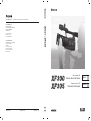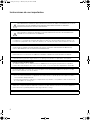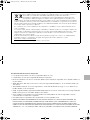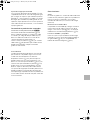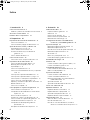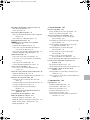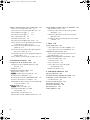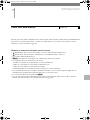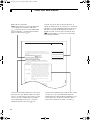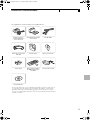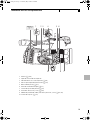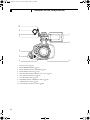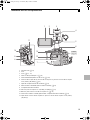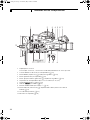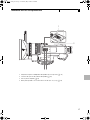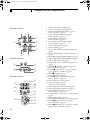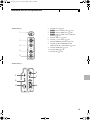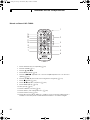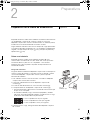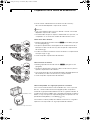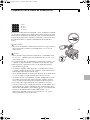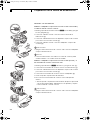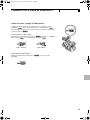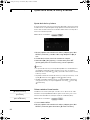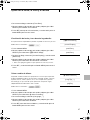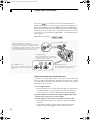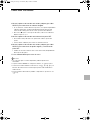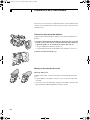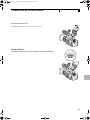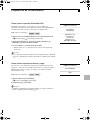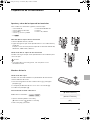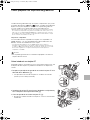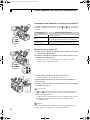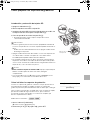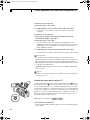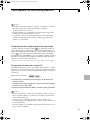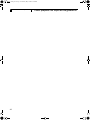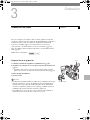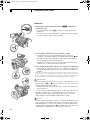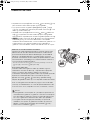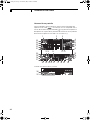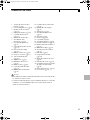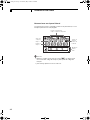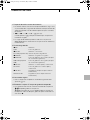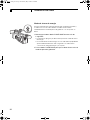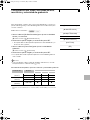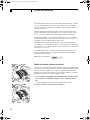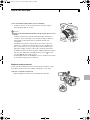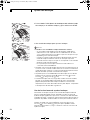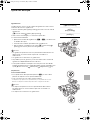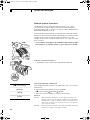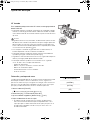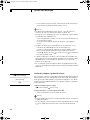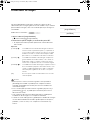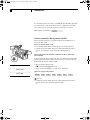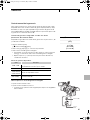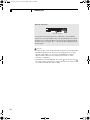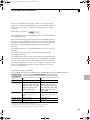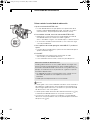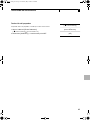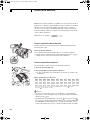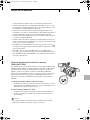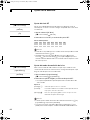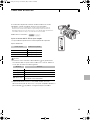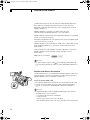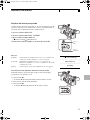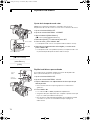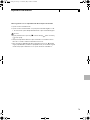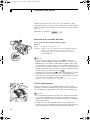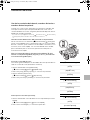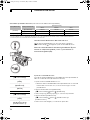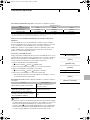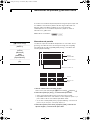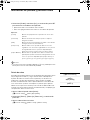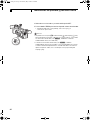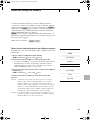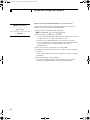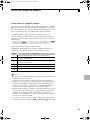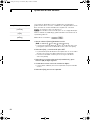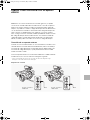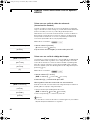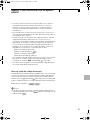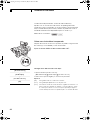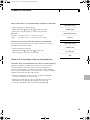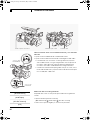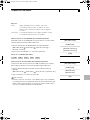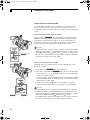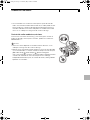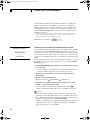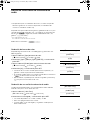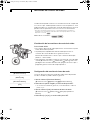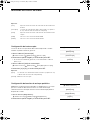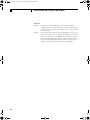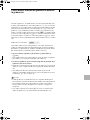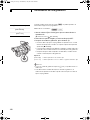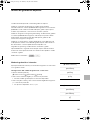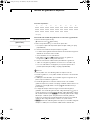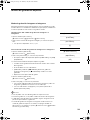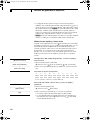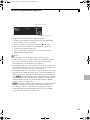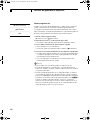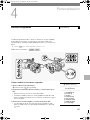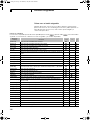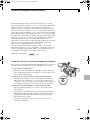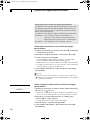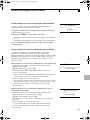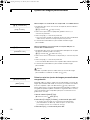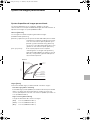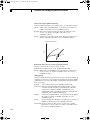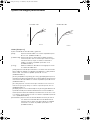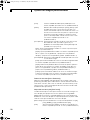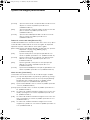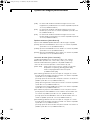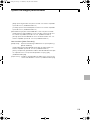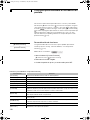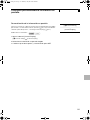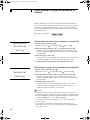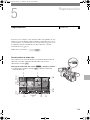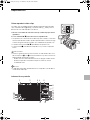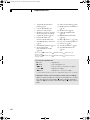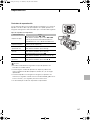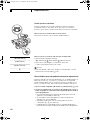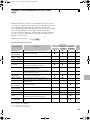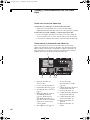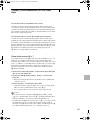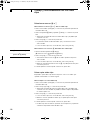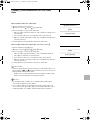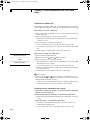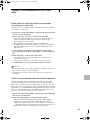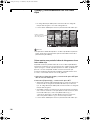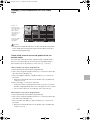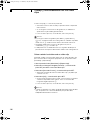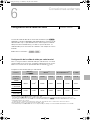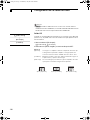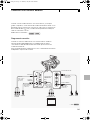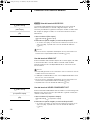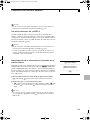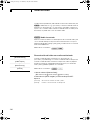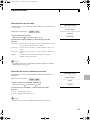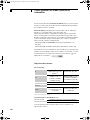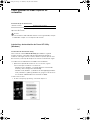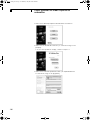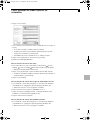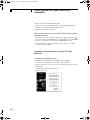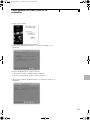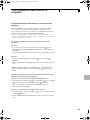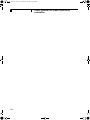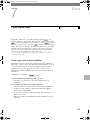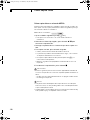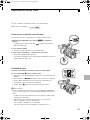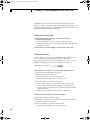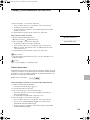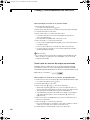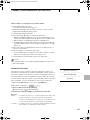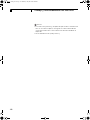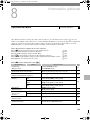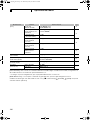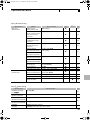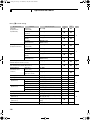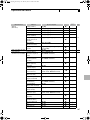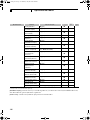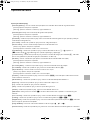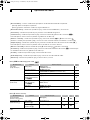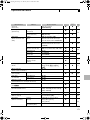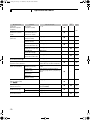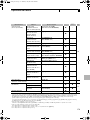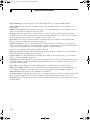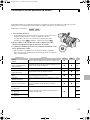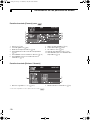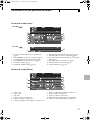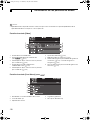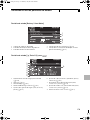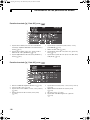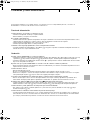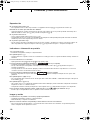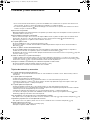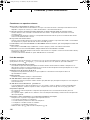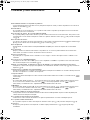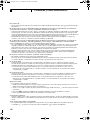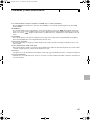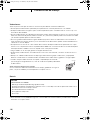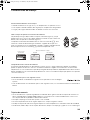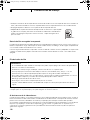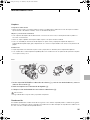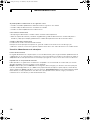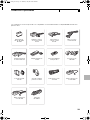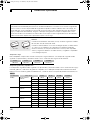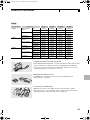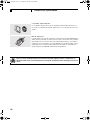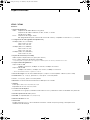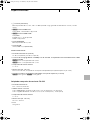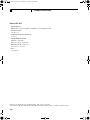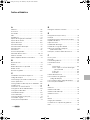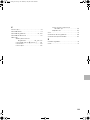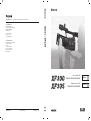IMPRESO EN EU IMPRESSO NA UE © CANON INC. 2010
Canon España S.A.
Avenida de Europa, 6
Parque Empresarial La Moraleja
28108 ALCOBENDAS
Madrid - Spain
Atención al Cliente:
Tel.: 901 900 012
e-mail: [email protected]
Canon Portugal, S.A.
Rua Alfredo Silva, 14 - Alfragide
2610-016 Amadora
Portugal
Tel. +351 214 704 000
Fax +351 214 704 112
E-mail : [email protected]
www.canon.pt
Canon Europa N.V. P.O.Box 2262, 1180 EG Amstelveen, The Netherlands
PAL
Videocámara HD
Manual de instrucciones
Câmara de vídeo HD
Manual de Instruções
CEL-SP6SA2M1
Español
Português

2
Instrucciones de uso importantes
ADVERTENCIA:
PARA REDUCIR EL RIESGO DE DESCARGAS ELÉCTRICAS, NO QUITE LA CUBIERTA (NI LA PARTE
POSTERIOR). NO HAY NINGUNA PIEZA INTERIOR QUE PUEDA REPARAR EL USUARIO.
DIRÍJASE A UN SERVICIO TÉCNICO AUTORIZADO.
ADVERTENCIA:
PARA EVITAR EL RIESGO DE INCENDIO O DE DESCARGAS ELÉCTRICAS, NO EXPONGA ESTE
PRODUCTO A LA LLUVIA NI A LA HUMEDAD.
AVISO SOBRE LOS DERECHOS DE AUTOR (COPYRIGHT):
La grabación no autorizada de materiales protegidos por derechos de autor podría infringir los derechos de
los respectivos propietarios de los derechos de autor y ser contraria a las leyes sobre los derechos de autor.
PRECAUCIÓN:
PARA EVITAR EL RIESGO DE DESCARGAS ELÉCTRICAS Y REDUCIR INTERFERENCIAS MOLESTAS,
UTILICE ÚNICAMENTE LOS ACCESORIOS RECOMENDADOS.
PRECAUCIÓN:
DESCONECTE LA CLAVIJA DE LA TOMA DE CORRIENTE CUANDO NO ESTÉ USANDO LA UNIDAD.
Para reducir el riesgo de descargas eléctricas, no exponga este producto a salpicaduras ni mojaduras.
Para los usuarios del Reino Unido
Al cambiar el fusible, sólo se deberá instalar uno debidamente homologado y que presente la capacidad
nominal adecuada, después de lo cual es necesario volver a colocar la tapa del compartimiento del fusible.
El enchufe principal se usa para desconectar el aparato. El enchufe principal deberá encontrarse accesible
para su desconexión en caso de accidente.
PRECAUCIÓN:
• Si se colocaran unas baterías no apropiadas en la videocámara, se podría producir una explosión. Utilice
sólo las baterías del tipo indicado.
• No exponga las baterías ni el producto a temperaturas muy elevadas, como pudiera ocurrir en el interior de
un coche a pleno sol, el fuego, etc.
Cuando esté utilizando el adaptador compacto de corriente, no lo tape ni lo envuelva con un trozo de tela o
similar, ni lo coloque en espacios reducidos y estrechos. Podría calentarse en exceso, la carcasa de plástico
podría deformarse y podrían producirse descargas eléctricas o fuego.
La placa de identificación CA-930 se encuentra en la parte inferior.
D141_PAL_E.book Page 2 Thursday, May 20, 2010 4:08 PM

3
Sólo para la Unión Europea (y el Área Económica Europea).
Estos símbolos indican que este producto no debe desecharse con los residuos domésticos
de acuerdo con la Directiva sobre RAEE (2002/96/CE) y la Directiva sobre Pilas y
Acumuladores (2006/66/CE) y/o la legislación nacional que implemente dichas Directivas.
Este producto deberá entregarse en un punto de recogida designado, por ejemplo, en un
establecimiento autorizado al adquirir un producto nuevo similar o en un centro autorizado para la recogida de
residuos de aparatos eléctricos y electrónicos (RAEE), baterías y acumuladores. La gestión incorrecta de este
tipo de residuos puede afectar al medio ambiente y a la salud humana debido a las sustancias potencialmente
nocivas que suelen contener estos aparatos.
Su cooperación en la correcta eliminación de este producto contribuirá al correcto aprovechamiento de los
recursos naturales.
Los usuarios tienen derecho a devolver pilas, acumuladores o baterías usados sin coste alguno. El precio de
venta de pilas, acumuladores y baterías incluye el coste de la gestión medioambiental de su desecho, y bajo
ninguna circunstancia se indicará por separado la cuantía de dicho coste en la información y la factura
suministradas a los usuarios finales.
Si desea más información sobre el reciclado de este producto, póngase en contacto con el departamento
municipal, el servicio o el organismo encargado de la gestión de residuos domésticos o visite
www.canon-europe.com/environment
.
(Área Económica Europea: Noruega, Islandia y Liechtenstein)
Reconocimientos de marcas comerciales
• Los logotipos SD y SDHC son marcas registradas de SD-3C, LLC.
• CompactFlash es una marca registrada de SanDisk Corporation.
• Microsoft y Windows son marcas comerciales de Microsoft Corporation, registradas en los Estados Unidos y/o
en otros países.
• Apple, Macintosh, Mac OS y Final Cut Pro son marcas registradas de Apple Inc., en los Estados Unidos y en
otros países.
• Avid y Media Composer son marcas registradas o comerciales de Avid Technology, Inc. o sus filiales en los
Estados Unidos y/o en otros países.
• HDMI, el logotipo HDMI y High-Definition Multimedia Interface son marcas comerciales o marcas registradas de
HDMI Licensing LLC en los Estados Unidos y otros países.
• Otros nombres y otros productos no mencionados más arriba podrían ser marcas registradas o marcas
comerciales de sus respectivas compañías.
• Este aparato lleva incorporada la tecnología exFAT con licencia de Microsoft.
• QUEDA PROHIBIDO EXPRESAMENTE EL USO DE ESTE PRODUCTO, SALVO EL USO PERSONAL NO
PROFESIONAL, EN CUALQUIER FORMA QUE SEA COMPATIBLE CON LA NORMA MPEG-2 PARA LA
CODIFICACIÓN DE INFORMACIÓN DE VÍDEO EN SOPORTES COMERCIALES SIN UNA LICENCIA QUE
CUMPLA CON LAS PATENTES DEL GRUPO DE PATENTES MPEG-2, CUYA LICENCIA SE PUEDE SOLICITAR
A MPEG LA, L.L.C., 250 STEELE STREET, SUITE 300, DENVER, COLORADO 80206, ESTADOS UNIDOS.
D141_PAL_E.book Page 3 Thursday, May 20, 2010 4:08 PM

4
Características destacadas de la XF305/XF300
La videocámara Canon XF305/XF300 de alta definición, ha sido diseñada para satisfacer las necesidades que
demandan los profesionales de la industria. A continuación se describen sólo algunas de las muchas prestaciones
que le ayudarán a convertir en realidad su visión creativa.
Grabación en alta definición (HD)
Sistema 3CMOS y procesador de imagen DIGIC DV III
La videocámara está equipada con tres sensores
CMOS tipo 1/3, cada uno de los cuales capta
imágenes de vídeo con una resolución efectiva de
2,07 megapíxeles (1920 x 1080). Combinado con el
procesador de imagen DIGIC DV III y el objetivo zoom
18x (29,3 mm, f/1,6) de nuevo diseño, la videocámara
proporciona una resolución central de 1.000 líneas de
televisión. Además, la videocámara consigue unas
imágenes de vídeo espectaculares, reproduciendo los
colores con auténtica precisión, a la vez que reduce el
ruido y los defectos debidos al “efecto de deformación
del obturador” gracias a una una velocidad de
escaneado (cuando la velocidad de grabación es 50i)
el doble de la de modelos anteriores.
Vídeo en alta definición (HD) extraordinario
La videocámara usa el codec MPEG-2 Long GOP.
Cuando se graba a una velocidad de bits de 50
Mbps (con un muestreo del color de 4:2:2), la calidad
de sus grabaciones rivalizará con la de las emisiones
televisivas. La grabaciones se grabarán como
archivos Material eXchange Format (MXF), que son
compatibles con los principales programas de
edición no lineal (NLE).
La señal de grabación de vídeo se puede configurar
para que se ajuste a sus necesidades. Combinando
los ajustes de velocidad de bits/resolución con el
ajuste de velocidad de grabación, se puede producir
vídeo desde 1440 x 1080/25P a 25 Mbps hasta
1280 x 720/50P a 35 Mbps y 1920 x 1080/50i a
50 Mbps. ¡Se pueden seleccionar hasta un total de
10 combinaciones diferentes!
Manejo
Enfoque y zoom
Se han realizado mejoras en los sistemas de enfoque
y zoom. El nuevo modo de enfoque totalmente
manual (0 52) que se ha añadido en esta
videocámara funciona mediante clics físicos en el
anillo de enfoque, además de disponer de un
indicador de las distancias en el propio anillo. Gracias
a los clics del anillo de enfoque (0 74), se puede
pasar fácilmente desde la focal angular máxima a la
tele máxima, girando el anillo unos 90°.
Diseño en general
Los diversos botones, selectores y otros controles se
han rediseñado tras una investigación muy completa y
entrevistas con profesionales de la industria. Los
botones y selectores se han recolocado para hacer
más fácil su uso y acceso y también se ha reformulado
el diseño ergonómico de la empuñadura para
conseguir un mejor equilibrio. Además, se pueden
encuadrar las escenas de forma más sencilla gracias a
las mejoras en el visor y a una pantalla LCD más
grande, que ahora tiene una cobertura del 100%.
Soporte de grabación
a videocámara graba tanto el vídeo como el audio en
tarjetas CompactFlash (CF). Incluso se pueden hacer
grabaciones muy largas sin tener que preocuparse,
ya que la videocámara dispone de dos ranuras para
tarjetas CF. Cuando se llene una de las tarjetas CF, la
grabación continuará automáticamente en la otra sin
interrupción.
Software Canon XF Utility suministrado
Gestionar las grabaciones es tan sencillo como usar el
software Canon XF Utility suministrado. Se pueden
transferir las grabaciones al ordenador, donde se
pueden visualizar y gestionar. Usando las extensiones
de software complementario (plugins), se pueden
utilizar las grabaciones con los principales programas
de edición no lineal (NLE)*.
* Para más detalles sobre el software compatible, consulte
Cómo guardar los vídeo clips en un ordenador (0
146).
Expresión artística versátil
Modos de grabación especial
Los modos de grabación especial (0 101) le
proporcionarán mayor control creativo sobre las
grabaciones. Se pueden crear efectos de cámara
lenta o cámara rápida en la grabaciones, grabar un
determinado número de fotogramas a intervalos
definidos (lo que resulta ideal para sujetos con muy
poco movimiento) o grabar un determinado número
de fotogramas cada vez que se pulse un botón (ideal
para películas de animación fotograma a fotograma).
D141_PAL_E.book Page 4 Thursday, May 20, 2010 4:08 PM

5
Ajustes de imagen personalizada
Con los ajustes de imagen personalizada (0 109),
se puede disfrutar de un control de imagen sin igual,
par conseguir el “aspecto” que se desee ajustando
parámetros, como la gamma y la nitidez. Los ajustes
de imagen personalizada se puede guardar en una
tarjeta SD, lo que permite usar los mismos ajustes en
varias videocámaras XF305/XF300, o ir incrustado en
la propia grabación.
Características profesionales avanzadas
Conexiones a nivel profesional (sólo b)
Un terminal HD/SD SDI estandarizado (0 142)
para la salida de señal HD sin comprimir, el audio
incrustado y el código de tiempos SMPTE (LTC)
dotan a la videocámara de las funciones de las
cámaras de televisión profesionales. La
intersincronización (Genlock) (0 86) y la conexión
TIME CODE (0 86) permiten que la videocámara
pueda formar parte de cualquier sistema de
grabación multicámara.
Personalización
La videocámara dispone de diversas opciones de
personalización. Se pueden asignar las funciones
usadas más frecuentemente a los botones
disponibles al efecto (0 107), de forma que se
puedan utilizar esas funciones pulsando un solo
botón. Las funciones personalizadas (0 120) y las
informaciones personalizadas en pantalla (0 121)
proporcionan incluso más libertad para controlar
diversos aspectos del manejo de la videocámara.
Los ajustes de imagen personalizada y del menú se
pueden guardar en una tarjeta SD, de forma que
forma que luego se puedan transferir las preferencias
a otras videocámaras XF305/XF300 para usarlos de
la misma manera.
Otras funciones
Audio
El sonido se graba en 2 canales de audio PCM lineal
(16 bits/48 kHz). Durante la grabación se puede usar
tanto el micrófono incorporado, como las dos
entradas de audio XLR (con suministro de energía
fantasma).
Monitores de control de vídeo
Compruebe la luminosidad de la imagen usando el
monitor de forma de onda (0 96) el color de la
imagen con el vectorscopio (0 97), o el enfoque
mediante el monitor de enfoque periférico (0 97).
Funciones añadidas y mejoradas
Otras funciones incluyen estabilización de imagen
mejorada (0 59), la opción de añadir metadatos a
las grabaciones (0 94) y la compatibilidad con
baterías de Sistema Inteligente (0 194).
D141_PAL_E.book Page 5 Thursday, May 20, 2010 4:08 PM

6
1. Introducción 9
Cómo usar este manual 9
Símbolos y referencias utilizados en este manual 9
Accesorios suministrados 11
Nombres de los componentes 12
2. Preparativos 21
Preparación de la fuente de alimentación 21
Cómo usar la batería 21
Cómo encender y apagar la videocámara 25
Ajuste de la fecha, la hora y el idioma 26
Ajuste de la fecha y la hora 26
Cómo cambiar el huso horario 26
Visualización de fecha y hora durante la
grabación 27
Cómo cambiar de idioma 27
Cómo usar los menús 28
Cómo seleccionar una opción del menú 28
Preparativos de la videocámara 30
Colocación del parasol del objetivo 30
Montaje y desmontaje del ocular 30
Ajuste dióptrico 31
Cómo usar la pantalla LCD 32
Cómo usar simultáneamente el visor y la pantalla
LCD 32
Cómo ajustar la pantalla Viewfinder/LCD 33
Cómo ajustar la pantalla a blanco y negro 33
Cómo ajustar la correa para la empuñadura 34
Cómo colocar la correa de hombro 34
Apertura y cierre de las tapas de los terminales 35
Mando a distancia 35
Cómo usar un trípode 36
Cómo preparar los soportes de grabación 37
Cómo introducir una tarjeta CF 37
Comprobación del estado de las ranuras de las
tarjetas CF 38
Extracción de las tarjetas CF 38
Introducción y extracción de tarjetas SD 39
Cómo inicializar los soportes de grabación 39
Cambio de ranura de las tarjetas CF 40
Comprobación del tiempo de grabación
aproximado 41
Recuperación de datos de la tarjeta CF 41
3. Grabación 43
Grabación de vídeo 43
Preparación de la grabación 43
Grabación 44
Información en pantalla 46
Informaciones en el panel lateral 48
Modo de ahorro de energía 50
Configuración del vídeo: velocidad de bits,
resolución y velocidad de grabación 51
Ajuste del enfoque 52
Modo de enfoque totalmente manual 52
Modo de enfoque manual 53
Uso de las funciones de ayuda al enfoque 54
Modo de enfoque automático 56
AF forzado 57
Detección y enfoque de caras 57
Límite del enfoque y grabación macro 58
Estabilizador de imagen 59
Ganancia 60
Control automático de la ganancia (AGC) 60
Control manual de la ganancia 61
Velocidad de obturación 63
Cómo cambiar la velocidad de obturación 64
Reducción del parpadeo 65
Ajuste de la abertura 66
Control automático de la abertura 66
Control manual de la abertura 66
Reajuste temporal del control de la abertura
(PUSH AUTO IRIS) 67
Ajuste del nivel AE 68
Ajuste del modo de medición de la luz 68
Cómo usar el filtro ND 69
Equilibrio del blanco 70
Equilibrio del blanco automático 70
Equilibro del blanco preajustado 71
Ajuste de la temperatura de color 72
Equilibrio del blanco personalizado 72
Utilización del zoom 74
Selección de los controles del Zoom 74
Uso del anillo del zoom 74
Uso de los controles de balancín, mando a
distancia o mando a distancia opcional 75
Índice
D141_PAL_E.book Page 6 Thursday, May 20, 2010 4:08 PM

7
Marcadores de pantalla y patrones cebra 78
Marcadores de pantalla 78
Patrón de cebra 79
Ajuste del código de tiempos 81
Selección del modo de grabación del código de
tiempos 81
Cómo retener el código de tiempos 83
Ajuste del bit del usuario 84
b Cómo sincronizar con un aparato
externo 85
Conexión de un aparato externo 85
Cómo usar una señal de vídeo de referencia
(sincronización Genlock) 86
Cómo usar una señal de código de tiempos 86
Señal de salida del código de tiempos 87
Grabación de audio 88
Cómo usar el micrófono incorporado 88
Cómo usar un micrófono externo o entrada de
línea 89
Cómo ajustar el nivel de audio 92
Control del audio mediante auriculares 93
Cómo usar los metadatos 94
Cómo crear un archivo de metadatos del
usuario 94
Barras de color/señal de referencia de audio 95
Grabación de barras de color 95
Grabación de una señal de referencia de audio 95
Monitores de control de vídeo 96
Visualización de los monitores de control de
vídeo 96
Configuración del monitor de forma de onda 96
Configuración del vectorscopio 97
Configuración del monitor de enfoque
periférico 97
Cómo añadir marcas de grabación durante la
grabación 99
Visualización de una grabación 100
Modos de grabación especial 101
Modo de grabación a intervalos 101
Modo de grabación fotograma a fotograma 103
Modo cámara rápida y cámara lenta 104
Modo pregrabación 106
4. Personalización 107
Botones asignables 107
Cómo cambiar las funciones asignadas 107
Cómo usar un botón asignable 108
Ajustes de imagen personalizada 109
Cómo seleccionar los archivos de imagen
personalizada 109
Cómo editar los ajustes de un archivo de imagen
personalizada 110
Cómo cambiar el nombre de los archivos de
imagen personalizada 110
Cómo proteger los archivos de imagen
personalizada 111
Cómo transferir los archivos de imagen
personalizada 111
Cómo incrustar los ajustes de imagen
personalizada en una grabación 112
Ajustes disponibles de imagen personalizada 113
Funciones personalizadas e información en
pantalla 120
Personalización de funciones 120
Personalización de la información en pantalla 121
Cómo guardar y cargar los ajustes de la
cámara 122
Cómo guardar los ajustes de la cámara en una
tarjeta SD 122
Cómo cargar los ajustes de la cámara desde una
tarjeta SD 122
5. Reproducción 123
Reproducción 123
Pantalla índice de vídeo clips 123
Cómo reproducir vídeo clips 125
Información en pantalla 125
Controles de reproducción 127
Cómo ajustar el volumen 128
Cómo añadir marcas de grabación durante la
reproducción 128
D141_PAL_E.book Page 7 Thursday, May 20, 2010 4:08 PM

8
Trabajo y funcionamiento con los vídeo clips 129
Cómo usar el menú de vídeo clips 130
Cómo mostrar la información del vídeo clip 130
Cómo añadir marcas e o Z 131
Cómo borrar marcas e o Z 132
Cómo copiar vídeo clips 132
Cómo borrar vídeo clips 134
Cómo borrar los metadatos del usuario 134
Cómo copiar un archivo de imagen personalizada
incrustado en un vídeo clip 135
Cómo mostrar las pantalla índice de marcas de
grabación 135
Cómo mostrar una pantalla índice de fotogramas
de un único vídeo clip 136
Cómo añadir o borrar marcas de grabación de una
pantalla índice 137
Cómo cambiar la miniatura de un vídeo clip 138
6. Conexiones externas 139
Configuración de la salida de vídeo 139
Configuración de la salida de vídeo por cada
terminal 139
Salida SD 140
Conexión a un monitor externo 141
Diagrama de conexión 141
b Uso del terminal HD/SD SDI 142
Uso del terminal HDMI OUT 142
Uso del terminal HD/SD COMPONENT OUT 142
Uso de los terminales AV o VIDEO 2 143
Sobreimpresión de la información en la pantalla de
un monitor externo 143
Salida de audio 144
b Audio incrustado 144
Sincronización del vídeo con audio
monitorizado 144
Selección del canal de audio 145
Selección del nivel de salida del terminal AV 145
Cómo guardar los vídeo clips en un ordenador 146
Requisitos del sistema 146
Instalación y desinstalación de Canon XF Utility
(Windows) 147
Instalación y desinstalación de Canon XF Utility
(Mac OS) 150
Visualización de los manuales de instrucciones del
software 153
7. Fotos 155
Cómo captar fotos 155
Cómo captar fotos en modo CAMERA 155
Cómo captar fotos en el modo MEDIA 156
Reproducción de las fotos 157
Cómo mostrar la pantalla índice [Photos] 157
Visionado de fotos 157
Trabajo y funcionamiento con las fotos 158
Cómo usar el menú foto 158
Cómo borrar fotos 158
Protección de fotos 159
Cómo copiar los archivos de imagen
personalizada 160
Numeración de fotos 161
8. Información adicional 163
Opciones del menú 163
Visualización de las pantallas de estado 175
Problemas y cómo solucionarlos 181
Lista de mensajes 184
Precauciones de manejo 188
Mantenimiento/Otros 191
Accesorios opcionales 193
Especificaciones 197
Índice alfabético 201
D141_PAL_E.book Page 8 Thursday, May 20, 2010 4:08 PM

9
Introducción
1
Cómo usar este manual
1
Introducción
Introducción
Cómo usar este manual
Muchas gracias por haber comprado la Canon XF305/XF300. Antes de utilizar la videocámara, lea detenidamente
este manual y consérvelo para futuras consultas. Si la videocámara no funcionase correctamente, consulte
Problemas y cómo solucionarlos (0 181).
Símbolos y referencias utilizados en este manual
• IMPORTANTE: precauciones relacionadas con el funcionamiento de la videocámara.
• NOTAS: temas adicionales que complementan los procedimientos básicos de uso.
• 0: número de página de referencia.
• b: texto que sólo hace referencia al modelo que se indica en el símbolo.
• Los siguientes términos se utilizan en este manual.
“Pantalla” hace referencia a la pantalla LCD y a la pantalla del visor.
“Tarjeta CF” hace referencia a una tarjeta CompactFlash (CF).
“Tarjeta SD” hace referencia a una tarjeta SD o SDHC.
“Soporte de grabación” hace referencia tanto a tarjetas CF como a tarjetas SD.
• Las fotografías del manual son imágenes simuladas realizadas con una cámara fotográfica digital. Se han
alterado algunas imágenes de las pantallas para hacer su lectura más fácil.
• Las ilustraciones del manual muestran la b.
• Las opciones del menú de la videocámara se encuentran únicamente en inglés. Para la traducción de las
diversas opciones del menú, consulte Opciones del menú (0 163).
D141_PAL_E.book Page 9 Thursday, May 20, 2010 4:08 PM

Introducción
10
1
Cómo usar este manual
Grabación
3
Estabilizador de imagen
Estabilizador de imagen
Use el estabilizador de imagen para compensar la vibración de la
videocámara para conseguir grabaciones más estables. Hay 3 métodos
para estabilizar la imagen; selección el método que mejor satisfaga sus
necesidades.
1 Abra el submenú [Image Stabilizer].
[l Camera Setup] [Image Stabilizer]
2 Seleccione la opción elegida y a continuación pulse SET.
• En la parte inferior de la pantalla aparecerá el símbolo del modo
seleccionado.
Opciones
NOTAS
• Salvo ajuste en contrario, el botón asignable 1 está ajustado en
[Standard], pero también se puede ajustar cualquier otro botón
asignable. Se puede pulsar el botón para activar la estabilización
normal de la imagen.
• En el caso de haber ajustado un botón asignable a [Dynamic IS] o
[l Camera Setup]
[Image Stabilizer]
[Standard]
Modos de funcionamiento:
[Powered] Q: La estabilización motorizada de la imagen resulta más
efectiva cuando se permanece quieto y se aproxima el
zoom a sujetos lejanos usando el zoom en su focal tele
máxima. Este modo no resulta adecuado para realizar
panorámicas, ni con barridos horizontales ni verticales.
[Dynamic] P: La estabilización dinámica de la imagen compensa un
gran movimiento de la videocámara, como cuando se
graba vídeo cuando se camina y resulta más efectivo
cuanto más se aproxima el zoom a su extremo angular.
[Standard] O: La estabilización normal de la imagen compensa el efecto
de los movimientos pequeños de la videocámara, como
cuando se graba manteniéndonos quietos, resultando
adecuado para la grabación de escenas con aspecto
natural.
[Off]: Use este ajuste cuando la videocámara esté colocada
sobre un trípode.
Cuando una función precisa del uso del menú, la
referencia rápida muestra los submenús y, cuando sea
aplicable, los ajustes predeterminados para la opción
del menú. La ilustración de ejemplo indica que se
puede encontrar la función seleccionando el menú
[l Camera Setup] y a continuación la opción del
menú [Image Stabilizer].
La flecha se utiliza para abreviar las selecciones
del menú. Para más detalles sobre el uso de los
menús, consulte Cómo usar los menús (0 28).
Para un resumen completo de las opciones y
ajustes disponibles en el menú, consulte el
apéndice Opciones del menú (0 163).
Cuando un procedimiento precisa de la selección de
una opción, las opciones disponibles aparecen
listadas durante o después del procedimiento. Para
hacer referencia a las opciones del menú que se
muestran en la pantalla se utilizan corchetes [ ].
Modos de funcionamiento
indica que esa función está disponible
en el modo de funcionamiento indicado y
indica que la función no está disponible.
Para más detalles, consulte Cómo encender y
apagar la videocámara (0 25).
D141_PAL_E.book Page 10 Thursday, May 20, 2010 4:08 PM

11
Introducción
1
Accesorios suministrados
Acceso rios sum inistrados
Los siguientes accesorios vienen con la videocámara.
*
El Canon XF Utilities Disc incluye software para guardar y gestionar los vídeo clips en
un ordenador. Para más detalles sobre la instalación del software, consulte Cómo
guardar los vídeo clips en un ordenador (0
146). Para más información sobre las
funciones, consulte el ‘Manual de instrucciones de Canon XF Utility’ después de haber
instalado el software.
Adaptador compacto de
corriente CA-930 (incluido el
cable de alimentación)
Batería BP-955 (incluida la tapa
de los terminales)
Cable DC-930 DC
Cable de vídeo de componentes
DTC-1500
Parasol del objetivo Marco de goma del ocular
Tapa del objetivo Mando a distancia inalámbrico
WL-D6000 (incluida la pila de
litio CR2025)
Correa de hombro SS-1200
Canon XF Utilities Disc
*
D141_PAL_E.book Page 11 Thursday, May 20, 2010 4:08 PM

Introducción
12
1
Nombres de los componentes
Nom bres de los c ompone ntes
12 34
5
6
7
8
9
10111213141520 19 18 17 16
Panel de control
(0 18)
Panel del control
(0 18)
1 ZOOM SPEED (Velocidad zoom) selector de la
velocidad del zoom (0 76)
2 Panel lateral (0 48)
3 Selectores e (nivel de audio) (0 92)
4 Botón SLOT SELECT (selección de ranura de la
tarjeta CF) (0 40)
5 Indicadores de acceso a CFj (ranura de la tarjeta
CF A) y CFl (ranura de la tarjeta CF B) (0 38)
6 e (nivel de audio) diales para los canales
CH1 y CH2 (0 92)
7 Botón MENU (menú) (0 28)
8 Botón STATUS (estado) (0 175)
9 Dial SELECT (seleccionar) (0 28)
10 Selector FULL AUTO (auto total) (0 45)
11 Botón SET (ajustar) (0 28)
12 Botón CANCEL (cancelar) (0 28)
13 Botón CUSTOM PICT. (imagen personalizada)
(0 109)
14 Botón PUSH AUTO IRIS (diafragma automático
forzado) (0 67)
15 Selector SHUTTER (obturador) (0 64)
16 Anillo del diafragma (0 66)
17 Anillo del zoom (0 74)
18 Indicador de distancia (0 52)
19 Anillo de enfoque (0 52)
20 Parasol (0 30)
D141_PAL_E.book Page 12 Thursday, May 20, 2010 4:08 PM

13
Introducción
1
Nombres de los componentes
2134 56
78910
Terminales
(0 19)
1Altavoz (0 128)
2 Tapa de la ranura de la tarjeta SD
3 Indicador de acceso a la tarjeta SD (0 39)
4 Ranura para tarjeta de memoria SD (0 39)
5 Botón PUSH (forzar) (0 52)
6 Anillo de modos de enfoque (0 52)
7 Tornillo de fijación del parasol (0 30)
8 Terminales XLR (CH1 y CH2) (0 89)
9 AUDIO IN (entrada de audio) selectores para CH1 y CH2 (0 88, 90)
10 Correa de sujeción (0 34)
D141_PAL_E.book Page 13 Thursday, May 20, 2010 4:08 PM

Introducción
14
1
Nombres de los componentes
10
9
8
7
6
5
4
1
2
3
1Sensor remoto (0 36)
2 Botón MIRROR (espejo) (0 32)
3 Botón START/STOP (inicio/parada) (0 44)
4 Botón RESET (reajuste) (0 182)
5 Selectores de terminal XLR para CH1 y CH2 (0 90)
6 Sensor de AF instantáneo (0 56)
7 Luz indicadora frontal (0 44)
8 Abrazadera para el cable del micrófono (0 89)
9 Soporte del micrófono (0 89)
10 Tornillo de fijación del micrófono (0 89)
D141_PAL_E.book Page 14 Thursday, May 20, 2010 4:08 PM

15
Introducción
1
Nombres de los componentes
4
5
6
13
10
9
8
12
11
7
12 3
Terminales
(0 19)
1 Pantalla LCD (0 33)
2Visor
3Visor (0 31, 33)
4 Palanca de ajuste dióptrico (0 31)
5 Pestillo RELEASE (liberación del visor) (0 191)
6 Pestillos de las tapas de las ranuras de las tarjetas CF, para las ranuras de las tarjetas
CF A (arriba) y B (abajo) (0 37)
7 Tapa del compartimiento de la batería (0 22)
8 Selector BATT. RELEASE (liberación de la batería) (0 22)
9 Compartimiento de la batería
10 Ranuras para las tarjetas CF A (arriba) y B (abajo) (0 37)
11 Botones para la extracción de las tarjetas CF (0 38)
12 Pestillo elector BATT. OPEN (apertura del compartimiento de la batería) (0 22)
13 Tapas de las ranuras de las tarjetas CF para las ranuras de las tarjetas CF A (arriba)
y B (abajo)
D141_PAL_E.book Page 15 Thursday, May 20, 2010 4:08 PM

Introducción
16
1
Nombres de los componentes
1234567
8910711
12
Panel de control
(0 18)
1 Zapata para accesorios
Para acoplar accesorios, como la antorcha de vídeo de baterías VL-10Li II opcional.
2 Control de balancín del zoom en la empuñadura (0 75)
3 Botón MAGN. (ampliación) (0 55)/Botón asignable 6 (0 107)
4 Botón START/STOP (inicio/parada) (0 44)
5 Botón U (revisión de la grabación) (0 100)/Botón asignable 5 (0 107)
6 Alojamiento en la empuñadura de asa con rosca de 0,64 cm (1/4")
7 Argolla de fijación de la correa (0 34)
8 Selector d (encendido) (0 25)
9 Botones HEADPHONE (auriculares) +/- (0 93)
10 Botón DISPLAY (información) (0 46)/Botón BATT. INFO (información sobre la
batería) (0 22)
11 Luz indicadora posterior (0 44)
12 Micrófono incorporado (0 88)
D141_PAL_E.book Page 16 Thursday, May 20, 2010 4:08 PM

17
Introducción
1
Nombres de los componentes
1
3
2
4
1 Alojamientos para el adaptador del trípode TA-100 opcional (0 36)
2 Tornillos de sujeción de la base del trípode (0 36)
3 Rosca para el trípode (0 36)
4 Base para trípodes con tornillos de rosca de 0,64 cm (1/4") (0 36)
D141_PAL_E.book Page 17 Thursday, May 20, 2010 4:08 PM

Introducción
18
1
Nombres de los componentes
1 Botón PUSH AF (AF forzado) (0 57)
2 Selector FOCUS (enfoque) (0 53, 56)
3 Botón IS (estabilizador de imagen ) (0 59)/
Botón asignable 1 (0 107)
4 Botón PEAKING (agudización) (0 55)/
Botón asignable 2 (0 107)
5 Botón ZEBRA (cebra) (0 78)/
Botón asignable 3 (0 107)
6 Botón WFM (monitor de onda) (0 96)/
Botón asignable 4 (0 107)
7 Selector IRIS (abertura) (0 66)
8 Selector ZOOM (0 74)
9 Selector ND FILTER (filtro ND, densidad neutra)
(0 69)
10 Selector AWB (equilibrio automático del blanco)
(0 70)
11 Botón S (ajuste del equilibrio del blanco) (0 71)
12 Selector WHITE BAL. (equilibrio del blanco) (0 71)
13 Selector GAIN (ganancia) (0 61)
14 Selector AGC (control automático de ganancia)
(0 60)
15 Botón D (reproducción/pausa) (0 125)/
Botón asignable 9 (0 107)
16 Botón I (reproducción con avance rápido)
(0 127)/Botón asignable 10 (0 107)
17 Botón B (parada) (0 125)/
Botón asignable 12 (0 107)
18 Botón K (salto hacia adelante) (0 127)/
Botón asignable 13 (0 107)
19 Botón CANCEL (cancelar) (
0 28)
20 Palanca de mando (0 28)/
Botón SET (ajustar) (0 28)
21 Botón START/STOP (inicio/parada) (0 44)
22 Palanca de bloqueo START/STOP (0 44)
23 Botón MAGN. (ampliación) (0 55)/
Botón asignable 7 (0 107)
24 Control de balancín del zoom en la empuñadura
(0 76)
25 Botón INDEX (índice) (0 124)/
Botón POWER SAVE (ahorro de energía) (0 50)
26 Botón L (salto hacia atrás) (0 127)/
Botón asignable 11 (0 107)
27 Botón J (reproducción con retroceso rápido)
(0 127)/Botón asignable 8 (0 107)
12
3
4
5
6
78
9
1014
13 11
12
15
16
17
18
19
20
21
22
23
24
25
26
27
Panel de control
Panel de control
Panel de control
D141_PAL_E.book Page 18 Thursday, May 20, 2010 4:08 PM

19
Introducción
1
Nombres de los componentes
1Terminal DC IN (0 24)
2 b Terminal HD/SD SDI (0 142)
3 b Terminal GENLOCK (0 86)
4 b Terminal TIME CODE (código de
tiempos) (0 87)
5 Terminal VIDEO 2 (0 143)
6Terminal W (auriculares) (0 93)
7 Terminal REMOTE (mando a distancia)
8 Terminal HD/SD COMPONENT OUT
(salida HD/SD de componentes) (0 142)
9 Terminal HDMI OUT (0 142)
10 Terminal USB (0 146)
11 Terminal AV (0 143)
1
2
3
4
5
6
7
8
11
10
9
Terminales
Terminales
D141_PAL_E.book Page 19 Thursday, May 20, 2010 4:08 PM

Introducción
20
1
Nombres de los componentes
Mando a distancia WL-D6000
1
2
3
4
5
6
7
8
9
10
11
12
13
14
1 Botón START/STOP (inicio/parada) (0 44)
2 Botones ZOOM (0 77)
3 Botones F/O/E/A
4 Botón MENU (menú) (0 28)
5 Botones J/I (reproducción con avance rápido/reproducción con retroceso
rápido) (0 127)
6 Botones Z/Y (avance/retroceso fotograma a fotograma) (0 127)
7 Botón B (parada) (0 125)
8 Botón D (reproducción/pausa) (0 125)
9 Botón INDEX (índice) (0 124)
10 SET (ajustar) (0 28)
11 Botón CANCEL (cancelar) (0 28)
12 Botón SHOT1 (marca de grabación 1) (0 99)
13 Botón PHOTO (foto) (0 155)
14 Botón de activación de la grabación: cuando se usan los botones START/STOP o
ZOOM, es necesario pulsar simultáneamente este botón con el botón elegido.
D141_PAL_E.book Page 20 Thursday, May 20, 2010 4:08 PM

21
Preparativos
2
Preparación de la fuente de alimentación
2
Preparativos
Preparativos
Preparación de la fuente de alimentación
Se puede alimentar la videocámara mediante una batería o directamente
con el adaptador compacto de corriente. Cuando se conecta el
adaptador compacto de corriente a la videocámara con la batería puesta,
la videocámara se alimentará desde la toma de corriente.
Cargue la batería antes de usarla. Para los tiempos de carga aproximados
y los tiempos de grabación/reproducción con una batería completamente
cargada, consulte Tiempos de carga (0 194) y Tiempos de grabación y
reproducción (0 194).
Cómo usar la batería
Se puede alimentar la videocámara mediante la batería BP-955
suministrada o las baterías BP-975, BP-950G o BP-970G opcionales.
Las baterías BP-955 y BP-975 son compatibles con el Sistema
Inteligente, por lo que se puede comprobar el tiempo de duración
restante de la batería.
Carga de la batería
Cargue las baterías mediante el adaptador compacto de corriente que se
suministra. Antes de realizar la carga, desconecte el cable de corriente
continua del adaptador compacto de corriente y retire la tapa de
terminales de la batería.
1 Si el cable de corriente continua estuviese conectado al adaptador
compacto de corriente, desconéctelo.
2 Conecte el cable de alimentación al adaptador compacto de
corriente ().
3 Enchufe el cable de alimentación a una toma de corriente ().
4 Coloque la batería en el adaptador compacto de corriente ().
• Presione ligeramente y deslícela en el sentido de la flecha hasta que
encaje con un chasquido.
• El indicador CHARGE (carga) comenzará a parpadear y también
indicará la carga aproximada de la batería. Cuando finalice la carga,
el indicador se encenderá de forma permanente.
0-34%: Parpadea una vez por segundo
35-69%: Parpadea dos veces por segundo
70-99%: Parpadea 3 veces por segundo
5 Cuando finalice la carga, extraiga la batería del adaptador compacto
de corriente.
Indicador
CHARGE (carga)
D141_PAL_E.book Page 21 Thursday, May 20, 2010 4:08 PM

Preparativos
22
2
Preparación de la fuente de alimentación
6 Desenchufe el cable de alimentación de la toma de corriente y
desconéctelo del adaptador compacto de corriente.
NOTAS
• Para cargar la batería, desconecte el cable de corriente continua del
adaptador compacto de corriente.
• Ni la batería BP-955 que se adjunta ni la batería BP-975 opcional, son
compatibles con los anteriores modelos de videocámaras Canon.
Colocación de la batería
1 Mantenga pulsado el botón del selector d (encendido) y póngalo
en OFF (apagado) ().
2 Desplace el pestillo BATT. OPEN (apertura del compartimiento de la
batería) en la dirección de la flecha y abra la tapa del compartimiento
de la batería ().
3 Introduzca la batería suavemente hasta el fondo de su compartimiento
hasta que haga clic ().
4 Cierre la tapa del compartimiento de la batería.
Cómo extraer la batería
1 Mantenga pulsado el botón del selector d y póngalo en OFF
(apagado).
2 Desplace el pestillo BATT. OPEN en la dirección de la flecha y abra la
tapa del compartimiento de la batería.
3 Presione el pestillo de sujeción de la batería BATT. RELEASE (liberación
de la batería) en la dirección de la flecha y saque la batería.
4 Cierre la tapa del compartimiento de la batería.
Cómo comprobar la carga que queda en la batería
Tanto si está usando la batería suministrada BP-955, como la opcional
BP-975, cuando la videocámara está apagada, podrá comprobar el
estado de carga aproximado mediante uno de los siguientes métodos. Si
la videocámara está encendida, para comprobar el estado de carga de la
batería, no hay más que mirar la pantalla de grabación/reproducción o la
pantalla de estado [Battery / Hour Meter] (0 175).
Pulse el botón CHECK (estado) de la batería. Durante unos 3 segundos
aparecerá una luz que indica la carga aproximada de la batería.
0 100%
Botón CHECK (estado)
Indicador de carga de la batería
D141_PAL_E.book Page 22 Thursday, May 20, 2010 4:08 PM

23
Preparativos
2
Preparación de la fuente de alimentación
0-25%
26-50%
51-75%
76-100%
Si, mientras la videocámara está apagada, coloca una batería compatible
con el sistema inteligente, pulse el botón BATT. INFO (información sobre
la batería) para que aparezca el estado de carga y el tiempo de grabación
restante (aparece durante 5 segundos). Puede que la información sobre
el estado de la batería no aparezca, dependiendo del estado de la
misma.
IMPORTANTE
• No conecte al adaptador compacto de alimentación a ningún producto
que no esté específicamente recomendado para su uso con esta
videocámara.
NOTAS
• Se recomienda cargar la batería a temperaturas comprendidas entre
10 ºC y 30 ºC. A temperaturas fuera del intervalo de 0 ºC a 40 ºC, no
se iniciará la carga.
• Si ocurriera algún fallo con el adaptador compacto de corriente o con
la batería, la carga se detendrá y se apagará el indicador de carga.
• Más información sobre precauciones con el manejo de la batería,
consulte Batería (0 188).
• Las baterías cargadas se descargan por sí solas de manera natural.
Por tanto, cárguelas el día que vaya a utilizarlas, o bien el día anterior, a
fin de disponer del máximo nivel de carga.
• Se recomienda preparar las baterías para disponer de un tiempo entre
2 y 3 veces superior al que se estima que se vaya a necesitar.
• La primera vez que use una batería, cárguela completamente y úsela
en la videocámara hasta que se descargue por completo. De esta
forma, el tiempo restante de grabación aparecerá de forma precisa.
• Si se carga y descarga la batería de forma repetida, a la larga se
acortará su duración útil. Cuando use la batería suministrada BP-955 o
la opcional BP-975, podrá comprobar la duración de la batería en la
pantalla de estado [Battery / Hour Meter] (0 179) o en la pantalla de
información de la batería (pulse el botón BATT INFO. con la
videocámara apagada). La lectura será más precisa si se carga la
batería totalmente y luego se descarga.
D141_PAL_E.book Page 23 Thursday, May 20, 2010 4:08 PM

Preparativos
24
2
Preparación de la fuente de alimentación
Conexión a la red eléctrica
Mediante el adaptador compacto de corriente CA-930 suministrado y
el cable DC-930 de corriente continua:
1 Mantenga pulsado el botón del selector d (encendido) y póngalo
en OFF (apagado) ().
2 Conecte el cable de corriente continua al terminal DC IN de la
videocámara ().
3 Conecte el cable de alimentación al adaptador compacto de corriente
y enchúfelo a una toma de corriente ().
4 Conecte el cable de corriente continua al adaptador compacto de
corriente ().
IMPORTANTE
• Apague la videocámara antes de conectar o desconectar el adaptador
compacto de alimentación.
NOTAS
• Si utiliza la videocámara conectada a una toma de corriente, podrá
cambiar la batería con la videocámara encendida.
Mediante el adaptador compacto de corriente CA-920 opcional y el
transformador de corriente continua DC-920:
1 Mantenga pulsado botón d del selector y póngalo en OFF ().
2 Conecte el transformador de corriente continua a la videocámara ().
3 Conecte el cable de alimentación al adaptador compacto de corriente
y enchúfelo a una toma de corriente ().
4 Conecte el transformador de corriente continua al adaptador ().
5 Cierre la tapa del compartimiento de la batería.
6 Desconecte el transformador de corriente continua después de
utilizarlo.
• Abra la tapa del compartimiento de la batería, desplace el pestillo de
sujeción de la batería BATT. RELEASE hacia la izquierda y saque el
transformador de corriente continua.
IMPORTANTE
• Apague la videocámara antes de conectar o desconectar el adaptador
compacto de alimentación.
Terminal
DC IN
D141_PAL_E.book Page 24 Thursday, May 20, 2010 4:08 PM

25
Preparativos
2
Preparación de la fuente de alimentación
Cómo encender y apagar la videocámara
La videocámara dispone de dos modos de funcionamiento: modo
CAMERA ( ), para realizar grabaciones y modo MEDIA ( ),
para reproducir las grabaciones. Seleccione el modo de funcionamiento
usando el selector d.
Cómo encender la videocámara
Mantenga pulsado el botón del selector d y póngalo en CAMERA
para el modo o hacia MEDIA para el modo .
Cómo apagar la videocámara
Mantenga pulsado botón del selector d y póngalo en OFF
(apagado).
Modo CAMERA Modo MEDIA
D141_PAL_E.book Page 25 Thursday, May 20, 2010 4:08 PM

Preparativos
26
2
Ajuste de la fecha, la hora y el idioma
Ajuste de la fec ha, la hora y el idioma
Ajuste de la fecha y la hora
Es necesario ajustar la fecha y la hora antes de poder comenzar a utilizar
la videocámara. La pantalla [Date/Time] aparecerá automáticamente con
el año seleccionado cuando se encienda la videocámara si el reloj de la
misma no estuviera ajustado.
1 Mueva la palanca de mando hacia arriba y abajo o gire el dial
SELECT (selección) y cambie el día, luego desplácese (A) al
mes.
2 Cambie de la misma manera el resto de los campos.
3 Seleccione (A) [Set] (ajustar) y a continuación pulse SET
(ajustar) para poner en marcha el reloj y cerrar la pantalla.
NOTAS
• Los ajustes de la fecha y la hora podrían perderse si la batería de litio
recargable incorporada se descargase. En ese caso, recargue la
batería de litio incorporada (0 190) y ajuste de nuevo el huso horario,
la fecha y la hora.
• Se puede cambiar el formato de la fecha y la hora (12/24 horas) con el
ajuste [J Other Functions] [Clock Set] [Date Format].
• También se puede cambiar la fecha con posterioridad (no durante la
configuración inicial) con el ajuste [J Other Functions] [Clock Set]
[Date/Time].
Cómo cambiar el huso horario
Cambie el huso horario para que coincida con su ubicación en cada
momento. El ajuste predeterminado es [UTC+01:00 Paris]. Los husos
horarios están basados en el tiempo universal coordinado (UTC).
1 Pulse el botón MENU.
2 Mueva la palanca de mando hacia arriba y abajo o gire el dial
SELECT (selección) para seleccionar [J Other Functions].
Modos de funcionamiento:
[J Other Functions]
[Time Zone]
[UTC+01:00 Paris]
Modos de funcionamiento:
D141_PAL_E.book Page 26 Thursday, May 20, 2010 4:08 PM

27
Preparativos
2
Ajuste de la fecha, la hora y el idioma
3 De manera análoga, seleccione [Time Zone].
4 Mueva la palanca de mando hacia arriba y abajo o gire el dial
SELECT para cambiar el uso horario.
5 Pulse SET para ajustar el huso horario y a continuación pulse el
botón MENU para cerrar el menú.
Visualización de fecha y hora durante la grabación
En la parte inferior izquierda de la pantalla se puede ver la fecha y la hora.
1 Pulse el botón MENU.
2 Mueva la palanca de mando hacia arriba y abajo o gire el dial
SELECT para seleccionar [M LCD/VF Setup].
3 De forma análoga, seleccione [Custom Display] y a continuación
[Date/Time].
4 Mueva la palanca de mando hacia arriba y abajo o gire el dial
SELECT para seleccionar la información a visualizar.
• Seleccione [Off] para grabar sin que aparezcan la fecha y la hora.
5 Pulse SET y a continuación pulse el botón MENU para cerrar el
menú.
Cómo cambiar de idioma
Se puede cambiar el idioma en que aparecen los mensajes en pantalla.
El idioma predeterminado es el inglés pero se puede cambiar a alemán,
español, francés, italiano, polaco, ruso, chino simplificado o japonés.
Sin embargo, las opciones de ajuste aparecerán siempre en inglés,
independientemente del idioma seleccionado.
1 Pulse el botón MENU.
2 Mueva la palanca de mando hacia arriba y abajo o gire el dial
SELECT para seleccionar [J Other Functions].
3 De manera análoga, seleccione [Language o].
4 Mueva la palanca de mando hacia arriba y abajo o gire el dial
SELECT para seleccionar el idioma.
5 Pulse SET para seleccionar el idioma y a continuación pulse el
botón MENU para cerrar el menú.
[M LCD/VF Setup]
[Custom Display]
[Date/Time]
[Date/Time]
Modos de funcionamiento:
[J Other Functions]
[Language o]
[English]
Modos de funcionamiento:
D141_PAL_E.book Page 27 Thursday, May 20, 2010 4:08 PM

Preparativos
28
2
Cómo usar los menús
Cómo usar los menús
En el modo , muchas de las funciones de la videocámara se
pueden ajustar desde los menús de ajustes generales, que aparecen al
pulsar el botón MENU. En el modo , pulse el botón MENU para
abrir el menú de ajustes generales o SET para abrir el menú de trabajo y
funcionamiento con los vídeo clips. Para obtener información acerca de
las opciones y los ajustes del menú disponibles, consulte Opciones del
menú (0 163).
Cómo seleccionar una opción del menú
A continuación se explica paso a paso cómo seleccionar una opción del
menú. En todos los procedimientos explicados en este manual se asume
la correspondiente apertura y cierre del menú, por lo que no se incluye en
la descripción de los mismos.
1 Pulse el botón MENU.
• El menú se abre con el recuadro naranja de selección, que indica la
opción del menú que se seleccionó la vez anterior en que que se
cerró el menú (a no ser que la videocámara estuviese apagada).
2 Mueva la palanca de mando hacia arriba y abajo o gire el dial
SELECT para seleccionar el menú elegido.
3 Mueva la palanca de mando hacia la derecha o pulse SET.
• El recuadro naranja de selección aparecerá sobre la opción del
submenú.
• Pulse el botón CANCEL, mueva la palanca de mando hacia la
izquierda o seleccione [a] para volver al submenú anterior.
Modos de funcionamiento:
Botón MENU (menú)
Púlselo para abrir el menú y a continuación
pulse de nuevo para cerrar el menú después
de realizar los ajustes elegidos.
Palanca de mando/Botón SET (ajustar)
Mueva la palanca de mando para desplazar el recuadro
naranja de selección del menú. A continuación, pulse la
propia palanca de mando (botón SET) o el botón SET que
está junto al dial SELECT para seleccionar la opción del
menú que indica el recuadro naranja de selección.
Dial SELECT (selección)
Gire el dial para mover el recuadro naranja
de selección arriba o abajo del menú.
Botón CANCEL (cancelar)
Púlselo para volver al menú anterior o para
detener los procesos que se estén llevando
a cabo.
Botón CANCEL (cancelar)
D141_PAL_E.book Page 28 Thursday, May 20, 2010 4:08 PM

29
Preparativos
2
Cómo usar los menús
4 Mueva la palanca de mando hacia arriba y abajo o gire el dial
SELECT para seleccionar el submenú elegido.
• Si un submenú contiene diversas opciones, en la parte izquierda del
submenú aparecerá una barra de desplazamiento que hay que
mover arriba o abajo para ver las otras opciones del submenú.
• Una marca A junto a una opción del menú, indica otro submenú.
Repita los pasos 3 y 4.
5 Mueva la palanca de mando hacia la derecha o pulse SET.
• El recuadro naranja de selección aparecerá sobre la opción de
ajuste.
• Pulse el botón CANCEL para volver al submenú anterior.
6 Mueva la palanca de mando hacia arriba y abajo o gire el dial
SELECT para seleccionar la opción elegida y a continuación
pulse SET.
• Puede ser necesario realizar selecciones adicionales, dependiendo
de la opción del menú.
7 Pulse el botón MENU para cerrar el menú.
NOTAS
• Las opciones que no estén disponibles podrían aparecer en
atenuadas.
• Si pulsa el botón MENU en cualquier momento, se cierra el menú.
• Si utiliza el mando inalámbrico a distancia, use h, i, f, g y los
botones SET de la misma manera que la palanca de mando de la
videocámara.
• En las pantallas de estado se pueden comprobar los ajustes en uso
(0 175).
D141_PAL_E.book Page 29 Thursday, May 20, 2010 4:08 PM

Preparativos
30
2
Preparativos de la videocámara
Preparativos de la video cámara
En esta sección se resumen los preparativos básicos de la videocámara,
como la colocación del parasol, quitar y poner el ocular y ajustar el visor y
la pantalla LCD.
Colocación del parasol del objetivo
Instale el parasol para proteger el objetivo y para evitar que penetre luz
parásita.
1 Coloque el parasol delante del objetivo, de forma que la ventana
para el sensor externo de AF instantáneo quede hacia abajo
()
y gírelo 90 grados en el sentido de las agujas del reloj
().
• Tenga cuidado de no deformar el parasol.
• Compruebe que el parasol del objetivo está alineado con la rosca.
2 Apriete el tornillo de fijación ().
Montaje y desmontaje del ocular
Montaje del ocular
Coloque el marco del ocular de forma que cubra la parte de goma del
visor.
• El ajuste dióptrico se puede controlar incluso con el marco del ocular
colocado
• Para usarlo con el ojo izquierdo, coloque el marco del ocular de forma
que la parte que sobresale quede en el lado contrario.
D141_PAL_E.book Page 30 Thursday, May 20, 2010 4:08 PM

31
Preparativos
2
Preparativos de la videocámara
Desmontaje del ocular
Desprenda el ocular como se muestra en la figura.
Ajuste dióptrico
Encienda la videocámara y ajuste la palanca de ajuste dióptrico.
D141_PAL_E.book Page 31 Thursday, May 20, 2010 4:08 PM

Preparativos
32
2
Preparativos de la videocámara
Cómo usar la pantalla LCD
La pantalla LCD se puede colocar a la izquierda o a la derecha, de
acuerdo con sus preferencias y las condiciones de grabación.
1 Despliegue la pantalla LCD.
• Para desplegar la pantalla LCD a la izquierda, empuje en la parte
derecha de la pantalla LCD. Para desplegar la pantalla LCD a la
derecha, empuje en la parte izquierda de la pantalla LCD.
2 Despliegue la pantalla LCD hasta que quede perpendicular al
asa ().
3 Gire la pantalla LCD y colóquela en la posición que desee ().
NOTAS
• Como norma, el visor se apaga cuando se usa la pantalla LCD. Sin
embargo, se pueden cambiar los ajustes para usar simultáneamente la
pantalla y el visor. Consulte la sección siguiente
• Se puede ajustar la pantalla LCD a blanco y negro (0 33).
• Si se usa un adaptador de objetivos, no incluido de serie, y la imagen
aparece invertida en la pantalla, se puede usar el ajuste [J Other
Functions] [Custom Function] [Scan Reverse Rec] para poner la
imagen con su orientación correcta.
Cómo usar simultáneamente el visor y la pantalla LCD
Como norma, el visor se apaga cuando se usa la pantalla LCD. Siga el
procedimiento que se indica a continuación para usar ambos
simultáneamente.
1 Abra el submenú [LCD/VF Simul.].
[M LCD/VF Setup] [LCD/VF Simul.]
2 Seleccione [On] y pulse SET.
NOTAS
• Cuando se graba con la pantalla LCD dirigida hacia el sujeto, se puede
pulsar el botón MIRROR para invertir verticalmente la imagen en
pantalla.
[M LCD/VF Setup]
[LCD/VF Simul.]
[Off]
Modos de funcionamiento:
D141_PAL_E.book Page 32 Thursday, May 20, 2010 4:08 PM

33
Preparativos
2
Preparativos de la videocámara
Cómo ajustar la pantalla Viewfinder/LCD
Se puede ajustar el brillo, el contraste, el color, la nitidez y la
retroiluminación del visor y de la pantalla LCD de forma independiente
uno de la otra. Estos ajustes no afectarán a las grabaciones.
1 Abra el menú de configuración del visor o de la pantalla LCD.
[M LCD/VF Setup] [LCD Setup] o [VF Setup]
2 Seleccione [Brightness], [Contrast], [Color], [Sharpness] o
[Backlight] y a continuación pulse SET.
3 Ajuste la opción y a continuación pulse SET.
• Repita los pasos 2 y 3 para ajustar las otras opciones que sean
necesarias.
NOTAS
• En caso de que se haya ajustado un botón asignable para [LCD Setup]
(0 107), se puede pulsar el botón para abrir el submenú [LCD Setup].
Cómo ajustar la pantalla a blanco y negro
Tanto el visor, como la pantalla LCD vienen ajustadas para mostrar la
imagen en color, pero se los puede ajustar a blanco y negro. Aunque la
pantalla esté en blanco y negro, los textos y los símbolos seguirán
apareciendo en color.
1 Abra el submenú [LCD/VF B&W].
[M LCD/VF Setup] [LCD/VF B&W]
2 Seleccione [On] y pulse SET.
NOTAS
• También se puede ajustar la pantalla a blanco y negro ajustando un
botón asignable a [LCD/VF B&W] (0 107).
[M LCD/VF Setup]
[LCD Setup]
[VF Setup]
[Brightness: 0]
[Contrast: 0]
[Color: 0]
[Sharpness: 2]
[Backlight: Normal]
Modos de funcionamiento:
[M LCD/VF Setup]
[LCD/VF B&W]
[Off]
Modos de funcionamiento:
D141_PAL_E.book Page 33 Thursday, May 20, 2010 4:08 PM

Preparativos
34
2
Preparativos de la videocámara
Cómo ajustar la correa para la empuñadura
Ajuste la correa para la empuñadura de modo que pueda llegar al
mando del zoom con los dedos índice y corazón, y el botón de
START/STOP con el dedo pulgar.
IMPORTANTE
• Tenga cuidado de no dejar caer la videocámara al ajustar la correa.
Cómo colocar la correa de hombro
Haga pasar los extremos a través de la argolla de fijación y ajuste
la longitud.
IMPORTANTE
• Tenga cuidado de no dejar caer la videocámara al colocar la correa.
D141_PAL_E.book Page 34 Thursday, May 20, 2010 4:08 PM

35
Preparativos
2
Preparativos de la videocámara
Apertura y cierre de las tapas de los terminales
Para acceder a los terminales siguientes, retire las tapas.
* Sólo b.
Retirada de las tapas de los terminales
1 Abra la tapa del terminal y retírela.
2 Agarre el enganche que une la tapa del terminal con la videocámara y
tire de ella.
Este paso no es necesario para las tapas de los terminales HD/SD SDI,
GENLOCK, TIME CODE y VIDEO 2.
Colocación de las tapas de los terminales
Introduzca el enganche que une la tapa del terminal en la abertura para
colocar la tapa.
NOTAS
• Si resultara difícil sacar el enganche, use unas pinzas o una
herramienta similar.
Mando a distancia
Colocación de la pila
Introduzca en el mando inalámbrico la pila de botón de litio CR2025
suministrada antes de usarlo.
1 Presione la lengüeta en la dirección de la flecha () y extraiga el
portapilas ().
2 Coloque la pila de botón de litio con la cara + hacia arriba ().
3 Introduzca el portapilas ().
Activación del mando a distancia
1 Abra el submenú [Wireless Controller].
[J Other Functions] [Wireless Controller]
2 Seleccione [On] y pulse SET.
•Terminal HD/SD SDI*
• Terminales GENLOCK y TIME CODE*
•Terminal VIDEO 2
•Terminales W (auriculares) y REMOTE
• Terminal HD/SD COMPONENT OUT
•Terminal AV
• Terminales USB y HDMI OUT
[J Other Functions]
[Wireless Controller]
[On]
Modos de funcionamiento:
D141_PAL_E.book Page 35 Thursday, May 20, 2010 4:08 PM

Preparativos
36
2
Preparativos de la videocámara
NOTAS
• También se puede activar el mando a distancia ajustando un botón
asignable a [Wireless Controller] (0 107).
Cómo usar el mando a distancia para manejar la
videocámara
Cuando use el mando a distancia, dirija el mando a distancia hacia el
sensor de la videocámara. Cuando se utilicen los botones del mando a
distancia, se iluminarán las luces indicadoras de la videocámara.
NOTAS
• Cuando se usen los botones START/STOP o ZOOM del mando a
distancia, será necesario pulsar simultáneamente el botón de
activación de la grabación con el botón elegido.
• Cuando la videocámara no funcione con el mando a distancia o
funcione sólo estando muy cerca, cambie la pila.
• El mando a distancia podría no funcionar correctamente cuando el
sensor remoto esté expuesto a fuentes de luz intensa o a la luz solar
directa.
Cómo usar un trípode
La videocámara se puede montar sobre un trípode, pero no utilice
trípodes con tornillos de fijación de longitud superior a 5,5 mm pues
podrían dañar la videocámara.
Cómo usar un trípode con tornillos de fijación de 0,95 cm
(3/8")
Para usar trípodes con tornillos de fijación de 0,95 cm (3/8"), coloque en
primer lugar la base adaptadora para trípode TB-1 opcional en la
videocámara y luego el trípode a la base adaptadora.
1 Retire el trípode de la base de la videocámara.
• Retire los 4 tornillos y luego la base.
2 Coloque la base adaptadora para trípode TB-1.
• Atornille firmemente los 4 tornillos.
3 Coloque el trípode.
• Atornille firmemente el tornillo del trípode.
• Si el trípode dispone de tornillos de fijación de 0,64 cm (1/4") y
0,95 cm (3/8"), atornille firmemente ambos.
D141_PAL_E.book Page 36 Thursday, May 20, 2010 4:08 PM

37
Preparativos
2
Cómo preparar los soportes de grabación
Cómo preparar los soportes de g rabación
La videocámara graba vídeo clips en tarjetas CompactFlash (CF) y fotos
en tarjetas de memoria* SD y SDHC. La videocámara dispone
de dos ranuras para tarjetas CF. Inicialice los soportes de grabación
(0 39) cuando los use por primera vez en esta videocámara.
* La videocámara puede grabar los ajustes de la imagen personalizada y los ajustes
de la cámara en tarjetas SD. Para grabar los metadatos del usuario junto con un
vídeo clip, use el software Canon XF Utility que se adjunta para crear un archivo
de metadatos del usuario y guárdelo en una tarjeta SD. La videocámara es capaz
de leer el archivo incrustado en el vídeo clip.
Tarjetas CF compatibles
Con esta videocámara se pueden usar tarjetas CF compatibles con
UDMA* de tipo I, con una capacidad mínima de 512 MB. Para más
detalles, visite el sitio web de Canon en su país.
* La norma Ultra Direct Memory Access (UDMA) permite que los datos se
transmitan entre una tarjeta CF y un aparato a altas velocidades de transferencia
(se miden en MBps). Dependiendo del tipo de tarjeta CF, puede que no se pueda
llevar a cabo la grabación, ni siquiera usando tarjetas usando tarjetas CF
compatibles con UDMA.
NOTAS
• No se puede garantizar el funcionamiento apropiado con todas las
tarjetas de memoria CF.
Cómo introducir una tarjeta CF
Se puede introducir una tarjeta CF en las ranuras para tarjetas CF A o B.
Si dispone de dos tarjetas CF, puede usar ambas en las respectivas
ranuras.
1 Desplace el pestillo de la tapa de la ranura de la tarjeta CF en la
dirección de la E marca ().
• Las tapas de la ranuras de la tarjetas CF se abren hacia arriba
(ranura A) o hacia abajo (ranura B).
2 Introduzca la tarjeta CF recta hasta el fondo de su alojamiento y
con la etiqueta hacia la parte de arriba ().
3 Cierre la tapa de la ranura de la tarjeta CF ().
• No fuerce la cubierta cerrada si la tarjeta CF no está correctamente
introducida.
D141_PAL_E.book Page 37 Thursday, May 20, 2010 4:08 PM

Preparativos
38
2
Cómo preparar los soportes de grabación
Comprobación del estado de las ranuras de las tarjetas CF
Se puede comprobar el estado de las ranuras de las tarjetas CF de forma
inmediata, mirando el indicador de acceso CFj/CFl. Consulte la tabla
siguiente.
Extracción de las tarjetas CF
1 Espere a que se apague el indicador de acceso de la ranura con
la tarjeta CF que quiera retirar.
2 Desplace el pestillo de la tapa de la ranura de la tarjeta CF en la
dirección de la E marca ().
• Las tapas de la ranuras de la tarjetas CF se abren hacia arriba
(ranura A) o hacia abajo (ranura B).
3 Empuje el botón de liberación de la tarjeta CF ().
• El botón de liberación sobresaldrá parcialmente.
4 Empuje el botón de liberación de la tarjeta CF para liberar la
tarjeta CF ().
5 Tire de la tarjeta CF para extraerla totalmente y cierre la tapa de
ranura de la tarjeta CF.
IMPORTANTE
• Tome las siguientes precauciones mientras los indicadores de acceso
CFj o CFl estén iluminados en rojo. De no hacerlo se podrían
perder totalmente los datos.
- No desconecte la fuente de alimentación ni apague la videocámara.
- No abra la tapa de la ranura de la tarjeta CF mientras se esté
accediendo a ella.
NOTAS
• Si se ha ajustado la función [J Other Functions] [Media Access
LED] a [Off], no se iluminarán los indicadores de acceso.
Color del indicador de
acceso
Estado de la ranura de la tarjeta CF
Rojo Accediendo a la tarjeta CF.
Verde
Se puede grabar o reproducir; la ranura de la tarjeta CF será
seleccionada para grabación y reproducción, respectivamente.
Indicador apagado
No se ha introducido una tarjeta CF, la ranura de la tarjeta CF no
está seleccionada o no se está accediendo a la tarjeta CF.
Botón para la
extracción de
la tarjeta CF
D141_PAL_E.book Page 38 Thursday, May 20, 2010 4:08 PM

39
Preparativos
2
Cómo preparar los soportes de grabación
Introducción y extracción de tarjetas SD
1 Apague la videocámara ().
2 Abra la tapa de la ranura de la tarjeta SD.
3 Introduzca la tarjeta SD recta hasta el fondo de la ranura SD, con
la etiqueta hacia la correa para la empuñadura ().
4 Cierre la tapa de la ranura de la tarjeta SD ().
• No haga fuerza para cerrar la tapa si la tarjeta SD no está
correctamente introducida.
IMPORTANTE
• Tome las siguientes precauciones mientras parpadee el indicador de
acceso a la tarjeta SD. De no hacerlo se podrían perder totalmente los
datos.
- No desconecte la fuente de alimentación ni apague la videocámara.
- No extraiga la tarjeta SD.
• Apague la videocámara antes de introducir o sacar una tarjeta SD. En
caso de introducir o extraer una tarjeta SD con la videocámara
encendida podrían perderse datos de forma definitiva.
• No se puede cambiar la posición de la cara frontal y posterior de las
tarjetas SD. Si introduce una tarjeta SD de forma equivocada, podría
causar causar una avería en la videocámara. Asegúrese de introducir la
tarjeta SD tal y como se indica en el paso 3.
NOTAS
• Extracción de la tarjeta de memoria SD: empuje la tarjeta SD para
liberarla. Cuando tarjeta SD salte hacia afuera, extráigala
completamente.
• Si se ha ajustado la función [J Other Functions] [Media Access
LED] a [Off], no se iluminarán los indicadores de acceso.
Cómo inicializar los soportes de grabación
Inicialice los soportes de grabación cuando los use por primera vez en
esta videocámara.También se pueden inicializar los soportes de
grabación para borrar permanentemente todos los datos que contengan.
Para inicializar una tarjeta SD, se puede seleccionar inicialización rápida,
que borrará la tabla de asignación de archivos, pero no borrará
físicamente los datos almacenados, o inicialización completa, que
borrará completamente los datos.
1 Abra el submenú [Initialization].
[J Other Functions] [Initialization]
2 Seleccione [CF A], [CF B] o [SD card] y pulse SET.
Indicador de acceso
a la tarjeta SD
[J Other Functions]
[Initialization]
Modos de funcionamiento:
D141_PAL_E.book Page 39 Thursday, May 20, 2010 4:08 PM

Preparativos
40
2
Cómo preparar los soportes de grabación
Inicialización de una tarjeta CF
3 Seleccione [OK] y pulse SET.
4 Cuando aparezca el mensaje de confirmación, pulse SET.
• La tarjeta CF se inicializará y se borrarán todos los datos que
contenga.
Inicialización de una tarjeta SD
3 Seleccione [Complete] (inicialización completa) o [Quick]
(inicialización rápida) y pulse SET.
4 Seleccione [OK] y pulse SET.
• Si la opción de inicialización completa [Complete] está en uso,
deberá pulsar SET dos veces para cancelar el proceso una vez haya
empezado el mismo. Se puede usar la tarjeta SD, pero todos los
datos quedarán borrados.
5 Cuando aparezca el mensaje de confirmación, pulse SET.
• La tarjeta SD se inicializará y se borrarán todos los datos que contenga.
IMPORTANTE
• La inicialización del soporte de grabación supondrá el borrado
definitivo de todos los datos, incluyendo los vídeo clips marcados con
e, fotos protegidas e información sobre imagen personalizada. Los
datos perdidos no se podrán recuperar. Guarde previamente copias de
sus grabaciones importantes.
• Dependiendo de la tarjeta SD, la inicialización completa puede tardar
varios minutos.
NOTAS
• Mientras se inicializa una tarjeta CF, se puede inicializar otra tarjeta CF
en la otra ranura CF.
Cambio de ranura de las tarjetas CF
La videocámara dispone de dos ranuras para tarjetas CF, CFj (ranura
para tarjeta CF A) y CFl (ranura para tarjeta CF B). Si en ambas ranuras
se han introducido tarjetas CF, se puede cambiar de una a otra cuando
sea necesario. Además, si la tarjeta CF que esté en uso se llena durante
la grabación, la grabación continuara sin interrupción en la otra tarjeta CF
(grabación continua con relevo de memoria). La grabación continua con
relevo de memoria se puede hacer de la ranura de la tarjeta CF A a la
ranura de la tarjeta CF B y viceversa.
Pulse el botón SLOT SELECT.
• Se iluminará en verde el indicador de acceso a la ranura de la tarjeta CF
seleccionada.
Modos de funcionamiento:
D141_PAL_E.book Page 40 Thursday, May 20, 2010 4:08 PM

41
Preparativos
2
Cómo preparar los soportes de grabación
NOTAS
• Si ambas ranuras para tarjetas CF contienen una tarjeta CF y se abre la
tapa de la ranura seleccionada, la videocámara cambiará
automáticamente a la otra ranura.
• Durante la grabación no se puede usar el botón SLOT SELECT para
cambiar de una ranura de tarjeta CF a otra.
• La grabación continua con relevo de memoria no estará disponible
cuando la velocidad en bits se ajuste a 50 Mbps (0 51) durante la
grabación a cámara lenta.
Comprobación del tiempo de grabación aproximado
Cuando la videocámara está en modo , en la pantalla se indica las
ranuras para tarjetas CF que se están usando y el tiempo de grabación
aproximado que queda en cada tarjeta CF. Cuando la videocámara está en
modo , el panel lateral indica el tiempo de grabación que queda.
En la pantalla de estado [Media] (0 177) se puede comprobar el tiempo
de grabación que queda, el espacio total utilizado de cada soporte de
grabación y el número disponible de fotos.
* El tiempo de grabación aproximado está basado en la velocidad en bits actual (0 51).
Recuperación de datos de la tarjeta CF
Puede que se produzcan errores con los datos de la tarjeta CF, cuando,
por ejemplo, se apaga la videocámara o se extrae la tarjeta CF durante la
grabación. En esos casos, existe la posibilidad de recuperar los datos de
la tarjeta CF.
1 Introduzca en la videocámara la tarjeta CF con los datos que
quiera recuperar.
2 Cuando en la pantalla le pregunten si quiere recuperar los datos,
seleccione [Yes] y pulse SET.
3 Después de recuperados los datos, seleccione [OK] y pulse SET.
NOTAS
• Este proceso borrará los vídeo clips que tengan una duración menor
de 10 segundos. Además, se borrarán 10 segundos al final de cada
vídeo clip de la tarjeta CF.
• En algunos casos, puede que los datos no se recuperen, como
cuando se deteriora el sistema de archivos FAT32 o si la tarjeta CF está
físicamente dañada.
• Durante la grabación, se pueden recuperar datos de la tarjeta CF en la
que no se está grabando.
Modos de funcionamiento:
D141_PAL_E.book Page 41 Thursday, May 20, 2010 4:08 PM

Preparativos
42
2
Cómo preparar los soportes de grabación
D141_PAL_E.book Page 42 Thursday, May 20, 2010 4:08 PM

43
Grabación
3
Grabación de vídeo
3
Grabación
Grabación
Grabac ión de vídeo
Esta sección explica los aspectos básicos de la grabación. Antes de
comenzar a grabar, haga unas grabaciones de prueba para comprobar si
la videocámara funciona correctamente. Grabe aproximadamente
6 minutos a 50 Mbps (0 51). Si la videocámara no funcionase
correctamente, consulte Problemas y cómo solucionarlos (0 181).
Para más detalles sobre la grabación de audio, consulte Grabación de
audio (0 88).
Preparación de la grabación
1 Coloque una batería cargada en la videocámara (0 22).
2 Introduzca una tarjeta CF en una de las ranuras para tarjetas CF
(
0 37).
• Introduzca otra tarjeta CF en la otra ranura para tarjetas CF para
grabación continua con relevo de memoria (relay recording) (0 40).
3 Retire la tapa del objetivo.
4 Ajuste el visor.
NOTAS
• La videocámara puede añadir a un vídeo clip los metadatos del usuario
durante la grabación (0 94). Se puede usar para guardar diversas
informaciones, tales como el nombre del vídeo clip, el operador de
cámara y el lugar de la grabación. Sin embargo, se deben ajustar los
metadatos del usuario antes de comenzar la grabación.
• Se pueden fijar al asa accesorios no incluidos de serie mediante el
alojamiento para tornillos de fijación de 0,64 cm (1/4").
Modos de funcionamiento:
Tapa del objetivo
Visor
D141_PAL_E.book Page 43 Thursday, May 20, 2010 4:08 PM

Grabación
44
3
Grabación de vídeo
Grabación
1 Mantenga pulsado el botón del selector d y póngalo en
CAMERA (0 25).
• La cámara pasa al modo y entra en el modo de pausa de
grabación.
• Se iluminará en rojo el indicador de acceso de la ranura de la tarjeta
CF seleccionada y luego cambiará a verde.
2 Pulse el botón START/STOP para empezar a grabar.
• La grabación se inicia. Las luces indicadoras frontal y trasera se
encenderán y en la pantalla aparecerá el indicador de grabación [
N
REC].
• Se puede usar el botón START/STOP de la empuñadura lateral, el
asa o el de debajo del anillo del diafragma.
• Cuando use el mando a distancia, pulse simultáneamente el botón
START/STOP y el de activación de la grabación.
3 Pulse el botón START/STOP para hacer una pausa en la grabación.
• El vídeo clip* se grabará en la tarjeta CF y la videocámara entrará en
el modo de pausa de grabación. Las luces indicadoras también se
apagarán.
* “Vídeo clip” hace referencia a una porción de grabación de vídeo desde el momento
en que se pulsa el botón START/STOP, para comenzar a grabar, hasta que se pulsa
de nuevo para parar o hacer una pausa en la grabación. También se pueden incluir en
el vídeo clip ajustes de la imagen personalizada (0
109) y metadatos (0 94).
IMPORTANTE
• Tome las siguientes precauciones mientras los indicadores de acceso
de las tarjetas CFj o CFl estén iluminados en rojo. De no hacerlo se
podrían perder totalmente los datos.
- No abra la tapa de la ranura de la tarjeta CF que se esté utilizando ni
quite la tarjeta CF.
- No desconecte la fuente de alimentación ni apague la videocámara.
• Guarde las grabaciones con regularidad (0 146), especialmente
después de realizar grabaciones importantes. Canon no se hace
responsable de ninguna pérdida o deterioro de los datos.
NOTAS
• El botón START/STOP del asa cuenta con una palanca de bloqueo para
evitar su activación accidental. Para evitar que se realicen grabaciones
inadvertidamente o si no tiene intención de usar el botón START/STOP,
coloque la palanca de bloqueo en R. Para poder volver a utilizar el botón
START/STOP, coloque de nuevo la palanca en su posición.
D141_PAL_E.book Page 44 Thursday, May 20, 2010 4:08 PM

45
Grabación
3
Grabación de vídeo
• Se puede usar el ajuste [J Other Functions] [Rec Review] (0 100)
para visualizar el último vídeo clip que se haya grabado.
• Si se ajusta un botón asignable a [Add e Mark] o [Add Z Mark]
(0 107), se puede pulsar ese botón para añadir una marca e o una
marca Z al último vídeo clip.
• Se puede usar el ajuste [J Other Functions] [Clips] [Delete Last
Clip] (0 172) para borrar el último vídeo clip que se haya grabado.
Adicionalmente, se puede ajustar un botón asignable a [Delete Last Clip].
• b Cuando se ajuste la opción [J Other Functions] [SDI Rec
Command] a [On] y se conecte la videocámara a otro aparato
mediante el terminal HD/SD SDI, si se inicia o detiene la grabación con
la videocámara, el otro aparato también iniciará o detendrá la
grabación. Para más detalles, visite el sitio web de Canon en su país.
Grabación en el modo totalmente automático
Para pasar al modo totalmente automático, ponga el selector FULL
AUTO en ON. En el modo totalmente automático, la videocámara
ajusta automáticamente la abertura del diafragma, la velocidad de
obturación y el equilibrio del blanco. La videocámara continuará
ajustando continuamente la luminosidad y el equilibrio del blanco, de
forma automática*. Sin embargo, en el modo totalmente automático,
no se activará en enfoque automático.
* El modo de medición de la luz (0 68) se ajustará a [Standard], el nivel de AE
(0 68) a [±0] y el límite AGC (0 60) a [Off/21 dB].
Acerca de los vídeo clips
Cuando la videocámara graba un vídeo clip, también asigna un
nombre de 6 caracteres al vídeo clip, compuesto de un prefijo de
2 letras y 4 números (por ejemplo, “AA0001”). El número se
incrementará cada vez que se grabe un vídeo clip. Se puede ajustar de
antemano el nombre del vídeo clip inicial usando las opciones
[J Other Functions] [Clips] [Title Prefix] y [Number Setting].
Después de grabado el vídeo clip, no se le puede cambiar de nombre.
En el caso de grabaciones de vídeo muy largas, el archivo de vídeo
(continuo) se irá dividiendo en secciones de aproximadamente 2 GB.
Incluso en estos casos, la reproducción será, no obstante, continua.
NOTAS
• Si está grabando con dos tarjetas CF y la tarjeta CF que esté en uso
se llena durante la grabación, la grabación continuara sin interrupción
en la otra tarjeta CF (grabación continua con relevo de memoria). En
ese caso, la grabación se realizará en dos vídeo clips separados.
• Si se graba usando la imagen personalizada y los ajustes de
metadatos, esos ajustes se grabaran en el vídeo clip. Para más
detalles, consulte Ajustes de imagen personalizada (0 109) y
Cómo usar los metadatos (0 94).
D141_PAL_E.book Page 45 Thursday, May 20, 2010 4:08 PM

Grabación
46
3
Grabación de vídeo
Información en pantalla
Para más detalles sobre las diversas informaciones en pantalla que
aparecen en el modo , consulte esta sección. Se puede usar la
función de visualización personalizada (0 121) para hacer aparecer o
desaparecer la mayoría de las pantallas de información. Esas pantallas
de información aparecen marcadas con un asterisco (*).
Cuando se muestra la fecha y la hora:
1 23
4
7
17
5
6
8
9
15
16
10
35
34
31
30
29
28
27
32
33
26 2425 22 21 20 19 1823
141312
11
37
36
D141_PAL_E.book Page 46 Thursday, May 20, 2010 4:08 PM

47
Grabación
3
Grabación de vídeo
NOTAS
• Se puede pulsar el botón DISPLAY para desactivar la mayor parte de
los símbolos e informaciones.
• Cuando el símbolo A aparece junto al equilibrio del blanco, al valor de
la abertura o a la velocidad de obturación, indica que el ajuste se
realiza en modo automático.
1 Tiempo de duración de la
batería* (0 49)
2 Función de grabación* (0 49)
3 Grabación de caracteres*
(0 120)
4 Código de tiempos* (0 81)
5 Contador de intervalos*
(0 101)
6 Estado de la tarjeta SD *
7 Velocidad en bits/
Resolución* (0 51)
8 Velocidad de grabación*
(0 51)
9 Comando de grabación SDI
(0 172)
10 Información de salida*
(0 143)
11 Mando a distancia* (0 35)
12 Distancia al sujeto* (0 53)
13 Teleconvertidor digital*
(0 164)
14 Agudización* (0 55)
15 Metadatos del usuario*
(0 94)
16 Bit del usuario* (0 84)
17 Canal de salida de audio*
(0 145)
18 Medidor de nivel de audio
(0 92)
19 Limitador de picos de audio
(0 92)
20 Estabilizador de imagen*
(0 59)
21 Ampliación* (0 55)
22 Velocidad de obturación*
(0 63)
23 Nivel AE (0 68)
24 Ganancia* (0 60)
25 Convertidor angular*
26 Valor de la abertura* (0 66)
27 Equilibrio del blanco* (0 70)
28 Modo totalmente automático*
(
0 45)
29 Modo de enfoque* (0 52)
30 Aviso de anillo de enfoque*
(0 52)
31 Filtro ND* (0 69)
32 Imagen personalizada*
(0 109)
33 Modo de medición de la luz*
(0 68)
34 Indicador del zoom* (0 74)
35 Estado de la tarjeta CF/tiempo
de grabación disponible*
(0 49)
36 Barra de exposición* (0 62)
37 Fecha/hora* (0 26)
D141_E_Chap_03.fm Page 47 Tuesday, June 22, 2010 10:52 AM

Grabación
48
3
Grabación de vídeo
Informaciones en el panel lateral
La siguiente información se puede visualizar en el panel lateral, incluso
aunque la pantalla LCD esté plegada.
NOTAS
• Mientras la videocámara esté en modo , no aparecerá la
información del código de tiempos y del ajuste del código de
tiempos.
• [EXT-LOCK] aparecerá sólo en la XF305.
Código de
tiempos
Ajuste del
código de
tiempos
Estado de la tarjeta CF/
tiempo de grabación disponible
Medidor de
nivel de
audio
Tiempo de
duración
restante de
la batería
D141_PAL_E.book Page 48 Thursday, May 20, 2010 4:08 PM

49
Grabación
3
Grabación de vídeo
1 Tiempo de duración restante de la batería
• El símbolo muestra una estimación aproximada de la carga como
un porcentaje de la carga total de la batería. El tiempo restante de
grabación/reproducción de la batería aparecerá junto al símbolo,
en minutos.
• P Q R S U (en rojo).
Cuando aparezca U, reemplace la batería por una que esté
totalmente cargada.
• La carga real de la batería podría no indicarse con precisión
dependiendo de las condiciones en las que se utilicen la batería y
la videocámara.
2 Función de grabación
25 Convertidor angular
• Indica cuando está acoplado el convertidor angular WA-H82
opcional (0 77).
35 Estado de la tarjeta CF/tiempo de grabación disponible
• Las siguientes indicaciones muestran el estado de la tarjeta CF.
j/l Se puede grabar en la tarjeta CF
k/m No hay tarjeta CF o no se puede grabar en la tarjeta CF
La tarjeta CF seleccionada para grabación aparece indicada con
una marca A.
N
REC Grabación
STBY Pausa de grabación
NINT REC Grabación con intervalo
INT STBY (parpadea INT) Intervalo de pausa de grabación
NFRM REC Grabación fotograma a fotograma
NFRM STBY Pausa de grabación de fotograma (después
de comenzada la grabación)
FRM STBY (parpadea
FRM)
Pausa de grabación de fotograma (después
de comenzada la grabación)
NS&F REC Grabación a cámara rápida y cámara lenta
S&F STBY Pausa de grabación a cámara rápida y
cámara lenta
NPRE REC Pregrabación (después de pulsar el botón
START/STOP)
PRE REC STBY Pregrabación (antes de pulsar el botón
START/STOP)
D141_PAL_E.book Page 49 Thursday, May 20, 2010 4:08 PM

Grabación
50
3
Grabación de vídeo
Modo de ahorro de energía
Active el modo de ahorro de energía para que se apague la pantalla y
se reduzca el consumo de la batería. La videocámara volverá
inmediatamente al modo de pausa de grabación con sólo pulsar un
botón.
1 Mantenga pulsado el botón POWER SAVE durante más de
2 segundos.
• La pantalla se apagará y la videocámara pasará al modo de ahorro
de energía.
• En el modo de ahorro de energía, las luces indicadoras parpadearán
aproximadamente durante cada 3 segundos. La videocámara
conservará el código de tiempos y los ajustes.
2 Pulse el botón POWER SAVE para que la videocámara vuelva al
modo de pausa de grabación.
D141_PAL_E.book Page 50 Thursday, May 20, 2010 4:08 PM

51
Grabación
3
Configuración del vídeo: velocidad de bits,
resolución y velocidad de grabación
Configu ración del víd eo: velocidad de bits, resol ución y velocida d de grabac ión
Antes de empezar a grabar, seleccione la velocidad de bits, la resolución
(tamaño del fotograma) y la velocidad de grabación más adecuados para
sus fines creativos.
1 Abra el submenú [Bit Rate/Resolution] para ajustar la velocidad
de bits y la resolución.
[J Other Functions] [Bit Rate/Resolution]
2 Seleccione la opción elegida y a continuación pulse SET.
• En la parte derecha de la pantalla aparecerán la velocidad de bits y la
resolución seleccionados.
3 Abra el submenú [Frame Rate] para ajustar la velocidad de
grabación.
[J Other Functions] [Frame Rate]
4 Seleccione la opción elegida y a continuación pulse SET.
• En la parte derecha de la pantalla aparecerá la velocidad de grabación
seleccionada.
NOTAS
• Para más detalles sobre la señal de salida de cada terminal, consulte
Configuración de la salida de vídeo (0 139).
[J Other Functions]
[Bit Rate/Resolution]
[50 Mbps 1920x1080]
[J Other Functions]
[Frame Rate]
[50i]
Modos de funcionamiento:
Velocidad de bits disponible, ajustes de resolución y velocidad de grabación
* La primera línea indica la velocidad de bits (en Mbps), la segunda línea indica entre
paréntesis si la velocidad de bits es constante (CBR) o variable (VBR) y el muestreo del
color
Velocidad de bits* Resolución
Velocidad de grabación
50i 50P 25P
50 Mbps
(CBR 4:2:2)
1920 x 1080 N – N
1280 x 720 – N N
35 Mbps
(VBR 4:2:0)
1920 x 1080 N – N
1280 x 720 – N N
25 Mbps
(CBR 4:2:0)
1440 x 1080 N – N
D141_PAL_E.book Page 51 Thursday, May 20, 2010 4:08 PM

Grabación
52
3
Ajuste del enfoque
Ajust e del enfoque
Esta videocámara dispone de 4 modos para ajustar el enfoque. Cuando
se usa el enfoque totalmente manual o el enfoque manual, se pueden
usar las funciones de agudización y ampliación para ayudar a realizar un
enfoque más preciso.
Enfoque totalmente manual (FULL MF): use el anillo de enfoque para
ajustar el enfoque. El anillo de enfoque no es continuo (el anillo cuenta
con clics físicos) y se puede usar el indicador de distancia del anillo.
Enfoque manual (MF): use el anillo de enfoque para ajustar el enfoque.
El anillo de enfoque es continuo (el anillo no cuenta con clics físicos) y no
se puede usar el indicador de distancia del anillo.
Enfoque automático (AF): la videocámara ajusta el enfoque de forma
continua. Si se usa el enfoque automático, se puede seleccionar el modo
AF instantáneo o el modo AF normal. También se puede usar el anillo de
enfoque (sin clics físicos).
AF forzado (PUSH AF): cuando se usa el enfoque manual (MF) o el AF
normal, se puede cambiar al enfoque AF instantáneo manteniendo
pulsado el botón PUSH AF.
Modo de enfoque totalmente manual
Cuando se usa el modo de enfoque totalmente manual, se puede ajustar
manualmente el enfoque usando únicamente el anillo de enfoque. Debido
a que el anillo de enfoque no es continuo, se puede saber fácilmente
donde se encuentran los extremos macro e infinito. Además, el anillo de
enfoque indicará la distancia aproximada al sujeto.
1 Pulse el botón PUSH (botón de desbloqueo del anillo del modo
de enfoque) en el anillo de enfoque y gire el anillo hacia FULL
MF.
• Aparecerá [MF] en la parte inferior izquierda de la pantalla.
2 Accione el zoom hasta la focal tele máxima.
Modos de funcionamiento:
D141_PAL_E.book Page 52 Thursday, May 20, 2010 4:08 PM

53
Grabación
3
Ajuste del enfoque
3 Gire el anillo de enfoque para ajustar el enfoque.
• Cuando se enfoca a la focal la tele máxima, la imagen seguirá
enfocada para todas las focales.
NOTAS
• Cómo usar la información de distancia al sujeto que aparece en la
pantalla:
- Cuando la videocámara sale del modo de enfoque automático o
cuando se ajusta el enfoque con el anillo de enfoque, la distancia
aproximada al sujeto aparecerá en la pantalla durante unos
3 segundos.
- Considere la información sobre la distancia al sujeto como una
estimación; cuando el valor de la distancia no se considere muy
preciso para una focal en concreto, aparecerá atenuado en gris.
-[f] indica enfoque a infinito y [f–] indica enfoque sobre infinito.
- Se puede cambiar la visualización de las unidades de distancia entre
metros y pies mediante el ajuste [J
Other Functions] [Custom
Function] [Obj. Dist. Unit] (0 120).
- No aparecerá la distancia de enfoque correcta cuando esté montado
el convertidor angular opcional WA-H82.
Modo de enfoque manual
Gire el anillo de enfoque para ajustar manualmente el enfoque. Cuanto
más rápido se gire el anillo, más rápido se podrá enfocar el sujeto.
1 Mueva el selector FOCUS a M.
• Aparecerá [MF] en la parte inferior izquierda de la pantalla.
D141_PAL_E.book Page 53 Thursday, May 20, 2010 4:08 PM

Grabación
54
3
Ajuste del enfoque
2 Pulse el botón PUSH (botón de desbloqueo del anillo del modo
de enfoque) en el anillo de enfoque y gire el anillo hacia AF/MF.
3 Gire el anillo de enfoque para ajustar el enfoque.
NOTAS
• Cuando se usa el modo de enfoque totalmente manual:
- Si se gira demasiado rápido el anillo de enfoque, puede que la
videocámara no sea capaz de enfocar inmediatamente. En este
caso, la videocámara enfocará sobre el sujeto una vez que se haya
dejado de girar el anillo de enfoque.
- Cuando se cambia la videocámara de modo de enfoque manual a
modo de enfoque totalmente manual, en enfoque se ajustará
automáticamente a la posición que se corresponda con el indicador
de distancia del anillo de enfoque.
- No se podrá ajustar el enfoque usando el mando a distancia
conectado al terminal REMOTE.
• Se podrá usar en anillo de enfoque para ajustar el enfoque mientras se
acciona el zoom. Cuando la videocámara se encuentra inicialmente en
modo de enfoque automático, volverá al modo de enfoque automático
después de haber ajustado manualmente el enfoque.
• Se puede ajustar la sensibilidad del anillo de enfoque en el modo de
enfoque manual usando el ajuste [J Other Functions] [Custom
Function] [F. Ring Control] (0 120).
• Si realiza el enfoque manual y luego deja la videocámara encendida,
pasado un rato podría perder el enfoque del sujeto. Este posible
pequeño desplazamiento del enfoque se debe a un aumento de
temperatura en el interior de la videocámara y del objetivo. Compruebe
el enfoque antes de reanudar la grabación.
Uso de las funciones de ayuda al enfoque
Para realizar un enfoque más preciso en el modo de enfoque totalmente
manual o modo de enfoque manual, se pueden usar dos funciones de
ayuda al enfoque: agudización, que crea un contraste más nítido realzando
los bordes del sujeto, y ampliación, que aumenta el tamaño de la imagen en
la pantalla. Se pueden combinar ambas funciones para aumentar el efecto.
También se puede usar el ajuste [J Other Functions] [Custom
Function] [F. Assist. B&W] (0 120) para que la pantalla cambie
automáticamente a blanco y negro cuando se activan las funciones de
ayuda al enfoque.
D141_PAL_E.book Page 54 Thursday, May 20, 2010 4:08 PM

55
Grabación
3
Ajuste del enfoque
Agudización
La videocámara cuenta con dos niveles de agudización. Seleccione el
nivel antes de activar la agudización.
1 Abra el submenú [Select] (bajo [Peaking]) para seleccionar el nivel de
agudización.
[M LCD/VF Setup] [Select] (bajo [Peaking])
2 Seleccione el nivel elegido y a continuación pulse SET.
3 Pulse el botón PEAKING.
• Aparecerá el símbolo de agudización (a o b) y se destacarán
los bordes del sujeto.
• Pulse de nuevo el botón para desactivar la agudización.
• Adicionalmente, se puede usar el ajuste [M LCD/VF Setup]
[Peaking] para activar y desactivar la agudización.
NOTAS
• La agudización aparecerá sólo en la pantalla de la videocámara. No
aparecerá en un monitor externo que esté conectado a la
videocámara.
• La agudización no afectará a las grabaciones.
• Se pueden ajustar la ganancia y la frecuencia de los dos niveles de
agudización independientemente uno del otro.
• Para ayudar a realizar un enfoque incluso más preciso en el modo de
enfoque totalmente manual o modo de enfoque manual, se puede usar el
ajuste [J Other Functions] [WFM (LCD)] [Edge Monitor] (0 97).
Ampliación
Pulse el botón MAGN.
• En la parte inferior de la pantalla aparecerá i y el centro de la
pantalla se ampliará 2 veces aproximadamente*.
• Para cancelar la función vuelva a pulsar el botón.
* La ampliación que aparecerá en la pantalla LCD y en la pantalla del visor será
diferente. La ampliación también dependerá de la configuración del vídeo.
NOTAS
• La ampliación aparecerá sólo en la pantalla de la videocámara.
No aparecerá en un monitor externo que esté conectado a la
videocámara.
• La ampliación no afectará a las grabaciones.
[M LCD/VF Setup]
[Select]
(bajo [Peaking])
[Peaking 1]
D141_PAL_E.book Page 55 Thursday, May 20, 2010 4:08 PM

Grabación
56
3
Ajuste del enfoque
Modo de enfoque automático
La videocámara usa el sistema de enfoque automático TTL y ajusta
continuamente el enfoque sobre el sujeto del centro de la pantalla. La
gama de enfoque va de 2 cm (en la focal angular máxima, desde el frente
del barrilete del objetivo) hasta f.
En el modo de enfoque automático, se puede girar el anillo del enfoque
para enfocar manualmente. Cuando se pare de girar el anillo de enfoque,
la videocámara volverá al modo de enfoque automático. Esto, por
ejemplo, resulta muy útil cuando se quiera enfocar a un sujeto al otro lado
de una ventana.
1 Pulse el botón PUSH (botón de desbloqueo del anillo del modo
de enfoque) en el anillo de enfoque y gire el anillo hacia AF/MF.
2 Mueva el selector FOCUS a A.
• Aparecerá [I.AF] en la parte inferior izquierda de la pantalla.
Ajuste del enfoque automático
En el modo de enfoque automático se puede seleccionar cómo enfoca la
videocámara.
1 Abra el submenú de enfoque automático [Speed].
[l Camera Setup] [AF Mode] [Speed]
2 Seleccione la opción elegida y a continuación pulse SET.
Opciones
[l Camera Setup]
[Modo AF]
[Speed]
[Instant]
[Instant]: Ajusta el enfoque automático al modo de AF instantáneo. El
enfoque se ajusta a la velocidad más rápida. Este modo resulta
muy útil incluso cuando se graba en entornos muy iluminados o
muy oscuros. Para enfocar, este modo usa tanto el sistema TTL
como el sensor externo.
[Normal]: Ajusta el enfoque automático al modo de AF normal. El enfoque
automático se realiza a velocidad constante.
D141_PAL_E.book Page 56 Thursday, May 20, 2010 4:08 PM

57
Grabación
3
Ajuste del enfoque
AF forzado
En el modo de enfoque manual o AF normal, mantenga pulsado el
botón PUSH AF.
• El enfoque automático (modo AF instantáneo) se mantendrá activado
mientras se mantenga pulsado el botón PUSH AF. También se puede
usar el botón PUSH AF en el mando a distancia para el zoom ZR-2000
opcional.
NOTAS
• Al grabar en entornos muy iluminados, la videocámara ajustará un valor
de abertura más cerrado. Esto podría hacer que la imagen apareciera
desenfocada y se haría más notorio en el extremo angular del zoom.
Active o desactive el filtro de densidad neutra incorporado, de acuerdo
con la información en pantalla (0 69).
• Si se acopla el convertidor angular WA-H82 a la videocámara, no
estarán disponibles ni el AF instantáneo ni PUSH AF.
• El enfoque automático tarda más tiempo cuando la velocidad está
ajustada a [25P] que cuando está ajustada a [50i].
• Al grabar en situaciones de iluminación escasa, la gama de enfoque se
reduce y la imagen puede aparecer desenfocada.
• El enfoque automático podría no funcionar bien en los siguientes
casos. En tales casos, enfoque manualmente.
- Superficies reflectantes
- Motivos con poco contraste o sin líneas verticales
- Motivos en movimiento rápido
- A través de ventanas sucias o húmedas
- Escenas nocturnas
Detección y enfoque de caras
La videocámara puede detectar la cara de una persona durante el modo
de enfoque automático, enfocar sobre ella e, incluso, seguirla si la
persona se mueve. Si hay mucha gente en la imagen, seleccionará una
persona (con el recuadro blanco de detección de la cara) como sujeto
principal y la videocámara enfocará en la cara de esa persona.
1 Abra el submenú [Face AF].
[l Camera Setup] [AF Mode] [Face AF]
2 Seleccione [On] y a continuación pulse SET.
3 Ajuste un botón asignable a [Select Face] (0 107).
4 Dirija la videocámara hacia el sujeto.
• Si hubiese más de una persona en la imagen, la videocámara
seleccionará automáticamente la persona que determine como
sujeto principal. La videocámara indicará el sujeto principal con un
recuadro blanco de detección de la cara y las otras caras con
recuadros atenuados.
[l Camera Setup]
[AF Mode]
[Face AF]
[Off]
D141_PAL_E.book Page 57 Thursday, May 20, 2010 4:08 PM

Grabación
58
3
Ajuste del enfoque
• Para cambiar el sujeto principal, cuando haya más de una persona,
pulse el botón asignable ajustado a [Select Face].
NOTAS
• La videocámara podría detectar por error las caras de sujetos no
humanos. En ese caso, desactive la detección de la cara.
• En algunos casos, puede que las caras no se detecten correctamente.
Los ejemplos más habituales son:
- Caras muy pequeñas, grandes, oscuras o luminosas en relación con
el conjunto de la imagen.
- Caras que se encuentren de perfil, en diagonal o parcialmente
ocultas.
• La detección de la cara no se puede usar en los siguientes casos:
- Cuando la velocidad de obturación sea menor de 1/25.
- Cuando se use el modo de grabación a cámara rápida o cámara
lenta y la velocidad de grabación esté ajustada menos de 24P.
- Cuando [J Other Functions] [Custom Function] [Scan Reverse
Rec] esté ajustado a [On].
• Cuando se detecte la cara de un sujeto, la videocámara añadirá una
marca de evento en ese fotograma. Se puede usar el software Canon
XF Utility que se suministra de serie, para buscar las marcas de
eventos en un vídeo clip.
• En caso de que se haya ajustado un botón asignable para [Face AF]
(0 107), se puede pulsar el botón para activar este modo de enfoque
automático.
Límite del enfoque y grabación macro
Salvo ajuste en contrario, la gama de enfoque de la videocámara permite
realizar grabaciones macro. Se puede activar el límite del enfoque para
restringir el alcance del enfoque. La gama de enfoque de 2 cm a f (en
angular máximo) queda limitada de 1 a to f (para todas las longitudes
focales del zoom).
1 Abra el submenú [Focus Limit].
[l Camera Setup] [Focus Limit]
2 Seleccione [On] y a continuación pulse SET.
• Seleccione [Off] para activar la grabación macro.
NOTAS
• Cuando la videocámara está en modo totalmente manual, se activará
el límite del enfoque.
• En caso de que se haya ajustado un botón asignable para [Focus Limit]
(0 107), puede pulsar el botón para activar el límite del enfoque.
[l Camera Setup]
[Focus Limit]
[Off]
D141_PAL_E.book Page 58 Thursday, May 20, 2010 4:08 PM

59
Grabación
3
Estabilizador de imagen
Estabilizador d e imagen
Use el estabilizador de imagen para compensar la vibración de la
videocámara para conseguir grabaciones más estables. Hay 3 métodos
para estabilizar la imagen; selección el método que mejor satisfaga sus
necesidades.
1 Abra el submenú [Image Stabilizer].
[l Camera Setup] [Image Stabilizer]
2 Seleccione la opción elegida y a continuación pulse SET.
• En la parte inferior de la pantalla aparecerá el símbolo del modo
seleccionado.
Opciones
NOTAS
• Salvo ajuste en contrario, el botón asignable 1 está ajustado en
[Standard], pero también se puede ajustar cualquier otro botón
asignable. Se puede pulsar el botón para activar la estabilización
normal de la imagen.
• En el caso de haber ajustado un botón asignable a [Dynamic IS] o
[Powered IS] (0 107), se puede pulsar ese botón para activar o
desactivar ese modo.
• Si el movimiento de cámara es demasiado intenso, puede que la
estabilización de la imagen no lo compense totalmente.
• Cuando se usa el modo [Dynamic], puede que los bordes de la imagen
se vean desfavorablemente afectados (podría aparecer velo óptico,
pixelados y zonas oscuras) si se compensa un movimiento muy
intenso.
[l Camera Setup]
[Image Stabilizer]
[Standard]
Modos de funcionamiento:
[Powered] Q: La estabilización motorizada de la imagen resulta más
efectiva cuando se permanece quieto y se aproxima el
zoom a sujetos lejanos usando el zoom en su focal tele
máxima. Este modo no resulta adecuado para realizar
panorámicas, ni con barridos horizontales ni verticales.
[Dynamic] P: La estabilización dinámica de la imagen compensa un
gran movimiento de la videocámara, como cuando se
graba vídeo cuando se camina y resulta más efectivo
cuanto más se aproxima el zoom a su extremo angular.
[Standard] O: La estabilización normal de la imagen compensa el efecto
de los movimientos pequeños de la videocámara, como
cuando se graba manteniéndonos quietos, resultando
adecuado para la grabación de escenas con aspecto
natural.
[Off]: Use este ajuste cuando la videocámara esté colocada
sobre un trípode.
D141_PAL_E.book Page 59 Thursday, May 20, 2010 4:08 PM

Grabación
60
3
Ganancia
Ganancia
El control de la ganancia ajusta la cantidad de señal de vídeo generada
en función de las condiciones de iluminación y grabación. Se puede
seleccionar entre el control de la ganancia automático o manual.
Control automático de la ganancia (AGC)
Ajusta automáticamente el control de la ganancia basándose en la
iluminación del sujeto.
Ajuste el selector AGC a ON.
• En la pantalla aparecerá el símbolo A junto al valor de ganancia.
• Cuando se ajusta la videocámara al modo totalmente automático
(0 45), se activará el control automático de la ganancia.
Ajuste del límite del control automático de la ganancia
(límite AGC)
Cuando el selector AGC se ajusta en ON, se puede activar el límite de
ganancia para evitar que la videocámara ajuste un nivel mayor que el
preajustado de en entre 3 dB y 18 dB.
1 Abra el submenú [AGC Limit].
[l Camera Setup] [AGC Limit]
2 Seleccione el nivel elegido y a continuación pulse SET.
Límites de ganancia disponibles
NOTAS
• Cuando se ajusta la videocámara al modo totalmente automático
(0 45), [AGC Limit] se ajustará a [Off/21 dB].
Modos de funcionamiento:
[l Camera Setup]
[AGC Limit]
[Off/21 dB]
Off/21 dB 18 dB 15 dB 12 dB 9 dB 6 dB 3 dB
D141_PAL_E.book Page 60 Thursday, May 20, 2010 4:08 PM

61
Grabación
3
Ganancia
Control manual de la ganancia
Para ajustar la ganancia a control manual, ajuste el selector AGC a OFF.
Se puede seleccionar uno de 3 niveles de ganancia preajustados (L: bajo,
M: medio, H: alto) a los que se pueden asignar valores de ganancia de
forma independiente. También se puede realizar un ajuste más preciso de
la ganancia en incrementos de 0,5 dB.
Valores de ganancia asignados a cada una de las
posiciones del selector GAIN
Se pueden asignar distintos valores de la ganancia a las posiciones L, M
y H del selector GAIN.
1 Abra el submenú [Gain].
[l Camera Setup] [Gain]
2 Seleccione [L], [M] o [H] y a continuación pulse SET.
3 Seleccione el nivel de ganancia elegido.
• Para realizar un ajuste más preciso de la ganancia, seleccione [Fine
Tuning] y a continuación seleccione el nivel de ganancia elegido.
• Repita los pasos 2 y 3 para ajustar otras posiciones del selector,
cuando sea necesario.
Niveles de ganancia disponibles
Cómo aplicar en nivel de ganancia elegido
1 Ajuste el selector AGC a OFF.
2 Ajuste el selector GAIN a L, M o H.
• La ganancia se ajustará al nivel asignado para la posición elegida del
selector GAIN.
[l Camera Setup]
[Gain]
[L 0.0 dB]
[M 6.0 dB]
[H 12.0 dB]
Ajuste Descripción
-6,0 dB, -3,0 dB
Para grabar con el menor ruido posible en interiores, con
escasa iluminación o escenas con poco contraste.
0,0 dB Escenas de vida nocturna o con luz artificial.
3,0 dB, 6,0 dB,
12,0 dB, 18,0 dB,
21,0 dB, 33,0 dB
Aumenta la luminosidad de escenas de interiores o con poca
luz que sean especialmente oscuras.
[Fine Tuning]
(0,0 a 21,0 dB)
Seleccione [Fine Tuning] para ajustar la ganancia en
incrementos de 0,5 dB.
Selector AGC
Selector
GAIN
D141_PAL_E.book Page 61 Thursday, May 20, 2010 4:08 PM

Grabación
62
3
Ganancia
NOTAS
• Cuando se seleccionan niveles elevados de ganancia, la imagen podría
parpadear ligeramente. En particular, el nivel de ganancia 33,0 dB,
permite grabar vídeo con una mayor sensibilidad, pero tiende a
aparecer ruido y defectos en la imagen (puntos blancos, líneas
verticales o cuadrados).
• Se puede usar el ajuste [J Other Functions] [Custom Function]
[Shockless Gain] (0 120) para conseguir una transición suave cuando
se cambia la posición del selector GAIN.
Barra de exposición
Si se ajustan a manual la ganancia y la abertura, y la velocidad de
obturación no está ajustada en auto, en la pantalla aparecerá la barra
de exposición. La barra de exposición indica el ajuste aproximado de
la exposición en una gama de +/- 2 EV. El indicador parpadeará fuera
de esta gama.
Barra de exposición
D141_PAL_E.book Page 62 Thursday, May 20, 2010 4:08 PM

63
Grabación
3
Velocidad de obturación
Velocidad de obturació n
Ajuste la velocidad de obturación de acuerdo con las condiciones de
grabación. Por ejemplo, puede preferir ajustar velocidades de obturación
lentas en entornos oscuros. La videocámara dispone de los 6 modos
siguientes.
OFF: la videocámara usa la velocidad de obturación normal basada en la
velocidad de grabación.
Auto: la videocámara ajusta automáticamente la velocidad de obturación
basada en la luminosidad de la imagen. Este modo no estará disponible
durante los modos de grabación a cámara lenta, ni a cámara rápida. En
este modo, en la pantalla aparecerá [A] junto a la velocidad de
obturación.
Velocidad: permite ajustar la velocidad de obturación (en fracciones de
segundo).
Ángulo: permite ajustar el ángulo de obturación para determinada
velocidad de obturación.
Escaneado limpio: ajusta la frecuencia para grabar las pantallas CRT de
los ordenadores sin visualizar bandas negras ni parpadeos en la pantalla.
Obturación lenta: permite ajustar velocidades de obturación más lentas
para obtener grabaciones más luminosas en lugares con poca luz. Este
modo no estará disponible durante los modos de grabación a cámara
lenta, ni a cámara rápida.
Modos de funcionamiento:
V
elocidades de obturación disponibles
Las velocidades de obturación disponibles variarán dependiendo de la velocidad de grabación.
1
En los modos de grabación a cámara lenta o rápida, la velocidad de obturación se
basa en la velocidad de grabación seleccionada.
2
No está disponible en los modos de grabación a cámara lenta o rápida.
3
Los ajustes disponibles dependerán de la velocidad de grabación.
Modo de velocidad
de obturación
Velocidad de grabación
50i 25P
OFF
1
1/50 1/25
Auto
2
1/50 a 1/500 1/25 a 1/500
Velocidad
3
1/50, 1/60, 1/75, 1/90, 1/100,
1/120, 1/150, 1/180, 1/210, 1/250,
1/300, 1/350, 1/400, 1/500, 1/600,
1/700, 1/800, 1/1.000, 1/1200,
1/1400, 1/1600, 1/2000
1/25, 1/29, 1/30, 1/33, 1/40, 1/50,
1/60, 1/75, 1/90, 1/100, 1/120,
1/150, 1/180, 1/210, 1/250, 1/300,
1/350, 1/400, 1/500, 1/600, 1/700,
1/800, 1/1000, 1/1200, 1/1400,
1/1600, 1/2000
Ángulo
3
360°, 300°, 240°, 180°, 150°, 120°,
90°, 60°, 45°, 30°, 22,5°, 15°,
11,25°
360°, 300°, 240°, 180°, 150°, 120°,
90°, 75°, 60°, 45°, 30°, 22,5°, 15°,
11,25°
Escaneado limpio
3
50 Hz a 251,15 Hz 25 Hz a 251,15 Hz
Obturación lenta
2
1/3, 1/6, 1/12, 1/25 1/3, 1/6, 1/12
D141_E_Chap_03.fm Page 63 Tuesday, June 22, 2010 10:54 AM

Grabación
64
3
Velocidad de obturación
Cómo cambiar la velocidad de obturación
1 Ajuste el selector SHUTTER a ON.
• La velocidad de obturación que aparece en la parte inferior de la
pantalla cambiará dependiendo del modo. Para todos los modos
salvo automático, el ajuste aparecerá destacado en naranja.
2 Para cambiar el modo, mueva el selector SHUTTER a SEL.
• Repita el paso 2 hasta que alcance el modo elegido. El modo de
velocidad de obturación cambia en el orden siguiente:
Auto Velocidad Ángulo Escaneado limpio Obturación lenta
• Si se ha seleccionado el modo automático, no es necesario seguir
con este procedimiento.
3 Use la palanca de mando para girar el dial SELECT y realizar el
ajuste.
• Para el modo escaneado limpio, ajuste la frecuencia de modo que no
aparezcan bandas negras.
4Pulse SET.
• Desaparecerá el recuadro naranja. Se ajustarán el modo
seleccionado y la velocidad de obturación.
• Para cambiar de nuevo el modo, comience a partir del paso 2.
NOTAS
• Cuando grabe con mucha luz ambiente usando el control automático
de la abertura, la videocámara cerrará la abertura. Esto puede hacer
que la imagen aparezca borrosa. Para evitar esto, ajuste la velocidad
de obturación a 1/100 o más rápida.
• Cuando ajuste la videocámara al modo totalmente automático (0 45),
el modo de velocidad de obturación se ajustará a automático.
• Si se ajustan a manual la ganancia y la abertura, y la velocidad de
obturación no está ajustada en auto, en la pantalla aparecerá la barra
de exposición (0 62).
Cómo usar el modo de obturación lenta
Cuando grabe en entornos oscuros, podrá obtener una imagen más
luminosa usando el modo de obturación lenta. También podrá usar
este modo cuando desee añadir ciertos efectos a las grabaciones, por
ejemplo, un fondo borroso en las panorámicas o grabar un sujeto en
movimiento dejando estela.
• La calidad de la imagen no será tan buena como cuando se usan
velocidades de obturación más rápidas en entornos más
iluminados.
• Puede que el enfoque automático no funcione bien.
D141_PAL_E.book Page 64 Thursday, May 20, 2010 4:08 PM

65
Grabación
3
Velocidad de obturación
Reducción del parpadeo
Se puede reducir el parpadeo causado por tubos fluorescentes.
1 Abra el submenú [Flicker Reduction].
[l Camera Setup] [Flicker Reduction]
2 Seleccione [Automatic] y a continuación pulse SET.
[l Camera Setup]
[Flicker Reduction]
[Off]
D141_PAL_E.book Page 65 Thursday, May 20, 2010 4:08 PM

Grabación
66
3
Ajuste de la abertura
Ajust e de la abertur a
Mediante el ajuste de la abertura se puede controlar la iluminación de las
grabaciones o cambiar la profundidad de campo. Aumente el valor de la
abertura (f/8 a f/9,5) para que queden enfocados tanto los objetos
cercanos como los lejanos. Se puede dejar que la videocámara ajuste
automáticamente la abertura o ajustarla manualmente para tener mayor
control sobre la grabación.
Control automático de la abertura
La videocámara ajusta automáticamente la abertura basándose en la
iluminación del sujeto.
Ajuste el selector IRIS a A.
• En la pantalla aparecerá el símbolo A junto al valor de la abertura.
• Cuando ajuste la videocámara al modo totalmente automático (0 45),
la videocámara controlará automáticamente la abertura.
Control manual de la abertura
Use el anillo del iris para controlar manualmente la abertura.
1 Ajuste el selector IRIS a M.
2 Gire el anillo del iris para ajustar la abertura.
• El valor f/ que aparece en la pantalla se ajustará en incrementos de
1/4 de paso.
Valores disponibles de la abertura
* Sólo se puede seleccionar cuando el ajuste [J Other Functions] [Custom
Function] [Iris Limit] esté en [Off].
NOTAS
• Si se ajustan a manual la ganancia y la abertura, y la velocidad de
obturación no está ajustada en auto, en la pantalla aparecerá la barra
de exposición (0 62).
• Se puede usar el ajuste [J Other Functions] [Custom Function]
[Iris Limit] (0 120) para evitar que la abertura se cierre por debajo del
límite de difracción del objetivo (f/9,5). Cuando está activado, el valor
máximo de la abertura es [F9.5]. Cuando está desactivado, se puede
Modos de funcionamiento:
f/1,6 f/1,8 f/2,0 f/2,2 f/2,4 f/2,6 f/2,8 f/3,2 f/3,4 f/3,7 f/4,0
f/4,4 f/4,8 f/5,2 f/5,6 f/6,2 f/6,7 f/7,3 f/8,0 f/8,7 f/9,5 f/10*
f/11* f/12* f/14* f/15* f/16* f/17* f/19* f/21* f/22* CLOSE*
D141_PAL_E.book Page 66 Thursday, May 20, 2010 4:08 PM

67
Grabación
3
Ajuste de la abertura
cerrar totalmente la abertura, pero los valores de la abertura que
superen el límite de difracción aparecerán atenuados en gris. se usan
los valores de la abertura que aparecen en gris, podría aparecer cierta
borrosidad en la imagen debida a la difracción.
• Cuando se ajusta manualmente el valor de la abertura, éste no se
mantendrá si se activa el control automático de la abertura (excepto en
el modo totalmente automático). El valor de la abertura ajustado
automáticamente por la videocámara se mantendrá cuando se vuelva
al control manual de la abertura.
• Cuando active el filtro ND incorporado, la imagen podría oscurecerse si
se ajusta un valor alto para la abertura. Si esto ocurre, ajuste el filtro ND
a OFF y vuelva a ajustar la abertura.
• Se puede usar el ajuste [J Other Functions] [Custom Function]
[I. Ring Direction] (0 120) para cambiar la dirección del ajuste cuando
se gira el anillo de iris.
• Se puede seleccionar el ajuste [J Other Functions] [Custom
Function] [ZR-2000 AE Shift] (0 120) a [Iris] para cambiar el valor
de la abertura usando el dial AE SHIFT en el mando a distancia para el
zoom ZR-2000 opcional.
Reajuste temporal del control de la abertura
(PUSH AUTO IRIS)
En el modo de control manual de la abertura, mantenga pulsado el botón
PUSH AUTO IRIS. Mientras mantenga el botón pulsado, la videocámara
ajustará automáticamente la abertura para conseguir los valores de
abertura y exposición óptimos. Cuando el modo de velocidad de
obturación esté ajustado en automático (0 63) y el selector AGC esté
previamente ajustado a ON (0 60), la velocidad de obturación y la
ganancia se ajustarán automáticamente basándose en el valor de la
abertura.
1 Mantenga pulsado el botón PUSH AUTO IRIS.
• La videocámara ajustará automáticamente la exposición. Los valores
de la abertura, velocidad de obturación y ganancia que aparecen en
la pantalla variarán de acuerdo con ello.
2 Suelte el botón PUSH AUTO IRIS.
• La videocámara volverá al modo de control normal de la abertura.
• El valor de la abertura ajustado por la videocámara reajustará el
ajuste anterior.
NOTAS
• Si se pulsa el botón PUSH AUTO IRIS e inmediatamente se libera,
puede que la pantalla se ilumine y luego se oscurezca.
D141_PAL_E.book Page 67 Thursday, May 20, 2010 4:08 PM

Grabación
68
3
Ajuste de la abertura
Ajuste del nivel AE
Use el control de desplazamiento de exposición (AE) para ajustar el
nivel AE para oscurecer o aclarar la imagen. Se puede seleccionar entre
15 niveles AE.
1 Abra el submenú [AE Shift].
[l Camera Setup] [AE Shift]
2 Seleccione un nivel AE y a continuación pulse SET.
Niveles AE disponibles
NOTAS
• El nivel AE no se puede ajustar si la videocámara está ajustada al modo
totalmente automático (0 45).
• Se puede seleccionar el ajuste [J Other Functions] [Custom
Function] [ZR-2000 AE Shift] (0 120) a [AE Shift] para ajustar el
nivel AE usando el dial AE SHIFT en el mando a distancia para el zoom
ZR-2000 opcional.
Ajuste del modo de medición de la luz
Seleccione el modo de medición de la luz que mejor se adecue a las
condiciones de iluminación. De esta forma, se asegurará de que el sujeto
tenga el nivel de exposición más adecuado.
1 Abra el submenú [Light Metering].
[l Camera Setup] [Light Metering]
2 Seleccione la opción elegida y a continuación pulse SET.
• En la parte izquierda de la pantalla aparecerá el símbolo del modo
seleccionado.
Opciones
NOTAS
• Cuando ajuste la videocámara al modo totalmente automático (0 45),
[Light Metering] se ajustará a [Standard].
• Si se ajusta un botón asignable a [Backlight] o [Spotlight] (0 107),
puede pulsar ese botón para cambiar el modo de medición de la luz.
[l Camera Setup]
[AE Shift]
[±0]
+2,0 +1,5 +1,25 +1,0 +0,75 +0,5 +0,25 ±0
-0,25 -0,5 -0,75 -1,0 -1,25 -1,5 -2,0
[l Camera Setup]
[Light Metering]
[Standard]
[Backlight] K: Adecuado para escenas a contraluz.
[Standard]: Promedia la iluminación medida en toda la pantalla, dando
mayor peso al motivo del centro.
[Spotlight]
J: Use esta opción para grabar escenas en que sólo esté
iluminada una parte de la imagen.
D141_PAL_E.book Page 68 Thursday, May 20, 2010 4:08 PM

69
Grabación
3
Cómo usar el filtro ND
Cómo usar el filtro ND
El uso del filtro ND permite mantener la abertura dentro los límites
apropiados cuando se graba en entornos muy iluminados*.
* Al grabar en entornos muy iluminados, la videocámara ajustará un valor de
abertura más cerrado. Esto podría hacer que la imagen apareciera borrosa,
dependiendo de la focal en uso del zoom. Con el uso del filtro ND o ajustando una
velocidad de obturación mayor, se puede reducir esa borrosidad.
Ajuste el selector ND FILTER al ajuste elegido.
• El ajuste del filtro aparecerá en el lado izquierdo de la pantalla.
Ajustes del filtro ND
NOTAS
• Durante el control automático de la abertura (0 66), aparecerá el
aviso de filtro ND si el ajuste seleccionado no es correcto. Realice la
acción que se indica en la tabla siguiente.
• Dependiendo de la escena, el color puede cambiar al activar/
desactivar el filtro ND. En este caso, si se ajusta un equilibrio del blanco
personalizado (0 72) podrían conseguirse mejores resultados.
Modos de funcionamiento:
Cambio de ajuste Visualización en la pantalla
OFF Sin información en pantalla
1 [ND1 1/4]
2 [ND2 1/16]
3 [ND3 1/64]
Advertencia Qué hacer
[ND CLR] (parpadea) Ajuste el selector ND FILTER a OFF.
[ND1 1/4] (parpadea) Ajuste el selector ND FILTER a 1.
[ND2 1/16] (parpadea) Ajuste el selector ND FILTER a 2.
[ND3 1/64] (parpadea) Ajuste el selector ND FILTER a 3.
[ND] aparece en rojo
El selector ND FILTER se encuentra entre dos posiciones. Ajústelo
correctamente en la posición deseada.
D141_PAL_E.book Page 69 Thursday, May 20, 2010 4:08 PM

Grabación
70
3
Equilibrio del blanco
Equil ibrio del blanco
La videocámara utiliza un proceso electrónico del equilibrio del blanco
para calibrar la imagen de forma que muestre un color preciso en
diferentes condiciones de iluminación. Hay 4 métodos para ajustar el
equilibrio del blanco.
Equilibrio del blanco automático: la videocámara ajustará
automáticamente el equilibrio del blanco a su nivel óptimo.
Equilibro del blanco preajustado: ajusta el equilibrio del blanco a [Daylight]
(5.600 K) o [Tungsten] (3.200 K).
Ajuste de la temperatura de color: permite seleccionar la temperatura de
color entre 2.000 K y 15.000 K.
Equilibrio del blanco personalizado: se puede usar un objeto blanco para
medir el equilibrio del blanco y ajustarlo a una de las dos posiciones
preajustadas.
Se recomienda el uso del equilibrio automático del blanco o ajustar el
equilibrio del blanco personalizado cuando se graba con luces
fluorescentes.
NOTAS
• Los ajustes de [Custom Picture] [Color Matrix] y [White Balance]
(0 109) tienen preferencia sobre los ajustes del equilibrio del blanco.
Equilibrio del blanco automático
La videocámara ajusta constantemente el equilibrio del blanco de forma
automática para conseguir el nivel óptimo. La videocámara ajustará el
equilibrio del blanco en caso de que cambie la luz.
Ajuste el selector AWB a ON.
• En la pantalla aparecerá el símbolo A junto a la temperatura de color.
• Cuando se ajusta la videocámara al modo totalmente automático
(0 45), se activará el modo de equilibrio automático del blanco.
NOTAS
• El equilibrio del blanco personalizado puede proporcionar mejores
resultados en los casos siguientes:
- Condiciones de iluminación cambiantes
-Primeros planos
- Sujetos monocromos (cielo, mar o bosque)
- Bajo lámparas de mercurio y de ciertos tipos de luces fluorescentes
Modos de funcionamiento:
D141_PAL_E.book Page 70 Thursday, May 20, 2010 4:08 PM

71
Grabación
3
Equilibrio del blanco
Equilibro del blanco preajustado
La videocámara viene preconfigurada con los ajustes exteriores (luz día:
5.600 K) e interiores (luz incandescente: 3.200 K). Se puede realizar un
ajuste más preciso después de seleccionada la opción.
1 Ajuste el selector AWB a OFF.
2 Ajuste el selector WHITE BAL. a PRESET.
3 Abra el submenú [White Balance].
[l Camera Setup] [White Balance]
4 Seleccione la opción elegida y a continuación pulse SET.
Opciones
Ajuste preciso del equilibrio del blanco preajustado
Se puede realizar un ajuste más preciso de los ajustes [Daylight] y
[Tungsten] en una gama de -9 a 9.
1 Pulse el botón S.
•El símbolo F de la pantalla aparecerá destacado en naranja.
2 Seleccione en nivel de ajuste que desee.
3 Pulse el botón S.
•El símbolo F dejará de aparecer destacado en naranja.
Selector
AWB
Selector
WHITE BAL.
[l Camera Setup]
[White Balance]
[Daylight]
[Daylight]: Adecuado para la grabación de escenas como amaneceres,
atardeceres, fuegos artificiales o escenas nocturnas.
[Tungsten]: Apropiada para grabar una fiesta con condiciones de
iluminación cambiantes o escenas con iluminación de estudio
o lámparas de sodio.
[Kelvin]: Permite ajustar el valor de la temperatura de color (0 72).
D141_PAL_E.book Page 71 Thursday, May 20, 2010 4:08 PM

Grabación
72
3
Equilibrio del blanco
Ajuste de la temperatura de color
Mediante el siguiente procedimiento se pueden seleccionar las
temperaturas de color de 2.000 K a 15.000 K en incrementos de 100 K.
1 Ajuste el selector AWB a OFF.
2 Ajuste el selector WHITE BAL. a PRESET.
3 Abra el submenú [White Balance].
[l Camera Setup] [White Balance]
4 Seleccione [Kelvin] y a continuación pulse SET.
5 Cierre el menú y pulse el botón S.
• La temperatura de color en uso aparecerá destacada en naranja.
6 Seleccione la temperatura de color elegida y a continuación
pulse el botón S.
• La temperatura de color quedará ajustada y la temperatura de color
en pantalla dejará de aparecer destacada en naranja.
Equilibrio del blanco personalizado
En la videocámara se pueden guardar dos ajustes de equilibrio del
blanco personalizado para su uso posterior.
1 Ajuste el selector AWB a OFF.
2 Ajuste el selector WHITE BAL. a A o B.
3 Dirija la videocámara a un objeto blanco de forma que ocupe
toda la pantalla.
• Use la misma iluminación que tenga previsto usar durante la
grabación.
4 Pulse el botón S.
• Los símbolos F A o F B parpadearán rápidamente.
• Asegúrese de que el objeto llene por completo la pantalla hasta que
haya concluido el procedimiento de ajuste.
• Una vez que el símbolo deje de parpadear, el procedimiento habrá
concluido. Los ajustes se mantendrán aunque se apague la
videocámara.
Selector WHITE BAL.
Selector AWB
Botón S
[l Camera Setup]
[White Balance]
[Kelvin]
Botón S
Selector
WHITE BAL.
Selector
AWB
D141_PAL_E.book Page 72 Thursday, May 20, 2010 4:08 PM

73
Grabación
3
Equilibrio del blanco
Cómo grabar con un equilibrio del blanco personalizado
1 Ajuste el selector AWB a OFF.
2 Ajuste el selector WHITE BAL. al ajuste personalizado elegido, A o B.
• Se activará el ajuste del equilibrio del blanco personalizado elegido.
NOTAS
• Ajuste previamente la opción [l Camera Setup] [Tele-converter]
(0 164) a [Off].
• Reajuste el equilibrio del blanco personalizado si activa/desactiva el
filtro ND o cuando cambie la fuente de iluminación.
• Muy raramente, dependiendo de la fuente de iluminación, F podría
seguir parpadeando (cambiaría a parpadeo lento). El resultado seguirá
siendo mejor que el obtenido con el ajuste automático del blanco.
D141_PAL_E.book Page 73 Thursday, May 20, 2010 4:08 PM

Grabación
74
3
Utilización del zoom
Utilización de l zoom
Puede manejar el zoom (hasta 18x) con el control de balancín de la
empuñadura lateral o con el del asa de la videocámara. También puede
utilizar el anillo de zoom del objetivo o los botones de zoom del mando a
distancia.
Selección de los controles del Zoom
Ajuste el selector del ZOOM a la opción elegida.
Opciones
NOTAS
• Cuando se pone la videocámara en modo o se ajusta el
selector POWER de MEDIA a CAMERA, la posición inicial del zoom
dependerá del ajuste del selector del ZOOM. Cuando el selector del
zoom ZOOM esté ajustado a RING, la posición del zoom permanecerá
en la posición actual del anillo del zoom; cuando el anillo del zoom esté
ajustado a ROCKER, la posición del zoom será la misma que la última
vez que la videocámara estuvo en modo .
• Se puede seleccionar el ajuste [l Camera Setup] [Tele-converter]
a [On] para incrementar la longitud focal en un aproximado de 1,5*.
Adicionalmente, se puede ajustar un botón asignable a [Tele-converter]
(0 107) para activar el teleconvertidor digital.
* La imagen se procesa digitalmente, por lo que podría deteriorarse su resolución.
Uso del anillo del zoom
Efectúe un acercamiento o un alejamiento gradual sobre un sujeto
girando el anillo del zoom después de ajustar el selector ZOOM a RING.
La velocidad del zoom depende de cuán rápido gira el anillo del zoom.
NOTAS
• Si se gira demasiado rápido el anillo del zoom, la videocámara podría
no ser capaz de desplazar el zoom de forma inmediata. En este caso,
la videocámara desplazará el zoom después de que haya acabado de
girar el anillo del zoom.
• Cuando se ajusta el selector ZOOM a RING, la posición del zoom se
moverá a la posición actual del anillo del zoom, lo que cambiará el ángulo
de la imagen. Además, puede que la imagen quede desenfocada.
Modos de funcionamiento:
RING: Permite usar el anillo del zoom.
ROCKER: Permite usar el control de balancín de la empuñadura lateral o
del asa, los botones de mando a distancia incluido o los
botones de un mando a distancia opcional conectado al
terminal REMOTE.
D141_E_Chap_03.fm Page 74 Wednesday, May 26, 2010 10:25 AM

75
Grabación
3
Utilización del zoom
Uso de los controles de balancín, mando a distancia o
mando a distancia opcional
Cuando se accione el zoom, aparecerá en la pantalla un indicador* del
zoom que mostrará la posición aproximada del zoom. Para usar los
controles de balancín el zoom, asegúrese previamente de que el selector
ZOOM esté ajustado a ROCKER.
* Se puede usar el ajuste [J Other Functions] [Custom Function] [Zoom Indicator]
(0 120) para ajustar el indicador del zoom a valores numéricos.
Uso del control de balancín del zoom de la empuñadura
Use las funciones en los submenús [l Camera Setup] [Zoom] para
ajustar la velocidad del zoom. Cuando quiera seleccionar una velocidad
de zoom constante, ajuste una de las 16 velocidades constantes (1 es la
más lenta, 16 es la más rápida). Con una velocidad de zoom variable,
pulse suavemente para un zoom lento; púlsela más fuerte para un
acercamiento más rápido.
Mueva el control de balancín del zoom hacia adelante Q para
efectuar un alejamiento gradual (angular) y hacia
P para efectuar
un acercamiento gradual (tele).
Ajuste de la velocidad del zoom
Consulte la siguiente tabla para las velocidades de zoom aproximadas en
todas las focales del zoom (de extremo a extremo).
1 Abra el submenú del zoom [Speed Level].
[l Camera Setup] [Zoom] [Speed Level]
2 Seleccione [Fast], [Normal] o [Slow] y a continuación pulse SET.
3 Abra el submenú [Grip Rocker].
[l Camera Setup] [Zoom] [Grip Rocker]
4 Seleccione [Constant] o [Variable] y a continuación pulse SET.
Cómo ajustar la velocidad a [Constant]
5 Abra el submenú del control de balancín en la empuñadura [Constant
Speed].
[l Camera Setup] [Zoom] [Constant Speed]
6 Seleccione el nivel elegido y a continuación pulse SET.
[l Camera Setup]
[Zoom]
[Speed Level]
[Normal]
[l Camera Setup]
[Zoom]
[Grip Rocker]
[Variable]
[l Camera Setup]
[Zoom]
[Constant Speed 8]
D141_PAL_E.book Page 75 Thursday, May 20, 2010 4:08 PM

Grabación
76
3
Utilización del zoom
Velocidades aproximadas del zoom (control del zoom de balancín de la empuñadura)
* Si la velocidad del zoom es demasiado rápida (menos de 2 dos segundos de un extremo a otro), la videocámara tendrá más
problemas para enfocar automáticamente durante el uso del zoom.
Uso del control de balancín del zoom del asa
Use el selector ZOOM SPEED y las funciones de los submenús
[l Camera Setup] [Zoom] para ajustar la velocidad del zoom.
Mueva el control de balancín del zoom hacia adelante Q para
efectuar un alejamiento gradual y hacia
P para efectuar un
acercamiento gradual (tele).
Ajuste de la velocidad del zoom
Consulte la siguiente tabla para las velocidades de zoom aproximadas en
todas las focales del zoom (de extremo a extremo).
1 Ajuste el selector ZOOM SPEED a H o L.
• Mueva el selector ZOOM SPEED a OFF para desactivar el control de
balancín del asa. En este caso, no es necesario seguir con este
procedimiento.
2 Abra el submenú del zoom [Speed Level].
[l Camera Setup] [Zoom] [Speed Level]
3 Seleccione [Fast], [Normal] o [Slow] y a continuación pulse SET.
4 Abra el submenú [Handle Rocker].
[l Camera Setup] [Zoom] [Handle Rocker H] o
[Handle Rocker L].
5 Seleccione el nivel elegido y a continuación pulse SET.
Ajuste [Grip Rocker] Ajuste [Constant Speed]
Ajuste [Speed Level]
[Slow] [Normal] [Fast]
[Constant]
[1] (la más lenta) 5 minutos 3 minutos 1 minutos
[16] (la más rápida) 4,5 segundos 2,5 segundos 1,8 segundos*
[Variable] – 4,5 segundos a 5 minutos 2,5 segundos a 3 minutos 1,8 segundos* a 1 minuto
[l Camera Setup]
[Zoom]
[Speed Level]
[Normal]
[l Camera Setup]
[Zoom]
[Handle Rocker H 16]
[Handle Rocker L 8]
D141_PAL_E.book Page 76 Thursday, May 20, 2010 4:08 PM

77
Grabación
3
Utilización del zoom
Velocidades aproximadas del zoom (control del zoom de balancín del asa)
* Si la velocidad del zoom es demasiado rápida (menos de 2 dos segundos de un extremo a otro), la videocámara tendrá más
problemas para enfocar automáticamente durante el uso del zoom.
Como usar el mando inalámbrico o el mando a distancia
opcional
Las velocidades de zoom serán diferentes cuando se use el mando a
distancia inalámbrico que cuando se use un mando a distancia opcional
o uno comprado en una tienda del ramo conectados al terminal
REMOTE. Cuando se usa el mando a distancia inalámbrico para hacer
zoom, se debe pulsar simultáneamente el botón de activación de la
grabación y el botón elegido del zoom.
Ajuste de la velocidad del zoom
Siga el siguiente procedimiento para ajustar la velocidad del zoom con el
mando a distancia inalámbrico que se proporciona. Consulte la siguiente
tabla con el resumen de las velocidades del zoom cuando se usan el
mando a distancia inalámbrico u otros mandos a distancia.
1 Abra el submenú del zoom [Speed Level].
[l Camera Setup] [Zoom] [Speed Level]
2 Seleccione [Fast], [Normal] o [Slow] y a continuación pulse SET.
3 Abra el submenú del zoom [Wireless Controller].
[l Camera Setup] [Zoom] [Wireless Controller]
4 Seleccione el nivel elegido y a continuación pulse SET.
• Este ajuste afectará tanto al mando a distancia inalámbrico como a
los mandos a distancia opcionales.
Velocidades de zoom (mando a distancia inalámbrico y mandos a distancia
opcionales)
NOTAS
• Cuando se acopla el convertidor angular WA-H82, disminuye la longitud
focal de la videocámara en un factor de 0,8. Sin embargo, el zoom en el
extremo tele será aproximadamente 4x. Cuando use el accesorio
angular, ajuste [l Camera Setup] [Wide Attach. Lens] a [WA-H82].
Esto ajustará la estabilización de la imagen de forma que se adecue al
accesorio angular. Además, el modo AF se ajustará a AF normal.
Ajuste
[Handle Rocker H]/[Handle Rocker L]
Ajuste [Speed Level]
[Slow] [Normal] [Fast]
[1] (la más lenta) 5 minutos 3 minutos 1 minutos
[16] (la más rápida) 4,5 segundos 2,5 segundos 1,8 segundos*
[l Camera Setup]
[
Zoom]
[Speed Level]
[Normal]
[l Camera Setup]
[Zoom]
[Wireless Controller]
Accesorio Velocidad del zoom
Mando a distancia inalámbrico (suministrado)
La velocidad constante del zoom se
selecciona en el menú.
Mando a distancia sin control de la velocidad
variable del zoom (disponible en tiendas)
Velocidad constante del zoom.
Mando a distancia con control variable de la
velocidad zoom (mandos a distancia opcionales
del zoom ZR-2000 o ZR-1000, etc.)
Basada en el ajuste de velocidad del
zoom.
D141_PAL_E.book Page 77 Thursday, May 20, 2010 4:08 PM

Grabación
78
3
Marcadores de pantalla y patrones cebra
Marcadores de pantal la y patrones cebra
El uso de los marcadores de pantalla permite asegurar que el sujeto será
encuadrado correctamente y dentro del área segura adecuada. Los
patrones cebra le ayudarán a identificar las zonas que estén
sobreexpuestas. Los marcadores de pantalla y el patrón cebra no
afectarán a las grabaciones.
Marcadores de pantalla
Los diversos tipos de marcadores de pantalla son: marcador central
([Center]), marcador de nivel horizontal ([Horizontal]), retículo ([Grid]),
marcadores de zona de seguridad ([Safety Zone]) y marcadores de
formato ([Aspect Marker]).
1 Abra el submenú del marcador elegido.
Seleccione el marcador elegido [M LCD/VF Setup] [Markers]
2 Seleccione [White] o [Gray] y a continuación pulse SET.
• Seleccione [Off] para desactivar el marcador seleccionado.
• Se pueden utilizar varios marcadores a la vez. Repita los pasos 1 y 2
para cada uno de los marcadores que desee utilizar.
• Si ha seleccionado [Safety Zone] o [Aspect Marker], continúe en el
paso 3. De lo contrario, continúe en el paso 4.
3 Seleccione [Safety Zone Area] o [Aspect Ratio], seleccione la
opción elegida y a continuación pulse SET.
Modos de funcionamiento:
[M LCD/VF Setup]
[
Markers]
[Center]
[
Horizontal]
[Grid]
[Safety Zone]
[Aspect Marker]
[Off]
Guía para el formato 4:3
Marcador de nivel
Zona de
seguridad 80%
Marcador del
centro
Retículo
D141_PAL_E.book Page 78 Thursday, May 20, 2010 4:08 PM

79
Grabación
3
Marcadores de pantalla y patrones cebra
4 Seleccione [Enable], seleccione [On] y a continuación pulse SET
para activar los marcadores de la pantalla.
• Aparecerán todos los marcadores seleccionados.
• Seleccione [Off] para desactivar todos los marcadores de pantalla.
Opciones
NOTAS
• Si se ajusta un botón asignable a [Markers] (0 107), puede pulsar ese
botón para activar los marcadores de pantalla.
Patrón de cebra
Esta videocámara dispone de una función de patrón de cebra que muestra
franjas diagonales en blanco y negro sobre las áreas sobreexpuestas.
El patrón de cebra se visualiza sólo en la pantalla y no afectará a las
grabaciones. Hay dos tipos de patrones cebra y ambos se pueden
visualizar simultáneamente. Cebra 1 permite identificar zonas dentro de
unos ciertos límites (±5 de un nivel específico) mientras que 2 permite
identificar zonas que se encuentren por encima de un determinado nivel.
Cuando se visualicen ambos patrones simultáneamente y se superpongan,
sólo aparecerá cebra 1 en esas zonas.
1 Abra el submenú patrón cebra [Select].
[M LCD/VF Setup] [Select] (bajo [Zebra])
2 Seleccione [Zebra 1], [Zebra 2] o [Zebra 1&2] y a continuación
pulse SET.
3 Abra el submenú de nivel cebra.
[M LCD/VF Setup] [Zebra 1 Level] o [Zebra 2 Level]
[Center]: Muestra una pequeña marca que indica el centro de la
pantalla.
[Horizontal]: Muestra una línea horizontal que ayuda a componer
imágenes niveladas.
[Grid]: Muestra un retículo que permite encuadrar correctamente
la imagen (horizontal y verticalmente).
[Safety Zone]: Muestra indicaciones que indican diversas zonas de
seguridad, como la zona de seguridad de acción y la zona
de seguridad de textoLas opciones disponibles para
[Safety Zone Area] son [95%], [92.5%], [90%] y [80%].
[Aspect Marker]: Muestra marcas que indican los diversos formatos de
pantalla para ayudarle a mantener la imagen dentro de esa
zona. Las opciones disponibles para [Aspect Ratio] son
[2.35:1], [1.85:1], [1.75:1], [1.66:1], [14:9], [13:9] y [4:3].
[M LCD/VF Setup]
[
Select]
(bajo [Zebra])
[Zebra 1]
D141_PAL_E.book Page 79 Thursday, May 20, 2010 4:08 PM

Grabación
80
3
Marcadores de pantalla y patrones cebra
4 Seleccione un nivel cebra y a continuación pulse SET.
5 Pulse el botón ZEBRA para activar el patrón cebra seleccionado.
• También puede seleccionar [Zebra], seleccionar [On] y a
continuación pulsar SET.
NOTAS
• Se puede usar el ajuste [M LCD/VF Setup] [HD Output] (0 166)
para que aparezca el patrón cebra en un monitor externo conectado a
los terminales HD/SD SDI (sólo b), HDMI OUT o HD/SD
COMPONENT OUT (sólo salida HD).
• Cuando los terminales HD/SD SDI (sólo b) o HD/SD
COMPONENT OUT están ajustados a una señal de definición normal,
la salida cambiará temporalmente a señal de alta definición mientras
aparece el patrón cebra, en el caso de que se haya ajustado [HD
Output] a [On].
D141_PAL_E.book Page 80 Thursday, May 20, 2010 4:08 PM

81
Grabación
3
Ajuste del código de tiempos
Ajuste del código de ti empos
La videocámara podría generar una señal de código de tiempos e
incrustarla en la grabación. Se puede hacer que la salida del código de
tiempos videocámara sea por los terminales HD/SD SDI (sólo b) o
TIME CODE (sólo b; 0 87). Además, se puede sobreimprimir el
código de tiempos en la salida de vídeo de los terminales HDMI OUT,
HD/SD COMPONENT OUT, AV o VIDEO 2.
b Para sincronizar el código de tiempos de la videocámara a un
generador de código de tiempos externo, consulte Cómo sincronizar con
un aparato externo (0 85).
Selección del modo de grabación del código de tiempos
Se puede seleccionar el modo de grabación del código de tiempos de la
videocámara.
1 Abra el submenú código de tiempos [Mode].
[L TC/UB Setup] [Time Code] [Mode]
2 Seleccione la opción elegida y a continuación pulse SET.
• Si se selecciona [Regen.], no será necesario realizar el resto de este
procedimiento. Si se selecciona [Preset] y se quisiera ajustar el
código de tiempos a su valor inicial, consulte la sección Cómo
ajustar el código de tiempos a su valor inicial.
3 Después de seleccionar [Preset], abra el submenú de código de
tiempos [Run].
[L TC/UB Setup] [Time Code] [Run]
4 Seleccione la opción elegida y a continuación pulse SET.
Opciones
Modos de funcionamiento:
[L TC/UB Setup]
[Mode]
[Time Code]
[Regen.]
[L TC/UB Setup]
[Time Code]
[Run]
[Rec Run]
[Preset]: Después de seleccionada esta opción, seleccione la opción
[Run]. Con [Rec Run], el código de tiempos sólo se activará
durante la grabación y los vídeo clips de la misma tarjeta CF
tendrán el mismo código de tiempos; con [Free Run], el código de
tiempos se activará independientemente de la función que esté
desarrollando la videocámara. También se puede elegir el valor
inicial para el código de tiempos para cada opción [Run].
[Regen.]: El código de tiempos está activado durante la grabación. Use
este modo de grabación para continuar con el último código de
tiempos grabado en el soporte de memoria.
D141_PAL_E.book Page 81 Thursday, May 20, 2010 4:08 PM

Grabación
82
3
Ajuste del código de tiempos
Cómo ajustar el código de tiempos a su valor inicial
Si ajusta el modo de grabación del código de tiempos a [Preset], se
podrá ajustar el valor inicial del código de tiempos.
1 Abra el submenú código de tiempos [Setting].
[L TC/UB Setup] [Time Code] [Setting]
2 Seleccione [Set] y a continuación pulse SET.
• Los ajustes de la pantalla del código de tiempos aparecerán con una
recuadro de selección naranja indicando las horas.
• Para reiniciar el código de tiempos a [00:00:00:00], en vez ello,
seleccione [Reset]. Si el modo de grabación del código de tiempos
se ajusta a [Free Run], el código de tiempos se activará
inmediatamente.
3 Seleccione las horas y luego pase a los minutos (A).
4 Cambie de la misma forma el resto de los campos (minutos, segundos,
fotograma).
• Pulse el botón CANCEL para cerrar la pantalla sin ajustar el código
de tiempos.
5 Seleccione [Set] para cerrar la pantalla.
• Si el modo de grabación del código de tiempos está ajustado a
[Free Run], código de tiempos se activará inmediatamente.
[L TC/UB Setup]
[Time Code]
[Setting]
D141_PAL_E.book Page 82 Thursday, May 20, 2010 4:08 PM

83
Grabación
3
Ajuste del código de tiempos
Cómo retener el código de tiempos
Si se ajusta un botón asignable a [Time Code Hold] (0 107), se puede
detener la visualización del código de tiempos*. Mientras la visualización
del código de tiempos se mantenga retenida, en la pantalla aparecerá [H]
junto al código de tiempos y en el panel lateral aparecerá [HOLD].
El código de tiempos seguirá activado normalmente mientras la
visualización del código de tiempos se mantenga retenida. Cuando se
reanude la visualización del código de tiempos, aparecerá el código de
tiempos real.
* La señal de salida del código de tiempos de los terminales HD/SD SDI (sólo b)
o TIME CODE (sólo b) no se puede retener. El código de tiempos sobreimpreso
en la señal de salida de vídeo de los otros terminales no se puede retener.
Acerca de la información sobre el código de tiempos
Dependiendo del modo de funcionamiento, puede que aparezca un
símbolo junto al código de tiempos. Consulte la tabla siguiente.
NOTAS
• El valor de la velocidad de grabación en fotogramas que aparece en el
código de tiempos va de 0 a 24.
• Cuando se usen los modos de grabación a intervalos, fotograma a
fotograma o a cámara lenta o cámara rápida, no se podrá seleccionar
la opción [Free Run] del modo de grabación del código de tiempos
[Preset]. Por el contrario, cuando se usa el modo de pregrabación, se
ajustará automáticamente [Free Run] y no se podrá cambiar.
• Mientras la batería de litio recargable incorporada mantenga su carga y
se seleccione la opción [Free Run], el código de tiempos continuará
activado, incluso aunque se desconecten todas las fuentes de
alimentación. Sin embargo, esto resulta menos preciso que cuando la
cámara se encuentra encendida.
• Si se ajusta un botón asignable a [Time Code] (0 107), podrá pulsar
ese botón para abrir el submenú [L TC/UB Setup] [Time Code].
Símbolo Descripción
R El modo de grabación del código de tiempos está ajustado a [Regen.].
P
El modo de grabación del código de tiempos se ajusta a [Preset] cuando se
selecciona la opción [Rec Run].
F
El modo de grabación del código de tiempos se ajusta a [Preset] cuando se
selecciona la opción [Free Run].
E Señal del código de tiempos proviniente de una fuente externa.
H La La información sobre el código de tiempos está retenida.
Sin
símbolo
Código de tiempos durante la reproducción de vídeo clips.
D141_PAL_E.book Page 83 Thursday, May 20, 2010 4:08 PM

Grabación
84
3
Ajuste del bit del usuario
Ajust e del bit del usua rio
La visualización del bit del usuario se puede seleccionar desde la
grabación de la fecha o la hora, o mediante un código de identificación
de 8 caracteres en sistema hexadecimal. Hay dieciséis caracteres
posibles: los números 0 al 9 y las letras A a F.
b Si un bit del usuario se recibe junto con un código de tiempos
externo, también se puede elegir grabar el bit del usuario externo en el
soporte de grabación.
1 Abra el submenú [Setting] de bit del usuario.
[L TC/UB Setup] [User Bit] [Type] [Setting]
• Para ajustar el tiempo del bit de usuario, en vez de ello seleccione
[Time]; para ajustar la fecha del bit de usuario, seleccione [Date].
2 Seleccione [Set] y a continuación pulse SET.
• La pantalla de ajuste del bit del usuario aparecerá con un recuadro
de selección naranja en el dígito que está más a la izquierda.
• Para reiniciar el bit del usuario a [00 00 00 00], en vez de ello
seleccione [Reset].
3 Seleccione un carácter alfanumérico (hexadecimal) y pase
entonces (
A) al dígito siguiente.
4 Cambie de la misma manera el resto de los dígitos.
• Pulse el botón CANCEL para cerrar la pantalla sin ajustar el bit del
usuario.
5 Seleccione [Set] para cerrar la pantalla.
[L TC/UB Setup]
[User Bit]
[Type]
[Setting]
Modos de funcionamiento:
D141_PAL_E.book Page 84 Thursday, May 20, 2010 4:08 PM

85
Grabación
3
b Cómo sincronizar con un aparato
externo
b Cómo sincronizar con un aparato externo
Mediante la sincronización del intersincronizador (genlock), se puede
sincronizar la señal de vídeo de esta videocámara con la de un aparato
externo. De manera análoga, usando una señal externa de código de
tiempos, se puede sincronizar el código de tiempos de esta videocámara
con la señal externa. Usando la señal externa de código de tiempos de
varias cámaras, se puede realizar una grabación con varias cámaras.
Para conseguir el mismo resultado, también puede darle salida a la señal
del código de tiempos de esta videocámara. Si se realiza la salida del
código de tiempos a través del terminal HD/SD SDI a un aparato de
edición, el editor podrá crear vídeo con el mismo código de tiempos.
Conexión de un aparato externo
Cuando sincronice la videocámara con una señal externa, introduzca una
señal de referencia a través del terminal GENLOCK (intersincronizador) o
una señal de código de tiempos a través del terminal TIME CODE. Para
una señal de código de tiempos, ajuste previamente el terminal TIME
CODE a entrada o salida.
Conecte el aparato externo a los terminales GENLOCK o TIME CODE de
la videocámara, tal como se indica en el diagrama siguiente.
* Como señal de vídeo de referencia, se puede usar bien una ráfaga de negro
analógica o una señal de tres niveles analógica.
Diagrama de conexión
Usando el terminal
GENLOCK
Usando el terminal
TIME CODE
D141_PAL_E.book Page 85 Thursday, May 20, 2010 4:08 PM

Grabación
86
3
b Cómo sincronizar con un aparato
externo
Cómo usar una señal de vídeo de referencia
(sincronización Genlock)
Cuando se recibe una señal de sincronización de referencia (ráfaga de
negro o señal de tres niveles analógicas) a través del terminal GENLOCK
(intersincronizador), las fases V y H del código de tiempos de la
videocámara se sincronizarán automáticamente con ésta. La diferencia
de fase entre la señal de intersincronización externa y la videocámara
está ajustada inicialmente en 0. La fase H se puede ajustar dentro de
unos límites aproximados de ±0,4 H (equivalente HD).
1 Abra el submenú [Genlock].
[J Other Functions] [Genlock]
2 Ajuste la fase al nivel elegido y a continuación pulse SET.
Cómo usar una señal de código de tiempos
La señal de sincronización externa LTC, formato SMPTE, recibida desde
el terminal TIME CODE se grabará como código de tiempos. El bit del
usuario de la señal de sincronización externa también se puede grabar.
Antes de conectar el aparato, ajuste el terminal TIME CODE a entrada.
Asimismo, deberá ajustar el modo de grabación del código de tiempos a
[Free Run] (0 81).
1 Abra el submenú [TC In/Out].
[L TC/UB Setup] [Time Code] [TC In/Out]
2 Seleccione [In] y a continuación pulse SET.
Cómo grabar el bit del usuario de una señal externa
El bit del usuario de una señal externa de código de tiempos también se
puede grabar en el propio código de tiempos.
1 Abra el submenú [Rec Mode] de bit del usuario.
[L TC/UB Setup] [User Bit] [Rec Mode]
2 Seleccione [External] y a continuación pulse SET.
NOTAS
• La señal de sincronización del intersincronizador (genlock) se estabiliza
después de aproximadamente 10 segundos.
Modos de funcionamiento:
[J Other Functions]
[Genlock]
[L TC/UB Setup]
[Time Code]
[TC In/Out]
[In]
Modos de funcionamiento:
[L TC/UB Setup]
[User Bit]
[Rec Mode]
[Internal]
D141_PAL_E.book Page 86 Thursday, May 20, 2010 4:08 PM

87
Grabación
3
b Cómo sincronizar con un aparato
externo
• La intersincronización (genlock) resultará posible incluso cuando la
señal de entrada intersincronizada está en definición normal. Sin
embargo, la intersincronización (genlock) no resultará posible si la
configuración de vídeo de la videocámara es 1080i y la señal de
entrada 720P.
• Si la señal de intersincronización (genlock) externa es incorrecta o no
hay señal de entrada, puede que el código de tiempos externo que se
esté grabando sea incorrecto.
• Cuando se recibe una señal externa de código de tiempos, el propio
código de tiempos de la videocámara se sincroniza con él y la
sincronización se mantiene aunque se desconecte el cable del terminal
TIME CODE. Sin embargo, si se realiza cualquiera de las siguientes
acciones mientras el cable está desconectado podrían producirse
problemas con la sincronización, el código de tiempos correcto se
reestablecerá una vez que se conecte de nuevo el cable.
- Apagar y encender la videocámara
- Cambiar el modo de trabajo a
- Cambiar la configuración del vídeo
- Cambio de la velocidad de grabación
• Si la señal del código de tiempos externa es incorrecta o no hay señal
de entrada, en su lugar se grabará el código de tiempos interno
ajustado en el submenú [L TC/UB Setup] [Time Code].
• Si la videocámara bloquease una señal externa de código de tiempos,
en el panel lateral aparecería [EXT-LOCK].
Señal de salida del código de tiempos
El código de tiempos saldrá por el terminal TIME CODE como una señal de
sincronización externa LTC en formato SMPTE. También saldrá el bit del
usuario. Antes de conectar el aparato, ajuste el terminal TIME CODE a
salida. Si la opción [N Video Setup] [SDI Output] se ha ajustado a [HD]
o [SD], el código de tiempos incrustado saldrá por el terminal HD/SD SDI.
NOTAS
• El bit del usuario de la señal del código de tiempos saldrá mientras la
cámara esté grabando en el modo o durante la reproducción de
vídeo en modo .
Modos de funcionamiento:
D141_PAL_E.book Page 87 Thursday, May 20, 2010 4:08 PM

Grabación
88
3
Grabación de audio
Grabación de audio
La videocámara dispone de dos canales de audio PCM lineal y
reproducción con una frecuencia de 48 kHz. Se puede grabar audio
usando el micrófono incorporado, un micrófono externo opcional (terminal
XLR) o entrada de línea (terminal XLR). También se puede seleccionar la
entrada de audio de forma independiente para los canales 1 y 2.
Cómo usar el micrófono incorporado
Después de activar el micrófono incorporado, se puede configurar el filtro
de corte bajo y la sensibilidad y activar el atenuador.
Ajuste el selector AUDIO IN del canal deseado a INT.
Configuración del filtro de corte bajo
1 Abra el submenú [Int. Mic Low Cut].
[m Audio Setup] [Audio Input] [Int. Mic Low Cut]
2 Seleccione la opción elegida y a continuación pulse SET.
Opciones
Modos de funcionamiento:
[m Audio Setup]
[
Audio Input]
[Int. Mic Low Cut]
[Off]
[Off]: Para grabar audio en condiciones normales.
[LC1]: Para grabar principalmente voces de personas.
[LC2]: Para reducir el ruido de fondo del viento al grabar en exteriores con
mucho viento (por ejemplo, en la playa o cerca de edificios). Tenga
en cuenta que cuando se se usa este ajuste, puede que algunos
sonidos de baja frecuencia se supriman junto con el ruido del viento.
D141_E_Chap_03.fm Page 88 Thursday, May 20, 2010 5:25 PM

89
Grabación
3
Grabación de audio
Cómo seleccionar la sensibilidad del micrófono incorporado
1 Abra el submenú [Int. Mic Sensitivity].
[m Audio Setup] [Audio Input] [Int. Mic Sensitivity]
2 Seleccione la opción elegida y a continuación pulse SET.
Opciones
Cómo activar el atenuador del micrófono incorporado
Si el nivel de audio está muy alto y el sonido se distorsiona, active el
atenuador del micrófono (12 dB).
1 Abra el submenú [Int. Mic Att.].
[m Audio Setup] [Audio Input] [Int. Mic Att.]
2 Seleccione [On] y a continuación pulse SET.
Cómo usar un micrófono externo o entrada de línea
Conexión de un micrófono externo o de un aparato externo
Utilice el procedimiento siguiente para acoplar un micrófono externo
(consulte también la ilustración). Utilice micrófonos adquiridos en
comercios especializados con cable de no más de 3 metros de largo.
Para conectar un aparato externo a la videocámara, conecte el cable del
aparato en el terminal XLR de la videocámara.
1 Afloje el tornillo de fijación del micrófono (), abra el soporte del
micrófono e introduzca el micrófono ().
2 Apriete el tornillo de fijación y pase el cable del micrófono por la
abrazadera para el cable bajo el soporte del micrófono ().
3 Conecte el cable del micrófono al terminal XLR elegido ().
[m Audio Setup]
[
Audio Input]
[Int. Mic Sensitivity]
[Normal]
[Normal]: Para grabar audio en condiciones normales.
[High]: Para grabar audio a un volumen más alto (+6 dB).
[m Audio Setup]
[
Audio Input]
[Int. Mic Att.]
[Off]
D141_PAL_E.book Page 89 Thursday, May 20, 2010 4:08 PM

Grabación
90
3
Grabación de audio
Cómo cambiar entre un micrófono externo y una entrada
de línea
1 Ajuste el selector AUDIO IN del canal deseado a EXT.
2 Ajuste el selector del terminal XLR del canal elegido a LINE o MIC.
• Para alimentar a un micrófono con energía fantasma, ajuste el
selector MIC+48V en su lugar. Asegúrese de conectar primero el
micrófono, antes de activar la energía fantasma. Mantenga el
micrófono conectado cuando desactive la energía fantasma.
• Cuando use el terminal XLR para grabar sólo por un canal, use el
terminal de entrada CH1 y ajuste el selector del terminal XLR para
CH1 a LINE, MIC o MIC+48V.
Selección del canal de grabación
Se puede seleccionar el canal por el que la videocámara grabará el
sonido.
1 Abra el submenú [XLR Rec Channel].
[m Audio Setup] [Audio Input] [XLR Rec Channel]
2 Seleccione la opción elegida y a continuación pulse SET.
Tornillo de fijación del micrófono Abrazadera para el cable Terminales XLR
Selectores CH1/
CH2 AUDIO IN
Selectores del
terminal XLR
[m Audio Setup]
[Audio Input]
[XLR Rec Channel]
[CH1]
D141_PAL_E.book Page 90 Thursday, May 20, 2010 4:08 PM

91
Grabación
3
Grabación de audio
Opciones
Cómo ajustar la sensibilidad del micrófono externo
Se puede ajustar la sensibilidad del micrófono externo si el selector del
terminal XLR está ajustado a MIC o MIC+48V.
1 Abra el submenú de sensibilidad del terminal XLR deseado.
[m Audio Setup] [Audio Input] [XLR1 Mic Trimming] o
[XLR2 Mic Trimming]
2 Seleccione el nivel elegido y a continuación pulse SET.
Niveles de sensibilidad disponibles
Cómo activar el atenuador del micrófono externo
La atenuación del micrófono externo (20 dB) se podrá activar siempre
que el selector del terminal XLR esté ajustado a MIC o MIC+48V.
1 Abra el submenú de atenuación del micrófono del terminal XLR
deseado.
[m Audio Setup] [Audio Input] [XLR1 Mic Att.] o [XLR2 Mic Att.]
2 Seleccione [On] y a continuación pulse SET.
IMPORTANTE
• Cuando conecte un micrófono u otro aparato que no sea compatible
con energía fantasma, asegúrese de ajustar el selector del terminal XLR
a MIC o LINE, respectivamente. Si el selector se ajusta a MIC+48V, el
micrófono o el aparato podrían resultar dañados.
[CH1]: Graba separadamente el sonido por cada canal.
La entrada de audio por CH1 se graba en el canal 1,
mientras que la entrada de audio por CH2 se graba en
el canal 2.
[CH1/CH2]: La entrada de audio por CH1 se graba en ambos canales.
La entrada de audio por CH2 no se grabará.
[m Audio Setup]
[
Audio Input]
[XLR1 Mic Trimming]
[XLR2 Mic Trimming]
[0 dB]
+12 dB +6 dB 0 dB -6 dB -12 dB
[m Audio Setup]
[Audio Input]
[XLR1 Mic Att.]
[XLR2 Mic Att.]
[Off]
D141_PAL_E.book Page 91 Thursday, May 20, 2010 4:08 PM

Grabación
92
3
Grabación de audio
Cómo ajustar el nivel de audio
El nivel de audio se puede ajustar a automático o a manual en cada
canal. Cuando tanto CH1 como CH2 estén ajustados al micrófono
incorporado (0 88), los ajustes para CH1 se aplicarán automáticamente
a CH2.
Ajuste automático del nivel de audio
Ajuste el selector e del canal elegido a A (automático) para
dejar que la videocámara ajuste automáticamente el nivel de audio del
canal. Si CH1 y CH2 están ajustados al micrófono incorporado y se
ajusta CH1 a automático el ajuste del nivel de audio, la videocámara
también ajustará automáticamente el nivel de audio para CH2.
NOTAS
• Cuando tanto CH1 como CH2 estén ajustados a la misma entrada de
audio (micrófono externo o entrada de línea externa), se podrá usar el
ajuste [m Audio Setup] [Audio Input] [XLR ALC Link] (0 165)
para vincular el ajuste del nivel a audio a ambos canales siempre que
se ajuste en automático el nivel de audio.
Ajuste manual del nivel de audio
Se puede seleccionar manualmente el nivel de audio de cada canal
desde -f a 18 dB.
1 Ajuste el selector e del canal elegido a M.
2 Gire el dial correspondiente e para ajustar el nivel de audio.
• Como referencia, 0 se corresponde a -f, 5 se corresponde 0 dB y
10 se corresponde +18 dB.
• Por regla general, ajuste el nivel de audio de manera que el medidor
de nivel de audio del panel lateral vaya sólo ocasionalmente hasta la
derecha de marca de 18 dB.
• Si se ajusta el selector a R el dial se mantendrá en su posición
actual y se evitará que el mismo se pueda girar involuntariamente.
NOTAS
• Para evitar distorsiones, se puede activar el limitador de picos de audio
para evitar. Cuando se activa, el limitador de picos de audio limitará la
amplitud de las señales la entrada de audio cuando superen los -4 dBFS.
Use el ajuste [m Audio Setup] [Audio Input] [Limiter].
El limitador de picos de audio se puede activar si al menos uno de los
dos canales está ajustado a ajuste manual del nivel de audio.
Selectores CH1/CH2
e
Selectores CH1/CH2
e
Diales CH1/CH2
e
D141_PAL_E.book Page 92 Thursday, May 20, 2010 4:08 PM

93
Grabación
3
Grabación de audio
• Le recomendamos el uso de auriculares para el ajuste del nivel de
audio. Si el nivel de entrada es demasiado alto, el audio puede resultar
distorsionado aun cuando el indicador de nivel de audio muestre un
nivel adecuado.Utilice auriculares adquiridos en establecimientos del
ramo con un cable que no tenga más de 3 metros de largo.
Control del audio mediante auriculares
Conecte unos auriculares al terminal W (auriculares) para controlar la
grabación del audio. Para ajustar el volumen, puede usar los botones
HEADPHONE +/-.
NOTAS
• Utilice auriculares adquiridos en establecimientos del ramo con un
cable que no tenga más de 3 metros de largo.
• Mientras esté controlando el audio, podrá sincronizar la señal de audio
con la señal de vídeo o controlar el audio en tiempo real. Use el ajuste
[m Audio Setup] [Audio Output] [Monitor Delay] para
seleccionar el método. Tenga en cuenta que habrá un pequeño retardo
cuando esté realizando el control en tiempo real. Sin embargo,
independientemente del ajuste, las señales de audio y vídeo grabadas
quedarán sincronizadas.
D141_PAL_E.book Page 93 Thursday, May 20, 2010 4:08 PM

Grabación
94
3
Cómo usar los metadatos
Cómo usar los metadatos
La videocámara añade automáticamente metadatos a los vídeo clips
durante su grabación. Los metadatos consisten en los metadatos
definidos por el usuario* y los datos grabados, como los ajustes de la
velocidad de obturación, la exposición y el enfoque. Se puede usar el
software Canon XF Utility que se suministra para comprobar y buscar
metadatos específicos.
* Los metadatos del usuario contienen el título del vídeo clip (hasta 100 caracteres),
operador de cámara (hasta 100 caracteres), lugar (hasta 100 caracteres) y
descripción del vídeo clip (hasta 1.000 caracteres).
Cómo crear un archivo de metadatos del usuario
Antes de poder añadir los metadatos del usuario, deberá haber instalado
previamente el software Canon XF Utility que se adjunta (0 146).
A continuación, cree el archivo con los metadatos del usuario y guárdelo
en una tarjeta SD. Una ve que introduzca la tarjeta SD en la videocámara
y seleccione los metadatos del usuario, se añadirán a los vídeo clips que
grabe.
Para más detalles sobre como usar el software que se adjunta, consulte
el manual de instrucciones que se instala junto con el software Canon
XF Utility (0 153).
1Use Canon XF Utility para guardar los metadatos del usuario en
una tarjeta SD.
• Para más detalles, consulte Gestión de perfiles de metadatos del
usuario en el Manual de instrucciones de Canon XF Utility.
2 Introduzca la tarjeta SD en la ranura para tarjetas SD de la
videocámara.
3 Abra el submenú [User Memo].
[J Other Functions] [Set Metadata] [User Memo]
4 Seleccione el nombre del archivo de metadatos del usuario
elegido y a continuación pulse SET.
• En la parte derecha de la pantalla aparecerá el símbolo f.
• Seleccione [Off] para grabar vídeo clips sin metadatos del usuario.
NOTAS
• Antes de comenzar a grabar, es preciso ajustar los metadatos del
usuario que se han de añadir al vídeo clip. Los metadatos del usuario
de un vídeo clip no se pueden cambiar usando la videocámara, pero se
puede hacer mediante el software Canon XF Utility.
• También se puede ajustar un código de país definido por el usuario, un
código de organización y un código de usuario para los metadatos
(0 172), basados en la norma UMID.
Modos de funcionamiento:
[J Other Functions]
[Set Metadata]
[User Memo]
D141_PAL_E.book Page 94 Thursday, May 20, 2010 4:08 PM

95
Grabación
3
Barras de color/señal de referencia de
audio
• Después de ajustar los metadatos del usuario, no retire la tarjeta SD
durante la grabación. Si se retira la tarjeta SD, los metadatos del
usuario no se añadirán al vídeo clip.
Barras de color/seña l de referencia de audio
Se puede hacer que la videocámara genere y grabe barras de color y una
señal de referencia de audio de 1 kHz, con salida por los terminales HD/
SD SDI (sólo b), HDMI OUT, HD/SD COMPONENT OUT
1
, AV,
VIDEO 2
1
y W (auriculares)
2
.
1
Sólo salida de barras de color.
2
Sólo salida de la señal de referencia de audio.
Grabación de barras de color
Se puede elegir entre barras de color EBU ([Type 1]) y barras de color
SMPTE ([Type 2]).
1 Abra el submenú [Type] de barras de color.
[l Camera Setup] [Color Bars] [Type]
2 Seleccione [Type 1] (EBU) o [Type 2] (SMPTE) y a continuación
pulse SET.
3 Abra el submenú [Enable] para activar las barras de color.
[l Camera Setup] [Color Bars] [Enable]
4 Seleccione [On] y a continuación pulse SET.
• Las barras de color seleccionadas aparecerán en la pantalla y se
grabarán cuando se pulse el botón START/STOP.
• Si se apaga la videocámara o se cambia el modo de funcionamiento
a , se desactivarán las barras de color.
• Adicionalmente, se puede ajustar un botón asignable a [Color Bars]
(0 107) para activar las barras de color.
Grabación de una señal de referencia de audio
La videocámara puede producir una señal de referencia de salida de
audio de 1 kHz junto con las barras de color.
1 Abra el submenú [1 kHz Tone].
[m Audio Setup] [Audio Input] [1 kHz Tone]
2 Seleccione el nivel elegido y a continuación pulse SET.
• Los niveles disponibles son -12 dB, -18 dB y -20 dB.
• Seleccione [Off] para desactivar la señal.
• La señal saldrá con el nivel elegido y se grabará cuando pulse el
botón START/STOP.
Modos de funcionamiento:
[l Camera Setup]
[Color Bars]
[Type]
[l Camera Setup]
[Color Bars]
[Enable]
[m Audio Setup]
[Audio Input]
[1 kHz Tone]
D141_PAL_E.book Page 95 Thursday, May 20, 2010 4:08 PM

Grabación
96
3
Monitores de control de vídeo
Monito res de contro l de vídeo
La videocámara puede visualizar un monitor de forma onda simplificado
o un vectorscopio. También puede visualizar un monitor periférico* como
ayuda al enfoque. Los monitores de control de vídeo aparecen sólo en la
pantalla LCD. No aparecerán ni en el visor ni en un monitor externo.
* El monitor de enfoque periférico tiene en cuenta toda la imagen y visualiza los
resultados como una forma de onda. El monitor de enfoque periférico sólo está
disponible en el modo
.
Visualización de los monitores de control de vídeo
Pulse el botón WFM.
• En el monitor de forma de onda aparecerá en una ventana en la parte
inferior derecha de la pantalla.
• Se puede pulsar repetidamente el botón WFM para activar los
monitores de control de vídeo en la siguiente secuencia.
Monitor de forma de onda Vectorscopio Monitor de enfoque
periférico Desactivado
• Adicionalmente, se pueden visualizar los monitores de control de vídeo
usando [J Other Functions] [WFM (LCD)] [Setting]. Seleccione
[WFM] para el monitor de forma de onda, [VS] para el vectorscopio o
[Edge Mon.] para el monitor de enfoque periférico.
Configuración del monitor de forma de onda
La función del monitor de forma onda de la videocámara dispone de
5 modos. También se puede cambiar la ganancia.
1 Abra el submenú [Waveform Monitor].
[J Other Functions] [WFM (LCD)] [Waveform Monitor]
2 Seleccione la opción elegida y a continuación pulse SET.
• Si no necesita cambiar la ganancia, no necesita llevar a cabo los
pasos 3 y 4.
3 Abra el submenú [Gain] del monitor de forma de onda.
[J Other Functions] [WFM (LCD)] [Gain] (bajo [Waveform
Monitor])
4 Seleccione [1x] o [2x] y a continuación pulse SET.
Modos de funcionamiento:
[J Other Functions]
[WFM (LCD)]
[Waveform Monitor]
[Line]
D141_PAL_E.book Page 96 Thursday, May 20, 2010 4:08 PM

97
Grabación
3
Monitores de control de vídeo
Opciones
Configuración del vectorscopio
La función de vectorscopio de la videocámara dispone de 2 modos.
También se puede cambiar la ganancia.
1 Abra el submenú [Vectorscope].
[J Other Functions] [WFM (LCD)] [Vectorscope]
2 Seleccione la opción elegida y a continuación pulse SET.
• Si no necesita cambiar la ganancia, no necesita llevar a cabo los
pasos 3 y 4.
3 Abra el submenú [Gain] de vectorscopio.
[J Other Functions] [WFM (LCD)] [Gain] (bajo [Vectorscope])
4 Seleccione [1x] o [5x] y a continuación pulse SET.
Opciones
Configuración del monitor de enfoque periférico
Mediante el uso de este monitor de vídeo, se puede enfocar con mayor
precisión cuando la videocámara esté en los modos de enfoque
totalmente manual o enfoque manual. El monitor de enfoque periférico
dispone de 2 modos.
1 Abra el submenú [Edge Monitor].
[J Other Functions] [WFM (LCD)] [Edge Monitor]
2 Seleccione la opción elegida y a continuación pulse SET.
[Line]: Ajusta el monitor de forma de onda al modo de visualización
de línea.
[Line+Spot]: La forma de onda del área dentro del recuadro rojo aparece
en rojo sobre el modo de forma de onda [Line].
[Field]: Ajusta el monitor de forma onda al modo de visualización de
campo.
[RGB]: Funciona como monitor de desfile RGB.
[YPbPr]: Funciona como monitor de desfile YPbPr.
[J Other Functions]
[WFM (LCD)]
[Vectorscope]
[Normal]
[Spot]: La señal de color del área dentro del recuadro rojo aparece en rojo
sobre el modo de forma de onda [Normal].
[Normal]: Muestra el vectorscopio.
[J Other Functions]
[WFM (LCD)]
[Edge Monitor]
[Type 1]
D141_PAL_E.book Page 97 Thursday, May 20, 2010 4:08 PM

Grabación
98
3
Monitores de control de vídeo
Opciones
[Type 1]: La forma de onda que representa el enfoque de la imagen
completa aparece en verde. Además, la forma de onda del área
dentro de los tres recuadros rojos aparece en rojo sobre la forma
de onda anterior.
[Type 2]: Este modo muestra el monitor de enfoque periférico junto con el
monitor de forma de onda en el modo [Line+Spot]. El monitor de
forma de onda aparece a la izquierda en verde, mientras que el
monitor de enfoque periférico aparece a la derecha en azul. La
forma de onda del área dentro del recuadro rojo aparece en rojo
sobre la forma de onda del monitor de enfoque periférico.
D141_PAL_E.book Page 98 Thursday, May 20, 2010 4:08 PM

99
Grabación
3
Cómo añadir marcas de grabación durante
la grabación
Cómo añadir marcas de grabac ión durante la grabación
Durante la grabación, se puede señalar una toma importante dentro de
un vídeo clip añadiendo una “marca de grabación” (n). En los mensajes
en pantalla, las marcas de grabación se denominan [Shot Mark]. Hay dos
tipos de marcas de grabación, marca de grabación 1 (c) y marca de
grabación 2 (d), pudiéndose añadir a un vídeo clip un tipo de marca o
ambos. Cuando la videocámara está en modo , se pueden añadir
o borrar las marcas de grabación (0 137). También se puede visualizar
una pantalla índice con todas las marcas de grabación (0 135), lo que
permite encontrar más rápidamente una determinada escena en un vídeo
clip.
Para poder añadir una marca de grabación a un vídeo clip durante la
grabación habrá que haber ajustado previamente un botón asignable a
[Shot Mark 1] o [Shot Mark 2]. También se puede pulsar el botón SHOT1
del mando a distancia inalámbrico para añadir la marca c.
1 Ajuste un botón asignable a [Shot Mark 1] o [Shot Mark 2]
(0 107).
• Para añadir ambas marcas de grabación, ajuste un botón asignable a
[Shot Mark 1] y el otro botón asignable a [Shot Mark 2].
2 Durante la grabación, pulse el botón asignable al principio de la
grabación que desee marcar.
• Aparecerá un mensaje indicando la marca de grabación y la marca de
grabación seleccionada se añadirá al fotograma en pantalla del vídeo
clip.
• Se puede pulsar de nuevo el botón para añadir otra marca de
grabación. Se pueden añadir hasta 100 marcas de grabación (marcas
combinadas c y d) a un vídeo clip.
NOTAS
• Puede producirse un retardo de hasta 0,5 segundos desde que se
pulsa el botón hasta que la videocámara añade la marca de grabación.
• No se podrán añadir marcas de grabación al vídeo clip cuando se
estén usando los modos de grabación a intervalos o fotograma a
fotograma.
• Si un vídeo clip tiene marcas de grabación, junto a la miniatura del
vídeo clip aparecerá n en la pantalla de índice de reproducción.
Modos de funcionamiento:
D141_PAL_E.book Page 99 Thursday, May 20, 2010 4:08 PM

Grabación
100
3
Visualización de una grabación
Visualización de una graba ción
Cuando la videocámara esté en modo , se podrá reproducir el
último vídeo clip que se haya grabado.
1 Abra el submenú [Rec Review] para ajustar la duración de la
reproducción.
[J Other Functions] [Rec Review]
2 Seleccione la opción elegida y a continuación pulse SET.
3 Después de acabar la grabación, pulse el botón
U.
• El último vídeo clip que se haya grabado se reproducirá sin sonido
durante el tiempo seleccionado. En la parte superior de la pantalla
aparecerá [A REVIEW].
• Pulse el botón CANCEL para detener la reproducción del vídeo clip y
poner de nuevo la videocámara en el modo de pausa de grabación.
• Después de que acabe la reproducción del vídeo, la videocámara
volverá al modo de pausa de grabación.
Opciones
NOTAS
• Si usa un modo de grabación especial (0 101), no podrá revisar los
vídeo clips.
• Si la videocámara cambia de tarjeta CF durante la grabación, la
videocámara reproducirá el vídeo clip de la última tarjeta CF sobre la
que se haya grabado.
[J Other Functions]
[
Rec Review]
[Last 4 sec]
Modos de funcionamiento:
[Entire Clip]: Permite reproducir todo el vídeo clip.
[Last 4 sec]: Permite reproducir sólo los 4 últimos segundos del vídeo clip.
D141_PAL_E.book Page 100 Thursday, May 20, 2010 4:08 PM

101
Grabación
3
Modos de grabación especial
Modos de grabación especial
La videocámara dispone de 4 modos de grabación especial.
Grabación a intervalos ([Interval Rec]): la videocámara grabará
automáticamente un número predefinido de fotogramas a unos intervalos
predefinidos. Este modo resulta adecuado para grabar sujetos que se
mueven muy lentamente, como entornos naturales o plantas.
Grabación fotograma a fotograma ([Frame Rec]): la videocámara grabará
un número predefinido de fotogramas cada vez que se pulse el botón
START/STOP. Este modo resulta adecuado para la grabación de
animaciones fotograma a fotograma.
Grabación a cámara lenta o cámara rápida ([Slow & Fast Motion]): este
modo permite cambiar la velocidad de grabación para realizar el efecto
de cámara lenta o cámara rápida durante la reproducción.
Pregrabación ([Pre Rec]): la videocámara comenzará a grabar
aproximadamente 3 segundos antes de que se pulse el botón START/
STOP. Esto resulta particularmente útil cuando es difícil predecir cuando
comenzar a grabar.
Modo de grabación a intervalos
Ajuste previamente el intervalo y el número de fotogramas. En este modo
no se graba el sonido.
Configuración del modo de grabación a intervalos
1 Abra el submenú [Interval].
[J Other Functions] [Interval Rec] [Interval]
2 Seleccione el intervalo elegido y a continuación pulse SET.
• Consulte la tabla siguiente para los intervalos disponibles.
3 Seleccione [Rec Frames], seleccione el número elegido de fotogramas
y a continuación pulse SET.
• Las opciones disponibles son 2, 6 y 12.
Modos de funcionamiento:
[J Other Functions]
[Interval Rec]
[Interval]
[1 sec]
[J Other Functions]
[Interval Rec]
[Rec Frames]
[2]
D141_PAL_E.book Page 101 Thursday, May 20, 2010 4:08 PM

Grabación
102
3
Modos de grabación especial
Intervalos disponibles*
* En el menú de la videocámara, los segundos se indican como [sec] y los minutos
como [min].
Activación del modo de grabación a intervalos y grabación
1 Abra el submenú [Special Rec].
[J Other Functions] [Special Rec]
2 Seleccione [Interval Rec] y a continuación pulse SET.
• En la parte superior de la pantalla aparecerá [INT STBY] (con [INT]
parpadeando).
3 Pulse el botón START/STOP para empezar a grabar.
• La videocámara grabará automáticamente el número de fotogramas
definido en el intervalo seleccionado.
• Se encenderán las luces indicadoras.
•[INT STBY] cambiará a [N INT REC] mientras se graban los
fotogramas y [N INT STBY] entre intervalos.
4 Pulse otra vez el botón START/STOP para detener la grabación.
• Todos los fotogramas grabados se unirán en un solo vídeo clip.
• Las luces indicadoras se apagarán y en la parte superior de la
pantalla aparecerá [INT STBY] (con [INT] parpadeando).
NOTAS
• Sólo se podrá usar un modo de grabación especial a la vez.
• Durante la grabación, no se podrá cambiar el intervalo o el número de
fotogramas.
• Puede que al final del vídeo clip se añadan algunos fotogramas en el
punto en que se detuvo la grabación.
• El modo de grabación a intervalos se desactivará si el modo de
grabación especial se cambia o se apaga. También se desactivara si se
cambian los ajustes [J Other Functions] [Bit Rate/Resolution] o
[Frame Rate].
• El código de tiempos avanzará según el número de fotogramas
grabados. Si el modo de grabación del código de tiempos (0 81) se
ajusta a [Free Run] o se realiza la entrada del código de tiempos a partir
de una fuente externa (sólo b), el modo de grabación del código
de tiempos cambiará a [Rec Run] durante el modo de grabación
especial. Si se desactiva el modo de grabación especial, el modo de
grabación del código de tiempos volverá a su ajuste anterior.
• b Durante el modo de grabación especial, la señal del código de
tiempos no saldrá por los terminales TIME CODE ni HD/SD SDI.
1 s 2 s 3 s 4 s 5 s 6 s 7 s 8 s 9 s
10 s 15 s 20 s 30 s 40 s 50 s 1 min 2 min 3 min
4 min 5 min 6 min 7 min 8 min 9 min 10 min
[J Other Functions]
[
Special Rec]
[Off]
D141_PAL_E.book Page 102 Thursday, May 20, 2010 4:08 PM

103
Grabación
3
Modos de grabación especial
Modo de grabación fotograma a fotograma
Ajuste previamente el número de fotogramas. Se recomienda el uso del
mando a distancia o estabilizar la videocámara, por ejemplo, mediante el
uso de un trípode. En este modo no se graba el sonido.
Configuración del modo de grabación fotograma a
fotograma
1 Abra el submenú [Rec Frames].
[J Other Functions] [Frame Rec] [Rec Frames]
2 Seleccione el número de fotogramas elegido y a continuación pulse
SET.
• Las opciones disponibles son 2, 6 y 12.
Activación del modo de grabación fotograma a fotograma
1 Abra el submenú [Special Rec].
[J Other Functions] [Special Rec]
2 Seleccione [Frame Rec] y a continuación pulse SET.
• En la parte superior de la pantalla aparecerá [FRM STBY] (con [FRM]
parpadeando).
3 Pulse el botón START/STOP para empezar a grabar.
• La videocámara grabará automáticamente el número seleccionado
de fotogramas.
• Se encenderán las luces indicadoras.
•[FRM STBY] cambiará a [N FRM REC] durante la grabación
fotograma a fotograma y a [N FRM STBY] cuando no se esté
grabando.
• Repita esto hasta que acabe de grabar.
4 Abra el submenú [Special Rec].
[J Other Functions] [Special Rec]
5 Seleccione [Off] y a continuación pulse SET.
• Concluirá el modo de grabación fotograma a fotograma y todos los
fotogramas grabados se unirán en un solo vídeo clip.
• Las luces indicadoras se apagarán y en la parte superior de la
pantalla aparecerá [STBY].
NOTAS
• Sólo se podrá usar un modo de grabación especial a la vez.
• Durante la grabación, no se podrá cambiar el número de fotogramas.
• Puede que al final del vídeo clip se añadan algunos fotogramas en el
punto en que se detuvo la grabación.
• El modo de grabación fotograma a fotograma se desactivará si el
modo de grabación especial se cambia o se apaga. También se
desactivara si se cambian los ajustes [J Other Functions] [Bit Rate/
Resolution] o [Frame Rate].
[J Other Functions]
[
Frame Rec]
[Rec Frames]
[2]
[J Other Functions]
[Special Rec]
[Off]
D141_PAL_E.book Page 103 Thursday, May 20, 2010 4:08 PM

Grabación
104
3
Modos de grabación especial
• El código de tiempos avanzará según el número de fotogramas
grabados. Si el modo de grabación del código de tiempos (0 81) se
ajusta a [Free Run] o se realiza la entrada del código de tiempos a partir
de una fuente externa (sólo b), el modo de grabación del código
de tiempos cambiará a [Rec Run] durante el modo de grabación
especial. Si se desactiva el modo de grabación especial, el modo de
grabación del código de tiempos volverá a su ajuste anterior.
• b Durante el modo de grabación especial, la señal del código de
tiempos no saldrá por los terminales TIME CODE ni HD/SD SDI.
Modo cámara rápida y cámara lenta
Cuando se ajusta [J Other Functions] [Frame Rate] a una velocidad
de grabación progresiva (0 51), la videocámara puede grabar con una
velocidad (de grabación) diferente de la velocidad de reproducción.
Cuando se graba un vídeo clip con una velocidad mayor que el ajuste
[Frame Rate], se conseguirá un efecto de cámara lenta durante la
reproducción. Por el contrario, una velocidad de grabación más lenta
producirá el efecto de cámara rápida. En este modo no se graba el
sonido.
Configuración del modo de grabación a cámara rápida y
cámara lenta
1 Abra el submenú [S&F Frame Rate].
[J Other Functions] [Slow & Fast Motion] [S&F Frame Rate]
2 Seleccione la velocidad de grabación elegida y a continuación pulse
SET.
Velocidades de grabación disponibles
* Sólo disponible cuando [J Other Functions] [Bit Rate/Resolution] está
ajustado a [50 Mbps 1280x720] o [35 Mbps 1280x720].
Activación del modo cámara lenta y cámara rápida y
grabación
1 Abra el submenú [Special Rec].
[J Other Functions] [Special Rec]
2 Seleccione [Slow & Fast Motion] y a continuación pulse SET.
• En la parte superior de la pantalla aparecerá [S&F STBY].
• La velocidad de grabación elegida aparecerá el en lado derecho
de la pantalla junto al ajuste [J Other Functions] [Frame Rate]
(la velocidad de reproducción).
[J Other Functions]
[
Slow & Fast Motion]
[S&F Frame Rate]
12 15 18 20 21 22 23 24 25 26*
27* 28* 30* 32* 34* 37* 42* 45* 48* 50*
[J Other Functions]
[Special Rec]
[Off]
D141_PAL_E.book Page 104 Thursday, May 20, 2010 4:08 PM

105
Grabación
3
Modos de grabación especial
3 Pulse el botón START/STOP para empezar a grabar.
• La videocámara grabará automáticamente a la velocidad elegida.
• Se encenderán las luces indicadoras.
• Durante la grabación [S&F STBY] cambiará a [N S&F REC].
4 Pulse otra vez el botón START/STOP para detener la grabación.
• La videocámara grabará el vídeo clip.
• Las luces indicadoras se apagarán y en la parte superior de la
pantalla aparecerá [S&F STBY].
NOTAS
• Sólo se podrá usar un modo de grabación especial a la vez.
• Durante la grabación, no se podrá cambiar la velocidad de grabación.
• Si se usan velocidades de grabación más bajas, puede que lleve
aproximadamente 1 segundo detener la grabación.
• El modo de grabación a cámara rápida o cámara lenta se desactivará
si el modo de grabación especial se cambia o se apaga. También se
desactivara si se cambia la configuración del vídeo.
• El código de tiempos avanzará mientras se graba el vídeo. Si el modo
de grabación del código de tiempos (0 81) se ajusta a [Free Run] o se
realiza la entrada del código de tiempos a partir de una fuente externa
(sólo b), el modo de grabación del código de tiempos cambiará
a [Rec Run] durante el modo de grabación especial. Si se desactiva el
modo de grabación especial, el modo de grabación del código de
tiempos volverá a su ajuste anterior.
• b Durante el modo de grabación especial, la señal del código de
tiempos no saldrá por los terminales TIME CODE ni HD/SD SDI.
• La grabación continua con relevo de memoria (relay recording) no
estará disponible cuando la velocidad en bits se ajuste a 50 Mbps
(0 51) durante la grabación a cámara lenta.
Velocidad de grabación
Velocidad de reproducción
D141_PAL_E.book Page 105 Thursday, May 20, 2010 4:08 PM

Grabación
106
3
Modos de grabación especial
Modo pregrabación
Cuando se activa el modo de pregrabación, la videocámara comenzará
grabar continuamente en una memoria temporal aproximadamente
3 segundos antes de que se pulse el botón START/STOP, por lo que el
vídeo clip también contendrá aproximadamente 3 segundos de grabación
de audio y vídeo grabados antes de que haya pulsado el botón.
1 Abra el submenú [Special Rec].
[J Other Functions] [Special Rec]
2 Seleccione [Pre Rec] y a continuación pulse SET.
• En la parte superior de la pantalla aparecerá [PRE REC STBY].
3 Pulse el botón START/STOP para empezar a grabar.
• Se encenderán las luces indicadoras.
• Durante la grabación [PRE REC STBY] cambiará a [N PRE REC].
4 Pulse otra vez el botón START/STOP para detener la grabación.
• La videocámara grabará el vídeo clip, incluyendo aproximadamente
3 segundos de grabación de audio y vídeo grabados antes de que
haya pulsado el botón START/STOP.
• Las luces indicadoras se apagarán y en la parte superior de la
pantalla aparecerá [PRE REC STBY].
NOTAS
• Sólo se podrá usar un modo de grabación especial a la vez.
• El modo de pregrabación se desactivará si el modo de grabación
especial se cambia o se apaga. También se desactivara si se cambia la
configuración del vídeo.
• Durante el modo de pregrabación, el código de tiempos se grabará
con el modo de grabación de código de tiempos (0 81) ajustado a
[Free Run], independientemente de ajustes anteriores. Adicionalmente,
se podrá usar una señal externa de código de tiempos (sólo b).
Cuando se grabe el código de tiempos, incluirá los 3 segundos
anteriores al momento en que se pulsó el botón START/STOP. Si se
desactiva el modo de grabación especial, el modo de grabación del
código de tiempos volverá a su ajuste anterior.
[J Other Functions]
[
Special Rec]
[Off]
D141_PAL_E.book Page 106 Thursday, May 20, 2010 4:08 PM

107
Personalización
4
Botones asignables
4
Personalización
Personalización
Botone s asignables
La videocámara dispone de 13* prácticos botones a los que se pueden
asignar diversas funciones. Al asignarles las funciones usadas más
frecuentemente, se podrá acceder rápidamente a ellas con sólo pulsar un
botón.
*En el modo , sólo estarán disponibles los botones 1 a 7.
Cómo cambiar las funciones asignadas
1 Abra el submenú [Assign Button].
[J Other Functions] [Assign Button]
2 Seleccione el botón que desee cambiar y a continuación pulse
SET.
• Aparecerá una lista con las funciones disponibles.
• La referencia rápida muestra los ajustes predeterminados de cada
botón asignable. Los botones 8 a 13 no tienen, inicialmente, ninguna
función asignada.
3 Seleccione la función elegida y a continuación pulse SET.
• La comprobación de las funciones que están asignadas a cada
botón se puede hacer en la pantalla de estado [Buttons / Remote]
(0 176).
Modos de funcionamiento:
[J Other Functions]
[Assign Button]
[1 Standard IS]
[2 Peaking]
[3 Zebra]
[4 WFM (LCD)]
[5 Rec Review]
[6 Magnification]
[7 Magnification]
[8-13 (NONE)]
D141_PAL_E.book Page 107 Thursday, May 20, 2010 4:08 PM

Personalización
108
4
Botones asignables
Cómo usar un botón asignable
Después de asignar una función a uno de los botones, pulse el botón
para activar la función. En caso de algunas funciones, podría aparecer un
menú de opciones. En ese caso, seleccione la opción elegida y a
continuación pulse SET.
Funciones asignables
Las funciones se pueden ajustar de forma separada para el modo y para el modo . Consulte la tabla
siguiente con la información sobre las funciones asignables y los modos disponibles.
* Esta función sólo se podrá usar si se asigna a un botón.
Nombre de
la función
Descripción 0
[Standard IS] Activa y desactiva la estabilización de la imagen. N – 59
[Dynamic IS] Activa y desactiva la estabilización dinámica de la imagen. N – 59
[Powered IS] Activa y desactiva la estabilización motorizada de la imagen. N – 59
[Focus Limit] Activa y desactiva el límite del enfoque. N – 58
[Face AF] Activa y desactiva el enfoque automático sobre las caras. N – 57
[Select Face]*
Selecciona el sujeto principal cuando se usa [Face AF] para enfocar sobre las caras de los
sujetos.
N – 57
[Backlight] Activa y desactiva la opción de medición de la luz en contraluces. N – 68
[Spotlight] Activa y desactiva la opción de medición puntual de la luz. N – 68
[Tele-converter] Activa y desactiva el teleconvertidor digital. N – 164
[Peaking] Activa y desactiva la agudización. N – 55
[Zebra] Activa y desactiva los patrones cebra. N – 79
[WFM (LCD)]
Activa los monitores de control de vídeo en el orden siguiente:
Monitor de forma de onda J Vectorscopio J Monitor de enfoque periférico J Desactivado
N N 96
[Magnification] Activa y desactiva la ampliación. N – 55
[Color Bars] Activa y desactiva las barras de color. N – 95
[Markers] Activa y desactiva los marcadores de pantalla. N – 78
[LCD Setup] Abre el submenú [LCD Setup]. N N 32
[LCD/VF B&W] Activa y desactiva el modo en blanco y negro del visor y la pantalla LCD. N N 33
[Onscreen Display]
Muestra los símbolos y el texto en pantalla en un monitor externo (para salida tanto en
SD como en HD).
N N 143
[Shot Mark 1] Añade una marca c al vídeo clip. N N 99
[Shot Mark 2]* Añade una marca d al vídeo clip. N N 99
[Add e Mark] Añade una marca e al vídeo clip. N N 131
[Add Z Mark] Añade una marca Z al vídeo clip. N N 131
[Time Code] Muestra el submenú [Time Code]. N – 81
[Time Code Hold]* Detiene o reanuda el código de tiempos. N N 81
[Audio Output CH] Cambia el canal de salida de audio. N N 145
[Audio Level] Activa y desactiva el medidor de nivel de audio. N N 92
[Wireless Controller]
Activa y desactiva el mando a distancia inalámbrico. N N 35
[Photo]* Graba una foto. N N 155
[Rec Review] Reproduce el último vídeo clip grabado. N – 100
[Delete Last Clip] Borra el último vídeo clip grabado. N – 134
D141_PAL_E.book Page 108 Thursday, May 20, 2010 4:08 PM

109
Personalización
4
Ajustes de imagen personalizada
Ajustes de imagen personalizada
Se pueden preajustar diversas opciones relacionadas con la imagen
(0 113). Después de cambiar los ajustes como prefiera, podrá guardar
todos los cambios con un archivo de imagen personalizada en la
videocámara o en una tarjeta SD. Posteriormente se puede cargar ese
archivo o cambiar los ajustes en uso con los niveles preajustados que se
hayan seleccionado. Se pueden, incluso, incrustar los ajustes de imagen
personalizada en vídeo clips grabados en tarjetas CF o en fotos grabadas
en tarjetas SD. Por otra parte, se puede hacer que la videocámara grabe
vídeo clips y fotos sin incrustar los ajustes de imagen personalizada.
Se pueden guardar hasta 9 archivos de imagen diferentes en la
videocámara y hasta 20 archivos de imagen personalizada en una tarjeta
SD. Los archivos de imagen personalizada se pueden copiar de la
videocámara al soporte de grabación y viceversa.
Los archivos del preajustes personalizados creados con anteriores
videocámaras de Canon no son compatibles con esta videocámara. Los
archivos de imagen personalizada creados con esta videocámara son
compatibles únicamente con los modelos XF305 y XF300.
Cómo seleccionar los archivos de imagen personalizada
Seleccione un archivo de imagen personalizada para aplicar sus ajustes a
las grabaciones, para editarlo, renombrarlo, protegerlo o transferirlo.
1 Pulse el botón CUSTOM PICT.
• Aparecerá el menú de imagen personalizada. El archivo que esté
seleccionado aparecerá junto al símbolo K, si no hay ningún archivo
seleccionado, aparecerá [Off].
2 Seleccione [K X Select File] y a continuación pulse SET.
• Aparecerá una lista de los archivos de imagen personalizada en la
videocámara y en la tarjeta SD. Los archivos de la videocámara
comienzan con [C1] en secuencia hasta [C9], los que se encuentran
en la tarjeta SD comienzan con [SD1] en secuencia hasta [SD20].
3 Seleccione el archivo elegido y a continuación pulse SET.
• Seleccione [Off] para grabar sin incrustar un archivo de imagen
personalizada.
• Para aplicar los ajustes del archivo, pulse el botón CUSTOM PICT. y
saldrá del menú de imagen personalizada. En la parte inferior de la
pantalla aparecerá un símbolo que indica el archivo de imagen
personalizada seleccionada.
• Para realizar otras operaciones con el archivo, lleve a cabo el
siguiente procedimiento.
Modos de funcionamiento:
D141_PAL_E.book Page 109 Thursday, May 20, 2010 4:08 PM

Personalización
110
4
Ajustes de imagen personalizada
Cómo editar los ajustes de un archivo de imagen
personalizada
1 Después de seleccionar un archivo, seleccione [I X Edit File]
y a continuación pulse SET.
2 Seleccione una opción de ajuste y a continuación pulse SET.
3 Cambie el ajuste al nivel deseado.
• Para más detalles sobre los diversos ajustes, consulte la tabla
Ajustes disponibles de imagen personalizada (0 113).
• Repita los pasos 2 y 3 para las otras opciones que sean necesarias.
• Para que el archivo vuelva a sus ajustes iniciales, seleccione [Reset],
seleccione [OK] y a continuación pulse SET.
4 Pulse el botón CUSTOM PICT. para salir del menú de imagen
personalizada.
NOTAS
• Para que el archivo en uso vuelva a sus ajustes iniciales, seleccione
[I Reset] y a continuación pulse SET. Seguidamente, seleccione [OK]
y a continuación pulse SET.
Cómo cambiar el nombre de los archivos de imagen
personalizada
1 Después de seleccionar un archivo, abra el submenú [Rename].
[I X Edit File] [Rename]
• Aparecerá una pantalla en la que se muestra el nombre del archivo
en uso con un recuadro de selección naranja en el primer carácter.
2 Seleccione un carácter alfanumérico o un símbolo y pase
entonces (A) al campo siguiente.
• Cambie de la misma manera el resto del nombre.
3 Seleccione [Set] y a continuación pulse SET.
4 Pulse el botón CUSTOM PICT. para salir del menú de imagen
personalizada.
Cómo preajustar los archivos de imagen personalizada
Inicialmente, los archivos de imagen personalizada en las posiciones
[C7] a [C9] de la videocámara están protegidos. Retire la protección
(0 111) para editar el archivo. A continuación se describe cuando
usar los archivos preajustados.
[C7 VIDEO.C]: Para reproducir vídeo en pantallas planas domésticas.
[C8 CINE.V]: Para conseguir un efecto cinematográfico en
televisores, como cuando se crean programas de
televisión que precisan de un efecto cinematográfico.
[C9 CINE.F]: Para vídeo que se vaya a transferir a película.
[I X Edit File]
[Rename]
D141_PAL_E.book Page 110 Thursday, May 20, 2010 4:08 PM

111
Personalización
4
Ajustes de imagen personalizada
Cómo proteger los archivos de imagen personalizada
La protección de un archivo de imagen personalizada evita que sus
ajustes se puedan cambiar de forma accidental.
1 Después de seleccionar un archivo, abra el submenú [Protect].
[I X Edit File] [Protect]
2 Seleccione [Protect] y a continuación pulse SET.
• En la lista de selección de archivos, aparecerá h junto al nombre del
archivo.
• Para retirar el ajuste de protección, en vez de ello seleccione [Unprotect].
3 Pulse el botón CUSTOM PICT. para salir del menú de imagen
personalizada.
Cómo transferir los archivos de imagen personalizada
Los archivos de imagen personalizada se pueden transferir de la
videocámara a la tarjeta SD y viceversa. Si el archivo de imagen
personalizada está en la videocámara, use [Copy To b] o [Load From b]
dependiendo de lo que vaya a hacer. De manera análoga, si el archivo
de imagen personalizada está en una tarjeta SD, use [Copy To Cam.] o
[Load From Cam].
Cómo copiar un archivo de la videocámara a una tarjeta SD
1 Después de seleccionar un archivo en la videocámara, abra el
submenú [Copy To b].
[H X Transfer File] [Copy To b]
2 Seleccione la posición en la que quiera guardar el archivo y a
continuación pulse SET.
• Si hay varias posiciones disponibles, se puede seleccionar [New File]
para guardar el archivo en la primera posición disponible.
3 Seleccione [OK] y a continuación pulse SET.
• El archivo seleccionado en uso se copiará en la posición seleccionada
de la tarjeta SD sobre el archivo que se encuentre en dicha posición.
4 Pulse el botón CUSTOM PICT. para salir del menú de imagen
personalizada.
Cómo reemplazar un archivo de la videocámara por un
archivo de la tarjeta SD
1 Después de seleccionar un archivo que quiera reemplazar en la
videocámara, abra el submenú [Load From b].
[H X Transfer File] [Load From b]
2 Seleccione el archivo a transferir a la videocámara y a continuación
pulse SET.
3 Seleccione [OK] y a continuación pulse SET.
• El archivo de la videocámara sobrescribirá el de la tarjeta SD.
4 Pulse el botón CUSTOM PICT. para salir del menú de imagen
personalizada.
[I X Edit File]
[Protect]
[H X Transfer File]
[Copy To b]
[H X Transfer File]
[Load From b]
D141_PAL_E.book Page 111 Thursday, May 20, 2010 4:08 PM

Personalización
112
4
Ajustes de imagen personalizada
Cómo copiar un archivo de una tarjeta SD a la videocámara
1 Después de seleccionar un archivo en la tarjeta SD, abra el submenú
[Copy To Cam.].
[H X Transfer File] [Copy To Cam.]
2 Seleccione la posición en la que quiera guardar el archivo y a
continuación pulse SET.
3 Seleccione [OK] y a continuación pulse SET.
• El archivo seleccionado se copiará en la posición seleccionada de la
videocámara, sobre el archivo que haya en esa posición.
4 Pulse el botón CUSTOM PICT. para salir del menú de imagen
personalizada.
Cómo reemplazar un archivo de una tarjeta SD por un
archivo de la videocámara
1 Después de seleccionar un archivo que quiera reemplazar en la tarjeta
SD, abra el submenú [Load From Cam.].
[H X Transfer File] [Load From Cam.]
2 Seleccione el archivo a transferir a la tarjeta SD y a continuación pulse
SET.
3 Seleccione [OK] y a continuación pulse SET.
• El archivo de la videocámara será copiado sobre el de la tarjeta SD.
4 Pulse el botón CUSTOM PICT. para salir del menú de imagen
personalizada.
NOTAS
• También se puede copiar a la videocámara un archivo de imagen
personalizada incrustado en un vídeo clip (0 135).
Cómo incrustar los ajustes de imagen personalizada en
una grabación
Se puede grabar un vídeo o grabar una foto aplicándoles los ajustes de
imagen personalizada. Más tarde, esos ajustes incrustados en el vídeo o
en la foto se podrán copiar a la videocámara (0 160) y aplicarse a
futuras grabaciones. Los ajustes de imagen personalizada incrustados en
una grabación podrían ayudarle a realizar un seguimiento de los mismos,
como, por ejemplo, para comprobar qué ajustes se utilizaron en una
grabación en concreto.
1 Abra el submenú [Add X File].
[J Other Functions] [Add X File]
2 Seleccione [To Clip] o [To Photo] y a continuación pulse SET.
• Si se selecciona [To Clip], se incrustará el archivo de imagen
personalizada en un vídeo clip, mientras que si se selecciona
[To Photo] el archivo se incrustará en una foto.
3 Seleccione [On] y a continuación pulse SET.
[H X Transfer File]
[Copy To Cam.]
[H X Transfer File]
[Load From Cam.]
[J Other Functions]
[Add X File]
D141_E_Chap_04.fm Page 112 Tuesday, June 22, 2010 10:53 AM

113
Personalización
4
Ajustes de imagen personalizada
Ajustes disponibles de imagen personalizada
Los ajustes disponible son los siguientes. Aunque no se haya
seleccionado un archivo personalizado de imagen, de todas maneras se
aplicarán a la imagen los ajustes predeterminados.
Gamma ([Gamma])
La curva gamma cambia el aspecto general de la imagen.
(Predeterminado: [Normal 1]).
[Normal 1] a [Normal 4]: Estos ajustes resultan adecuados para visualizar
la imagen en un televisor. En [Normal 2] las altas
luces son más intensas que en [Normal 1]. En
[Normal 3] (norma ITU-R BT.709) y [Normal 4]
los tonos oscuros de la parte inferior de la curva
gamma son más intensos que en [Normal 2].
[Cine 1] o [Cine 2]: Estos ajustes proporcionan un aspecto
cinematográfico a la imagen. Use [Cinema 1]
para que el vídeo adquiera un aspecto como el
del cine y use [Cinema 2] para el vídeo que se
vaya transferir a película.
Negro ([Black])
Controla el nivel del negro y la dominante de color de los negros.
Nivel del negro ([Master Pedestal])
El nivel del negro (master pedestal) incrementa o disminuye el nivel del
negro. Los valores más altos harán que se aclaren las zonas más
oscuras, pero bajará el contraste. Los valores se pueden ajustar de -50
a 50. (Predeterminado: 0)
Negro maestro ([Master Black])
Corrige las dominantes de color en los negros.
[Red]: -50 a 50 (Predeterminado: 0)
[Green]: -50 a 50 (Predeterminado: 0)
[Blue]: -50 a 50 (Predeterminado: 0)
Cine 1
Cine 2
Normal 4
Normal 2/3/4
Normal 3
Normal 1/2
Entrada
Salida
Gamma
D141_PAL_E.book Page 113 Thursday, May 20, 2010 4:08 PM

Personalización
114
4
Ajustes de imagen personalizada
Gamma de negros ([Black Gamma])
Controla la parte baja de la curva gamma (zonas oscuras de la imagen).
[Level]: Sube o baja la parte baja de la curva gamma. Los valores se
pueden ajustar de -50 a 50. (Predeterminado: 0)
[Range]: Selecciona la gama en la que se verán afectadas las zonas
oscuras. Los valores se pueden ajustar de -5 a 50.
(Predeterminado: 0)
[Point]: Determina la forma de la parte inferior de la curva gamma. Los
valores se pueden ajustar de -1 a 50. (Predeterminado: 0)
Saturación de las zonas oscuras ([Low Key Satur.])
Ajusta la saturación de color en las zonas oscuras.
[Enable]: Activa o desactiva el ajuste. (Predeterminado: [Off])
[Level]: Determina la intensidad de la saturación de los colores en las
zonas oscuras. Los valores se pueden ajustar de -50 a 50.
(Predeterminado: 0)
Codo ([Knee])
Controla la parte alta de la curva gamma (las altas luces de la imagen). Al
comprimir las altas luces, se evita que ciertas partes de la imagen queden
sobreexpuestas. No estará disponible cuando [Gamma] esté ajustada a
[Cine 1] o [Cine 2].
[Enable]: Activa o desactiva el ajuste. (Predeterminado: [On])
[Automatic]: Seleccione [On] para dejar que la videocámara controle
automáticamente el umbral y la pendiente del codo para
evitar que las imágenes queden sobrexpuestas muy
rápidamente. Seleccione [Off] para ajustar manualmente el
umbral del codo. (Predeterminado: [On])
[Slope]: Determina la pendiente de la curva gamma sobre el umbral
del codo. Los valores se pueden ajustar de -35 a 50.
(Predeterminado: 0)
[Point]: Ajusta el umbral del codo de la curva gamma. Los valores se
pueden ajustar de 50 a 109. (Predeterminado: 95)
[Saturation]: Ajusta la saturación del color en las altas luces cuando
[Automatic] se ajusta a [Off]. Los valores se pueden ajustar
de -10 a 10. (Predeterminado: 0)
Entrada
Salida
Punto
Gamma de negros
D141_PAL_E.book Page 114 Thursday, May 20, 2010 4:08 PM

115
Personalización
4
Ajustes de imagen personalizada
Nitidez ([Sharpness])
Ajusta la nitidez de la señal de salida y grabación.
[Level]: Ajusta el nivel de nitidez. Los valores se pueden ajustar
de -10 a 50. (Predeterminado: 0)
[H Detail Freq.]: Ajusta la frecuencia central para la nitidez horizontal.
Cuanto mayores sean los valores que se utilicen mayor
será la frecuencia, lo que, a cambio, incrementa la
nitidez. Los valores se pueden ajustar de -8 a 8.
(Predeterminado: 0)
[Coring]: Reduce los defectos de ruido en la imagen que causan
los niveles de nitidez altos.
[Level]: Ajusta el nivel del procesamiento. Los valores más altos evitan
que la nitidez se aplique a los detalles más pequeños, lo que produce
menos ruido. Los valores se pueden ajustar de -30 a 50.
(Predeterminado: 0)
[D-Ofst]: Se puede usar [D-Ofst], [D-Curve] y [D-Depth] para ajustar el
nivel de procesamiento basándose en la luminosidad. [D-Ofst] ajusta el
nivel mínimo de luminosidad. Los valores se pueden ajustar de 0 a 50.
(Predeterminado: 0)
[D-Curve]:
Ajusta la curva del nivel de procesamiento. Esta curva es la
variación de [Level] a [D-Ofst]. Los valores se pueden ajustar de 0 a 8.
(Predeterminado: 0)
[D-Depth]: Ajusta un factor de multiplicación [D-Ofst] que determina el
ajuste del nivel de procesamiento basándose en la luminosidad. Los
valores positivos elevan el nivel de procesamiento en las zonas oscuras
y los valores negativos bajan el nivel. Los valores se pueden ajustar de
-4 a 4. (Predeterminado: 0)
[HV Detail Bal.]: Ajusta la relación entre el detalle horizontal y el vertical.
Los valores más elevados destacan el detalle vertical
mientras que los valores más bajos destacan el detalle
horizontal. Los valores se pueden ajustar de -8 a 8.
(Predeterminado: 0)
Entrada
Salida
Entrada
Salida
Curva del codo Umbral del codo
D141_PAL_E.book Page 115 Thursday, May 20, 2010 4:08 PM

Personalización
116
4
Ajustes de imagen personalizada
[Limit]: Limita la cantidad de nitidez que se puede aplicar. Los
valores se pueden ajustar de -50 a 50. (Predeterminado: 0)
[Select]: Además de la nitidez ajustada por [Level], [Select] ajusta
la nitidez para zonas con frecuencias más altas. Los
valores más elevados aplican más nitidez a las zonas con
frecuencias más altas. Use esto para los sujetos en que
el aumento normal de la nitidez no sea efectivo. Este
ajuste no está disponible cuando la resolución es 720P.
Los valores se pueden ajustar de 0 a 15.
(Predeterminado: 0)
[
Knee Aperture
]: Permite ajustar la nitidez sólo de las zonas por encima
del umbral del codo, ajustando la ganancia y la
pendiente. No estará disponible cuando [Gamma] este
ajustada a Cine 1] o [Cine 2].
[Gain]: Ajusta la
intensidad de la nitidez
. Los valores se pueden ajustar
de 0 a 9. (Predeterminado: 0)
[Slope]: Ajusta la pendiente de la nitidez. Los valores se pueden ajustar
de 0 a 3, para 0 no hay pendiente, 1 proporciona una pendiente
abrupta y 3 proporciona una pendiente gradual. (Predeterminado: 1)
[Level Depend]: Disminuye la intensidad de la nitidez aplicada a las zonas
oscuras de la imagen.
[Level]: Ajusta la luminosidad en las zonas oscuras de la imagen afectadas.
Los valores se pueden ajustar de 0 a 50. (Predeterminado: 0)
[Slope]: Determina la pendiente de la zona entre las partes superior e
inferior de la curva gamma. Los valores se pueden ajustar de 0 a 3,
para 0 no hay pendiente, 1 proporciona una pendiente abrupta y 3
proporciona una pendiente gradual. (Predeterminado: 0)
[Offset]: Ajusta el nivel de la nitidez en las zonas oscura de la imagen.
Cuanto más elevados sean los valores, más bajará el nivel de nitidez.
Los valores se pueden ajustar de 0 a 50. (Predeterminado: 0)
Reducción del ruido ([Noise Reduction])
Reduce la intensidad del ruido que aparece en la imagen. Seleccione
[Automatic] para dejar que la videocámara controle automáticamente el
ruido. De lo contrario, seleccione un nivel de 1 (el nivel más bajo) a 8 (el
nivel más alto), o seleccione [Off] para desactivar la reducción del ruido.
(Predeterminado: [Automatic])
Mejora del tono de la piel ([Skin Detail])
La videocámara aplica un filtro para suavizar las zonas de la imagen con
tonos de piel, para proporcionar así una apariencia más agradable.
Modificando esos ajustes, se pueden determinar las zonas de que han
de detectar como tonos de piel. En la pantalla aparecerá un patrón cebra
sobre las zonas que se detecten como tonos de piel.
[Effect Level]: Ajusta el nivel del filtro. Las opciones disponibles son [Off],
[Low], [Middle] y [High]. (Predeterminado: [Off])
[Hue]: Ajusta el matiz para la detección de los tonos de piel. Los
valores se pueden ajustar de -16 a 16. (Predeterminado: 0)
D141_PAL_E.book Page 116 Thursday, May 20, 2010 4:08 PM

117
Personalización
4
Ajustes de imagen personalizada
[Chroma]: Ajusta la saturación de color para la detección de los tonos
de piel. Los valores se pueden ajustar de 0 a 31.
(Predeterminado: 16)
[Area]: Ajusta la gama de color para la detección de los tonos de
piel. Los valores se pueden ajustar de 0 a 31.
(Predeterminado: 16)
[Y Level]: Ajusta la luminosidad para la detección de los tonos de
piel. Los valores se pueden ajustar de 0 a 31.
(Predeterminado: 16)
Reducción selectiva del ruido ([Selective NR])
La videocámara detecta las características de cierto color o tono y aplica
un filtro de reducción del ruido en las zonas escogidas. En la pantalla
aparecerá un patrón cebra sobre las zonas que escogidas.
[Effect Level]: Ajusta el nivel del filtro de reducción del ruido. Las opciones
disponibles son [Off], [Low], [Middle] y [High].
(Predeterminado: [Off])
[Hue]: Ajusta el matiz para el color que hay que detectar. Los
valores se pueden ajustar de 0 a 31. (Predeterminado: 16)
[Chroma]: Ajusta la saturación de color para el color que haya que
detectar. Los valores se pueden ajustar de 0 a 31.
(Predeterminado: 16)
[Area]: Ajusta la gama de colores para el color que haya que
detectar. Los valores se pueden ajustar de 0 a 31.
(Predeterminado: 16)
[Y Level]: Ajusta la luminosidad para el color que hay que detectar. Los
valores se pueden ajustar de 0 a 31. (Predeterminado: 16)
Matriz de color ([Color Matrix])
La matriz de color afecta a los tonos de color de la imagen completa.
[
Select
]: Las opciones disponibles son [Normal 1] a [Normal 4], [Cine 1] y
[Cine 2]. Generalmente, este es el mismo ajuste que [Gamma].
Después de seleccionada una opción, se pueden realizar
ajustes más precisos. (Predeterminado: [Normal 1])
[Gain]: Ajusta la intensidad del color. Los valores se pueden ajustar de
-50 a 50. (Predeterminado: 0)
[Phase]: Ajusta la fase de color. Los valores se pueden ajustar de -18 a
18. (Predeterminado: 0)
[R-G]: La matriz R-G cambia el matiz de la imagen en las escalas cian/
verde y rojo/magenta. Los valores se pueden ajustar de -50 a
50. (Predeterminado: 0)
[R-B]: La matriz R-B cambia el matiz de la imagen en las escalas cian/
azul y rojo/amarillo. Los valores se pueden ajustar de -50 a 50.
(Predeterminado: 0)
[G-R]: La matriz G-R cambia el matiz de la imagen en las escalas
magenta/rojo y verde/cian. Los valores se pueden ajustar de -50
a 50. (Predeterminado: 0)
D141_PAL_E.book Page 117 Thursday, May 20, 2010 4:08 PM

Personalización
118
4
Ajustes de imagen personalizada
[G-B]: La matriz G-B cambia el matiz de la imagen en las escalas
magenta/azul y verde/amarillo. Los valores se pueden ajustar de
-50 a 50. (Predeterminado: 0)
[B-R]: La matriz B-R cambia el matiz de la imagen en las escalas
amarillo/rojo y azul/cian. Los valores se pueden ajustar de -50 a
50. (Predeterminado: 0)
[B-G]: La matriz B-G cambia el matiz de la imagen en las escalas
amarillo/verde y azul/magenta. Los valores se pueden ajustar de
-50 a 50. (Predeterminado: 0)
Equilibrio del blanco ([White Balance])
Ajusta la intensidad del equilibrio del blanco de la imagen completa.
[R Gain]: Ajusta la intensidad de los tonos rojos. Los valores se pueden
ajustar de -50 a 50. (Predeterminado: 0)
[G Gain]: Ajusta la intensidad de los tonos verdes. Los valores se pueden
ajustar de -50 a 50. (Predeterminado: 0)
[B Gain]: Ajusta la intensidad de los tonos azules. Los valores se pueden
ajustar de -50 a 50. (Predeterminado: 0)
Corrección de color ([Color Correction])
La videocámara detecta las características de un color o patrón
determinados (fase de color, croma, área y nivel Y) y las corrige
automáticamente durante la grabación. Se puede establecer la
corrección de color hasta para dos colores distintos (A y B).
[Select Area]: Selecciona la zona o zonas a corregir. Las opciones
disponibles son [Area A], [Area B] y [Area A&B].
Seleccione [Off] para desactivar este ajuste.
(Predeterminado: [Off])
[Area A Setting]: Determina la zona en la que se corregirán los colores.
[Phase]: Ajusta la fase de color para la zona A. Los valores se pueden
ajustar de 0 a 31. (Predeterminado: 0)
[Chroma]: Ajusta la saturación de color para la zona A. Los valores se
pueden ajustar de 0 a 31. (Predeterminado: 16)
[Area]: Ajusta la gama de colores para la zona A. Los valores se pueden
ajustar de 0 a 31. (Predeterminado: 16)
[Y Level]: Ajusta la luminosidad para la zona A. Los valores se pueden
ajustar de 0 a 31. (Predeterminado: 16)
[Area A Revision]: Ajusta la intensidad de la corrección para la zona A.
[Level]: Ajusta la intensidad de la corrección de la saturación de color.
Los valores se pueden ajustar de -50 a 50. (Predeterminado: 0)
[Phase]: Ajusta la intensidad de la corrección de la fase de color. Los
valores se pueden ajustar de -18 a 18. (Predeterminado: 0)
[Area B Setting]: Determina la zona en la que se corregirán los colores.
[Phase]: Ajusta la fase de color para la zona B. Los valores se pueden
ajustar de 0 a 31. (Predeterminado: 0)
[Chroma]: Ajusta la saturación de color para la zona B. Los valores se
pueden ajustar de 0 a 31. (Predeterminado: 16)
D141_PAL_E.book Page 118 Thursday, May 20, 2010 4:08 PM

119
Personalización
4
Ajustes de imagen personalizada
[Area]: Ajusta la gama de color para la zona B. Los valores se pueden
ajustar de 0 a 31. (Predeterminado: 16)
[Y Level]: Ajusta la luminosidad para la zona B. Los valores se pueden
ajustar de 0 a 31. (Predeterminado: 16)
[Area B Revision]: Ajusta la intensidad de la corrección para la zona B.
[Level]: Ajusta la intensidad de la corrección de la saturación de color.
Los valores se pueden ajustar de -50 a 50. (Predeterminado: 0)
[Phase]: Ajusta la intensidad de la corrección de la fase de color. Los
valores se pueden ajustar de -18 a 18. (Predeterminado: 0)
Otras funciones ([Other Functions])
[Setup Level]: Ajusta el nivel del negro definido en los ajustes [Black] y
[Master Pedestal].
[Level]: Determina la intensidad del ajuste que se ha de realizar. Los
valores se pueden ajustar de -50 a 50. (Predeterminado: 0)
[Press]: Comprime la gama dinámica de la señal de vídeo de forma que
no supere el 100%. Las opciones disponibles son [On] y [Off].
(Predeterminado: [Off])
[Clip At 100%]: Cuando la señal de vídeo excede el 100%, esta función
corta el nivel del blanco al 100%. (Predeterminado: [Off])
D141_PAL_E.book Page 119 Thursday, May 20, 2010 4:08 PM

Personalización
120
4
Funciones personalizadas e información en
pantalla
Funciones personalizadas e in formación en pantalla
Personalice la videocámara para adecuarla a su estilo y necesidades.
Use el ajuste [J Other Functions] [Custom Function] para configurar
cómo tienen que funcionar los controles y funciones de la videocámara
en modo . De manera análoga, use el ajuste [M LCD/VF Setup]
[Custom Display] para personalizar las informaciones en pantalla que
aparecen durante la grabación. Estas preferencias, junto con otras
opciones del menú se puede guardar en una tarjeta SD para usarlas
posteriormente (0 122).
Personalización de funciones
La siguiente tabla indica las funciones que se pueden personalizar
usando [Custom Function]. Para más detalles, consulte [Custom
Function] (0 173).
1 Abra el submenú [Custom Function].
[J Other Functions] [Custom Function]
2 Seleccione la función elegida.
3 Cambie la opción de ajuste y a continuación pulse SET.
[J Other Functions]
[Custom Function]
Modos de funcionamiento:
Funciones personalizables con [Custom Function]
Opción del menú Descripción
[Shockless Gain] Determina la velocidad de la transición cuando se cambia la ganancia.
[Shockless WB] Crea una transición más suave cuando se cambia el equilibrio del blanco.
[AE Response] Controla la respuesta de la videocámara cuando se cambia el ajuste automático de la exposición.
[Iris Limit] Ajusta la abertura máxima que se puede usar para la grabación.
[I. Ring Direction] Cambia la dirección del ajuste de giro del anillo del iris.
[F. Ring Control] Selecciona la sensibilidad de la respuesta cuando se utiliza el anillo de enfoque.
[F. Assist B&W]
Cambia la pantalla automáticamente a blanco y negro cuando se activan las funciones de ayuda al enfoque
(agudización y ampliación). Se puede ajustar para que la pantalla cambie a blanco y negro sólo cuando se activa
la agudización, cuando sólo se activa la ampliación o cuando se activan ambas.
[Obj. Dist. Unit]
Selecciona la unidad de distancia (metros o pies) cuando la videocámara muestra la distancia al sujeto en los
modos enfoque totalmente manual o enfoque manual.
[Zoom Indicator]
Selecciona si la visualización del indicador de zoom se realiza mediante un gráfico de barras o una visualización
numérica (0 a 99).
[ZR-2000 AE Shift]
Selecciona la función del dial AE SHIFT en el mando del zoom a distancia inalámbrico opcional ZR-2000 para
que ajuste la compensación de la exposición o el valor de la abertura.
[Scan Reverse Rec] Invierte vertical u horizontalmente la imagen grabada.
[Character Rec]
Cuando esta función se ajusta a [On], todas las informaciones en pantalla se grabarán en el vídeo clip
exactamente tal y como aparecen en la pantalla.
D141_PAL_E.book Page 120 Thursday, May 20, 2010 4:08 PM

121
Personalización
4
Funciones personalizadas e información en
pantalla
Personalización de la información en pantalla
Para más información sobre las informaciones en pantalla que se pueden
personalizar, consulte Información en pantalla (0 46). Para más detalles
sobre el ajuste de opciones, consulte [Custom Display] (0 167).
1 Abra el submenú [Custom Display].
[M LCD/VF Setup] [Custom Display]
2 Seleccione la información en pantalla elegida.
3 Cambie el ajuste de la opción y a continuación pulse SET.
[M LCD/VF Setup]
[Custom Display]
Modos de funcionamiento:
D141_PAL_E.book Page 121 Thursday, May 20, 2010 4:08 PM

Personalización
122
4
Cómo guardar y cargar los ajustes de la
cámara
Cómo guardar y cargar los ajustes de la cámara
Después de realizar los ajustes de imagen personalizada y de diversos
menús, estos ajustes se pueden guardar en una tarjeta SD. Estos ajustes
se podrán cargar posteriormente en la misma o en otra videocámara
XF305 o XF300, de forma que esa videocámara se podría usar de forma
exactamente igual.
Cómo guardar los ajustes de la cámara en una tarjeta SD
1 Abra el submenú [Save To b].
[J Other Functions] [Transfer Menu/X] [Save To b]
2 Seleccione [Menu] o [Menu+X] y a continuación pulse SET.
• Cuando se seleccione [Menu] se guardarán los ajustes del menú,
mientras que [Menu+X] guardará los ajustes del menú y de imagen
personalizada.
3 Seleccione [OK] y pulse SET.
• Los ajustes en uso se guardarán en la tarjeta SD. Si en la tarjeta SD
ya hubiese grabados ajustes de cámara, se grabarán encima.
4 Cuando aparezca la pantalla de confirmación, pulse SET.
Cómo cargar los ajustes de la cámara desde una tarjeta SD
1 Abra el submenú [Load From b].
[J Other Functions] [Transfer Menu/X] [Load From b]
2 Seleccione [Menu] o [Menu+X] y a continuación pulse SET.
• Cuando se seleccione [Menu] se cargarán los ajustes del menú,
mientras que [Menu+X] cargará los ajustes del menú y de imagen
personalizada.
3 Seleccione [OK] y pulse SET.
• Después de que se hayan reemplazado los ajustes en uso de la
videocámara por los guardados en la tarjeta SD, la pantalla se
pondrá en negro un momento y se reiniciará.
NOTAS
• La tarjeta SD incluye un archivo de texto en el que se enumeran los
ajustes de la cámara. Se pueden visualizar los ajustes usando un lector
de tarjetas USB para acceder a la tarjeta SD desde un ordenador. Abra
el archivo “CAMSET.TXT”, en la carpeta [CAMSET].
• Los ajustes de la cámara se pueden usar con otras videocámaras
XF305 y XF300.
• Si se cargan los ajustes de la cámara desde una tarjeta SD, se
reemplazarán incluso los ajustes de imagen personalizada protegidos
en la videocámara.
Modos de funcionamiento:
[J Other Functions]
[Transfer Menu/X]
[Save To b]
[J Other Functions]
[Transfer Menu/X]
[Load From b]
D141_PAL_E.book Page 122 Thursday, May 20, 2010 4:08 PM

123
Reproducción
5
Reproducción
5
Reproducción
Reproduc ción
Reproduc ción
En esta sección se explica como reproducir vídeo clips grabados en una
tarjeta CF. Para más detalles sobre la reproducción de vídeo clips con un
monitor externo, consulte Conexión a un monitor externo (0 141). Para
más detalles sobre el visionado de fotos de la tarjeta SD, consulte
Visionado de fotos (0 157).
Pantalla índice de vídeo clips
Se accede a las funciones de reproducción desde la pantalla índice de
vídeo clips. Para abrir la pantalla índice de vídeo clips, ajuste la
videocámara al modo .
Mantenga pulsado botón del selector d y póngalo en MEDIA.
• La videocámara cambiará al modo y aparecerá la pantalla
índice de vídeo clips.
Modos de funcionamiento:
2 1
14
15
7
6
4
5
9
3
16
8
13
10
11 12
D141_PAL_E.book Page 123 Thursday, May 20, 2010 4:08 PM

Reproducción
124
5
Reproducción
Cambio de ranura de las tarjetas CF
Si en ambas ranuras para tarjetas CF se han introducido tarjetas CF, se
puede cambiar de una a otra cuando sea necesario.
Pulse el botón SLOT SELECT.
• Se iluminará en verde el indicador de acceso a la ranura de la tarjeta CF
seleccionada.
Cómo cambiar a otras pantallas índice
Se puede acceder a todos los vídeo clips de una tarjeta CF desde la
pantalla índice de vídeo clips. Sin embargo, se puede cambiar a otras
pantallas índice que muestren sólo vídeo clips con la marca e ([e Mark]
pantalla índice), vídeo clips con la marca Z ([Z Mark] pantalla índice) o
fotos* (pantalla índice [Photos]).
* Las fotos se guardan en la tarjeta SD.
1 Pulse el botón INDEX.
• Aparecerá el menú de selección de pantalla índice.
2 Seleccione la pantalla índice elegida y a continuación pulse SET.
• Aparecerá la pantalla índice elegida.
• Para cancelar el proceso, en vez de ello, seleccione [Cancel].
• Pulse de nuevo el botón INDEX para volver a la pantalla índice de
vídeo clips.
1 Ranura de la tarjeta CF en uso
(0 40)
2 Miniatura del vídeo clip
(0 138)
3 Grabación continua con relevo
de memoria (relay recording):
aparece cuando un vídeo clip
comienza en una tarjeta CF y
continúa en la otra. (0 40)
4 Marca de grabación (0 99)
5 Marca e / marca Z
(0 131)
6 Fecha (sólo mes y día) y hora
de grabación
7 Recuadro naranja de selección
8 Fecha y hora de la grabación
9 Nombre del vídeo clip (0 45)
10 Archivo de imagen
personalizada incrustado
(0 109)
11 Velocidad de bits y resolución
(0 51)
12 Velocidad de grabación
13 Tiempo de grabación total
14 Miniatura del código de
tiempos
15 Modo de grabación especial
(0 101)
16 Número de vídeo clip /
Número total de vídeo clips
Modos de funcionamiento:
D141_PAL_E.book Page 124 Thursday, May 20, 2010 4:08 PM

125
Reproducción
5
Reproducción
Cómo reproducir vídeo clips
Los vídeo clips se pueden reproducir desde la pantalla índice de vídeo
clips, la pantalla índice [e Mark] y la pantalla índice [Z Mark]. Use los
botones de control de reproducción del asa.
1 Mueva el recuadro de selección naranja al vídeo clip que desee
reproducir.
2 Pulse el botón D
para comenzar la reproducción.
• La reproducción comenzará en el vídeo clip seleccionado y continuará
hasta el final del último vídeo clip de la pantalla índice. Cuando se llega
al último fotograma del último vídeo clip, se detendrá la reproducción.
• Pulse de nuevo el botón
D para detener la reproducción.
• Pulse el botón B para detener la reproducción y volver a la pantalla
índice.
IMPORTANTE
• Tome las siguientes precauciones mientras los indicadores de acceso
de las tarjetas CFj o CFl estén iluminados en rojo. De no hacerlo se
podrían perder totalmente los datos.
- No desconecte la fuente de alimentación ni apague la videocámara.
- No abra la tapa de la ranura de la tarjeta CF mientras se esté
accediendo a ella.
NOTAS
• Puede que se perciban paradas breves en la reproducción de vídeo o
sonido entre vídeo clips.
Información en pantalla
20 10 04 07
CH1/CH2
1 2 3 4 5
13
8
6
16
17
18
19
7
9
12
10
11
1415
D141_PAL_E.book Page 125 Thursday, May 20, 2010 4:08 PM

Reproducción
126
5
Reproducción
1
Aparecerá si [M LCD/VF Setup] [Metadata Display] [Date/Time] está
ajustado a [On].
2
Aparecerá si [M LCD/VF Setup] [Metadata Display] [Camera Data] está
ajustado a [On].
1 Tiempo de duración de la
batería (0 49)
2 Función de reproducción
3 Tarjeta CF seleccionada
4 Grabación continua con relevo
de memoria (relay recording)
5 Código de tiempos (0 81)
6 Número de vídeo clip /
Número total de vídeo clips
7 Velocidad de bits y resolución
(0 51)
8 Velocidad de grabación (0 51)
9 Archivo de imagen
personalizada incrustado
(0 109)
10 Indicación de salida (0 168)
11 Mando a distancia inalámbrico
(0 35)
12 Bit del usuario (0 84)
13 Canal de salida de audio
(0 145)
14 Medidor de nivel de audio
(0 167)
15 Marca e/marca Z (0 131)
16 Fecha y hora de la grabación
1
17 Ganancia
2
(0 60)
18 Valor de la abertura
2
(0 66)
19 Velocidad de obturación
2
(0 63)
2 Función de reproducción
* La velocidad de reproducción (x5, x15 o x60) también aparecerá en el indicador.
4 Grabación continua con relevo de memoria (relay recording)
Aparece cuando un vídeo clip comienza en una tarjeta CF y continúa
en la otra de forma ininterrumpida. k indica la primera parte de la
grabación, j indica la parte o partes del medio y i indica la última
parte.
A PLAY Reproducción
C PAUSE Pausa de reproducción
Z /Y Retroceso/avance fotograma a fotograma
F FWD I Reproducción rápida*
JF REV Reproducción con retroceso rápido*
D141_E_Chap_05.fm Page 126 Wednesday, May 26, 2010 10:30 AM

127
Reproducción
5
Reproducción
Controles de reproducción
Con los botones del asa o el mando a distancia inalámbrico se controla la
reproducción de los vídeo clips para reproducción rápida, reproducción
fotograma a fotograma o salto entre vídeo clips. Consulte la tabla siguiente.
Tipos de reproducción disponibles
NOTAS
• No habrá sonido durante ninguno de los tipos de reproducción
indicados en la tabla anterior.
• Durante algunos modos de reproducción especial, podría notar
algunos problemas de vídeo (bloqueos, bandas, etc.) en la imagen
reproducida.
• Durante la reproducción fotograma a fotograma, la reproducción
avanza 0,25 segundos cuando la resolución/velocidad de grabación es
1280 x 720/50P y 0,5 segundos para otras resoluciones.
• La velocidad que se indica en la pantalla es aproximada.
Tipo de reproducción Acción
Reproducción rápida
Videocámara: pulse el botón J o I.
Mando a distancia inalámbrico: pulse el botón J o I.
Repita esto para incrementar la velocidad de reproducción
aproximadamente a 5x J 15x J 60x de la velocidad normal.
Avance/retroceso
fotograma a fotograma
Mando a distancia inalámbrico: pulse el botón Z o Y
(durante la pausa de reproducción).
Salta al principio del
siguiente vídeo clip
Videocámara: pulse el botón K.
Mando a distancia inalámbrico: pulse el botón g.
Salta al principio del vídeo
clip actual
Videocámara: pulse el botón L.
Mando a distancia inalámbrico: pulse el botón f
Salta al vídeo clip anterior
Videocámara: pulse dos veces el botón L.
Mando a distancia inalámbrico: pulse dos veces el botón f.
Vuelta al modo de
reproducción
Videocámara: pulse el botón D.
Mando a distancia inalámbrico: pulse el botón D.
D141_PAL_E.book Page 127 Thursday, May 20, 2010 4:08 PM

Reproducción
128
5
Reproducción
Cómo ajustar el volumen
Durante la reproducción el sonido saldrá por el altavoz monoaural
incorporado o por los auriculares. Si se conectan los auriculares al
terminal W (auriculares), se silenciará el altavoz monoaural incorporado.
Cómo ajustar el volumen de los auriculares
Para ajustar el volumen, use los botones HEADPHONE +/-.
Cómo ajustar el volumen del altavoz incorporado
1 Abra el submenú [Speaker Volume].
[m Audio Setup] [Audio Output] [Speaker Volume]
2 Seleccione el nivel elegido y a continuación pulse SET.
• Seleccione [Off] para silenciar el sonido.
NOTAS
• Para más detalles sobre como cambiar el canal de audio, consulte
Selección del canal de audio (0 145).
Cómo añadir marcas de grabación durante la reproducción
Durante la reproducción o pausa de reproducción, se puede añadir a un
vídeo clip una marca c, una marca d o ambas marcas. Se puede
añadir cualquiera de las marcas usando los botones asignables o una
marca c usando el botón SHOT1 del mando inalámbrico a distancia.
1 Ajuste un botón asignable a [Shot Mark 1] o [Shot Mark 2] (0 107).
2 Durante la reproducción o una pausa de reproducción, pulse el
botón asignable en el punto del vídeo clip donde quiera añadir la
marca de grabación.
• En la pantalla aparecerá un mensaje indicando que la marca de
grabación se ha añadido al vídeo clip.
• Si se añade una marca de grabación al vídeo clip durante la
reproducción, está se detendrá.
• Se pueden añadir hasta 100 marcas de grabación (marcas
combinadas c y d) a un vídeo clip.
• Puede producirse un retardo de hasta 0,5 segundos desde que se
pulsa el botón hasta que la videocámara añade la marca de grabación.
[m Audio Setup]
[Audio Output]
[Speaker Volume]
[8]
D141_PAL_E.book Page 128 Thursday, May 20, 2010 4:08 PM

129
Reproducción
5
Trabajo y funcionamiento con los vídeo
clips
Trabajo y funcionamiento con los vídeo clips
Además de reproducir un vídeo clip, se pueden realizar otras acciones,
como borrar un vídeo clip o mostrar la información del vídeo clip. Esto se
hace mediante el menú de vídeo clips, que dispone de distintas
funciones dependiendo de la pantalla índice. Estas funciones se pueden
usar en el menú [J Other Functions] para realizar algunas de las
acciones en todos los vídeo clips. En la tabla de más abajo se pueden
consultar las funciones disponibles y en las páginas siguientes más
detalles sobre las mismas.
Menú de funciones del vídeo clip
1
Incluye también las pantallas índice [Shot Mark 1] y [Shot Mark 2].
2
Sólo la pantalla índice [e Mark].
3
Sólo la pantalla índice [Z Mark].
4
Sólo la pantalla índice [Expand Clip].
Modos de funcionamiento:
Opción del menú Descripción
Pantalla índice
0
Vídeo clip
[e Mark]/
[Z Mark]
[Shot Mark]
1
/
[Expand Clip]
[Display Clip Info] Muestra diversas informaciones sobre un vídeo clip. N N – 130
[Add e Mark]/
[Delete e Mark]
Añade o borra una marca e. N N
2
– 131
[Add Z Mark]/
[Delete Z Mark]
Añade o borra una marca Z. N N
3
– 131
[Copy Clip] Copia un vídeo clip de una tarjeta CF a la otra. N N
2
– 132
[Delete Clip] Borra un vídeo clip. N N
3
– 134
[Shot Mark]
Muestra una pantalla índice con todos los fotogramas de
un vídeo clip que tengan marcas de grabación.
N N – 135
[Shot Mark 1]
Muestra una pantalla índice con todos los fotogramas de
un vídeo clip que tengan la marca c.
N N – 135
[Shot Mark 2]
Muestra una pantalla índice con todos los fotogramas de
un vídeo clip que tengan la marca d.
N N – 135
[Expand Clip]
Muestra una pantalla índice que muestra los fotogramas
de un vídeo clip con un intervalo fijo.
N N – 136
[Delete User Memo] Borra los metadatos del usuario de un vídeo clip. N N – 134
[Copy X File]
Copia el archivo de imagen personalizada de un vídeo clip
a la videocámara.
N N – 135
[Add Shot Mark 1]/
[Del. Shot Mark 1]
Añade o borra la marca c. – – N 137
[Add Shot Mark 2]/
[Del. Shot Mark 2]
Añade o borra la marca d. – – N 137
[Fewer Index Pics] Disminuye el número de miniaturas que se visualizan. – – N
4
136
[More Index Pics] Aumenta el número de miniaturas que se visualizan. – – N
4
136
[Pause]
Vuelve a reproducir un vídeo clip que estuviese en pausa
de reproducción en el fotograma seleccionado.
– – N –
[Set Index Picture]
Ajusta la miniatura usada en la pantalla índice de vídeo
clips.
– – N 138
D141_PAL_E.book Page 129 Thursday, May 20, 2010 4:08 PM

Reproducción
130
5
Trabajo y funcionamiento con los vídeo
clips
Cómo usar el menú de vídeo clips
1 Seleccione un vídeo clip y a continuación pulse SET.
• Aparecerá el menú de vídeo clips. Las funciones disponibles
dependerán de la pantalla índice y de las funciones que estén activadas.
2 Seleccione la función elegida y a continuación pulse SET.
• La función elegida se activará. Para algunas funciones, puede ser
necesario realizar más acciones. Siga las indicaciones en pantalla.
• Pulse el botón CANCEL para volver a la pantalla índice de vídeo clips.
Cómo mostrar la información del vídeo clip
Seleccione [Display Clip Info] en el menú de vídeo clips para que
aparezca en pantalla la información de vídeo clips (pantalla [Clip Info]).
Mueva la palanca de mando a la izquierda o la derecha para pasar al
vídeo clip anterior o siguiente. Cuando haya acabado, pulse el botón
CANCEL para volver a la pantalla índice de vídeo clips.
1
3
2
4
8
9
6
7
5
13 12 11 10
1 Miniatura del vídeo clip
seleccionado
2 Fecha y hora de la grabación
3 Nombre del vídeo clip (0 45)
4 Velocidad de bits y resolución
(0 51)
5 Modo de grabación especial /
Velocidad de grabación
(0 101): Aparecerán las
velocidades de grabación y
reproducción en los modos de
grabación a cámara lenta y
cámara rápida.
6 Marca e/marca Z (0 131)
7 Archivo de imagen
personalizada incrustado
(0 109)
8 Código de tiempos del último
fotograma del vídeo clip
9 Duración del vídeo clip
10 Código de tiempos del primer
fotograma del vídeo clip
11 Código de tiempos de la
miniatura del vídeo clip
12 Miniatura del vídeo clip
siguiente
13 Miniatura del vídeo clip
anterior
D141_PAL_E.book Page 130 Thursday, May 20, 2010 4:08 PM

131
Reproducción
5
Trabajo y funcionamiento con los vídeo
clips
Visualización de los metadatos del usuario
Cuando se muestre la pantalla [Clip Info] de un vídeo clip que tenga
incrustada la información de metadatos del usuario, pulse la palanca de
mando hacia arriba o gire el dial SELECT hacia arriba para que aparezca.
Pulse la palanca de mando hacia abajo o gire el dial SELECT hacia abajo
para volver a la pantalla [Clip Info].
Visualización de los ajustes de imagen personalizada
Cuando se muestre la pantalla [Clip Info] de un vídeo clip que tenga
grabada un archivo de imagen personalizada, pulse la palanca de mando
hacia abajo o gire el dial SELECT hacia abajo para que aparezcan las tres
primeras pantallas de los ajustes de imagen personalizada del vídeo clip
(pantalla [X Data 1/3]). Pulse la palanca de mando hacia abajo o gire el
dial SELECT hacia abajo para pasar a las pantalla [X Data 2/3] J
[X Data 3/3] J [User Memo] J [Clip Info].
Cómo añadir marcas e o Z
Si se añade una marca OK (e) o una marca de comprobación (Z) a un
vídeo clip, más adelante se podrá mostrar una pantalla índice que
muestren sólo los vídeo clips con la marca e o sólo los vídeo clips con la
marca Z. Además, no se podrán borrar los vídeo clips con la marca e
de forma que se podrán proteger los vídeo clips importantes. En los
mensajes en pantalla, estas marcas se denominan respectivamente
[e Mark] y [Z Mark].
1 Seleccione el vídeo clip elegido y a continuación pulse SET para
abrir el menú de vídeo clips.
2 Seleccione [Add e Mark] o [Add Z Mark] y a continuación
pulse SET.
• Aparecerá la pantalla de información de vídeo clips y le pedirá que
confirme la acción.
3 Seleccione [OK] y a continuación pulse SET.
• La pantalla volverá al índice de vídeo clips y junto a la miniatura del
vídeo clip seleccionado aparecerá una marca e Z.
• Para cancelar el proceso, en vez de ello, seleccione [Cancel].
NOTAS
• Si se ajusta un botón asignable a [Add e Mark] o [Add Z Mark]
(0 107), se podrá añadir una marca e o Z desde la pantalla índice,
durante la reproducción o durante la pausa de reproducción.
• Un vídeo clip no puede tener a la vez las marcas e y Z a la vez. Cuando
se añade una marca Z a un vídeo clip que tenga una marca e, se
borrará la marca e. De la misma forma, cuando se añade una marca e
a un vídeo clip que tenga una marca Z, se borrará la marca Z.
D141_PAL_E.book Page 131 Thursday, May 20, 2010 4:08 PM

Reproducción
132
5
Trabajo y funcionamiento con los vídeo
clips
Cómo borrar marcas e o Z
Cómo borrar marcas e o Z de un vídeo clip
1 Seleccione el vídeo clip elegido y a continuación pulse SET para abrir el
menú de vídeo clip.
2 Seleccione [Delete e Mark] o [Delete Z Mark] y a continuación pulse
SET.
• Aparecerá la pantalla de información de vídeo clips y le pedirá que
confirme la acción.
3 Seleccione [OK] y a continuación pulse SET.
• La pantalla volverá al índice de vídeo clips y se borrará la marca
seleccionada.
• Para cancelar el proceso, en vez de ello, seleccione [Cancel].
Cómo borrar las marcas e de todos los vídeo clips
1 Abra el submenú [Delete All e Marks].
[J Other Functions] [Delete All e Marks]
2 Seleccione [OK] y a continuación pulse SET.
• Se borrarán todas la marcas e de los vídeo clips de la tarjeta CF
seleccionada.
• Para cancelar el proceso, en vez de ello, seleccione [Cancel].
• Mientras se estén borrando las marcas e, se podrá pulsar SET para
cancelar el proceso.
3 Cuando aparezca el mensaje de confirmación, pulse SET.
Cómo copiar vídeo clips
Se pueden copiar vídeo clips de una tarjeta CF a otra. Los vídeo clips
copiados mantendrán su nombre original.
Cómo copiar un solo vídeo clip
1 Seleccione el vídeo clip elegido y a continuación pulse SET para abrir el
menú de vídeo clip.
2 Seleccione [Copy Clip] y a continuación pulse SET.
• Aparecerá la pantalla de información de vídeo clips y le pedirá que
confirme la acción. También se puede visualizar el espacio disponible
en ambas tarjetas CF.
3 Seleccione [OK] y a continuación pulse SET.
• Para cancelar el proceso, en vez de ello, seleccione [Cancel].
• Mientras se esté copiando el vídeo clip, se podrá pulsar SET para
cancelar el proceso.
4 Cuando aparezca el mensaje de confirmación, pulse SET.
• El vídeo clip seleccionado se copiará en la otra tarjeta CF y la pantalla
cambiará a la pantalla índice de vídeo clips.
[J Other Functions]
[Delete All e Marks]
D141_PAL_E.book Page 132 Thursday, May 20, 2010 4:08 PM

133
Reproducción
5
Trabajo y funcionamiento con los vídeo
clips
Cómo copiar todos los vídeo clips
1 Abra el submenú [Copy All Clips].
[J Other Functions] [Clips] [Copy All Clips]
2 Seleccione [OK] y a continuación pulse SET.
• Todos los vídeo clips de la tarjeta CF seleccionada se copiarán en la
otra tarjeta CF.
• Para cancelar el proceso, en vez de ello, seleccione [Cancel].
• Mientras se estén copiando los vídeo clips, se podrá pulsar SET para
cancelar el proceso.
3 Cuando aparezca el mensaje de confirmación, pulse SET.
Cómo copiar todos los vídeo clips con una marca e
1 Abra el submenú [Copy e Clips].
[J Other Functions] [Clips] [Copy e Clips]
2 Seleccione [OK] y a continuación pulse SET.
• Todos los vídeo clips de la tarjeta CF seleccionada que tengan la
marca e se copiarán en la otra tarjeta CF.
• Para cancelar el proceso, en vez de ello, seleccione [Cancel].
• Mientras se estén copiando los vídeo clips, se podrá pulsar SET para
cancelar el proceso.
3 Cuando aparezca el mensaje de confirmación, pulse SET.
IMPORTANTE
• Tome las siguientes precauciones mientras los indicadores de acceso
de las tarjetas CFj o CFl estén iluminados en rojo. De no hacerlo se
podrían perder totalmente los datos.
- No desconecte la fuente de alimentación ni apague la videocámara.
- Tampoco abra la tapa de la ranura de la tarjeta CF.
NOTAS
• No se podrá copiar un vídeo clip si cualquiera de las tapas de las
ranuras de las tarjetas CF está abierta.
• Si se copia un vídeo a una tarjeta que ya tenga un vídeo clip con el
mismo número (el número de 4 dígitos en el nombre del vídeo clip), el
nombre del vídeo clip copiado cambiará al del número siguiente.
[J Other Functions]
[Clips]
[Copy All Clips]
[J Other Functions]
[Clips]
[Copy e Clips]
D141_PAL_E.book Page 133 Thursday, May 20, 2010 4:08 PM

Reproducción
134
5
Trabajo y funcionamiento con los vídeo
clips
Cómo borrar vídeo clips
Se puede borrar cualquier vídeo clip, excepto aquellos que cuenten con
la marca e. Para borrar esos vídeo clips, borre previamente la maca e.
Cómo borrar un solo vídeo clip
1 Seleccione el vídeo clip elegido y a continuación pulse SET para abrir el
menú de vídeo clip.
2 Seleccione [Delete Clip] y a continuación pulse SET.
• Aparecerá la pantalla de información de vídeo clips y le pedirá que
confirme la acción.
3 Seleccione [OK] y a continuación pulse SET.
• Para cancelar el proceso, en vez de ello, seleccione [Cancel].
• No se podrá cancelar el proceso mientras se esté borrando el vídeo
clip.
4 Cuando aparezca el mensaje de confirmación, pulse SET.
Cómo borrar todos los vídeo clips
1 Abra el submenú [Delete All Clips].
[J Other Functions] [Clips] [Delete All Clips]
2 Seleccione [OK] y a continuación pulse SET.
• Se borrarán todos los vídeo clips (excepto aquellos con la marca e)
de la tarjeta CF seleccionada.
• Para cancelar el proceso, en vez de ello, seleccione [Cancel].
• Mientras se estén borrando los vídeo clips, se podrá pulsar SET para
cancelar el proceso.
3 Cuando aparezca el mensaje de confirmación, pulse SET.
IMPORTANTE
• Tome las siguientes precauciones mientras los indicadores de acceso
de las tarjetas CFj o CFl estén iluminados en rojo. De no hacerlo se
podrían perder totalmente los datos.
- No desconecte la fuente de alimentación ni apague la videocámara.
- No abra la tapa de la ranura de la tarjeta CF seleccionada.
Cómo borrar los metadatos del usuario
1 Seleccione el vídeo clip elegido y a continuación pulse SET para
abrir el menú de vídeo clip.
2 Seleccione [Delete User Memo] y a continuación pulse SET.
• Aparecerá la pantalla [Delete User Memo] y le pedirá que confirme la
acción.
3 Seleccione [OK] y a continuación pulse SET.
• Se borrarán los metadatos del usuario y la pantalla volverá a la
pantalla índice de vídeo clips.
• Para cancelar el proceso, en vez de ello, seleccione [Cancel].
[J Other Functions]
[Clips]
[Delete All Clips]
D141_PAL_E.book Page 134 Thursday, May 20, 2010 4:08 PM

135
Reproducción
5
Trabajo y funcionamiento con los vídeo
clips
Cómo copiar un archivo de imagen personalizada
incrustado en un vídeo clip
Se puede copiar en la videocámara el archivo de imagen personalizada
incrustado en un vídeo clip.
1 Seleccione el vídeo clip elegido y a continuación pulse SET para
abrir el menú de vídeo clip.
2 Seleccione [Copy X File] y a continuación pulse SET.
• Aparecerá la pantalla [X Data 1/3] con el recuadro de selección
naranja indicando la primera posición de archivo de imagen
personalizada en la videocámara.
• Adicionalmente, se puede pulsar el botón CUSTOM PICT.
• Se puede pulsar la palanca de mando hacia arriba o hacia abajo o
girar el dial SELECT para mostrar las pantallas [X Data 2/3] y
[X Data 3/3].
3 Pulse la palanca de mando a la izquierda o la derecha para
seleccionar la posición de archivo elegida y a continuación pulse
SET.
4 Seleccione [OK] y a continuación pulse SET.
• Se copiará encima el archivo de imagen personalizada que ya
estuviera en esa posición.
• Para cancelar el proceso, en vez de ello, seleccione [Cancel].
5 Cuando aparezca el mensaje de confirmación, pulse SET.
NOTAS
• No se podrá copiar el archivo de imagen personalizada a una posición
de archivo que tenga un archivo protegido.
• Salvo ajuste en contrario, las posiciones de la [C7] a la [C9] están
protegidas.
Cómo mostrar las pantalla índice de marcas de grabación
Después de añadir marcas de grabación a un vídeo clip, se puede
visualizar la pantalla índice que contenga todos los fotogramas de un
vídeo clip con una de las dos marcas de grabación, bien la marca c o
bien la d. Cuando se reproduce un vídeo clip desde esta pantalla índice,
la reproducción comenzará desde el fotograma indicado por la marca de
grabación. Desde esta pantalla índice también se pueden realizar otras
acciones, como añadir o borrar marcas de grabación.
1 Seleccione el vídeo clip elegido y a continuación pulse SET para
abrir el menú de vídeo clip.
2 Seleccione [Shot Mark] y a continuación pulse SET.
• Aparecerá la pantalla índice [Shot Mark], que contiene todos los
fotogramas con marcas de grabación del vídeo clip. Para que
aparezca una pantalla índice sólo con los fotogramas con la marca
c, pulse [Shot Mark 1] o pulse [Shot Mark 2] para que aparezca una
pantalla índice sólo con los fotogramas con la marca d.
D141_PAL_E.book Page 135 Thursday, May 20, 2010 4:08 PM

Reproducción
136
5
Trabajo y funcionamiento con los vídeo
clips
• El código de tiempos debajo de la miniatura indica el código de
tiempos del fotograma con la marca de grabación.
• Pulse el botón INDEX para volver a la pantalla índice de vídeo clips.
NOTAS
• Después de acabado de reproducir un vídeo clip desde esta pantalla
índice, aparecerá la pantalla índice que estuviera abierta antes de la
pantalla índice [Shot Mark].
Cómo mostrar una pantalla índice de fotogramas de un
único vídeo clip
Se puede visualizar la pantalla índice de un único vídeo clip dividido en
fotogramas a intervalos fijos. Esto resulta muy útil cuando se tienen vídeo
clips muy largos o cuando se quiere reproducir un vídeo clip desde un
punto en concreto. Se puede cambiar el número miniaturas que
visualizan. Desde esta pantalla índice también se pueden realizar otras
acciones, como añadir o borrar marcas de grabación.
1 Seleccione el vídeo clip elegido y a continuación pulse SET para
abrir el menú de vídeo clip.
2 Seleccione [Expand Clip] y a continuación pulse SET.
• Aparecerá la pantalla índice [Expand Clip], en la que se muestran las
miniaturas de los fotogramas extraídos del vídeo clip a intervalos
fijos. El código de tiempos debajo de la miniatura indica el código de
tiempos del fotograma.
• Se pueden cambiar los intervalos fijos entre fotogramas mostrando
más o menos miniaturas. Para que aparezcan más miniaturas, abra
el menú de vídeo clips y seleccione [More Index Pics] y a
continuación pulse SET. Para que aparezcan menos miniaturas,
seleccione [Fewer Index Pics] y a continuación pulse SET.
• Pulse el botón INDEX para volver a la pantalla índice de vídeo clips.
Código de tiempos
del fotograma con la
marca de grabación
D141_PAL_E.book Page 136 Thursday, May 20, 2010 4:08 PM

137
Reproducción
5
Trabajo y funcionamiento con los vídeo
clips
NOTAS
• Después de acabado de reproducir un vídeo clip desde esta pantalla
índice, aparecerá la pantalla índice que estuviera abierta antes de la
pantalla índice [Expand Clip].
Cómo añadir o borrar marcas de grabación de una
pantalla índice
En las pantallas índice [Shot Mark] o [Expand Clip], se puede añadir o
borrar un marca de grabación de un fotograma. Se pueden añadir o
borrar ambas marcas de grabación, sólo la marca c o sólo la d.
Cómo añadir una marca de grabación
1 Abra la pantalla índice [Shot Mark] o [Expand Clip].
2 Seleccione el fotograma elegido (miniatura) y a continuación pulse SET
para abrir el menú de vídeo clip.
3 Seleccione [Add Shot Mark 1] o [Add Shot Mark 2] y a continuación
pulse SET.
• Aparecerá la pantalla de información de vídeo clips y le pedirá que
confirme la acción.
4 Seleccione [OK] y a continuación pulse SET.
• La pantalla volverá a la pantalla índice anterior y junto a la miniatura
del vídeo clip elegido aparecerá la marca de grabación seleccionada.
• Para cancelar el proceso, en vez de ello, seleccione [Cancel].
Cómo borrar una marca de grabación
1 Abra la pantalla índice [Shot Mark] o [Expand Clip].
2 Seleccione el fotograma elegido (miniatura) y a continuación pulse SET
para abrir el menú de vídeo clip.
3 Seleccione [Del. Shot Mark 1] o [Del. Shot Mark 2] y a continuación
pulse SET.
• Aparecerá la pantalla de información de vídeo clips y le pedirá que
confirme la acción.
Código de tiempos
del fotograma
visualizado
Símbolo de
miniatura: indica
que la miniatura del
vídeo clip en el
índice de vídeo
clips pertenece al
fotograma del
símbolo de
miniatura.
D141_PAL_E.book Page 137 Thursday, May 20, 2010 4:08 PM

Reproducción
138
5
Trabajo y funcionamiento con los vídeo
clips
4 Seleccione [OK] y a continuación pulse SET.
• Se borrará la marca seleccionada y la pantalla volverá a la pantalla
índice anterior.
• Si un fotograma no tiene marcas de grabación, en adelante no
aparecerá en la [Shot Mark] pantalla índice.
• Para cancelar el proceso, en vez de ello, seleccione [Cancel].
NOTAS
• Si se asigna un botón asignable a [Shot Mark 1] o [Shot Mark 2]
(0 107), se podrán añadir marcas de grabación. También se pueden
añadir marcas c usando el botón SHOT1 del mando a distancia.
• Se pueden añadir hasta 100 marcas de grabación (marcas
combinadas c y d) a un vídeo clip.
• Puede producirse un retardo de hasta 0,5 segundos desde que se
pulsa el botón hasta que la videocámara añade la marca de grabación.
Cómo cambiar la miniatura de un vídeo clip
Se puede cambiar la miniatura que aparece en el índice de vídeo clips
por la miniatura de un fotograma que aparezca en las pantallas índice
[Shot Mark] o [Expand Clip].
1 Abra la pantalla índice [Shot Mark] o [Expand Clip].
2 Seleccione el fotograma elegido (miniatura) y a continuación
pulse SET para abrir el menú de vídeo clips.
3 Seleccione [Set Index Picture] y a continuación pulse SET.
• Aparecerá la pantalla de información de vídeo clips y le pedirá que
confirme la acción.
4 Seleccione [OK] y a continuación pulse SET.
• Se ajustará el fotograma seleccionado como miniatura y la pantalla
cambiará a la pantalla índice anterior. Junto a la miniatura del
fotograma elegido aparecerá W.
• Para cancelar el proceso, en vez de ello, seleccione [Cancel].
NOTAS
• Cuando se reproduzca un vídeo clip desde la pantalla índice de vídeo
clips, la reproducción comenzará desde el principio del vídeo,
independientemente de la miniatura.
D141_PAL_E.book Page 138 Thursday, May 20, 2010 4:08 PM

139
Conexiones externas
6
Configuración de la salida de vídeo
6
Conexiones externas
Conexiones externas
Configuración de la salida de vídeo
La señal de salida de vídeo de los terminales HD/SD SDI (sólo b),
HDMI OUT y HD/SD COMPONENT OUT depende de la configuración de
vídeo del vídeo clip, la capacidad del monitor externo (para la salida de
vídeo por el terminal HDMI OUT) y los diversos ajustes del menú. La
salida de vídeo por los terminales AV o VIDEO 2 será siempre en 576/50i
estándar.
Configuración de la salida de vídeo por cada terminal
Para la configuración de la salida de vídeo por cada terminal, consulte la
siguiente tabla. De ser necesario, se pueden sobreimprimir en el monitor
externo las informaciones en pantalla del vídeo visualizado (0 143).
Modos de funcionamiento:
Configuración de la salida de vídeo por cada terminal
1
Ajuste [N Video Setup] [SDI Output] a [HD], [SD] o [Off].
2
Cuando se ajusta [M LCD/VF Setup] [HD Output] (bajo [Zebra]) a [On], se pueden visualizar los patrones cebra en un
monitor externo. En este caso, la salida de los terminales HD/SD SDI (sólo b) y HD/SD COMPONENT OUT será en HD,
independientemente de su ajuste.
3
La salida de vídeo cambiará automáticamente a HD o SD, dependiendo de las características del monitor externo.
4
Ajuste [N Video Setup] [Component Output] a [HD] o [SD].
5
Cuando la salida por terminal HDMI OUT sea en SD (576/50P), la salida por el terminal HD/SD SDI también será 576/50P.
Terminal J
HD/SD SDI
1, 2
(sólo b)
HDMI OUT
2, 3
HD/SD COMPONENT OUT
2, 4
AV o VIDEO 2
Resolución /
Velocidad de
grabación L
Salida HD Salida SD Salida HD Salida SD Salida HD Salida SD Salida SD
1080/50i
1080/50i 576/50i
5
1080/50i 576/50P 1080/50i 576/50i 576/50i
1080/25P
1080/cámara lenta
o cámara rápida
720/50P
720/50P 576/50i
5
720/50P 576/50P 720/50P 576/50i 576/50i
720/25P
720/cámara lenta o
cámara rápida
D141_PAL_E.book Page 139 Thursday, May 20, 2010 4:08 PM

Conexiones externas
140
6
Configuración de la salida de vídeo
NOTAS
• b Cuando la videocámara se conecta a un monitor externo
mediante el terminal HDMI OUT, la señal de salida de vídeo del terminal
HD/SD SDI será la misma que la del terminal HDMI OUT.
Salida SD
Cuando se convierte vídeo HD (formato 16:9) y se emite como vídeo SD
(formato 4:3), se puede seleccionar el formato en el que aparecerá en el
monitor externo.
1 Abra el submenú [SD Output].
[N Video Setup] [SD Output]
2 Seleccione la opción elegida y a continuación pulse SET.
Opciones
[N Video Setup]
[SD Output]
[Letterbox]
[Squeeze]: La imagen se comprime a derecha e izquierda, de forma que
la imagen llene la pantalla completa. La imagen aparecerá
normal si el monitor externo también tiene un formato 16:9.
[Letterbox]: Mantiene el formato 16:9, pero aparecerán bandas negras en
la parte inferior y superior de la imagen.
[Side Crop]: Recorta la imagen por la derecha y por la izquierda, de forma
que la parte central de la imagen llene la pantalla.
Ajuste [Squeeze] Ajuste [Letterbox] Ajuste [Side Crop]
D141_PAL_E.book Page 140 Thursday, May 20, 2010 4:08 PM

141
Conexiones externas
6
Conexión a un monitor externo
Conexión a un monitor e xterno
Cuando conecte la videocámara a un monitor externo, ya sea para
grabar o reproducir, use el terminal de la videocámara de acuerdo con el
que desee usar en el monitor. A continuación, seleccione la configuración
de la salida de vídeo (0 139). La videocámara puede emitir vídeo por
todos los terminales a la vez.
Diagrama de conexión
Cuando se conecta la videocámara a un monitor externo usando el
terminal HD/SD COMPONENT OUT, la salida de audio se realiza
conectando el cable de vídeo estéreo STV-250N opcional al monitor
usando el terminal AV.
Se recomienda alimentar la videocámara con la corriente de la red usando
el adaptador compacto de corriente.
Modos de funcionamiento:
Cable de
vídeo estéreo
STV-250N
(opcional)
VIDEO IN/
AUDIO IN
HDMI IN
COMPONENT IN
VIDEO IN SDI IN
Cable de vídeo
de componentes
DTC-1500
(suministrado)
Terminal HD/SD
COMPONENT
OUT
Cable BNC
(disponible en
comercios)
Cable BNC
(disponible en
comercios)
Cable HDMI
(disponible en
comercios)
Terminal
HDMI OUT
Terminal VIDEO 2
Terminal AV
Terminal HD/SD SDI*
* Sólo b
D141_PAL_E.book Page 141 Thursday, May 20, 2010 4:08 PM

Conexiones externas
142
6
Conexión a un monitor externo
b Uso del terminal HD/SD SDI
La señal de salida digital del terminal HD/SD SDI incluye la señal de
vídeo, la señal de audio y la señal de código de tiempos. De ser
necesario, proceda de la siguiente manera para cambiar la salida a HD o
SD. Aunque se apague la salida, se conservará la alimentación de la
videocámara.
1 Abra el submenú [SDI Output].
[N Video Setup] [SDI Output]
2 Seleccione la opción elegida y a continuación pulse SET.
• Si se selecciona [HD], no será necesario realizar más ajustes. Si se
selecciona [SD], se podrá seleccionar el método de salida SD
(0 140).
NOTAS
• De ser necesario, se pueden sobreimprimir en el monitor externo las
informaciones en pantalla del vídeo visualizado (0 143).
Uso del terminal HDMI OUT
El terminal HDMI
TM
OUT también dispone de conexión digital y da salida
a señal tanto de vídeo como de audioLa señal de salida cambiará
automáticamente a HD o SD dependiendo de las características del
monitor externo.
NOTAS
• No se puede garantizar un funcionamiento correcto cuando se conecte
la videocámara a monitores DVI.
• Puede que la salida de vídeo no sea correcta dependiendo del monitor.
En ese caso, use otro terminal.
• De ser necesario, se pueden sobreimprimir en el monitor externo las
informaciones en pantalla del vídeo visualizado (0 143).
• Se puede seleccionar el método de salida SD (0 140).
Uso del terminal HD/SD COMPONENT OUT
El terminal HD/SD COMPONENT OUT da salida a una señal analógica de
vídeo HD o SD. De ser necesario, proceda de la siguiente manera para
cambiar la salida a HD o SD.
1 Abra el submenú [Component Output].
[N Video Setup] [Component Output]
2 Seleccione la opción elegida y a continuación pulse SET.
• Si se selecciona [HD], no será necesario realizar más ajustes. Si se
selecciona [SD], se podrá seleccionar el método de salida SD
(0 140).
[N Video Setup]
[SDI Output]
[Off]
[N Video Setup]
[Component Output]
[HD]
D141_PAL_E.book Page 142 Thursday, May 20, 2010 4:08 PM

143
Conexiones externas
6
Conexión a un monitor externo
NOTAS
• De ser necesario, se pueden sobreimprimir en el monitor externo las
informaciones en pantalla del vídeo visualizado (0 143).
Uso de los terminales AV o VIDEO 2
Cuando la salida de vídeo se realiza a través de los terminales AV o
VIDEO 2, la señal analógica de vídeo se convertirá a una señal de vídeo
compuesto SD. Aunque el terminal VIDEO 2 sólo tiene salida de vídeo, el
terminal AV también cuenta con salida de audio. Se puede seleccionar el
método de salida SD (0 140).
NOTAS
• De ser necesario, se pueden sobreimprimir en el monitor externo las
informaciones en pantalla del vídeo visualizado (0 143).
• Cuando se reproduce un vídeo clip en un monitor de formato 4:3, el
monitor cambiará automáticamente al modo de pantalla panorámica
compatible con el sistema WSS.
Sobreimpresión de la información en la pantalla de un
monitor externo
Se puede escoger entre sobreimprimir las informaciones en pantalla de la
salida de vídeo de los terminales HD/SD SDI (sólo b), HDMI OUT,
HD/SD COMPONENT OUT, AV o VIDEO 2. Al hacer esto aparecerán en
el monitor externo las informaciones en pantalla. Esta función se deberá
ajustar separadamente para las salidas HD y SD. Este ajuste no afectará
a las grabaciones.
1 Abra el submenú [HD Onscreen Disp.] o [SD Onscreen Disp.].
[N Video Setup] [HD Onscreen Disp.] o [SD Onscreen Disp.]
2 Seleccione [On] y a continuación pulse SET.
• G aparecerá en el lado derecho de la pantalla (cuando [M LCD/
VF Setup] [Custom Display] [Output Display] esté ajustado a
[On]).
NOTAS
• Las informaciones en pantalla no aparecerán en un monitor externo
con la salida SD si [N Video Setup] [SD Output] está ajustado a
[Side Crop].
[N Video Setup]
[HD Onscreen Disp.]
[SD Onscreen Disp.]
[Off]
D141_PAL_E.book Page 143 Thursday, May 20, 2010 4:08 PM

Conexiones externas
144
6
Salida de audio
Salida de audio
La videocámara puede emitir audio desde los terminales HD/SD SDI (sólo
b), HDMI OUT, AV o W (auriculares). Cuando la salida de audio se
realiza por los terminales AV o W (auriculares), se pueden configurar los
ajustes como canal de salida. Cuando la salida de audio se realiza por el
terminal AV, se puede seleccionar el nivel de salida.
b Audio incrustado
Audio incrustado se refiere a la sobreimpresión de la señal de audio junto
con la señal de vídeo que sale por el terminal HD/SD SDI. Si se ajusta
[Video Setup] [SDI Output] a [HD] o [SD], la videocámara incrustará el
audio automáticamente.
Sincronización del vídeo con audio monitorizado
Cuando la salida de audio se realiza por los terminales AV o W
(auriculares), se puede elegir sincronizar la salida de audio en tiempo real.
Cuando la salida de audio se realiza en tiempo real, habrá un pequeño
retardo. Sin embargo, independientemente del ajuste, las señales de
audio y vídeo grabadas quedarán sincronizadas.
1 Abra el submenú [Monitor Delay].
[m Audio Setup] [Audio Output] [Monitor Delay]
2 Seleccione la opción elegida y a continuación pulse SET.
Opciones
Modos de funcionamiento:
[m Audio Setup]
[Audio Output]
[Monitor Delay]
[Normal]
Modos de funcionamiento:
[Line Out]: Sincroniza las señales de audio y vídeo.
[Normal]: Permite controlar el audio en tiempo real.
D141_PAL_E.book Page 144 Thursday, May 20, 2010 4:08 PM

145
Conexiones externas
6
Salida de audio
Selección del canal de audio
Se puede seleccionar la salida del canal de audio de los terminales AV o
W (auriculares).
1 Abra el submenú [Channel].
[m Audio Setup] [Audio Output] [Channel]
2 Seleccione la opción elegida y a continuación pulse SET.
Opciones
NOTAS
• Se puede cambiar el canal de audio ajustando un botón asignable a
[Audio Output CH] (0 107).
Selección del nivel de salida del terminal AV
Se puede seleccionar el nivel de salida de audio que se realiza por el
terminal AV.
1 Abra el submenú de salida de audio [Level].
[m Audio Setup] [Audio Output] [Level]
2 Seleccione el nivel elegido y a continuación pulse SET.
Opciones
NOTAS
• Este ajuste no afectará a la salida de audio por los auriculares.
[m Audio Setup]
[Audio Output]
[Channel]
[CH1/CH2]
Modos de funcionamiento:
[CH1/CH2]: El audio de CH1 sale por el canal de audio izquierdo y el audio
de CH2 sale por el canal de audio derecho.
[CH1/CH1]: El audio de CH1 sale por los canales izquierdo y derecho de
audio.
[CH2/CH2]: El audio de CH2 sale por los canales izquierdo y derecho de
audio.
[All/All]: El audio de CH1 y CH2 sale mezclado por los canales
izquierdo y derecho de audio.
[m Audio Setup]
[Audio Output]
[Level]
[1 Vrms]
Modos de funcionamiento:
[1 Vrms]: Nivel de audio normal.
[2 Vrms]: Nivel de audio 6 dB más alto.
D141_PAL_E.book Page 145 Thursday, May 20, 2010 4:08 PM

Conexiones externas
146
6
Cómo guardar los vídeo clips en un
ordenador
Cómo g uardar los víde o clips en un ordenador
Use el software del CD-ROM Canon XF Utilities que se suministra para
transferir los vídeo clips de la videocámara al ordenador para guardarlos.
El CD-ROM contiene lo siguiente.
Canon XF Utility: Navegador para transferir vídeo clips al ordenador,
reproducir y comprobar vídeo y gestionar vídeo clips.
Extensiones de software complementario (plugins), para software de
edición no lineal (NLE): Las extensiones permiten transferir vídeo clips
desde un ordenador o una tarjeta CF (conectada al ordenador mediante
un lector de tarjetas USB) al software NLE. Se incluyen las siguientes
extensiones de software complementario.
- Canon XF Plugin for Avid Media Access (para ordenadores con
Windows)
- Canon XF Plugin for Final Cut Pro (para ordenadores con Mac OS)
Se pueden encontrar más detalles en el manual de instrucciones de cada
módulo. Para más detalles sobre cómo acceder a los manuales, consulte
Visualización de los manuales de instrucciones del software (0 153).
Requisitos del sistema
Canon XF Utility
1
Sólo versión de 32 bits.
2
Versiones de 32 bits y 64 bits.
Canon XF Plugin for Avid Media Access
3
No compatible con la versión para Mac OS.
Consulte la página web oficial de la aplicación en lo relativo a los
requisitos del sistema.
Modos de funcionamiento:
OS
Windows XP
1
, SP2 o SP3
Windows Vista
2
, SP1 o SP2
Windows 7
2
Mac OS X 10.4, 10.5 o 10.6
CPU
Intel® Core
(Intel® Core 2 Duo, se
recomienda a 2,66 GHz),
compatible con SSE2
Intel® CPU (Intel® Core 2 Duo,
se recomienda a 2,66 GHz, no
es compatible con Power PC)
RAM 1 GB (2 GB para Windows 7, versión de 64 bits)
Espacio disponible en el
disco duro
Instalación: 80 MB
Pantalla
Resolución de 1024 x 768,
en color de 16 bits (color de
alta densidad)
Resolución de 1024 x 768,
32.000 colores
Aplicación necesaria Avid Media Composer 4.05 o posterior (versión Windows
3
)
D141_E_Chap_06.fm Page 146 Tuesday, June 22, 2010 10:56 AM

147
Conexiones externas
6
Cómo guardar los vídeo clips en un
ordenador
Canon XF Plugin for Final Cut Pro
Consulte la página web oficial de la aplicación en lo relativo a los
requisitos del sistema.
NOTAS
• El funcionamiento adecuado del software no esta garantizado, aunque
el ordenador cumpla con los requisitos del sistema.
Instalación y desinstalación de Canon XF Utility
(Windows)
Instalación de Canon XF Utility
Para instalar el software Canon XF Utility proceda de la siguiente
manera. Tenga en cuenta que el idioma que aparecerá durante la
instalación será inglés, francés, italiano, alemán o español, pero el resto
de los menús y mensajes de la aplicación estarán únicamente en inglés.
1 Introduzca en el ordenador el CD-ROM Canon XF Utilities.
• Aparecerá la pantalla de instalación. Si no lo hiciese, siga las
instrucciones que se indican a continuación.
- Windows Vista y Windows 7: Cuando aparezca la ventana de
AutoPlay, seleccione [Ejecutar SETUP.EXE].
- Windows Vista, Windows 7 y Windows XP: abra [Equipo] (Windows
Vista y Windows 7) o [Mi PC] (Windows XP) y haga clic dos veces en
el icono de la unidad donde se encuentre el CD-ROM.
2 Seleccione su zona.
• Si selecciona [Asia] u [Oceania], continúe en el paso 4.
Aplicación necesaria Final Cut Pro 6.0.3 o posterior
D141_PAL_E.book Page 147 Thursday, May 20, 2010 4:08 PM

Conexiones externas
148
6
Cómo guardar los vídeo clips en un
ordenador
3 Seleccione el idioma que quiera utilizar durante la instalación.
4 Seleccione un método de instalación y a continuación haga clic en
[Aceptar].
• Si selecciona [Instalación simple], continúe en el paso 7.
5 Seleccione el software que desee instalar y la carpeta de destino.
A continuación, haga clic en [Siguiente].
D141_PAL_E.book Page 148 Thursday, May 20, 2010 4:08 PM

149
Conexiones externas
6
Cómo guardar los vídeo clips en un
ordenador
6 Haga clic en [Instalar].
7 Para comenzar con la instalación, lea el acuerdo de licencia y haga clic
en [Sí].
• Si no selecciona [Sí], no podrá instalar el software.
• Cuando la instalación haya finalizado, aparecerá [El proceso de
instalación ha finalizado correctamente.].
• Para detener el proceso, puede hacer clic sobre [Cancelar].
8 Haga clic en [Siguiente] y a continuación en [Finalizar].
9 Retire el CD-ROM del ordenador.
Desinstalación de Canon XF Utility
1 En el menú de Inicio, seleccione [Todos los programas] [Canon
Utilities] [Canon XF Utility] [Desinstalación de Canon XF Utility].
• Aparecerá una pantalla de confirmación.
2 Haga clic en [Sí] para que comience la desinstalación del software.
• Cuando se haya desinstalado el software, aparecerá [El software se
ha desinstalado correctamente].
3 Haga clic en [Aceptar].
Desinstalación de Canon XF Plugin for Avid Media Access
1 En el Panel de control, abra [Programas y características] (Windows
Vista/Windows 7) o [Agregar o quitar programas] (Windows XP).
• Aparecerá una lista con los programas instalados.
2 Seleccione [Canon XF Plugin for Avid Media Access].
3 Haga clic en [Desinstalar]/[Desinstalar o cambiar] (Windows Vista/
Windows 7) o [Cambiar/Quitar] (Windows XP).
4 Siga las indicaciones en pantalla.
Desinstalación de Canon XF MPEG2 Decoder
1 En el Panel de control, abra [Programas y características] (Windows
Vista/Windows 7) o [Agregar o quitar programas] (Windows XP).
• Aparecerá una lista con los programas instalados.
D141_PAL_E.book Page 149 Thursday, May 20, 2010 4:08 PM

Conexiones externas
150
6
Cómo guardar los vídeo clips en un
ordenador
2 Seleccione [Canon XF MPEG2 Decoder].
3 Haga clic en [Desinstalar]/[Desinstalar o cambiar] (Windows Vista/
Windows 7) o [Cambiar/Quitar] (Windows XP).
4 Siga las indicaciones en pantalla.
Desinstalación de las instrucciones de Canon XF Plugin for
Avid Media Access
1 En el menú Inicio, abra [Todos los programas] [Canon Utilities]
[Canon XF Plugin for Avid Media Access] [Desinstalación de Manual
de instrucciones de Canon XF Plugin for Avid Media Access]
2 Cuando aparezca la pantalla de confirmación, haga clic en [Sí] y a
continuación en [Aceptar].
Instalación y desinstalación de Canon XF Utility
(Mac OS)
Instalación de Canon XF Utility
1 Introduzca en el ordenador el CD-ROM Canon XF Utilities.
• En el escritorio aparecerá el icono de Canon XF Utility.
2 Haga clic dos veces clic en el icono y a continuación dos veces clic en
[XFInstaller].
• Aparecerá la pantalla de instalación.
3 Seleccione su zona.
D141_PAL_E.book Page 150 Thursday, May 20, 2010 4:08 PM

151
Conexiones externas
6
Cómo guardar los vídeo clips en un
ordenador
4 Haga clic en [Instalar].
5 Seleccione el método de instalación y a continuación haga clic en
[Siguiente].
6 Lea el acuerdo de licencia y haga clic en [Sí].
• Si no selecciona [Sí], no podrá instalar el software.
• Si selecciona [Instalación simple], continúe en el paso 8.
7 Seleccione el software que desee instalar y a continuación haga clic en
[Siguiente].
D141_PAL_E.book Page 151 Thursday, May 20, 2010 4:08 PM

Conexiones externas
152
6
Cómo guardar los vídeo clips en un
ordenador
8 Para comenzar con la instalación haga clic en [Siguiente].
• Cuando la instalación haya finalizado, aparecerá [La instalación ha
finalizado.].
9 Haga clic en [Terminar] y a continuación retire el CD-ROM del
ordenador.
Desinstalación del software
1 Desde [Aplicaciones], abra [Canon Utilities].
2 Tire [Canon XF Utility] a la [Papelera].
Desinstalación de Canon XF Plugin for Final Cut Pro
Tire a la [Papelera] el siguiente archivo.
/Library/Application Support/ProApps/MIO/RAD/Plugins/
CanonXF.RADPlug
Desinstalación de Canon XF MPEG2 Decoder
Tire a la [Papelera] el siguiente archivo.
/Library/QuickTime/XFMpeg2Dec.component
Desinstalación de las instrucciones de Canon XF Plugin for
Final Cut Pro
1 Desde [Aplicaciones], abra [Canon Utilities].
2 Tire [Canon XF Plugin for Final Cut Pro] a la [Papelera].
D141_PAL_E.book Page 152 Thursday, May 20, 2010 4:08 PM

153
Conexiones externas
6
Cómo guardar los vídeo clips en un
ordenador
Visualización de los manuales de instrucciones del
software
Para más detalles sobre el uso del software, consulte el manual de
instrucciones (archivo PDF) de cada módulo. Los manuales de
instrucciones se instalan con el software*. Los ordenadores que usan
Windows, precisan tener instalado Adobe® Reader®.
* Esto sólo es aplicable al inglés, alemán, francés, italiano, español NTSC, ruso,
japonés y chino simplificado. Para otros idiomas, consulte los manuales incluidos
en el XF Utilities Disc que se adjunta.
Visualización del Manual de instrucciones de Canon
XF Utility
Windows:
1 En el menú [Inicio], seleccione [Todos los programas] [Canon
Utilities] [Canon XF Utility] [Manual de instrucciones de Canon
XF Utility].
2 Seleccione el idioma del manual de instrucciones que quiera visualizar.
Mac OS:
1 En [Aplicaciones], abra [Canon Utilities] [Canon XF Utility]
[Manual].
2 Abra la carpeta del idioma elegido y haga clic dos veces en el archivo
PDF.
También se puede visualizar el manual de instrucciones abriendo el
software Canon XF Utility y seleccionando [Help] [View instruction
manual].
Visualización de las instrucciones de las extensiones del
software complementario (plugins)
Instrucciones para Canon XF Plugin for Avid Media Access:
1 En el menú Inicio, seleccione [Todos los programas] [Canon Utilities]
[Canon XF Plugin for Avid Media Access] [Manual de
instrucciones de Canon XF Plugin for Avid Media Access].
2 Seleccione el idioma elegido.
Instrucciones para Canon XF Plugin for Final Cut Pro:
1 En [Aplicaciones], abra [Canon Utilities] [Canon XF Plugin for Final
Cut Pro] [Manual].
2 Abra la carpeta del idioma elegido haga clic dos veces en el archivo
PDF.
D141_PAL_E.book Page 153 Thursday, May 20, 2010 4:08 PM

Conexiones externas
154
6
Cómo guardar los vídeo clips en un
ordenador
D141_PAL_E.book Page 154 Thursday, May 20, 2010 4:08 PM

155
Fotos
7
Cómo captar fotos
7
Fotos
Fotos
Cómo captar fotos
Se pueden captar fotos con la videocámara en modo o se
pueden captar fotos de un vídeo clip cuando la cámara está en modo
. Las fotos se guardan en la tarjeta SD. En modo , el tamaño
de la foto es 1920 x 1080*. En modo , el tamaño dependerá de los
ajustes de resolución del vídeo clip del que se capte la foto. Si el vídeo
clip tiene una resolución de 1920 x 1080 o 1440 x 1080, el tamaño
de la foto será 1920 x 1080. Si el vídeo clip tiene una resolución de
1280 x 720, el tamaño de la foto será 1280 x 720.
* Con este tamaño, la videocámara podrá guardar aproximadamente 670 fotos en
una tarjeta SD de 1 GB.
Cómo captar fotos en modo CAMERA
Se puede captar una foto mientras la videocámara esté grabando un
vídeo clip o mientras esté en el modo de pausa de grabación. Si se ha
seleccionado previamente un archivo de imagen personalizada, se
grabará junto con la foto (0 109). Para captar una foto, ajuste
previamente un botón asignable a [Photo] o use el mando a distancia
inalámbrico.
1 Ajuste un botón asignable a [Photo] (0 107).
• Este paso no es necesario si se usa el mando a distancia
inalámbrico.
2 Para captar una foto pulse el botón asignado.
• O bien, pulse e botón PHOTO del mando a distancia inalámbrico.
• En la parte superior derecha de la pantalla aparecerá [b] y el
número de fotos disponibles.
• Si se ha seleccionado un archivo de imagen personalizada, se
grabará con la foto.
• Mientras se graba la foto parpadeará el indicador de acceso a la
tarjeta SD.
Modos de funcionamiento:
D141_PAL_E.book Page 155 Thursday, May 20, 2010 4:08 PM

Fotos
156
7
Cómo captar fotos
Cómo captar fotos en el modo MEDIA
Durante la pausa de grabación se pueden captar fotos de un vídeo clip.
Para captar una foto, ajuste previamente un botón asignable a [Photo] o
use el mando a distancia inalámbrico.
1 Ajuste un botón asignable a [Photo] (0 107).
• Este paso no es necesario si se usa el mando a distancia
inalámbrico.
2 Seleccione el vídeo clip elegido y pulse el botón D para
comenzar la reproducción.
3 Detenga la reproducción en el momento que desee captar una
foto.
4 Para captar una foto, pulse el botón asignado.
• O bien, pulse e botón PHOTO del mando a distancia.
• La pantalla se pondrá momentáneamente en negro, como cuando
se dispara el obturador en una cámara.
• En la parte superior derecha de la pantalla aparecerá [b] y el
número de fotos disponibles.
• Mientras se graba la foto parpadeará el indicador de acceso a la
tarjeta SD.
5 Para detener la reproducción, pulse el botón B.
IMPORTANTE
• Tome las siguientes precauciones mientras parpadee el indicador de
acceso a la tarjeta SD. De no hacerlo se podrían perder totalmente los
datos.
- No desconecte la fuente de alimentación ni apague la videocámara.
- No extraiga la tarjeta SD.
NOTAS
• Si el pestillo LOCK de bloqueo de la tarjeta SD está colocado para
evitar la escritura, no será posible grabar la foto. Cambie previamente
la posición del pestillo LOCK.
• Aunque [Other Functions] [Custom Function] [Scan Reverse Rec]
esté ajustado a [On], no se podrán invertir las fotos.
Modos de funcionamiento:
D141_PAL_E.book Page 156 Thursday, May 20, 2010 4:08 PM

157
Fotos
7
Reproducción de las fotos
Reprodu cción de las fo tos
Las fotos captadas se pueden visualizar con la videocámara.
Cómo mostrar la pantalla índice [Photos]
Para visualizar las fotos, haga aparecer la pantalla índice [Photos].
1 Mantenga pulsado botón del selector d y póngalo en
MEDIA.
• La videocámara cambiará al modo y aparecerá la pantalla
índice de vídeo clips.
2 Pulse el botón INDEX.
• Aparecerá el menú de selección de pantalla índice.
3 Seleccione [Photo Index] y a continuación pulse SET.
• Aparecerá la pantalla índice [Photos].
• Tras haber visualizado las fotos, pulse el botón INDEX para volver a la
pantalla índice de vídeo clips.
Visionado de fotos
1 Mueva el recuadro de selección naranja a la foto elegida.
2 Pulse el botón D para visualizar la foto.
• Aparecerá la pantalla de reproducción de fotos y se mostrará la foto
elegida.
• Use los botones L/K para pasar a la foto anterior o siguiente.
• Pulse el botón DISPLAY para hacer aparecer o desaparecer el
histograma y otras informaciones en pantalla.
• Pulse el botón B para volver a la pantalla índice [Photos].
IMPORTANTE
• Tome las siguientes precauciones mientras parpadee el indicador de
acceso a la tarjeta SD. De no hacerlo se podrían perder totalmente los
datos.
- No desconecte la fuente de alimentación ni apague la videocámara.
- No extraiga la tarjeta SD.
• Puede que las fotos siguientes no se visualicen correctamente.
- Fotos no grabadas con esta videocámara.
- Fotos creadas o editadas en un ordenador.
- Fotos a las que se le haya cambiado el nombre de archivo.
Modos de funcionamiento:
D141_PAL_E.book Page 157 Thursday, May 20, 2010 4:08 PM

Fotos
158
7
Trabajo y funcionamiento con las fotos
Trabajo y funcionamiento con las foto s
Se puede usar el menú foto para proteger o desproteger una foto,
borrarla o copiar un archivo de imagen personalizada incrustado en una
foto. Se puede visualizar el menú foto desde la pantalla índice [Photos] o
desde la pantalla de reproducción de fotos.
Cómo usar el menú foto
1 En la pantalla índice [Photos], seleccione una foto y a
continuación pulse SET.
• Si está visualizando una foto, no tiene más que pulsar SET.
• Aparecerá el menú foto. Las funciones disponibles dependerán de
los ajustes de la foto.
2 Seleccione la función elegida y a continuación pulse SET.
Cómo borrar fotos
Las fotos que ya no se necesiten se pueden borrar. Cuando se hace
esto, sin embargo, se borrará también el archivo de imagen
personalizada incrustado. Las fotos se pueden borrar una a una en la
pantalla de reproducción de fotos o la pantalla índice [Photos].
Cómo borrar una foto en la pantalla de reproducción
1 Visualice la foto que desee borrar (0 157).
2 Pulse SET para abrir el menú foto.
3 Seleccione [Delete] y a continuación pulse SET.
• En la pantalla se le pedirá que confirme la acción.
4 Seleccione [OK] y a continuación pulse SET.
• Para cancelar el proceso, en vez de ello, seleccione [Cancel].
• La foto seleccionada se borrará y aparecerá la siguiente foto.
• Si la foto tuviese incrustado un archivo de imagen personalizada,
también se borrará.
5 Cuando aparezca el mensaje de confirmación, pulse SET.
Cómo borrar una foto en la pantalla índice
1 Abra la pantalla índice [Photos] (0 157).
2 Mueva el recuadro de selección naranja a la foto que quiera borrar.
3 Pulse SET para abrir el menú foto.
4 Seleccione [Delete] y a continuación pulse SET.
• En la pantalla se le pedirá que confirme la acción.
Modos de funcionamiento:
D141_PAL_E.book Page 158 Thursday, May 20, 2010 4:08 PM

159
Fotos
7
Trabajo y funcionamiento con las fotos
5 Seleccione [OK] y a continuación pulse SET.
• Para cancelar el proceso, en vez de ello, seleccione [Cancel].
• Se borrará la foto seleccionada.
• Si la foto tuviese incrustado un archivo de imagen personalizada,
también se borrará.
6 Cuando aparezca el mensaje de confirmación, pulse SET.
Cómo borrar todas las fotos
1 Abra el submenú [Delete All Photos].
[J Other Functions] [Delete All Photos]
2 Seleccione [OK] y a continuación pulse SET.
• Se borrarán todas las fotos de la tarjeta SD.
• Para cancelar el proceso, en vez de ello, seleccione [Cancel].
• Mientras se estén borrando las fotos, se podrá pulsar SET para
cancelar el proceso.
3 Cuando aparezca el mensaje de confirmación, pulse SET.
IMPORTANTE
• Piénseselo bien antes de borrar las fotos. Las fotos borradas no se
podrán recuperar.
NOTAS
• Las fotos protegidas no se podrán borrar.
Protección de fotos
Se pueden proteger las fotos para evitar su borrado accidental. Si la foto
tuviese incrustado un archivo de imagen personalizada, también quedará
protegido. Las fotos se pueden proteger en la pantalla de reproducción
de fotos o en la pantalla índice [Photos].
Cómo proteger una foto en la pantalla de reproducción
1 Visualice la foto que desee proteger.
•Consulte Visionado de fotos (0 157).
2 Pulse SET para abrir el menú foto.
3 Seleccione [Protect] y a continuación pulse SET.
• Para retirar la protección a una foto protegida, en vez de ello,
seleccione [Unprotect].
• En la pantalla se le pedirá que confirme la acción.
4 Seleccione [OK] y a continuación pulse SET.
• Para cancelar el proceso, en vez de ello, seleccione [Cancel]
• La foto seleccionada quedará protegida y en la parte inferior
izquierda de la pantalla aparecerá h.
• Si la foto tuviese incrustado un archivo de imagen personalizada,
también quedará protegido.
[J Other Functions]
[Delete All Photos]
Modos de funcionamiento:
D141_PAL_E.book Page 159 Thursday, May 20, 2010 4:08 PM

Fotos
160
7
Trabajo y funcionamiento con las fotos
Cómo proteger una foto en la pantalla índice
1 Abra la pantalla índice [Photos]
•Consulte Visionado de fotos (0 157).
2 Mueva el recuadro de selección naranja a la foto que quiera proteger.
3 Pulse SET para abrir el menú foto.
4 Seleccione [Protect] y a continuación pulse SET.
• Para retirar la protección a una foto protegida, en vez de ello,
seleccione [Unprotect].
• En la pantalla se le pedirá que confirme la acción.
5 Seleccione [OK] y a continuación pulse SET.
• La foto seleccionada quedará protegida y junto a la miniatura de la
foto aparecerá h.
• Para cancelar el proceso, en vez de ello, seleccione [Cancel].
• Si la foto tuviese incrustado un archivo de imagen personalizada,
también quedará protegido.
IMPORTANTE
• La inicialización de una tarjeta SD supondrá el borrado definitivo de
todos los datos, incluyendo las fotos protegidas y los archivos de
imagen personalizada.
Cómo copiar los archivos de imagen personalizada
Se puede copiar en la videocámara un archivo de imagen personalizada
incrustado en una foto. Los archivos de imagen personalizada se pueden
copiar desde la pantalla de reproducción de fotos o la pantalla índice [Photos].
Cómo copiar un archivo en la pantalla de reproducción
1 Visualice la foto con el archivo de imagen personalizada que desee copiar.
•Consulte Visionado de fotos (0 157).
2 Pulse SET para abrir el menú foto.
3 Seleccione [Copy X File] y a continuación pulse SET.
• Aparecerá la pantalla [X Data 1/3] con el recuadro de selección
naranja indicando la primera posición de archivo en la videocámara.
• Adicionalmente, se puede pulsar el botón CUSTOM PICT.
• Se puede pulsar la palanca de mando hacia arriba o hacia abajo o
girar el dial SELECT para mostrar las pantallas [X Data 2/3] y
[X Data 3/3].
4 Seleccione la posición elegida para el archivo en la videocámara y a
continuación pulse SET.
5 Seleccione [OK] y a continuación pulse SET.
• El archivo de imagen incrustado en la foto seleccionada se copiará
sobre el archivo que se encuentre en dicha posición.
6 Cuando aparezca el mensaje de confirmación, pulse SET.
Modos de funcionamiento:
D141_PAL_E.book Page 160 Thursday, May 20, 2010 4:08 PM

161
Fotos
7
Trabajo y funcionamiento con las fotos
Cómo copiar un archivo en la pantalla índice
1 Abra la pantalla índice [Photos].
•Consulte Visionado de fotos (0 157).
2 Mueva el recuadro de selección naranja a la foto con el archivo de
imagen personalizada que quiera copiar.
3 Pulse SET para abrir el menú foto.
4 Seleccione [Copy X File] y a continuación pulse SET.
• Aparecerá la pantalla [X Data 1/3] con el recuadro de selección
naranja indicando la primera posición de archivo en la videocámara.
• Adicionalmente, se puede pulsar el botón CUSTOM PICT.
• Se puede pulsar la palanca de mando hacia arriba o hacia abajo o
girar el dial SELECT para mostrar las pantallas [X Data 2/3] y [X
Data 3/3].
5 Seleccione la posición elegida para el archivo en la videocámara y a
continuación pulse SET.
6 Seleccione [OK] y a continuación pulse SET.
• El archivo de imagen incrustado en la foto seleccionada se copiará
sobre el archivo que se encuentre en dicha posición.
7 Cuando aparezca el mensaje de confirmación, pulse SET.
NOTAS
• No se podrá copiar un archivo de imagen protegida en una posición
que esté protegida.
Numeración de fotos
Se asignan a las fotos números consecutivos del 0101 al 9900, y se
almacenan en la tarjeta SD en carpetas que pueden contener hasta 100
fotos. A las carpetas se les asigna un número comprendido entre 101 y
998. Se puede seleccionar el método de numeración de fotos a utilizar.
El número de foto indica el nombre y la ubicación del archivo en la tarjeta
SD. Por ejemplo, una foto numerada 101-0107 se encontrará en la
carpeta “DCIM\101CANON” como archivo “IMG_0107.jpg”.
1 Abra el submenú [Photo Numbering].
[J Other Functions] [Photo Numbering]
2 Seleccione la opción elegida y a continuación pulse SET.
Opciones
[J Other Functions]
[Photo Numbering]
[Continu.]
Modos de funcionamiento:
[Reset]: La numeración de las fotos se reinicia a partir de 101-0101 cada
vez que se introduzca una nueva tarjeta SD. Si la tarjeta SD
contuviese fotos previamente, la numeración continuará de forma
consecutiva al de la última foto almacenada en la tarjeta SD.
[Continu.]: La numeración de fotos comenzará a partir del número siguiente
al de la última foto grabada por la videocámara.
D141_PAL_E.book Page 161 Thursday, May 20, 2010 4:08 PM

Fotos
162
7
Trabajo y funcionamiento con las fotos
NOTAS
• Si se selecciona [Continu.] y la tarjeta SD que se utiliza contuviese una
foto con un número superior, se asignará un nuevo número de foto
consecutivo al de la foto con el número más alto almacenada en la
tarjeta SD.
• Se recomienda usar el ajuste [Continu.].
D141_PAL_E.book Page 162 Thursday, May 20, 2010 4:08 PM

163
Información adicional
8
Opciones del menú
8
Información adicional
Informació n adicional
Opciones del me nú
Para obtener información sobre cómo seleccionar una opción, consulte Cómo usar los menús (0 28). Con
respecto a los detalles sobre cada función, consulte la página de referencia. Las opciones del menú sin página de
referencia se explican al final de cada una de las tablas. Las opciones de ajuste en negrita indican un ajuste
predeterminado. Las opciones del menú que no pueden utilizarse aparecen atenuadas.
Para ir directamente a la página de un menú específico:
Menú [l Camera Setup] (Configuración de la videocámara) 0 163
Menú [m Audio Setup] (Configuración del audio) 0 165
Menú [N Video Setup] (Configuración del vídeo) 0 165
Menú [M LCD/VF Setup] (Configuración de la pantalla LCD/visor) 0 166
Menú [L TC/UB Setup] (Configuración del código de tiempos/bit del usuario) 0 170
Menú [J Other Functions] (Otras funciones) 0 170
Menú [l Camera Setup] (sólo modo )
Opción del menú Submenú Opciones de ajuste 0
[Light Metering]
(Medición de la luz)
[Backlight], [Standard], [Spotlight]
(Contraluz, Normal, Puntual)
68
[AE Shift]
(Desplazamiento AE, exposición automática)
[+2.0], [+1.5], [+1.25], [+1.0], [+0.75], [+0.5], [+0.25],
[±0], [-0.25], [-0.5], [-0.75], [-1.0], [-1.25], [-1.5], [-2.0]
68
[AGC Limit]
(Límite de control automático de la ganancia)
[Off/21 dB], [18 dB], [15 dB], [12 dB], [9 dB], [6 dB], [3 dB]
60
[Gain]
(Ganancia)
[L]
(Baja)
[Fine Tuning] (Ajuste preciso), [33.0 dB], [21.0 dB], [18.0 dB], [12.0 dB],
[6.0 dB], [3.0 dB], [0.0 dB], [-3.0 dB], [-6.0 dB]
60
[M]
(Media)
[Fine Tuning] (Ajuste preciso), [33.0 dB], [21.0 dB], [18.0 dB], [12.0 dB],
[6.0 dB], [3.0 dB], [0.0 dB], [-3.0 dB], [-6.0 dB]
[H]
(Alta)
[Fine Tuning] (Ajuste preciso), [33.0 dB], [21.0 dB], [18.0 dB], [12.0 dB],
[6.0 dB], [3.0 dB], [0.0 dB], [-3.0 dB], [-6.0 dB]
[White Balance]
(Equilibrio del blanco)
[Daylight], [Tungsten], [Kelvin]
(Luz día, Tungsteno, Kelvin)
70
[AF Mode]
(Modo de enfoque
automático)
[Speed] (Velocidad) [Instant], [Normal] 56
[Face AF] (AF sobre las caras) [On], [Off]
57
[Focus Limit]
(Límite del enfoque)
[On], [Off]
58
[Image Stabilizer]
(Estabilizador de imagen)
[Powered], [Dynamic], [Standard], [Off]
(Motorizado, Dinámico, Normal, Desactivado)
59
D141_PAL_E.book Page 163 Thursday, May 20, 2010 4:08 PM

Información adicional
164
8
Opciones del menú
[Tele-converter]: selecciona el funcionamiento del teleconvertidor digital. Cuando está activado, la longitud focal
de la videocámara se incrementa en aproximadamente 1,5x.
• La imagen se procesa digitalmente, por lo que podría deteriorarse su resolución.
[Wide Attach. Lens]: si se acopla el convertidor angular WA-H82, ajústelo a [WA-H82] para activar la
estabilización de imagen más adecuada. En este caso, [l Camera Setup] [AF Mode] [Speed] se ajustará
automáticamente a [Normal].
[Zoom] [Speed Level]
(Ajuste de velocidad)
[Fast], [Normal], [Slow]
(Rápida, Normal, Lenta)
75
[Grip Rocker]
(Control de balancín en la
empuñadura)
[Constant], [Variable]
(Constante, Variable)
75
[Constant Speed]
(Velocidad constante)
1-16 (8)
[Handle Rocker H]
(Control de balancín
en el asa H)
1-16 (16)
76
[Handle Rocker L]
(Control de balancín
en el asa L)
1-16 (8)
[Wireless Controller]
(Mando a distancia
inalámbrico)
1-16 (8)
77
[Tele-converter]
(Teleconvertidor)
[On], [Off]
–
[Flicker Reduction]
(Reducción del parpadeo)
[Automatic], [Off]
(Automática, Desactivada)
65
[Wide Attach. Lens]
(Convertidor angular)
[WA-H82], [Off]
–
[Color Bars]
(Barras de color)
[Enable] (Activadas) [On], [Off]
95
[Type] (Tipo) [Type 1], [Type 2]
Opción del menú Submenú Opciones de ajuste 0
D141_E_Chap_08.fm Page 164 Wednesday, May 26, 2010 10:27 AM

165
Información adicional
8
Opciones del menú
Menú [m Audio Setup]
* No disponible en la pantalla índice [Photos].
Menú [N Video Setup]
Opción del menú Submenú Opciones de ajuste 0
[Audio Input]
(Entrada de audio)
[XLR Rec Channel]
(Canal de grabación XLR)
[CH1], [CH1/CH2]
N – 90
[Int. Mic Low Cut]
(Filtro de corte de frecuencias
graves para el micrófono
incorporado)
[Off], [LC1], [LC2]
N – 88
[Int. Mic Sensitivity]
(Sensibilidad del micrófono
incorporado)
[Normal], [High]
N – 89
[Int. Mic Att.]
(Atenuador del micrófono
incorporado)
[On], [Off]
N – 89
[XLR1 Mic Trimming]
(Ajuste del micrófono XLR1)
[+12 dB], [+6 dB], [0 dB],
[-6 dB], [-12 dB]
N – 91
[XLR2 Mic Trimming]
(Ajuste del micrófono XLR2)
[XLR1 Mic Att.]
(Atenuador del micrófono XLR1)
[On], [Off]
N – 91
[XLR2 Mic Att.]
(Atenuador del micrófono XLR2)
[XLR ALC Link]
(Vínculo ALC XLR)
[Linked], [Separated]
(Vinculado, Separado)
N – 92
[Limiter] (Limitador) [On], [Off] N – 92
[1 kHz Tone] (Tono de 1 kHz) [-12 dB], [-18 dB], [-20 dB], [Off] N – 95
[Audio Output]
(Salida de audio)
[Monitor Delay]
(Retardo en la monitorización)
[Line Out], [Normal]
(Línea de salida, Normal)
N – 93
[Channel] (Canal) [CH1/CH2], [CH1/CH1], [CH2/CH2], [All/All] N N* 145
[Level] (Nivel) 1 Vrms, 2 Vrms N N* 145
[Speaker Volume]
(Volumen del altavoz)
Off, 1-15 (8)
– N* 128
Opción del menú Opciones de ajuste 0
[SDI Output] (Salida SDI)
(sólo b)
[HD], [SD], [Off]
142
[Component Output]
(Salida de componentes)
[HD], [SD]
142
[HD Onscreen Disp.]
(Informaciones en pantalla HD)
[On], [Off]
143
[SD Onscreen Disp.]
(Informaciones en pantalla SD)
[On], [Off]
[SD Output]
(Salida SD)
[Squeeze], [Letterbox], [Side Crop]
(Comprimir, Bandas arriba y abajo, Recorte lateral)
140
D141_PAL_E.book Page 165 Thursday, May 20, 2010 4:08 PM

Información adicional
166
8
Opciones del menú
Menú [M LCD/VF Setup]
Opción del menú Submenú Opciones de ajuste 0
[LCD Setup]
(Configuración de
la pantalla LCD)
[Brightness]
(Luminosidad)
-99 a 99 (0)
N N
33
[Contrast]
(Contraste)
-99 a 99 (0)
N N
[Color] -20 a 20 (0) N N
[Sharpness]
(Nitidez)
1 a 4 (2)
N N
[Backlight]
(Retroiluminación)
[Normal], [Bright]
(Normal, Intensa)
N N
[VF Setup]
(Configuración del visor)
[Brightness]
(Luminosidad)
-99 a 99 (0)
N N
33
[Contrast]
(Contraste)
-99 a 99 (0)
N N
[Color] -20 a 20 (0) N N
[Sharpness]
(Nitidez)
1 a 4 (2)
N N
[Backlight]
(Retroiluminación)
[Normal], [Bright]
(Normal, Intensa)
N N
[LCD/VF B&W]
(Pantalla LCD y visor en blanco y negro)
[On], [Off]
N N 33
[LCD/VF Simul.]
(Uso simultáneo de la pantalla LCD y del visor)
[On], [Off]
N N 32
[Metadata Display]
(Visualización de los
metadatos)
[Date/Time]
(Fecha y hora)
[On], [Off]
– N*
–
[Camera Data]
(Datos de la cámara)
[On], [Off]
– N
[Peaking] (Agudización) [On], [Off] N –
55
[Select] (Seleccionar) [Peaking 1], [Peaking 2] N –
[Peaking 1]
(Agudización 1)
[Color] [White], [Red], [Yellow], [Blue] N –
[Gain] (Ganancia) Off, 1-15 (8) N –
[Frequency] (Frecuencia) 1 a 4 (2) N –
[Peaking 2]
(Agudización 2)
[Color] [White], [Red], [Yellow], [Blue] N –
[Gain] (Ganancia) Off, 1-15 (15) N –
[Frequency] (Frecuencia) 1 a 4 (1) N –
[Zebra] (Cebra) [On], [Off] N –
78
[Select] (Seleccionar) [Zebra 1], [Zebra 2], [Zebra 1&2] N –
[Zebra 1 Level]
(Cebra nivel 1)
[70 ±5%], [75 ±5%], [80 ±5%], [85 ±5%],
[90 ±5%], [95 ±5%]
N –
[Zebra 2 Level]
(Cebra nivel 2)
[70%], [75%], [80%], [85%], [90%], [95%],
[100%]
N –
[HD Output] (Salida HD) [On], [Off] N –
D141_PAL_E.book Page 166 Thursday, May 20, 2010 4:08 PM

167
Información adicional
8
Opciones del menú
[Markers]
(Marcadores)
[Enable] (Activados) [On], [Off] N –
78
[Center] (Central) [White], [Gray], [Off] N –
[Horizontal] [White], [Gray], [Off] N –
[Grid] (Retículo) [White], [Gray], [Off] N –
[Safety Zone]
(Zona de seguridad)
[White], [Gray], [Off]
N –
[Safety Zone Area]
(Tamaño de la zona de
seguridad)
[80%], [90%], [92.5%], [95%]
N –
[Aspect Marker]
(Marcador de formato)
[White], [Gray], [Off]
N –
[Aspect Ratio]
(Formato)
[4:3], [13:9], [14:9], [1.66:1], [1.75:1],
[1.85:1], [2.35:1]
N –
[Audio Level] (Nivel de audio) [On], [Off] N – –
[Custom Display]
(Visualización personalizada)
[Remaining Battery]
(Estado de la carga de la
batería)
[Warning], [Normal], [Off]
(Aviso, Normal, Desactivado)
N – –
[Remaining Rec Time]
(Tiempo de grabación
disponible)
[Warning], [Normal], [Off]
(Aviso, Normal, Desactivado)
N –
[Rec Mode]
(Modo de grabación)
[On], [Off]
N –
[Time Code]
(Código de tiempos)
[On], [Off]
N –
[Zoom Position]
(Posición del zoom)
[Always On], [Normal], [Off]
(Activado siempre, Normal, Desactivado)
<N –
[Light Metering]
(Medición de la luz)
[On], [Off]
N –
[Custom Picture]
(Imagen personalizada)
[On], [Off]
N –
[ND Filter] (Filtro ND,
densidad neutra)
[Warning], [Normal], [Off]
(Aviso, Normal, Desactivado)
N –
[Focus Ring Warn.]
(Aviso de anillo de enfoque)
[On], [Off]
N –
[Focus Mode]
(Modo de enfoque)
[On], [Off]
N –
[Object Distance]
(Distancia al sujeto)
[Always On], [Normal], [Off]
(Activado siempre, Normal, Desactivado)
N –
[Full Auto] (Totalmente
automático)
[On], [Off]
N –
[White Balance]
(Equilibrio del blanco)
[On], [Off]
N –
[Exposure] (Exposición) [On], [Off] N –
[Iris] [On], [Off] N –
[Gain] (Ganancia) [On], [Off] N –
Opción del menú Submenú Opciones de ajuste 0
D141_E_Chap_08.fm Page 167 Tuesday, June 22, 2010 11:07 AM

Información adicional
168
8
Opciones del menú
* No disponible en la pantalla índice [Photos].
[Metadata Display]: muestra la fecha y la hora de la grabación y los datos de la cámara (velocidad de obturación,
valor de la abertura, ganancia) durante la grabación.
[Audio Level]: cuando está ajustado en [On] muestra el nivel del audio.
[Shutter] (Obturador) [On], [Off] N –
[Wide Attach. Lens]
(Convertidor angular)
[On], [Off]
N –
[Tele-converter]
(Teleconvertidor)
[On], [Off]
N –
[Peaking] (Agudización) [On], [Off] N
[Magnification]
(Ampliación)
[On], [Off]
N
[Image Stabilizer]
(Estabilizador de imagen)
[On], [Off]
N –
[Interval Counter]
(Contador de intervalos)
[On], [Off]
N –
[SD Card Status]
(Estado de la tarjeta SD)
[Warning], [Normal], [Off]
(Aviso, Normal, Desactivado)
N –
[Bit Rate/Resolution]
(Velocidad de bits/
Resolución)
[On], [Off]
N –
[Frame Rate]
(Velocidad de grabación)
[On], [Off]
N –
[Character Rec]
(Grabación de caracteres)
[On], [Off]
N –
[Wireless Controller]
(Mando a distancia
inalámbrico)
[On], [Off]
N –
[Output Display]
(Información de salida)
[On], [Off]
N –
[SDI Rec Command]
(Orden de grabación SDI)
[On], [Off]
N –
[User Memo]
(Metadatos del usuario)
[On], [Off]
N –
[User Bit] (Bit del usuario) [On], [Off] N –
[Audio Output CH]
(Canal de salida de audio)
[On], [Off]
N –
[Date/Time] (Fecha y hora) [Date/Time], [Time], [Date], [Off] N –
Opción del menú Submenú Opciones de ajuste 0
D141_PAL_E.book Page 168 Thursday, May 20, 2010 4:08 PM

169
Información adicional
8
Opciones del menú
Ajustes [Custom Display]
[Remaining Battery]: controla cuándo tiene que aparecer el indicador del estado de carga de la batería.
[Normal]: aparece siempre en la pantalla.
[Warning]: aparece solamente cuando hay alguna advertencia.
[Remaining Rec Time]: muestra el tiempo de grabación disponible.
[Normal]: aparece siempre en la pantalla.
[Warning]: aparece solamente cuando hay alguna advertencia.
[Rec Mode]: cuando está ajustado en [On] muestra el estado del modo de grabación (por ejemplo, [STBY] en
modo de pausa de grabación).
[Time Code]: cuando está ajustado en [On] muestra el código de tiempos.
[Zoom Position]: controla cuándo tiene que aparecer el indicador del zoom.
[Always On]: aparece siempre en la pantalla.
[Normal]: aparece solamente cuando se acciona el zoom.
[Light Metering]: cuando está ajustado en [On], el símbolo de medición de luz (K o J) aparece si
[l Camera Setup] [Light Metering] está ajustado a [Backlight] o [Spotlight].
[Custom Picture]: cuando está ajustado en [On], muestra el símbolo de imagen personalizada (X), indicando
que se está grabando un perfil de imagen personalizada en un vídeo clip.
[ND Filter]: controla cuándo tiene que aparecer el indicador del filtro de densidad neutra (ND).
[Normal]: aparece siempre en la pantalla.
[Warning]: aparece solamente cuando hay alguna advertencia.
[Focus Ring Warn.]: cuando está ajustado en [On], muestra el estado del anillo de enfoque.
[Focus Mode]: cuando está ajustado en [On], muestra el símbolo del modo AF (A).
[Object Distance]: controla cuándo se muestra la distancia al sujeto.
[Always On]: aparece siempre en la pantalla.
[Normal]: aparece solamente cuando se acciona el enfoque.
[Full Auto]: cuando está ajustado en [On], muestra el símbolo F], indicando que la videocámara está en
modo totalmente automático.
[White Balance]: cuando está ajustado en [On], muestra el indicador del equilibrio del blanco.
[Exposure]: cuando está ajustado en [On], muestra la barra de la exposición.
[Iris]: cuando está ajustado en [On], muestra la abertura.
[Gain]: cuando está ajustado en [On], muestra el ajuste de la ganancia.
[Shutter]: cuando está ajustado en [On], muestra la velocidad de obturación.
[Wide Attach. Lens]: muestra el símbolo o cuando la videocámara lleva acoplado el convertidor angular
WA-H82.
[Tele-converter]: cuando está ajustado en [On], muestra símbolo del teleconvertidor digital (g).
[Peaking]: cuando está ajustado en [On], muestra el símbolo de agudización (a o b).
[Magnification]: cuando está ajustado en [On], muestra el símbolo de la pantalla de ampliación (i), indicando
que la imagen en pantalla está ampliada.
[Image Stabilizer]: muestra el símbolo de estabilización de la imagen (Q, P o O).
[Interval Counter]: cuando está ajustado en [On], muestra la cuenta atrás durante el modo de grabación a intervalos.
D141_PAL_E.book Page 169 Thursday, May 20, 2010 4:08 PM

Información adicional
170
8
Opciones del menú
[SD Card Status]: controla cuándo tiene que aparecer el indicador de estado de la tarjeta SD.
[Normal]: aparece siempre en la pantalla.
[Warning]: aparece solamente cuando hay alguna advertencia.
[Bit rate/Resolution]: cuando está ajustado en [On], muestra la velocidad de bits y la resolución.
[Frame Rate]: cuando está ajustado en [On], muestra la velocidad de fotogramas.
[Character Rec]: cuando está ajustado en [On], muestra el símbolo de grabación de caracteres (h),
indicando que las informaciones en pantalla se grabarán en el vídeo clip.
[Wireless Controller]: cuando está ajustado en [On], muestra el símbolo M si [J Other Functions]
[Wireless Controller] está ajustado a [Off] y se hace funcionar el mando a distancia inalámbrico suministrado.
[Output Display]: cuando está ajustado en [On], muestra el símbolo de aviso de información de salida (G),
indicando que las informaciones en pantalla serán mostradas en un monitor externo.
[SDI Rec Command]: muestra el estado del ajuste [J Other Settings] [SDI Rec Command].
[User Memo]: cuando está ajustado en [On], muestra el símbolo de metadatos del usuario (f), indicando que
los metadatos del usuario se grabarán en el vídeo clip.
[User Bit]: cuando está ajustado en [On], muestra el bit del usuario.
[Audio Output CH]: cuando está ajustado en [On], muestra el canal de salida de audio.
[Date/Time]: cuando está ajustado en [On], muestra la fecha y la hora.
Menú [L TC/UB Setup] (sólo modo )
Menú [J Other Functions]
Opción del menú Submenú Opciones de ajuste 0
[Time Code]
(Código de tiempos)
[Mode] (Modo) [Preset], [Regen.]
(Preajustar, Regenerar)
81
[Run] (Funcionamiento) [Rec Run], [Free Run]
(Funcionamiento en grabación, Funcionamiento libre)
81
[Setting] (Ajuste) [Set], [Reset] 82
[TC In/Out]
(Entrada/Salida terminal TC)
(sólo b)
[In], [Out]
86
[User Bit]
(Bit de usuario)
[Rec Mode]
(Modo de grabación)
(sólo b)
[Internal], [External]
(Interno, Externo)
86
[Type] (Tipo) [Setting], [Time], [Date]
(Ajuste, Hora, Fecha)
84
Opción del menú Submenú Opciones de ajuste 0
[Reset All Settings]
(Reiniciar todos los ajustes)
[Cancel], [OK]
N N –
[Transfer Menu/X]
(Menú transferir/X)
[Save To b]
(Guardar en b)
[Menu], [Menu+X]
N N
122
[Load From b]
(Cargar desde b)
[Menu], [Menu+X]
N N
D141_PAL_E.book Page 170 Thursday, May 20, 2010 4:08 PM

171
Información adicional
8
Opciones del menú
[Time Zone]
(Huso horario)
Lista de husos horarios.
([UTC+01:00 Paris])
N N 26
[Clock Set]
(Ajuste del reloj)
[Date/Time]
(Fecha y hora)
–
N N
26
[Date Format]
(Formato de la fecha)
[YMD], [YMD/24H], [MDY], [MDY/24H],
[DMY], [DMY/24H]
N N
[WFM (LCD)]
1
(Monitor de forma de onda
(LCD))
[Setting]
(Ajuste)
[WFM], [VS], [Edge Mon.], [Off]
(Monitor de forma de onda, Vectorscopio,
Monitor de enfoque periférico, Desactivado)
N – 96
[Setting]
(Ajuste)
[WFM], [VS], [Off]
(Monitor de forma de onda, Vectorscopio,
Desactivado)
– N 96
[Waveform Monitor]
(Monitor de forma de onda)
[Line], [Line+Spot], [Field], [RGB], [YPbPr]
(Línea, Línea y puntual, Campo, RGB, YPbPr)
N N
96
[Gain] (Ganancia) [1x], [2x] N N
[Vectorscope]
(Vectorscopio)
[Spot], [Normal]
(Puntual, Normal)
N N
97
[Gain] (Ganancia) [1x], [5x] N N
[Edge Monitor]
(Monitor de enfoque
periférico)
[Type 1], [Type 2]
N – 97
[Language o]
(Idioma)
[Deutsch], [English], [Español], [Français],
[Italiano], [Polski], [ ], [ ],
[]
N N 27
[Wireless Controller]
(Mando a distancia inalámbrico)
[On], [Off]
N N 35
[Assign Button]
(Botón asignable)
[1] a [13] Véase la nota número 2
N N
1
107
[Tally Lamp]
(Luz indicadora)
[Front] (Delantera) [On], [Off]
N – –
[Rear] (Trasera) [On], [Off]
[Media Access LED]
(Indicador LED de acceso a las tarjetas de memoria)
[On], [Off]
N N –
[Genlock] (Genlock, Intersincronización)
(sólo b )
-1023 a +1023 (000)
N – –
[Bit Rate/Resolution]
(Velocidad de bits/Resolución)
[50 Mbps 1920x1080]
, [50 Mbps 1280x720],
[35 Mbps 1920x1080], [35 Mbps 1280x720],
[25 Mbps 1440x1080]
N – 51
[Frame Rate] (Velocidad de grabación) [50i], [50P], [25P] N – 51
[Special Rec]
(Grabación especial)
[Interval Rec], [Frame Rec], [Pre Rec],
[Slow & Fast Motion], [Off]
N – 101
[Interval Rec]
(Grabación a intervalos)
[Interval]
(Intervalo)
[1 sec] a [10 sec], [15 sec], [20 sec],
[30 sec], [40 sec], [50 sec],
[1 min] a [10 min]
N –
101
[Rec Frames]
(Fotogramas a grabar)
2, 6, 12
N –
Opción del menú Submenú Opciones de ajuste 0
D141_E_Chap_08.fm Page 171 Tuesday, June 22, 2010 10:57 AM

Información adicional
172
8
Opciones del menú
[Frame Rec]
(Grabación fotograma a
fotograma)
[Rec Frames]
(Fotogramas a grabar)
2, 6, 12
N –
103
[Slow & Fast Motion]
(Cámara lenta y cámara
rápida)
[S&F Frame Rate]
(Velocidad de grabación a
cámara lenta o rápida)
Véase la nota número 3
N –
[Clips]
(Vídeo clips)
[Title Prefix]
(Prefijo del nombre)
[AA] a [ZZ]
N – –
[Number setting]
(Ajuste del número)
[Set], [Reset]
N – –
[Delete Last Clip]
(Borrar el último vídeo clip)
[Cancel], [OK]
N – –
[Copy All Clips]
(Copiar todos los vídeo clips)
[Cancel], [OK]
– N
4
133
[Copy e Clips]
(Copiar vídeo clips e)
[Cancel], [OK]
– N
5
133
[Delete All Clips]
(Borrar todos los vídeo clips)
[Cancel], [OK]
– N
4
134
[Delete All e Marks]
(Borrar todas las marcas e)
[Cancel], [OK]
– N
5
132
[Rec Review]
(Reproducción de la grabación)
[Entire Clip], [Last 4 sec]
(Todo el vídeo clip, Los últimos 4 segundos)
N – 100
[Set Metadata]
(Ajuste de los metadatos)
[User Memo]
(Metadatos del usuario)
[Off], lista de los archivos de metadatos del
usuario
N –
94
[Country Code]
(Código de país)
Letras de la A a la Z, números del 0 al 9,
signo más (+), signo menos (-), dos puntos (:),
espacio
–
[Organization]
(Organización)
[User Code]
(Código de usuario)
[SDI Rec Command]
(Orden de grabación SDI)
(sólo b)
[On], [Off]
N – –
[Photo Numbering]
(Numeración de fotos)
[Reset], [Continu.]
(Reiniciar, Continuo)
N N
1
161
[Add X File]
(Añadir un archivo X)
[To Clip] (A un vídeo clip) [On], [Off]
N – 112
[To Photo] (A una foto) [On], [Off]
[Delete All Photos]
(Borrar todas las fotos)
[OK], [Cancel]
– N
6
159
Opción del menú Submenú Opciones de ajuste 0
D141_PAL_E.book Page 172 Thursday, May 20, 2010 4:08 PM

173
Información adicional
8
Opciones del menú
1
No disponible en la pantalla índice [Photos].
2
Opciones de ajuste para [Assign Button]: [(NONE)], [Standard IS], [Dynamic IS], [Powered IS], [Focus Limit], [Face AF], [Select Face],
[Backlight], [Spotlight], [Tele-converter], [Peaking], [Zebra], [WFM (LCD)], [Magnification], [Color Bars], [Markers], [LCD Setup], [LCD/
VF B&W], [Onscreen Display], [Shot Mark 1], [Shot Mark 2], [Add e Mark], [Add Z Mark], [Time Code], [Time Code Hold],
[Audio Output CH], [Audio Level], [Wireless Controller], [Photo], [Rec Review], [Delete Last Clip].
Los ajustes predeterminados son los siguientes. [1]: [Standard IS], [2]: [Peaking], [3]: [Zebra], [4]: [WFM (LCD)], [5]: [Rec Review],
[6]: [Magnification], [7]: [Magnification], [8] a [13]: [(NONE)].
3
[12], [15], [18], [20], [21], [22], [23], [24], [25]
Cuando se ajusta [Bit Rate/Resolution] a [50 Mbps 1280x720] o [35 Mbps 1280x720], también se puede seleccionar:
[26], [27], [28], [30], [32], [34], [37], [42], [45], [48], [50]
4
Sólo disponible en la pantalla índice de vídeo clips.
5
Sólo disponible en la pantalla índice de vídeo clips y en la pantalla índice [e Mark].
6
Sólo disponible en la pantalla índice [Photos].
[Custom Function]
(Función personalizada)
[Shockless Gain]
(Velocidad de la transición
cuando se cambia la ganancia)
[Fast], [Normal], [Slow], [Off]
(Rápida, Normal, Lenta, Desactivada)
N –
120
[Shockless WB]
(Transición más suave
cuando se cambia el
equilibrio del blanco)
[On], [Off]
N –
[AE Response]
(Respuesta del ajuste
automático de la exposición)
[Fast], [Normal], [Slow]
(Rápida, Normal, Lenta)
N –
[Iris Limit] (Limite la abertura) [On], [Off] N –
[I. Ring Direction]
(Dirección del giro del anillo
del iris)
[Reverse], [Normal]
(Al revés, Normal)
N –
[F. Ring Control]
(Control del anillo de enfoque)
[Fast], [Normal], [Slow]
(Rápido, Normal, Lento)
N –
[F. Assist. B&W] (Ayuda al
enfoque en blanco y negro)
[Both], [Magnify], [Peaking],
[Off]
(Ambas, Ampliación, Agudización,
Desactivada
)
N –
[Obj. Dist. Unit] (Unidades
de distancia al sujeto)
(Metros, Pies)
[Meters], [Feet] (Metros, Pies)
N –
[Zoom Indicator]
(Indicador del zoom)
[Bar], [Number] (Barra, Números)
N –
[ZR-2000 AE Shift]
(Cambio del valor de la
abertura en modo AE con el
mando ZR-2000)
[AE Shift], [Iris] (Cambio AE , Iris)
N –
[Scan Reverse Rec]
(Grabación invertida de la
imagen)
[On], [Off]
N –
[Character Rec]
(Grabación de caracteres)
[On], [Off]
N –
[Reset Hour Meter]
(Reiniciar el contador de tiempo)
[Cancel], [OK]
N N –
[Initialization]
(Inicialización)
[CF A] (Tarjeta CF A) [Cancel], [OK]
N N
39
[CF B] (Tarjeta CF B)
[SD Card]
(Tarjeta SD)
[Complete], [Quick]
(Completa, Rápida)
N N
[Firmware] (Firmware) – N – –
Opción del menú Submenú Opciones de ajuste 0
D141_PAL_E.book Page 173 Thursday, May 20, 2010 4:08 PM

Información adicional
174
8
Opciones del menú
[Reset All Settings]: reconfigura todos los ajustes de la videocámara a sus valores predeterminados.
[Tally Lamp]: permite ajustar que se enciendan o no las luces indicadoras mientras se está grabando con la
videocámara.
[Media Access LED]: permite ajustar que se enciendan o no los indicadores de acceso a las tarjetas CF o SD
mientras la videocámara accede a las tarjetas CF o SD.
[Genlock]: la diferencia de fase entre la señal de intersincronización externa y la videocámara está ajustada
inicialmente en 0. Esta función permite ajustar la gama en aproximadamente ±0,4 H (-1023 a 1023). Cuando se
ajusta a más de 1000 o menos de -1000, el primer campo se ajusta a -10.
[Title Prefix]: selecciona las 2 primeras letras del nombre del vídeo clip. Combinado con el ajuste [Number
Setting], conforma el nombre de 6 caracteres del vídeo clip.
[Number Setting]: selecciona los 4 últimos dígitos del nombre del vídeo clip. Combinado con el ajuste [Title
Prefix], conforma el nombre de 6 caracteres del vídeo clip. Seleccione [Set] para asignar el número que desee al
primer vídeo clip que grabe o seleccione [Reset] para restablecer el número a [0001].
El número se incrementará cada vez que se grabe un vídeo clip.
[Delete Last Clip]: borra el último vídeo clip grabado. Esta opción de ajuste no aparecerá si se ha apagado la
videocámara después de grabado el último vídeo clip.
[Country Code]: es el código de identificación del país de acuerdo con la norma ISO-3166-1 y se comienza a
introducir comenzando desde la izquierda.
[Organization]: este dato identifica la organización a la que pertenece o con la que está utilizando la videocámara
y se puede obtener en el registro de la SMPTE Registration Authority. En caso de que la organización no esté
registrada, introduzca [0000].
[User Code]: este dato identifica al usuario. Déjelo en blanco si [Organization] está ajustado a [0000].
[SDI Rec Command]: cuando se conecta la videocámara a otro aparato mediante el terminal HD/SD SDI, si se
inicia o detiene la grabación con la videocámara, el otro aparato también iniciará o detendrá la grabación.
[Delete All Photos]: borra todas las fotos grabadas en la tarjeta SD.
[Reset Hour Meter]: la videocámara cuenta con dos “contadores de tiempo”, el primero contabiliza el tiempo total
de funcionamiento, mientras que el segundo contabiliza el tiempo desde la última vez que se puso a cero.
[Firmware]: permite comprobar la versión actual del firmware de la videocámara. Esta opción de menú no suele
estar disponible.
D141_PAL_E.book Page 174 Thursday, May 20, 2010 4:08 PM

175
Información adicional
8
Visualización de las pantallas de estado
Visualizac ión de las pantallas de estado
Se pueden emplear las pantallas de estado para comprobar los ajustes de grabación y reproducción de la
videocámara. Las pantallas de estado también se pueden visualizar en un monitor externo.
1 Pulse el botón STATUS.
• Se visualizará la pantalla de estado más reciente a menos que se haya
apagado la videocámara o se haya cambiado el modo de
funcionamiento. En este caso, aparecerán pantallas de estado
[Camera] en modo y [Buttons / Remote] en modo .
2 Mueva la palanca de mando hacia arriba y abajo o gire el dial
SELECT para desplazarse por las pantallas de estado.
3 Cuando haya acabado, pulse de nuevo el botón STATUS para salir
de las pantallas de estado.
• Adicionalmente, se pueden pulsar los botones MENU o CUSTOM
PICT. De esta forma, se abandonará la pantalla de estado y se abrirá el
menú correspondiente.
* No aparece en la pantalla índice [Photos].
Modos de funcionamiento:
Pantalla de estado Descripción 0
[Camera]
(Cámara)
Muestra los ajustes de grabación, como ganancia, enfoque y zoom. N – 176
[Buttons / Remote]
(Botones asignables y mando a
distancia inalámbrico)
Permite verificar la función que tiene cada botón asignable y si está
activado el mando a distancia inalámbrico.
N N 176
[Audio]* Muestra los ajustes del audio. N N 177
[Media]
(Tarjetas de memoria)
Muestra información sobre las tarjetas de memoria. N N 177
[Video]
(Vídeo)
Muestra los ajustes de los terminales de vídeo y el modo de
grabación especial que está seleccionado.
N N 178
[User Memo]
(Metadatos del usuario)
Muestra los metadatos del usuario que se grabarán con los vídeo
clips.
N – 178
[Battery / Hour Meter]
(Batería y contador de tiempo)
Permite comprobar el tiempo de duración restante de la batería, la
duración de la batería y el tiempo que lleva funcionando la
videocámara.
N N 179
[X Data 1/3]
(X Datos 1/3)
Muestra los ajustes del archivo de imagen personalizada que se
incrustarán en los vídeo clips.
N –
179
[X Data 2/3]
(X Datos 2/3)
180
[X Data 3/3]
(X Datos 3/3)
180
D141_PAL_E.book Page 175 Thursday, May 20, 2010 4:08 PM

Información adicional
176
8
Visualización de las pantallas de estado
Pantalla de estado [Camera] (modo )
Pantalla de estado [Buttons / Remote]
* Los botones asignables 8 a 13 no aparecerán en el modo .
1
8
9
10
11
2
3
4
5
6
7
1 Ganancia (0 60)
2 Límite de ganancia (0 60)
3 Modo en enfoque automático (0 56)
4 Ajuste del balancín del zoom de la empuñadura
(0 75)
5 Velocidad del zoom en el balancín del asa (0 76)
6 Velocidad del zoom en el mando a distancia
inalámbrico (0 77)
7 Reducción del parpadeo (0 65)
8 Límite del enfoque (0 58)
9 AF sobre las caras (0 57)
10 Nivel de velocidad del zoom (0 75)
11 Velocidad del zoom en el balancín de la
empuñadura (0 75)
1
2
1
1 Botones asignables 1 a 13* (0 107) 2 Mando a distancia inalámbrico (0 35)
D141_PAL_E.book Page 176 Thursday, May 20, 2010 4:08 PM

177
Información adicional
8
Visualización de las pantallas de estado
Pantalla de estado [Audio]
Pantalla de estado [Media]
1
8
9
10
11
12
2
3
4
5
6
7
7
En modo
En modo
1 Filtro de corte bajo del micrófono incorporado
(0 88)
2 Sensibilidad del micrófono incorporado (0 89)
3 Canal de grabación del terminal XLR (0 90)
4 Sensibilidad del micrófono externo (0 91)
5 Limitador de audio (0 92)
6 Retardo de salida de audio (0 144)
7 Nivel de salida de audio del terminal AV (0 145)
8 Atenuador del micrófono incorporado (0 89)
9 Vinculación de los niveles de audio a los terminales
XLR (0 92)
10 Atenuador del micrófono externo (0 91)
11 Señal de referencia de audio (0 95)
12 Volumen del altavoz (0 128)
1
6
4
7
8
5
9
10
11
2
3
1Tarjeta CF A
2Tarjeta CF B
3Tarjeta SD
4 Espacio total en la tarjeta CF A
5 Espacio usado en la tarjeta CF A
6 Tiempo de grabación disponible en la tarjeta CF A
7 Espacio usado aproximado en la tarjeta CF A
8 Espacio total en la tarjeta SD
9 Espacio usado en la tarjeta SD
10 Número de fotos disponibles en la tarjeta SD
11 Espacio usado aproximado en la tarjeta SD
D141_PAL_E.book Page 177 Thursday, May 20, 2010 4:08 PM

Información adicional
178
8
Visualización de las pantallas de estado
NOTAS
• Dependiendo de la tarjeta de memoria usada, el espacio total visualizado en la pantalla puede diferir de la
capacidad indicada en la tarjeta CF o en la tarjeta SD.
Pantalla de estado [Video]
Pantalla de estado [User Memo] (modo )
1
5
6
7
4
8
9
2
3
1 Estado del terminal HDMI OUT
2 Ajustes de salida del terminal HD/SD SDI
(sólo b, 0 142)
3 Sobreimpresión de las informaciones en pantalla
por la salida HD (0 143)
4 Estado del terminal de salida HD/SD
COMPONENT OUT (0 142)
5 Sobreimpresión de las informaciones en pantalla
por la salida SD (0 143)
6 Ajustes de salida SD (0 140)
7 Modo de grabación especial (0 101)
8 Número de fotogramas para el modo de grabación
a intervalos (0 101) o el modo fotograma a
fotograma (0 103)
9 Duración del intervalo para el modo de grabación a
intervalos (0 101)
1
3
2
5
4
1 Nombre del archivo de metadatos del usuario
2 Título del vídeo clip
3 Operador de cámara
4 Lugar de la grabación
5 Descripción del vídeo clip
D141_PAL_E.book Page 178 Thursday, May 20, 2010 4:08 PM

179
Información adicional
8
Visualización de las pantallas de estado
Pantalla de estado [Battery / Hour Meter]
Pantalla de estado [X Data 1/3] (modo )
1
2
3
4
5
1 Tiempo de grabación disponible
2 Indicador de tiempo restante de grabación
3 Indicador de duración de la batería
4 Tiempo total de funcionamiento (0 174)
5 Tiempo de funcionamiento desde que se utilizó
[Reset Hour Meter] (0 174)
1
3
2
5
6
7
8
9
4
1 Nombre del archivo de imagen personalizada
(0 109)
2Gamma (0 113)
3 Nivel del negro (0 113)
4 Niveles RGB del negro maestro (0 113)
5 Ajustes de la gamma de negros (nivel, alcance y
punto) (0 114)
6 Ajustes de codo (automático, pendiente, punto y
saturación) (0 114)
7 Ajuste de la mejora del tono de la piel (matiz,
croma, zona y nivel Y) (0 116)
8 Ajustes de la reducción selectiva del ruido (matiz,
croma, zona y nivel Y) (0 117)
9 Saturación de las zonas oscuras (0 114)
D141_PAL_E.book Page 179 Thursday, May 20, 2010 4:08 PM

Información adicional
180
8
Visualización de las pantallas de estado
Pantalla de estado [X Data 2/3] (modo )
Pantalla de estado [X Data 3/3] (modo )
1
3
2
5
6
7
4
1 Ajustes de la nitidez (nivel, frecuencia de detalle
horizontal, equilibrio de detalle horizontal/vertical y
límite) (0 115)
2 Ajustes de la nitidez (selección, ganancia de la
abertura de codo y pendiente) (0 115)
3 Ajustes dependientes del nivel (nivel, pendiente y
offset) (0 116)
4 Ajustes de procesamiento (nivel, offset, curva y
profundidad) (0 115)
5 Reducción del ruido (0 116)
6 Ajustes de la matriz de color (selección, ganancia y
fase) (0 117)
7 Ajustes de la matriz de color (R-G, G-R, B-R, R-B,
G-B y B-G) (0 117)
1
3
2
5
6
7
8
4
1 Ganancia RGB del equilibrio del blanco (0 118)
2 Corrección de color (0 118)
3 Ajustes de la zona A (matiz, croma, zona y nivel Y)
(0 118)
4 Ajustes de revisión de la zona A (nivel y fase)
(0 118)
5 Ajustes de la zona B (matiz, croma, zona y nivel Y)
(0 118)
6 Ajustes de revisión de la zona (nivel y fase)
(0 118)
7 Recorte al 100% (0 119)
8 Ajustes del nivel de configuración y presión
(0 119)
D141_E_Chap_08.fm Page 180 Wednesday, May 26, 2010 10:28 AM

181
Información adicional
8
Problemas y cómo solucionarlos
Problemas y cómo soluc ionarlos
Si tiene algún problema con la videocámara, consulte esta sección. Si el problema persiste, consulte a su
distribuidor o a un Servicio de Asistencia Técnica de Canon.
Fuente de alimentación
La videocámara no se enciende o se apaga por sí sola.
- La batería está agotada. Sustituya o cargue la batería.
- Retire la batería y colóquela correctamente.
No se puede cargar la batería.
- La batería está fuera de la gama de temperaturas de carga. Si la batería se encuentra a una temperatura inferior a 0 °C,
caliéntela antes de cargarla; si es superior a 40
°C, deje que la batería se enfríe antes de cargarla.
- Cargue la batería a temperaturas que oscilen entre 0 °C y 40 °C.
- La batería presenta algún defecto. Sustituya la batería.
La batería se descarga muy rápidamente, incluso a temperaturas normales.
- Consulte la pantalla de estado [Battery / Hour Meter] (0 175) para comprobar si la batería está llegando al final de su
vida útil. De ser así, compre una batería nueva.
Grabación
Al pulsar el botón START/STOP, no se inicia la grabación.
- La tarjeta CF está llena o contiene ya el número máximo de vídeo clips (999 vídeo clips). Borre algunos vídeo clips (0 134)
o guárdelos (0 146) e inicialice la tarjeta CF (0 39) para liberar espacio. También puede reemplazar la tarjeta CF.
- La palanca de bloqueo de START/STOP del asa está en R, lo que deja inactivo al botón START/STOP del asa. Cambie
la posición de la palanca de bloqueo.
El punto en el que se pulsó START/STOP no coincide con el del comienzo o final de la grabación.
- Existe un pequeño intervalo entre la pulsación del botón START/STOP y el comienzo o final real de la grabación. Esto no
significa un funcionamiento incorrecto.
La videocámara no enfoca.
- Enfoque manualmente (0 52).
- El visor no está ajustado. Use la palanca del ajuste dióptrico pare realizar el ajuste necesario (0 31).
- Están sucios el objetivo o el sensor de enfoque automático AF instantáneo. Limpie el objetivo o el sensor con un paño
suave para limpiar objetivos (0
191). No utilice nunca papel para limpiar el objetivo.
Si un sujeto pasa rápidamente por delante del objetivo, la imagen aparecerá ligeramente curvada.
- Este es un efecto típico de los sensores de imagen CMOS. Si un sujeto cruza muy rápidamente por delante de la
videocámara, la imagen podría aparecer ligeramente curvada. Esto no significa un funcionamiento incorrecto.
El cambio entre grabación (N) y pausa de grabación (M) tarda más tiempo del normal.
- Cuando la tarjeta CF contiene un gran número de vídeo clips, algunos procesos puede que tarden más tiempo de lo
habitual. Guarde los vídeo clips (0
146) e inicialice la tarjeta CF (0 39). También puede reemplazar la tarjeta CF.
La videocámara no puede grabar bien en la tarjeta CF que está siendo utilizada.
- Esto podría ocurrir cuando se realizan grabaciones y se borran una y otra vez. Guarde los vídeo clips (0 146) e
inicialice la tarjeta CF (0 39).
La videocámara se calienta tras usarse durante un período de tiempo largo.
- La videocámara puede calentarse tras su uso continuo durante períodos de tiempo prolongados. Esto no significa un
funcionamiento incorrecto. Si la videocámara se calienta más de lo normal o si se calienta después de usarla durante
poco tiempo, podría indicar un problema. Consulte a un Servicio de Asistencia Técnica de Canon.
D141_PAL_E.book Page 181 Thursday, May 20, 2010 4:08 PM

Información adicional
182
8
Problemas y cómo solucionarlos
Reproducción
No se puede borrar un vídeo clip.
- No se pueden borrar los vídeo clips marcados con e. Retire la marca e (0 132) para borrar el vídeo clip.
El borrado de los vídeo clips tarda más de lo habitual.
- Cuando la tarjeta CF contiene un gran número de vídeo clips, algunos procesos puede que tarden más tiempo de lo
habitual. Guarde los vídeo clips (0
146) e inicialice la tarjeta CF (0 39).
No se puede borrar una foto.
- La foto está protegida. Quite la protección (0 111).
- La lengüeta de protección contra la escritura LOCK de la tarjeta SD está ajustada para impedir el borrado accidental.
Cambie la posición de la lengüeta de protección LOCK.
No se pueden copiar vídeo clips.
- No hay espacio suficiente en la tarjeta CF a la que se está copiando o la tarjeta CF contiene ya el número máximo de
vídeo clips (999 vídeo clips). Borre algunos vídeo clips (0
134) para liberar espacio o reemplace la tarjeta CF.
Indicadores e información en pantalla
U se enciende en rojo.
- La batería está agotada. Sustituya o cargue la batería.
En la pantalla aparece V.
- La videocámara no se puede comunicar con la batería colocada y por tanto no se puede visualizar el tiempo restante en
la batería.
Las luces indicadoras no se encienden.
- Ajuste [Other Functions] [Tally Lamp] [Front] o [Rear] a [On].
Las luces indicadoras parpadean rápidamente. (4 veces por segundo)
- La batería está agotada. Sustituya o cargue la batería.
- No hay suficiente espacio disponible en la tarjeta CF. Borre algunos vídeo clips (0 134) para liberar espacio o
reemplace la tarjeta CF.
- Se ha producido un error del sistema. Apague y vuelva a encender la videocámara. Si el problema no se soluciona,
consulte a un Servicio de Asistencia Técnica Canon.
Las luces indicadoras parpadean lentamente. (1 vez por segundo)
- El espacio disponible en conjunto entre ambas tarjetas CF es pequeño. Reemplace la tarjeta CF en la que no esté
grabando.
En la pantalla aparece O en rojo.
- No se ha ajustado bien el anillo de modo de enfoque. Gire el anillo bien a AF/MF o a FULL MF hasta que se bloquee el
botón PUSH (0
52).
En la pantalla aparece b en rojo
- Ha ocurrido un error con la tarjeta SD. Apague la videocámara. Extraiga y vuelva a introducir la tarjeta SD. Inicialice la
tarjeta SD si el aviso no cambia a normal.
- La tarjeta SD está llena. Sustituya la tarjeta SD o borre algunas fotos (0 158) para liberar espacio en la tarjeta SD.
Incluso después de haber dejado de grabar, el indicador de acceso CFj/CFl sigue iluminado en rojo.
- El vídeo clip se está guardando. Esto no significa un funcionamiento incorrecto.
Imagen y sonido
Las informaciones en pantalla se encienden y apagan repetidamente.
- La batería está agotada. Sustituya o cargue la batería.
- Retire la batería y colóquela correctamente.
Aparecen caracteres extraños en la pantalla y la videocámara no funciona correctamente.
- Desconecte la fuente de alimentación y conéctela de nuevo transcurridos unos instantes. Si el problema persiste,
realice cualquiera de las siguientes acciones.
D141_PAL_E.book Page 182 Thursday, May 20, 2010 4:08 PM

183
Información adicional
8
Problemas y cómo solucionarlos
• Desconecte la fuente de alimentación y pulse el botón RESET. Esto restaura todos los ajustes de la cámara a sus
valores iniciales, excepto los ajustes de imagen personalizada y el contador de tiempo.
• Use la función [Other Functions] [Reset All Settings]. Esto restaura todos los ajustes de la cámara a sus valores
iniciales, excepto el contador de tiempo.
Aparece ruido en la pantalla.
- Mantenga alejada la videocámara del televisor de aparatos que emitan campos electromagnéticos intensos (televisores
de plasma, teléfonos móviles, etc.).
Aparecen bandas horizontales en la pantalla.
- Este es un fenómeno típico de los sensores de imagen CMOS cuando se graba con algunos tipos de fuentes de luz
fluorescente, de mercurio o de sodio. Para reducir ese efecto, ajuste [Camera Setup]
[Flicker Reduction] a
[Automatic] (0 65). Esto no significa un funcionamiento incorrecto.
No se puede grabar sonido
- El selector AUDIO IN no está correctamente ajustado (0 88).
- Un micrófono externo conectado al terminal XLR necesita energía fantasma. Ajuste el selector del terminal XLR a
MIC+48V (0
90).
El sonido se graba a un nivel extremadamente bajo.
- El selector AUDIO LEVEL está ajustado a M y el nivel de grabación está ajustado demasiado bajo. Compruebe el
medidor de nivel de audio en la pantalla y ajuste correctamente el nivel de audio (0
92).
- El atenuador del micrófono está encendido. Apague el atenuador de micrófono del micrófono incorporado (0 89) o del
micrófono externo (0 91).
El sonido se distorsiona o se graba a niveles bajos.
- Cuando se graba cerca de ruidos intensos (tal como fuegos artificiales, espectáculos o conciertos), el sonido podría
resultar distorsionado o podría no grabarse a niveles reales. Encienda el atenuador del micrófono incorporado (0
89) o
del micrófono externo (0 91), o ajuste manualmente el nivel de audio de grabación.
La imagen se visualiza correctamente pero el altavoz incorporado no emite sonido.
- El volumen del altavoz está desactivado. Ajuste el volumen (0 128).
- Si hay auriculares conectados a la videocámara, desconéctelos.
Tarjetas de memoria y accesorios
No se puede introducir la tarjeta de memoria.
- La tarjeta CF o SD que está intentando introducir no está orientada en el sentido correcto. Déle la vuelta y vuelva a
introducirla.
No se puede grabar en la tarjeta CF.
- Se debe usar una tarjeta CF compatible (0 37).
- Inicialice la tarjeta de memoria CF (0 39) cuando la utilice con esta videocámara por primera vez.
- La tarjeta CF está llena o contiene ya el número máximo de vídeo clips (999 vídeo clips). Borre algunos vídeo clips
(0
134) para liberar espacio o sustituya la tarjeta CF.
No se puede grabar en la tarjeta SD.
- Inicialice la tarjeta de memoria SD (0 39) cuando la utilice con esta videocámara por primera vez.
- La lengüeta de protección contra la escritura LOCK de la tarjeta SD está ajustada para impedir el borrado accidental.
Cambie la posición de la lengüeta de protección LOCK.
- La tarjeta SD está llena. Borre algunas fotos (0 158) para liberar espacio o sustituya la tarjeta SD.
- Los números de carpeta y de archivo han alcanzado su valor máximo. Ajuste la opción [Other Functions] [Photo
Numbering] a [Reset] e introduzca una nueva tarjeta SD.
Tanto la grabación como la reproducción con una tarjeta CF son lentas.
- Esto puede ocurrir si se graba y borra vídeo en exceso. Guarde los vídeo clips (0 146) e inicialice la tarjeta CF (0 39).
La grabación y reproducción con una tarjeta SD son lentas.
- Esto puede ocurrir si se graban y borran fotos en exceso. Guarde las fotos e inicialice la tarjeta SD (0 39).
El mando a distancia no funciona.
- Ajuste [Other Functions] [Wireless Controller] a [On].
- Reemplace la pila del mando a distancia.
D141_PAL_E.book Page 183 Thursday, May 20, 2010 4:08 PM

Información adicional
184
8
Problemas y cómo solucionarlos
Conexiones con aparatos externos
Aparece ruido en la pantalla de un televisor cercano.
- Cuando use la videocámara en una habitación en la que se encuentre un televisor, mantenga cierta distancia entre el
adaptador compacto de corriente y los cables de alimentación o de la antena del televisor.
La reproducción parece estar bien en la videocámara pero no aparece imagen alguna en el monitor externo.
- La videocámara no está conectada correctamente al monitor externo. Compruebe que está usando la conexión
correcta (0
141).
- La entrada de vídeo del monitor externo no está ajustada al terminal de vídeo al que está conectada la videocámara.
Seleccione la entrada de vídeo correcta.
No hay sonido en el monitor externo.
- Cuando conecte la videocámara a un monitor externo mediante el cable de componentes DTC-1500, conecte también
las clavijas blanca y roja del cable de vídeo estéreo STV-250N opcional.
La videocámara se ha conectado utilizando un cable HDMI de venta en comercios, pero no hay imagen ni sonido en el
monitor externo.
- Desconecte el cable HDMI, luego restablezca la conexión o apague y vuelva a encender la videocámara.
El ordenador no reconoce a la videocámara, aunque la misma está correctamente conectada.
- Desconecte el cable USB y apague la videocámara. Transcurridos unos segundos, vuelva a encender la videocámara y
restablezca la conexión.
- Conecte la videocámara utilizando un puerto USB diferente en el ordenador.
Lista de mensajes
Si aparece un mensaje en pantalla, consulte esta sección. El mensaje aparecerá en el idioma seleccionado en el
ajuste [Other Functions] [Language o]. Los mensajes de esta sección aparecen por orden alfabético.
Accediendo a la CF A/CF B No la extraiga
- Se ha abierto la tapa de la ranura para tarjetas CF mientras la videocámara estaba accediendo a la tarjeta CF o la
videocámara comenzó a acceder a la tarjeta CF en el momento de abrir la tapa de la ranura para tarjetas CF. No saque
la tarjeta CF hasta que no desaparezca este mensaje.
Cambiando pronto CF AJCF B / CF BJCF A
- La tarjeta CF está prácticamente llena, por lo que la grabación continuará en la otra tarjeta CF dentro de
aproximadamente 1 minuto.
Cambie la batería
- La batería está agotada. Sustituya o cargue la batería.
CF A/CF B El número de videoclips alcanzó el máximo
- La tarjeta CF contiene ya el número máximo de vídeo clips (999 vídeo clips). Reemplace la tarjeta CF o use la tarjeta CF
en la otra ranura CF.
CF A/CF B necesita restablecimiento ¿Restablecer?
- Si se han deteriorado los datos de la tarjeta CF como, por ejemplo, cuando se apaga la corriente inesperadamente
durante la grabación, se deben recuperar los datos. Si aparece este este mensaje, seleccione [Yes] y pulse SET.
Compruebe la tarjeta SD
- No se puede acceder a la tarjeta SD. Compruebe que la tarjeta SD esté correctamente introducida y funciona
correctamente.
- No se pueden captar o grabar las fotos, debido a un error de la tarjeta SD. Extraiga y vuelva a introducir la tarjeta SD o
utilice otra tarjeta SD.
Compruebe los datos en CF A/CF B y se recomienda la inicialización de la tarjeta
- La tarjeta CF no se puede usar por alguna de las siguientes razones.
• Ha ocurrido un problema con la tarjeta CF.
• La videocámara no puede leer los datos de la tarjeta CF.
• La tarjeta CF se inicializó usando un ordenador.
• La tarjeta CF se ha dividido en particiones.
- Guarde los vídeo clips (0 146) e inicialice la tarjeta CF (0 39).
D141_PAL_E.book Page 184 Thursday, May 20, 2010 4:08 PM

185
Información adicional
8
Problemas y cómo solucionarlos
Desbordamiento del búfer. Se ha parado la grabación.
- La velocidad de transferencia de datos era muy alta para la tarjeta CF usada y se detuvo la grabación. Use una de las
tarjetas recomendadas (0 37).
Error CF A/CF B
- No se puede reconocer la tarjeta CF o no se puede acceder a ella. Compruebe que la tarjeta CF esté correctamente
introducida y funciona correctamente.
Error de archivo de gestión No se puede grabar CF A/CF B
- No se puede grabar porque la videocámara no puede escribir la información de control del archivo. Esto podría ocurrir
si previamente se ha accedido a la tarjeta CF usando otro aparato. Guarde los vídeo clips (0 146) e inicialice la tarjeta
CF (0 39).
Error de nombre de archivo
- Los números de carpeta y de archivo han alcanzado su valor máximo. Ajuste [Other Functions] [Photo Numbering] a
[Reset] y borre todas las fotos de la tarjeta SD (0 158) o inicialícela (0 39).
Error de tarjeta SD
- Ha introducido en la videocámara una tarjeta MultiMediaCard (MMC). Use una de las tarjetas SD recomendadas
(0 37).
Error del sistema
- Apague y vuelva a encender la videocámara. Si el problema no se soluciona, pudiera tratarse de una avería de la
videocámara. Consulte a un Servicio de Asistencia Técnica de Canon.
Esta foto no puede verse
- Es posible que no se puedan ver fotos tomadas con otros equipos o archivos de imagen creados o editados en un
ordenador.
Este soporte no es compatible CF A/CF B
- Las tarjetas CF de menos de 512 MB o que no sean compatibles con UDMA no se pueden usar en esta videocámara.
Use una de las tarjetas CF recomendadas (0 37).
Grabado con normas NTSC Compruebe los datos en CF A/CF B y se recomienda la inicialización de la tarjeta
- La tarjeta CF contiene vídeo clips que están grabados en sistema NTSC. Guarde los vídeo clips (0 146) e inicialice la
tarjeta CF (0 39).
La información no compatible se borrará CF A/CF B
- mensaje podría aparecer si se introduce en la videocámara una tarjeta CF inicializada con otra videocámara profesional
de Canon. Compruebe los contenidos de la tarjeta CF.
La tapa está abierta
- La tapa de la ranura de la tarjeta CF se abrió cuando la videocámara estaba seleccionada o conectada en modo .
Cierre la tapa.
Z Mark Error
- No se ha podido añadir una marca Z. Si este mensaje aparece en el modo , intente añadir la marca de nuevo.
Si eso no funcionase, añada la marca en el modo . Si el mensaje aparece en el modo , apague la
videocámara y enciéndala de nuevo. Seguidamente, intente añadir la marca de nuevo.
e Mark Error
- No se ha podido añadir una marca e. Si este mensaje aparece en el modo , intente añadir la marca de nuevo.
Si eso no funcionase, añada la marca en el modo . Si el mensaje aparece en el modo , apague la
videocámara y enciéndala de nuevo. Seguidamente, intente añadir la marca de nuevo.
No es posible cambiar las ranuras de tarjetas CF
- Se ha pulsado el botón SLOT SELECT mientras la videocámara estaba grabando. Espere a acabar de grabar para
cambiar la ranura de la tarjeta CF elegida.
No es posible mostrar información de la batería
- La información sobre el estado de la batería sólo aparecerá para baterías con la marca Intelligent System.
No es posible restablecer CF A/CF B
- No se pueden recuperar los datos de la tarjeta CF. Guarde los vídeo clips (0 146) e inicialice la tarjeta CF (0 39).
No hay fotos
- No hay fotos para reproducir en la tarjeta SD. Se deben captar previamente fotos (0 155) para poder luego
visualizarlas.
D141_E_Chap_08.fm Page 185 Tuesday, May 25, 2010 5:00 PM

Información adicional
186
8
Problemas y cómo solucionarlos
No hay videoclip
- No hay vídeo clips para reproducir en la tarjeta CF. Se deben grabar previamente vídeo clips (0 43) para poder luego
reproducirlos.
No se deberá desconectar el cable USB ni la fuente de alimentación hasta que se haya finalizado correctamente la
conexión desde el ordenador. Conectar el adaptador de alimentación compacto
- Cuando la videocámara esté en modo y conectada a un ordenador mediante un cable USB, no se podrá utilizar
la videocámara. Si se desconectase el cable USB o la fuente de alimentación mientras aparece este mensaje, podría
causar la pérdida permanente de los vídeo clips en la tarjeta CF. Utilice la función de extracción segura del hardware del
ordenador para terminar la conexión y desconectar el cable USB antes de utilizar la videocámara.
- Para grabar vídeo clips de nuevo en la videocámara, alimente la videocámara usando el adaptador compacto de
corriente y, sólo entonces, conéctela al ordenador mediante un cable USB.
No se deberá desconectar el cable USB ni la fuente de alimentación hasta que se haya finalizado correctamente la
conexión desde el ordenador. Imposible grabar datos con la conexión. Para grabar datos en la videocámara,
conecte el adaptador de corriente y conecte la videocámara y el PC de nuevo.
- No se podrá utilizar la videocámara si no está alimentada mediante el adaptador compacto de corriente y conectada al
ordenador mediante un cable USB. Además, los vídeo clips no se podrán grabar de nuevo en la videocámara. Para
evitar el deterioro de los datos en la tarjeta CF, use la función de extracción segura del hardware del ordenador para
terminar la conexión y desconectar el cable USB antes de utilizar la videocámara.
- Para poder grabar de nuevo vídeo clips en la videocámara, use la función de extracción segura del hardware del
ordenador para terminar la conexión y desconectar el cable USB, alimente la videocámara usando el adaptador
compacto de corriente y, sólo entonces, conéctela de nuevo al ordenador.
No se puede comunicar con la batería. ¿Continuar usando esta batería?
- Ha instalado una batería que no lleva la marca Intelligent System.
- En el caso de que se esté utilizando una batería que lleve la marca Intelligent System, puede que exista un problema
con la videocámara o con la batería. Consulte a un Servicio de Asistencia Técnica de Canon.
No se puede grabar
- La información de control del archivo se ha deteriorado o ha habido un error de codificación. Apague y vuelva a
encender la videocámara. A continuación, retire la tarjeta CF que esté usando y vuelva a introducirla. También puede
reemplazar la tarjeta CF. Si el problema no se soluciona, consulte a un Servicio de Asistencia Técnica Canon.
• La información de control deteriorada del archivo, no se puede recuperar. Las tarjetas CF o vídeo clips con
información de control deteriorada no se podrán recuperar con Canon XF Utility ni con programas de software
complementario o ‘plugins’.
No se puede reproducir
- La información de control del archivo se ha deteriorado o ha habido un error de descodificación. Apague y vuelva a
encender la videocámara. Si el problema no se soluciona, consulte a un Servicio de Asistencia Técnica Canon.
• La información de control deteriorada del archivo, no se puede recuperar. Las tarjetas CF o vídeo clips con
información de control deteriorada no se podrán recuperar con Canon XF Utility ni con programas de software
complementario o ‘plugins’.
Operación no válida
- No se pueden realizar las acciones siguientes.
• Añadir una marca de grabación a un vídeo clip que ya tuviera una o a un vídeo clip que estuviese en los modos de
grabación fotograma a fotograma o grabación a intervalos.
• Añadir una marca e a un vídeo clip que ya tuviera una marca e o añadir una marca Z a un vídeo clip que ya tuviera
una marca Z.
•En modo , visualizar inmediatamente una imagen realizada en un modo de grabación especial.
• Pulsar el botón START/STOP cuando no haya tarjeta CF en la videocámara.
Se ha parado la grabación.
- Cuando se graba un único vídeo clip durante un periodo prolongado de tiempo, el vídeo clip podría dividirse en archivos
de vídeo más pequeños, cada 2 GB. Este mensaje aparecerá si el número de archivos de vídeo más pequeños alcanza
los 99.
Se ha sobrepasado el número de Shot Marks
- No se puede añadir la marca de grabación porque el vídeo clip ya contiene 100 marcas de grabación (marcas
combinadas c y d). Es preciso borrar esas marcas de grabación (0
137) antes de añadir más.
D141_PAL_E.book Page 186 Thursday, May 20, 2010 4:08 PM

187
Información adicional
8
Problemas y cómo solucionarlos
Se recomienda utilizar una tarjeta compatible con UDMA clase 4 o superior CF A/CF B
- El modo UDMA de las tarjetas CF es más lento que el UDMA4. Se recomienda usar una tarjeta CF de clase UDMA
mínima UDMA4.
Shot Mark Error
- No se puede añadir una marca de grabación. Si este mensaje aparece en el modo , intente añadir la marca de
nuevo. Si eso no funcionase, añada la marca en el modo después de haber acabado de grabar. Si el mensaje
aparece en el modo , apague la videocámara y enciéndala de nuevo. Seguidamente, intente añadir la marca de
nuevo.
Sin Shot Marks
- Este mensaje aparece si las marcas de grabación de un vídeo clip se han borrado en la pantalla índice [Shot Mark].
Pulse el botón INDEX para volver a la pantalla índice de vídeo clips.
Soporte a punto de llenarse
- El espacio disponible en conjunto por ambas tarjetas CF A y CF B es pequeño. Reemplace la tarjeta CF que no esté
seleccionada.
Soporte cambiado CF AJCF B / CF BJCF A
- Este mensaje aparece cuando se usa el botón SLOT SELECT para cambiar la ranura de la tarjeta CF que se está usando
o cuando se graba de forma continua de una tarjeta CF a la otra.
Soporte lleno
- Las tarjetas CF A y CF B están llenas. Borre algunos vídeo clips (0 134) para liberar espacio o reemplace la tarjeta CF.
Soporte lleno CF A/CF B
- La tarjeta CF A o la CF B están llenas, así que no se puede comenzar a grabar. Para grabar, cambie a la otra tarjeta CF
en la otra ranura CF.
D141_PAL_E.book Page 187 Thursday, May 20, 2010 4:08 PM

Información adicional
188
8
Precauciones de manejo
Precauciones de man ejo
Videocámara
Tome las precauciones que se indican a continuación para obtener el máximo rendimiento.
• No transporte la videocámara sujetándola por la pantalla LCD. Cierre la pantalla LCD con cuidado.
• No deje la videocámara en lugares sujetos a altas temperaturas (tales como dentro de un coche al sol) o con
altos índices de humedad.
• No use la videocámara cerca de aparatos que emitan campos electromagnéticos intensos, tal como encima de
televisores, televisores de plasma, teléfonos móviles, etc.). De hacerlo, podrían producirse anomalías en el vídeo
y en el audio o podría aparecer ruido en el vídeo.
• No use ni guarde la videocámara en lugares donde haya polvo o arena. La videocámara no es resistente al
agua, evite por tanto el agua, el barro y la sal. Si entrasen en la videocámara, podrían resultar dañada tanto la
cámara en sí como el objetivo.
• No apunte el visor hacia el sol u otras fuentes de luz intensa. No deje la videocámara apuntando a un sujeto
luminoso. Los componentes internos se pueden dañar debido a la concentración de la luz a través del objetivo.
Sea especialmente cuidadoso al usar un trípode o una correa para el hombro.
• Tenga cuidado con el calor que generan los equipos de iluminación.
• No desmonte la videocámara. Si la videocámara no funciona correctamente, consulte a un Servicio Técnico
Oficial.
• Maneje con cuidado la videocámara. No exponga la videocámara a golpes ni vibraciones, ya que podría
dañarse. Cuando utilice la correa de hombro, evite balancear la videocámara y golpearla con algún objeto.
• Cuando coloque la videocámara en un trípode, compruebe que el tornillo de
fijación tenga una longitud inferior a 5,5 mm. El uso de otros trípodes podría dañar
la videocámara.
Almacenamiento durante mucho tiempo
Si no va a utilizar la videocámara durante mucho tiempo, guárdela en un lugar sin
polvo, con poca humedad y a una temperatura no superior a 30 °C.
Batería
• Unos terminales sucios pueden dar lugar a un contacto defectuoso entre la batería y la videocámara. Limpie los
terminales con un paño suave.
¡PELIGRO!
Trate la batería con cuidado.
• Mantenga la batería alejada del fuego (podría estallar).
• No exponga la batería a temperaturas superiores a 60 °C. No la deje cerca de un aparato de calefacción ni
dentro de un vehículo en tiempo caluroso.
• No intente desarmarla ni modificarla.
• No la golpee ni la deje caer.
• No la moje.
5,5 mm
D141_PAL_E.book Page 188 Thursday, May 20, 2010 4:08 PM

189
Información adicional
8
Precauciones de manejo
Almacenamiento durante mucho tiempo
• Guarde las baterías en un lugar seco y con temperaturas no superiores a 30 °C.
• Para ampliar la vida de la batería, descárguela por completo antes de guardarla.
• Cargue y descargue totalmente todas las baterías al menos una vez al año.
Utilice siempre la tapa de los terminales de la batería.
No permita que ningún objeto metálico toque los terminales (figura 1), ya que
podría provocar un cortocircuito y dañar la batería. Cuando no vaya a utilizar una
batería, utilice la tapa de los terminales (figura 2).
La tapa de los terminales de la batería tiene un orificio en forma de [V]. Esto
resulta útil cuando se desea distinguir las baterías cargadas de las que no lo
están. Por ejemplo, en el caso de baterías cargadas, coloque la tapa del terminal
de forma que el orificio en forma de [V] muestre la etiqueta de color.
Tiempo de duración restante de la batería
Si el tiempo indicado de duración de la batería no fuese correcto, cargue totalmente la batería. Sin embargo,
podría no aparecer la duración correcta si una batería totalmente cargada se usara de forma continua a altas
temperaturas o no se usa durante un periodo prolongado de tiempo. Además, dependiendo de la duración de la
batería, puede que no se muestre el tiempo de duración correcto. Considere el tiempo que aparece en la pantalla
como una estimación.
Uso de baterías que no sean originales Canon
• Se recomienda el uso de baterías originales Canon que lleven la marca Intelligent
System.
• Si en la videocámara se usan baterías que no sean originales Canon, no se visualizará la duración restante de la
batería.
Tarjetas de memoria
• Se recomienda hacer copia de seguridad en el ordenador de las grabaciones de las tarjetas de memoria. Los
datos se pueden dañar o perder debido a defectos o a la exposición a la electricidad estática. Canon no se
hace responsable de las pérdidas o deterioro de los datos.
• No toque ni exponga los terminales al polvo ni a la suciedad.
• No utilice tarjetas de memoria en lugares expuestos a campos magnéticos fuertes.
• No deje las tarjetas de memoria en lugares expuestos a altas temperaturas o a elevados índices de humedad.
• No desarme, doble ni deje caer las tarjetas de memoria, tampoco las exponga a golpes ni a la acción del agua.
Figura 1 Figura 2
Lado posterior
de la batería
Descargada
Tapa del terminal en su lugar
Cargada
D141_PAL_E.book Page 189 Thursday, May 20, 2010 4:08 PM

Información adicional
190
8
Precauciones de manejo
• Verifique la orientación de la tarjeta de memoria antes de introducirla. Si una tarjeta de memoria se introduce al
revés y de manera forzada en la ranura, se podrían dañar tanto la tarjeta de memoria como la videocámara.
• No pegue etiquetas o adhesivos a las superficies de la tarjeta de memoria.
• Tarjetas SD: las tarjetas de memoria SD disponen de un selector físico para impedir
la grabación en la tarjeta, para evitar así el borrado accidental del contenido de la
tarjeta. Para proteger la tarjeta SD contra la escritura, coloque la lengüeta en la
posición LOCK.
Batería de litio recargable incorporada
La videocámara dispone de una batería de reserva incorporada para mantener la fecha, la hora y otros ajustes. La
batería incorporada se carga cada vez que se utiliza la videocámara; sin embargo, se descargará completamente
si no se utiliza la videocámara durante unos 3 meses.
Cómo recargar la batería de litio incorporada: conecte el cable de corriente continua y adaptador el compacto de
corriente a la videocámara y déjelo conectado a una toma de corriente durante 24 horas con la videocámara
apagada.
Pila de botón de litio
• No agarre la pila con pinzas u otras herramientas metálicas, pues provocaría un cortocircuito.
• Limpie la pila con un paño limpio y seco para asegurar un contacto correcto.
Al deshacerse de la videocámara
Cuando se borran vídeos o al inicializar la memoria, sólo se alterará la tabla de asignación de archivos sin que se
borren físicamente los datos almacenados. Cuando deseche la videocámara o las tarjetas de memoria, tome las
precauciones necesarias, dañándolas físicamente, por ejemplo, para evitar que se filtren datos privados.
Si va a regalar la tarjeta de memoria a otra persona, inicialícela mediante la opción [Initialization] si se trata de una
tarjeta CF o [Complete] si se trata de una tarjeta SD (0 39). Llénela con grabaciones sin importancia y a
continuación, inicialícela siguiendo el mismo procedimiento. De este modo resultará muy difícil recuperar las
grabaciones originales.
¡ADVERTENCIA!
• El uso indebido de la pila utilizada en este dispositivo podría suponer peligro de incendio o de quemaduras
químicas si se utiliza incorrectamente.
• No desarme, sumerja en agua, modifique, caliente a más de 100 °C o queme la pila.
• Sustituya la pila por una CR2025 fabricada por Panasonic, Hitachi Maxell, Sony, Sanyo, o con una
Duracell2025. El uso de otro tipo de pilas podría suponer un riesgo de incendio o de explosión.
• No se meta la pila en la boca. En caso de ingestión, solicite asistencia médica inmediatamente. La carcasa
de la pila podría romperse y los fluidos de la misma podrían producir daños internos.
• Mantenga la pila fuera del alcance de los niños.
• No recargue, cortocircuite ni coloque la pila en posición incorrecta.
• Las pilas usadas deberán llevarse a la tienda donde compre las nuevas para que las desechen de forma
segura.
Lengüeta LOCK
D141_PAL_E.book Page 190 Thursday, May 20, 2010 4:08 PM

191
Información adicional
8
Mantenimiento/Otros
Mantenimie nto/Otros
Limpieza
Cuerpo de la videocámara
• Utilice un paño suave y seco para limpiar el cuerpo y el objetivo de la videocámara. No utilice paños tratados
químicamente ni disolventes volátiles, como los disolventes de pintura.
Objetivo y sensor de AF instantáneo
• Si la superficie del objetivo de la videocámara o el sensor AF se ensucian, el enfoque automático podría no
funcionar correctamente.
• Utilice un cepillo soplador manual para limpiar el polvo o las partículas de suciedad.
• Pase con suavidad por la lente frontal del objetivo un paño suave y limpio para limpieza de objetivos e
impregnado de líquido limpia gafas, disponible en los comercios especializados. No utilice nunca pañuelos de
papel.
Pantalla LCD
• Limpie la pantalla LCD utilizando un paño suave y limpio, de los utilizados para la limpieza de objetivos.
• Con cambios bruscos de temperatura puede producirse condensación en la superficie de la pantalla. Límpiela
con un paño suave y seco.
Visor
1 Deslice el pestillo RELEASE en la dirección de la flecha () y retire el visor deslizándolo tal y como se
indica en la ilustración ().
2 Realice la limpieza con un bastoncillo de algodón ().
3 Coloque el visor deslizándolo de nuevo sobre la videocámara ().
IMPORTANTE
• Tenga cuidado de no rayar el vidrio y la pantalla al limpiarlos.
Condensación
Al trasladar rápidamente la videocámara de un lugar frío a otro caliente se puede producir condensación (gotitas
de agua) en sus superficies internas. Deje de usar la videocámara si descubre que se ha producido condensación.
En caso contrario, la videocámara puede dañarse.
D141_PAL_E.book Page 191 Thursday, May 20, 2010 4:08 PM

Información adicional
192
8
Mantenimiento/Otros
Se puede producir condensación en los siguientes casos:
• Cuando se traslada rápidamente la videocámara de un lugar frío a otro caliente
• Cuando se deja la videocámara en una habitación húmeda.
• Cuando se calienta rápidamente una habitación fría.
Cómo evitar la condensación
• No exponga la videocámara a cambios súbitos ni extremos de temperatura.
• Retire las tarjetas de memoria y la batería. Seguidamente, guarde la videocámara en una bolsa de plástico
hermética y deje que se adapte gradualmente al cambio de temperatura antes de sacarla de la bolsa.
Cuando se descubre condensación
La videocámara se desconectará automáticamente.
El tiempo necesario para que se evaporen las gotas de condensación variará en función del lugar y las
condiciones climáticas. Como norma general, espere al menos dos horas antes de volver a usar la videocámara.
Uso de la videocámara en el extranjero
Fuentes de alimentación
El cargador de alimentación compacto para accionar la videocámara y para cargar las baterías puede utilizarse en
cualquier país con un suministro eléctrico entre 100 y 240 V CA, 50/60Hz. Con respecto a la información sobre los
adaptadores de enchufe para utilización en el extranjero, póngase en contacto con el servicio técnico de Canon.
Reproducción en una pantalla de televisión
Podrá reproducir sus grabaciones en televisores compatibles con el sistema PAL. El sistema PAL (o el sistema
SECAM compatible) se usa en los países y zonas siguientes:
Europa: Toda Europa y Rusia. América: Sólo en Argentina, Brasil, Uruguay y los territorios franceses (Guayana
Francesa, Guadalupe, Martinica, etc.). Asia: la mayor parte de Asia (excepto en Japón, Filipinas, Corea del Sur,
Taiwán y Myanmar). África: Toda África y las islas africanas. Australia/Oceanía: Australia, Nueva Zelanda, Papúa
Nueva Guinea; La mayor parte de las islas del Pacífico (excepto Micronesia, Samoa, Tonga y los territorios
norteamericanos como Guam y la Samoa Norteamericana).
D141_PAL_E.book Page 192 Thursday, May 20, 2010 4:08 PM

193
Información adicional
8
Accesorios opcionales
Accesorios opcionales
Los siguientes accesorios opcionales son compatibles con esta videocámara. La disponibilidad varía de unos
países a otros.
Baterías BP-955,
BP-975, BP-950G,
BP-970G
Adaptador compacto
de corriente CA-930,
CA-920
Transformador de
corriente continua
DC-920
Cable de corriente
continua DC-930
Cargador para batería
de automóvil CB-920
Adaptador para trípode
TA-100
Base para el adaptador
del trípode TB-1
Correa de sujeción
SBR-1000
Convertidor angular
WA-H82
Antorcha de baterías
para vídeo VL-10Li II
Cable de vídeo estéreo
STV-250N
Mando a distancia del
zoom ZR-1000
Mando a distancia del
zoom ZR-2000
Cable USB
IFC-400PCU
D141_PAL_E.book Page 193 Thursday, May 20, 2010 4:08 PM

Información adicional
194
8
Accesorios opcionales
Baterías
Cuando necesite baterías adicionales, escoja uno de los siguientes modelos:
BP-955, BP-975, BP-950G, BP-970G.
Cuando se utilizan baterías con la marca Intelligent System, la videocámara
se comunica con la batería y en la pantalla se visualizará el tiempo de
duración restante (con una precisión de hasta 1 minuto). Sólo se pueden
utilizar y cargar estas baterías con videocámaras y cargadores compatibles
con el Intelligent System.
Tiempos de carga
Use el adaptador compacto de corriente CA-930 para cargar las baterías. Los tiempos de carga de la tabla
siguiente son aproximados y varían de acuerdo con las condiciones de carga inicial de la batería.
Tiempos de grabación y reproducción
Los tiempos de carga de las tablas siguientes son aproximados y varían de acuerdo con las condiciones de carga y
modo de grabación, condiciones de grabación o reproducción. Puede que el tiempo efectivo de utilización de la
batería se acorte cuando se grabe en ambientes fríos, cuando se utilicen los ajustes de pantalla más brillantes, etc.
b
Se recomienda el uso de accesorios originales de Canon.
Este producto está diseñado para alcanzar un excelente rendimiento si se utiliza con accesorios originales de
Canon. Canon no se hace responsable de ningún daño al producto ni de accidentes, tales como fuego, etc.,
provocados por un funcionamiento incorrecto de accesorios que no sean originales de Canon (por ejemplo,
fugas y/o explosiones de la batería). Tenga en cuenta que esta garantía no se aplica a reparaciones como
consecuencia de un funcionamiento incorrecto de accesorios que no sean originales de Canon. No obstante,
podrá solicitar dichas reparaciones, que estarán sujetas a un recargo.
BP-955 BP-975 BP-950G BP-970G
200 minutos 295 minutos 245 minutos 350 minutos
Velocidad de bits Tiempo de uso BP-955 BP-975 BP-950G BP-970G
50 Mbps Tiempo máximo de
grabación
Visor 260 min 405 min 270 min 375 min
Pantalla LCD 255 min 385 min 265 min 365 min
Grabación habitual* Visor 165 min 250 min 165 min 240 min
Pantalla LCD 160 min 235 min 160 min 235 min
Reproducción Pantalla LCD 315 min 480 min 330 min 440 min
35 Mbps Tiempo máximo de
grabación
Visor 265 min 405 min 275 min 375 min
Pantalla LCD 255 min 390 min 265 min 365 min
Grabación habitual* Visor 165 min 250 min 165 min 245 min
Pantalla LCD 160 min 235 min 160 min 235 min
Reproducción Pantalla LCD 315 min 480 min 330 min 445 min
25 Mbps Tiempo máximo de
grabación
Visor 265 min 405 min 275 min 375 min
Pantalla LCD 255 min 390 min 265 min 370 min
Grabación habitual* Visor 165 min 250 min 165 min 245 min
Pantalla LCD 160 min 235 min 160 min 235 min
Reproducción Pantalla LCD 315 min 480 min 330 min 445 min
BP-950G BP-970G
D141_PAL_E.book Page 194 Thursday, May 20, 2010 4:08 PM

195
Información adicional
8
Accesorios opcionales
c
* Tiempos aproximados de grabación con operaciones repetitivas, como inicio/parada, zoom y encendido/apagado.
Cargador para batería de automóvil CB-920
Use el adaptador para batería de coche para alimentar la videocámara o para
cargar las baterías en cualquier momento. El adaptador para batería de
coche se enchufa en la toma del encendedor de cigarrillos y funciona con
una batería de negativo a masa de 12-24 V CC.
Adaptador para trípode TA-100
El adaptador TA-100 permite montar y desmontar rápidamente la
videocámara en un trípode.
Correa de sujeción SBR-1000
Mediante el uso de la correa SBR-1000 para sujeción adicional de la
videocámara junto con la correa de cuello, se aligera significativamente la
carga del peso de la videocámara durante la grabación.
Velocidad de bits Tiempo de uso BP-955 BP-975 BP-950G BP-970G
50 Mbps Tiempo máximo de
grabación
Visor 295 min 450 min 310 min 435 min
Pantalla LCD 285 min 430 min 295 min 405 min
Grabación habitual* Visor 195 min 280 min 195 min 275 min
Pantalla LCD 185 min 265 min 185 min 260 min
Reproducción Pantalla LCD 365 min 550 min 380 min 530 min
35 Mbps Tiempo máximo de
grabación
Visor 295 min 450 min 310 min 435 min
Pantalla LCD 285 min 430 min 300 min 405 min
Grabación habitual* Visor 195 min 280 min 195 min 275 min
Pantalla LCD 185 min 265 min 185 min 260 min
Reproducción Pantalla LCD 365 min 555 min 385 min 535 min
25 Mbps Tiempo máximo de
grabación
Visor 295 min 450 min 310 min 435 min
Pantalla LCD 285 min 430 min 295 min 405 min
Grabación habitual* Visor 195 min 280 min 195 min 275 min
Pantalla LCD 185 min 265 min 185 min 260 min
Reproducción Pantalla LCD 365 min 550 min 380 min 535 min
D141_PAL_E.book Page 195 Thursday, May 20, 2010 4:08 PM

Información adicional
196
8
Accesorios opcionales
Convertidor angular WA-H82
El convertidor angular disminuye la longitud focal de la videocámara en un
factor de 0,8, permitiendo realizar grabaciones con un ángulo de visión más
amplio.
Mando a distancia
Cuando el ZR-2000 o el ZR-1000 están conectados al terminal REMOTE de la
videocámara, es posible controlar funciones tales como las de inicio y parada
de la grabación, las funciones del zoom y de enfoque mientras se visualiza la
imagen en un monitor externo sin necesidad de tocar la videocámara. Esto es
especialmente útil cuando la videocámara está montada en un trípode y se
quiere asegurar la estabilidad máxima para una grabación.
Ésta es la marca de identificación de los accesorios de vídeo originales Canon. Cuando utilice un
equipo de vídeo Canon, se recomienda utilizar accesorios o productos Canon que tengan esta misma
marca.
D141_PAL_E.book Page 196 Thursday, May 20, 2010 4:08 PM

197
Información adicional
8
Especificaciones
Especificaciones
XF305 / XF300
Sistema
• Sistema de grabación
Vídeo: Compresión de vídeo: MPEG-2 Long GOP;
Compresión de audio: PCM lineal, 16 bits, 48 kHz, 2 canales
Tipo de archivo: MXF
Fotos: Compresión de imagen: JPEG
DCF (Regla de diseño para sistemas de archivos de cámara), compatible con Exif Ver. 2.2 y con DPOF
• Configuración de vídeo (grabación/reproducción)
50 Mbps (CBR, 4:2:2, 422P@HL)
1920 x 1080: 50i, 25P
1280 x 720: 50P, 25P
35 Mbps (VBR, 4:2:0, MP@HL)
1920 x 1080: 50i, 25P
1280 x 720: 50P, 25P
25 Mbps (CBR, 4:2:0, MP@H14)
1440 x 1080: 50i, 25P
• Tarjetas de memoria (no incluidas)
Vídeo: tarjetas CompactFlash (CF) Tipo I (dos ranuras)
Fotos*: tarjetas SD SDHC (SD de alta capacidad)
* Se pueden grabar y cargar archivos de imagen personalizada, ajustes de cámara y metadatos del usuario.
• Tiempo máximo de grabación**
Tarjeta CF de 16 GB
50 Mbps: 40 minutos, 35 Mbps: 55 minutos, 25 Mbps: 80 minutos
Tarjeta CF de 64 GB
50 Mbps: 160 minutos, 35 Mbps: 225 minutos, 25 Mbps: 310 minutos
** Valores aproximados basados en grabación continua.
• Sensor de imagen: tres sensores CMOS de tipo 1/3, aprox. 2.070.000 píxeles cada uno (1920 x 1080)
•Pantalla LCD: 10,1 cm (4,0”), panorámica, color, aprox. 1.230.000 píxeles
•Visor: 1,3 cm (0,52”), aprox. 1.555.000 píxeles
•Micrófono: micrófono electreto estereofónico de disposición cruzada
•Objetivo
Zoom óptico 18x, f=4,1-73,8 mm, f/1,6-2,8
Equivalente en 35 mm: 29,3-527,4 mm
• Construcción del objetivo
17 elementos en 14 grupos (1 elemento asférico de una cara y 2 elementos asféricos de doble cara); lente UD
• Filtro de separación de color: prisma
•Filtro ND: incorporado (OFF, 1/4, 1/16, 1/64)
• Diámetro del filtro: 82 mm
•Sistema AF:
enfoque automático (TTL + sensor de distancia exterior cuando se ajusta a [Instant]) o enfoque manual
mediante anillo de enfoque
D141_PAL_E.book Page 197 Thursday, May 20, 2010 4:08 PM

Información adicional
198
8
Especificaciones
• Equilibrio del blanco
Equilibrio del blanco automático, equilibrio del blanco personalizado, equilibro del blanco preajustado o ajuste
de la temperatura de color
•Iris: ajuste automático o manual
• Ganancia: auto (AGC) o manual (-6,0 dB a 33,0 dB, ajuste preciso disponible)
• Velocidad de obturación: auto, velocidad, ángulo, escaneado limpio o modo de obturación lenta, desactivada;
1/3 de segundo a 1/2000
• Iluminación mínima: 0,06 lux (con el selector FULL AUTO en OFF, [Frame Rate] a [50i], ganancia de 33 dB,
velocidad de obturación de 1/3)
• Gama de luminosidad del sujeto: 0,06 a 10.000 lux (cuando [Frame Rate] se ajusta a [50i])
• Estabilización de la imagen: Estabilizador Óptico de la Imagen por desplazamiento de lentes
• Tamaño de las grabaciones en vídeo
50 Mbps, 35 Mbps: 1920 x 1080 píxeles, 1280 x 720 píxeles
25 Mbps: 1440 x 1080 píxeles
• Tamaño de las fotos
1920 x 1080, 1280 x 720 (sólo cuando se capta una foto de un vídeo clip)
Terminales
• b Terminal HD/SD SDI
Clavija BNC, sólo salida, 0,8 Vp-p/75 Ω, desequilibrado
HD-SDI: SMPTE 292M
Vídeo (1080i/720P), audio incrustado, código de tiempos (VITC/LTC)
SD-SDI: SMPTE 259M
Vídeo (576i), audio incrustado, código de tiempos (VITC/LTC)
• Terminal HDMI OUT
Mini conexión HDMI, sólo salida
• Terminal HD/SD COMPONENT OUT
720P (D4)/1080i (D3)/576i (D1) compatible, sólo salida
Luminancia (Y): 1 Vp-p / 75 Ω
Crominancia (P
b
/P
r
): ±350 mV / 75 Ω
• Terminal AV
Miniclavija de ∅ 3,5 mm (audio y vídeo), sólo salida (terminal para uso doble, también para auriculares y salida
estéreo)
Vídeo: 1 Vp-p / 75 Ω desequilibrado
Audio: –10 dBV (carga 47 kΩ, nivel de salida 1Vrms) / 3 kΩ o menos
• Terminal VIDEO 2
Clavija BNC sólo vídeo), sólo salida, 1 Vp-p/75 Ω, desequilibrado
• Terminal XLR
Clavija XLR (patilla 1: apantallada, patilla 2: activa, patilla 3: neutra), 2 juegos
Sensibilidad
Ajuste MIC: -60 dBu (centro de volumen manual, plena escala -18 dB) / 600 Ω
Ajuste LINE: 4 dBu (centro de volumen manual, plena escala -18 dB) / 10 kΩ
ATT: 20 dB
D141_PAL_E.book Page 198 Thursday, May 20, 2010 4:08 PM

199
Información adicional
8
Especificaciones
• W Terminal (auriculares)
Miniclavija estéreo de 3,5 mm, -f a -12 dBV (16 Ω de carga, gama de volumen de mín. a máx.) / 50 Ω o
menos
• b Terminal GENLOCK
Clavija BNC, sólo entrada: 1 Vp-p/75 Ω
• b Terminal TIME CODE
Clavija BNC
Entrada: 0,5 V – 18 Vp-p/10 kΩ
Salida: 1 Vp-p/75 Ω
• Terminal REMOTE
Miniclavija estéreo de 2,5 mm
• Terminal USB
mini-B, USB 2.0 (Hi-Speed USB)
Alimentación/Otros
• Fuente de alimentación (nominal)
CC de 7,4 V (batería), CC de 8,4 V (DC IN)
• Consumo de energía (grabación a 50 Mbps con AF activado, visor/pantalla LCD luminosidad normal, salida
SDI desactivada)
b Visor: 8,5 W, pantalla LCD: 8,9 W
c Visor: 7,3 W, pantalla LCD: 7,7 W
• Temperatura de funcionamiento
0 – 40 °C
• Dimensiones (An. x Al. x P.)
180 x 236 x 396 mm, incluyendo la correa para la empuñadura (excluyendo el parasol y el ocular)
• Peso (incluyendo la correa para la empuñadura; excluyendo el parasol y el ocular)
b 2.670 gramos c 2.630 gramos
Adaptador compacto de corriente CA-930
• Fuente de alimentación
100 – 240 V CA, 50/60 Hz
• Salida nominal / consumo
Como adaptador de corriente: CC de 8,4 V, 2,4 A / 46 VA (100 V) – 62 VA (240 V)
Cómo cargador de baterías: CC de 8,4 V, 1,5/2,0 A / 40 VA (100 V) – 54 VA (240 V)
• Temperatura de funcionamiento
0 – 40 °C
• Dimensiones (An. x Al. x P.)
85 x 51 x 110 mm
•Peso
240 gramos
D141_PAL_E.book Page 199 Thursday, May 20, 2010 4:08 PM

Información adicional
200
8
Especificaciones
Batería BP-955
•Tipo de batería
Batería de ión-litio recargable, compatible con el Intelligent System
•Tensión nominal
CC de 7,4 V
• Temperatura de funcionamiento
0 – 40 °C
• Capacidad de la batería
Habitual: 5.200 mAh
Mínima: 37 Wh / 4.900 mAh
• Dimensiones (An. x Al. x P.)
38,2 x 43,5 x 70,5 mm
•Peso
220 gramos
El peso y las dimensiones son aproximados. Salvo error u omisión.
La información de este manual fue verificada en mayo de 2010. Sujeto a cambios sin previo aviso.
D141_PAL_E.book Page 200 Thursday, May 20, 2010 4:08 PM

201
A
Abertura . . . . . . . . . . . . . . . . . . . . . . . . . . . . . . .66
Accesorios . . . . . . . . . . . . . . . . . . . . . . . . . . . .193
AF forzado . . . . . . . . . . . . . . . . . . . . . . . . . . . . .57
AGC . . . . . . . . . . . . . . . . . . . . . . . . . . . . . . . . .60
Agudización . . . . . . . . . . . . . . . . . . . . . . . . . . . .55
Ajustes de imagen personalizada . . . . . . . . . . .113
Ajustes de la cámara . . . . . . . . . . . . . . . . . . . .122
Ajustes del menú . . . . . . . . . . . . . . . . . . . . . . .163
Anillo de enfoque . . . . . . . . . . . . . . . . . . . . . . . .52
Anillo de modos de enfoque . . . . . . . . . . . . . . .52
Anillo de zoom . . . . . . . . . . . . . . . . . . . . . . . . . .74
Anillo del iris . . . . . . . . . . . . . . . . . . . . . . . . . . . .66
Archivos de tipo MXF . . . . . . . . . . . . . . . . . . . . . .4
Atenuador del micrófono . . . . . . . . . . . . . . .89, 91
Audio incrustado* . . . . . . . . . . . . . . . . . . . . . .144
AWB - Equilibrio del blanco automático . . . . . . .70
B
Barras de color . . . . . . . . . . . . . . . . . . . . . . . . .95
Batería . . . . . . . . . . . . . . . . . . . . . . . . . . . . . . . .21
Batería de reserva incorporada . . . . . . . . . . . .190
Bit del usuario . . . . . . . . . . . . . . . . . . . . . . . . . .84
Botones asignables . . . . . . . . . . . . . . . . . . . . .107
C
Cambio de ranura de las tarjetas CF . . . . . . . . .40
Código de tiempos . . . . . . . . . . . . . . . . . . . . . .81
Cómo apagar y encender la videocámara . . . . .25
Cómo captar fotos . . . . . . . . . . . . . . . . . . . . . .155
Cómo guardar los vídeo clips en un ordenador .146
Condensación . . . . . . . . . . . . . . . . . . . . . . . . .191
Conexión a un monitor externo . . . . . . . . . . . .141
Configuración de la salida de vídeo . . . . . . . . .139
Configuración del vídeo . . . . . . . . . . . . . . . . . . .51
Contador de tiempo . . . . . . . . . . . . . . . . . . . . .174
Control del audio . . . . . . . . . . . . . . . . . . . . . . . .93
Controles de balancín del zoom . . . . . . . . . . . . .75
Convertidor angular . . . . . . . . . . . . . . . . . . . . .164
Correa para la empuñadura . . . . . . . . . . . . . . . .34
D
Diafragma automático forzado . . . . . . . . . . . . . 67
E
Energía fantasma (micrófono) . . . . . . . . . . . . . . 90
Enfoque . . . . . . . . . . . . . . . . . . . . . . . . . . . . . . 52
Enfoque automático temporal (AF forzado) . . . . 57
Equilibrio del blanco . . . . . . . . . . . . . . . . . . . . . 70
Especificaciones . . . . . . . . . . . . . . . . . . . . . . . 197
Estabilizador de imagen . . . . . . . . . . . . . . . . . . 59
Estado de la carga de la batería . . . . . . . . . . . . 22
Exposición automática temporal
(PUSH AUTO IRIS) . . . . . . . . . . . . . . . . . . . 67
Extranjero, uso de la videocámara en el . . . . . 192
F
Fecha y hora . . . . . . . . . . . . . . . . . . . . . . . . . . . 26
Filtro ND . . . . . . . . . . . . . . . . . . . . . . . . . . . . . . 69
Formato de grabación . . . . . . . . . . . . . . . . . . 140
Formato de la fecha . . . . . . . . . . . . . . . . . . . . 171
Fotos
Cómo borrar . . . . . . . . . . . . . . . . . . . . 158
Cómo copiar los archivos de imagen
personalizada . . . . . . . . . . . . . . . . 160
Protección . . . . . . . . . . . . . . . . . . . . . . 159
Visionado . . . . . . . . . . . . . . . . . . . . . . 157
Fuente de alimentación . . . . . . . . . . . . . . . . . . . 21
Funcionamiento en grabación
(código de tiempos) . . . . . . . . . . . . . . . . . . 81
Funcionamiento libre (código de tiempos) . . . . . 81
Funciones personalizadas . . . . . . . . . . . . . . . . 120
G
Ganancia . . . . . . . . . . . . . . . . . . . . . . . . . . . . . 60
Grabación de audio . . . . . . . . . . . . . . . . . . . . . 88
Grabación de vídeo clips . . . . . . . . . . . . . . . . . 43
Grabación macro . . . . . . . . . . . . . . . . . . . . . . . 58
I
Idioma . . . . . . . . . . . . . . . . . . . . . . . . . . . . . . . 27
Imagen personalizada . . . . . . . . . . . . . . . . . . . 109
Inicialización los soportes de grabación . . . . . . 39
IRIS . . . . . . . . . . . . . . . . . . . . . . . . . . . . . . . . . 66
Índice alfabético
* Sólo b
D141_PAL_E.book Page 201 Thursday, May 20, 2010 4:08 PM

202
L
Limitador de picos de audio . . . . . . . . . . . . . . .165
Límite AGC . . . . . . . . . . . . . . . . . . . . . . . . . . . .60
Límite del diafragma . . . . . . . . . . . . . . . . . . . . . .66
Límite del enfoque . . . . . . . . . . . . . . . . . . . . . . .58
Lista de mensajes . . . . . . . . . . . . . . . . . . . . . .184
Luz indicadora . . . . . . . . . . . . . . . . . . . . . . . . .171
M
Mando a distancia . . . . . . . . . . . . . . . . . . . . . . .20
Marcadores de pantalla . . . . . . . . . . . . . . . . . . .78
Marcas de comprobación (Z) . . . . . . . . . . . . .131
Marcas de grabación . . . . . . . . . . . . . . . . . . . . .99
Marcas OK (e) . . . . . . . . . . . . . . . . . . . . . . . .131
Marco de goma del ocular . . . . . . . . . . . . . . . . .30
Medición de la luz . . . . . . . . . . . . . . . . . . . . . . .68
Metadatos . . . . . . . . . . . . . . . . . . . . . . . . . . . . .94
Metadatos del usuario . . . . . . . . . . . . . . . . . . . .94
Micrófono . . . . . . . . . . . . . . . . . . . . . . . . . .88, 89
Modo de ahorro de energía . . . . . . . . . . . . . . . .50
Modo de grabación (código de tiempos) . . . . . .81
Modo de grabación a cámara rápida
y cámara lenta . . . . . . . . . . . . . . . . . . . . . .104
Modo de grabación a intervalos . . . . . . . . . . . .101
Modo de grabación fotograma a fotograma . . .103
Modo pregrabación . . . . . . . . . . . . . . . . . . . . .106
Modo totalmente automático . . . . . . . . . . . . . . .45
Monitor de enfoque periférico . . . . . . . . . . . . . .97
Monitor de forma de onda . . . . . . . . . . . . . . . . .96
N
Nivel AE . . . . . . . . . . . . . . . . . . . . . . . . . . . . . . .68
Nivel de grabación de audio . . . . . . . . . . . . . . . .92
P
Panel lateral . . . . . . . . . . . . . . . . . . . . . . . . . . . .48
Pantalla LCD . . . . . . . . . . . . . . . . . . . . . . . .32, 33
Pantallas de estado . . . . . . . . . . . . . . . . . . . . .175
Pantallas índice
Cómo cambiar la miniatura
del vídeo clip . . . . . . . . . . . . . . . . . .138
Marcas de grabación . . . . . . . . . . . . . .135
Vídeo clip expandido . . . . . . . . . . . . . . 136
Vídeo clips . . . . . . . . . . . . . . . . . . . . . . 123
Parasol del objetivo . . . . . . . . . . . . . . . . . . . . . 30
Patrón de cebra . . . . . . . . . . . . . . . . . . . . . . . . 79
Problemas y cómo solucionarlos . . . . . . . . . . 181
R
Reajuste de todas los ajustes . . . . . . . . . . . . . 170
Reducción del parpadeo . . . . . . . . . . . . . . . . . 65
Reproducción
Fotos . . . . . . . . . . . . . . . . . . . . . . . . . 157
Vídeo clips . . . . . . . . . . . . . . . . . . . . . . 125
Resolución (tamaño del fotograma) . . . . . . . . . . 51
S
Salida de audio . . . . . . . . . . . . . . . . . . . . . . . . 144
Selector POWER . . . . . . . . . . . . . . . . . . . . . . . 25
Señal de referencia de audio . . . . . . . . . . . . . . 95
Sensibilidad del micrófono . . . . . . . . . . . . . 89, 91
T
Tapas de los terminales . . . . . . . . . . . . . . . . . . 35
Tarjeta CF
extracción . . . . . . . . . . . . . . . . . . . . . . . 38
recuperación de datos . . . . . . . . . . . . . 41
cómo introducir una . . . . . . . . . . . . . . . 37
Tarjeta SD . . . . . . . . . . . . . . . . . . . . . . . . . . . . 39
Terminal AV . . . . . . . . . . . . . . . . . . . . . . . . . . 143
Terminal DC IN . . . . . . . . . . . . . . . . . . . . . . . . . 24
Terminal de auriculares . . . . . . . . . . . . . . . . . . . 93
Terminal GENLOCK* . . . . . . . . . . . . . . . . . . . . 85
Terminal HD/SD COMPONENT OUT . . . . . . . 142
Terminal HD/SD SDI* . . . . . . . . . . . . . . . . . . . 142
Terminal HDMI OUT . . . . . . . . . . . . . . . . . . . . 142
Terminal REMOTE . . . . . . . . . . . . . . . . . . . . . . 77
Terminal TIME CODE* . . . . . . . . . . . . . . . . . . . 86
Terminal USB . . . . . . . . . . . . . . . . . . . . . . . . . . 19
Terminal VIDEO 2 . . . . . . . . . . . . . . . . . . . . . . 143
Terminales XLR . . . . . . . . . . . . . . . . . . . . . . . . 88
Trípode . . . . . . . . . . . . . . . . . . . . . . . . . . . 36, 188
* Sólo b
D141_PAL_E.book Page 202 Thursday, May 20, 2010 4:08 PM

203
V
Vectorscopio . . . . . . . . . . . . . . . . . . . . . . . . . . .97
Velocidad de bits . . . . . . . . . . . . . . . . . . . . . . . .51
Velocidad de grabación . . . . . . . . . . . . . . .51, 104
Velocidad de obturación . . . . . . . . . . . . . . . . . .63
Vídeo clips
Añadir y borrar marcas
de grabación . . . . . . . . . . .99, 128, 137
Cómo añadir marcas e/marcas Z . . .131
Cómo borrar . . . . . . . . . . . . . . . . . . . . .134
Cómo copiar . . . . . . . . . . . . . . . . . . . .132
Cómo mostrar la información
del vídeo clip . . . . . . . . . . . . . . . . . 130
Reproducción . . . . . . . . . . . . . . . . . . . 125
Visor . . . . . . . . . . . . . . . . . . . . . . . . . . . . . . . . . 33
Visualización de una grabación . . . . . . . . . . . . 100
Visualizaciones personalizadas . . . . . . . . . . . . 121
Z
Zona de seguridad . . . . . . . . . . . . . . . . . . . . . . 78
Zoom . . . . . . . . . . . . . . . . . . . . . . . . . . . . . . . . 74
D141_PAL_E.book Page 203 Thursday, May 20, 2010 4:08 PM

IMPRESO EN EU IMPRESSO NA UE © CANON INC. 2010
Canon España S.A.
Avenida de Europa, 6
Parque Empresarial La Moraleja
28108 ALCOBENDAS
Madrid - Spain
Atención al Cliente:
Tel.: 901 900 012
e-mail: [email protected]
Canon Portugal, S.A.
Rua Alfredo Silva, 14 - Alfragide
2610-016 Amadora
Portugal
Tel. +351 214 704 000
Fax +351 214 704 112
E-mail : [email protected]
www.canon.pt
Canon Europa N.V. P.O.Box 2262, 1180 EG Amstelveen, The Netherlands
PAL
Videocámara HD
Manual de instrucciones
Câmara de vídeo HD
Manual de Instruções
CEL-SP6SA2M1
Español
Português
-
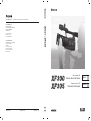 1
1
-
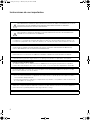 2
2
-
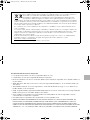 3
3
-
 4
4
-
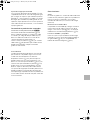 5
5
-
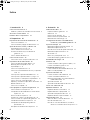 6
6
-
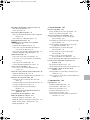 7
7
-
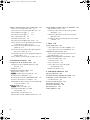 8
8
-
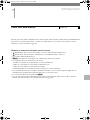 9
9
-
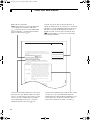 10
10
-
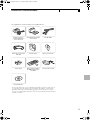 11
11
-
 12
12
-
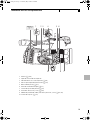 13
13
-
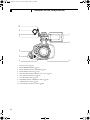 14
14
-
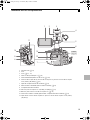 15
15
-
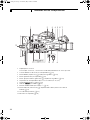 16
16
-
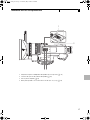 17
17
-
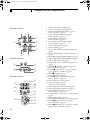 18
18
-
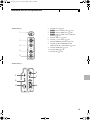 19
19
-
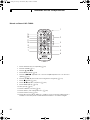 20
20
-
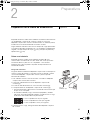 21
21
-
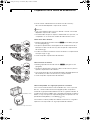 22
22
-
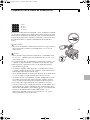 23
23
-
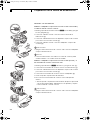 24
24
-
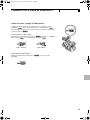 25
25
-
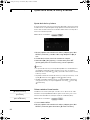 26
26
-
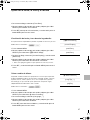 27
27
-
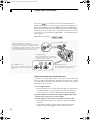 28
28
-
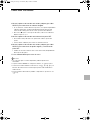 29
29
-
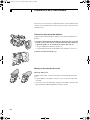 30
30
-
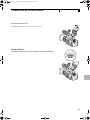 31
31
-
 32
32
-
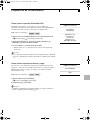 33
33
-
 34
34
-
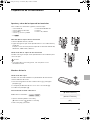 35
35
-
 36
36
-
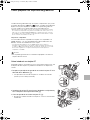 37
37
-
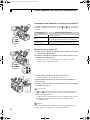 38
38
-
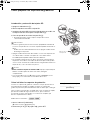 39
39
-
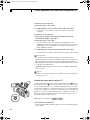 40
40
-
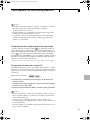 41
41
-
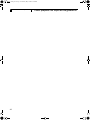 42
42
-
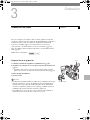 43
43
-
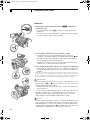 44
44
-
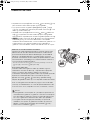 45
45
-
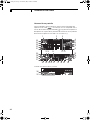 46
46
-
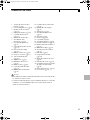 47
47
-
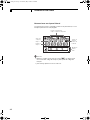 48
48
-
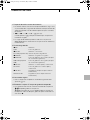 49
49
-
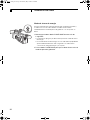 50
50
-
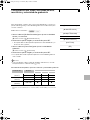 51
51
-
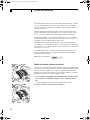 52
52
-
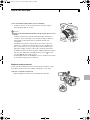 53
53
-
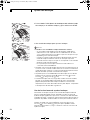 54
54
-
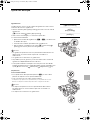 55
55
-
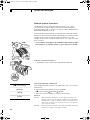 56
56
-
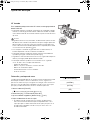 57
57
-
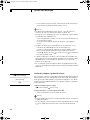 58
58
-
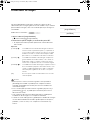 59
59
-
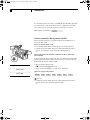 60
60
-
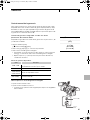 61
61
-
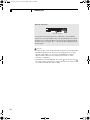 62
62
-
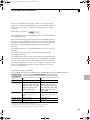 63
63
-
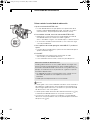 64
64
-
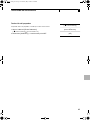 65
65
-
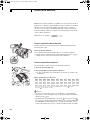 66
66
-
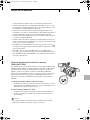 67
67
-
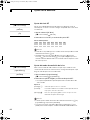 68
68
-
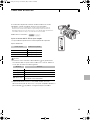 69
69
-
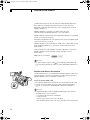 70
70
-
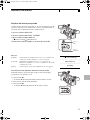 71
71
-
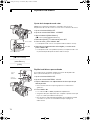 72
72
-
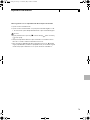 73
73
-
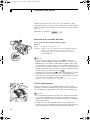 74
74
-
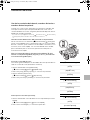 75
75
-
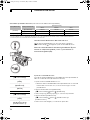 76
76
-
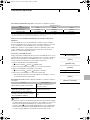 77
77
-
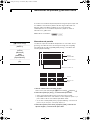 78
78
-
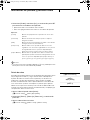 79
79
-
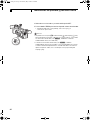 80
80
-
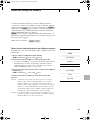 81
81
-
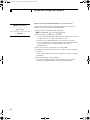 82
82
-
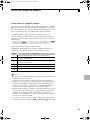 83
83
-
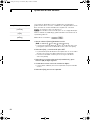 84
84
-
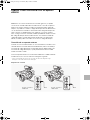 85
85
-
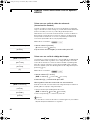 86
86
-
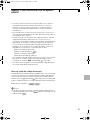 87
87
-
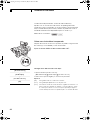 88
88
-
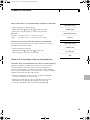 89
89
-
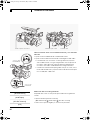 90
90
-
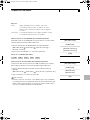 91
91
-
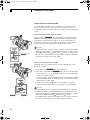 92
92
-
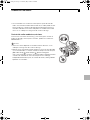 93
93
-
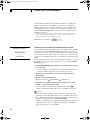 94
94
-
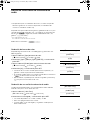 95
95
-
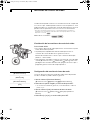 96
96
-
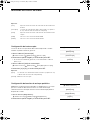 97
97
-
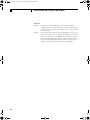 98
98
-
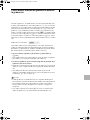 99
99
-
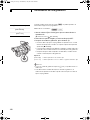 100
100
-
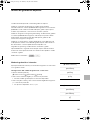 101
101
-
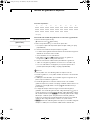 102
102
-
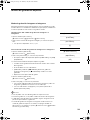 103
103
-
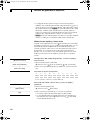 104
104
-
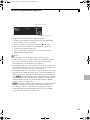 105
105
-
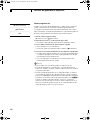 106
106
-
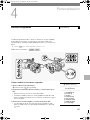 107
107
-
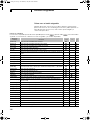 108
108
-
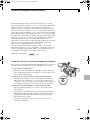 109
109
-
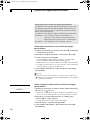 110
110
-
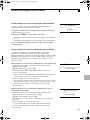 111
111
-
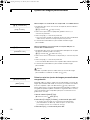 112
112
-
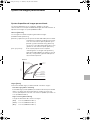 113
113
-
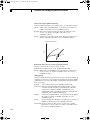 114
114
-
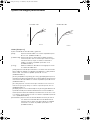 115
115
-
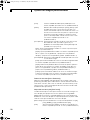 116
116
-
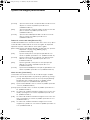 117
117
-
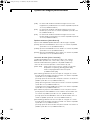 118
118
-
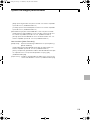 119
119
-
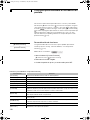 120
120
-
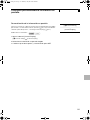 121
121
-
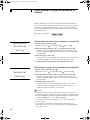 122
122
-
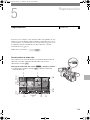 123
123
-
 124
124
-
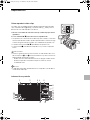 125
125
-
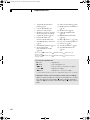 126
126
-
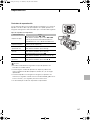 127
127
-
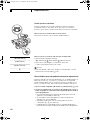 128
128
-
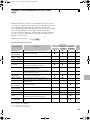 129
129
-
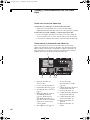 130
130
-
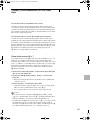 131
131
-
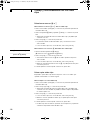 132
132
-
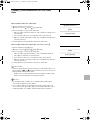 133
133
-
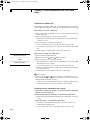 134
134
-
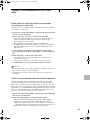 135
135
-
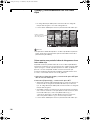 136
136
-
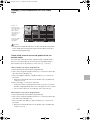 137
137
-
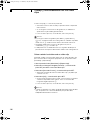 138
138
-
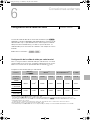 139
139
-
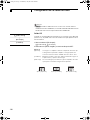 140
140
-
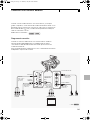 141
141
-
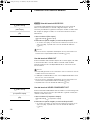 142
142
-
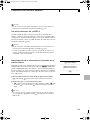 143
143
-
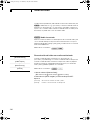 144
144
-
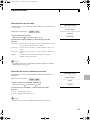 145
145
-
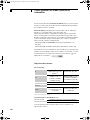 146
146
-
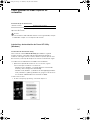 147
147
-
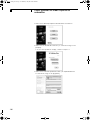 148
148
-
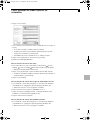 149
149
-
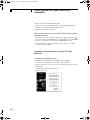 150
150
-
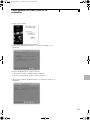 151
151
-
 152
152
-
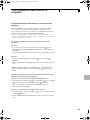 153
153
-
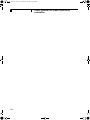 154
154
-
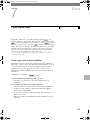 155
155
-
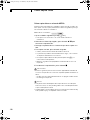 156
156
-
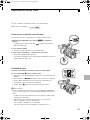 157
157
-
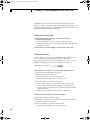 158
158
-
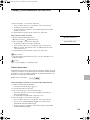 159
159
-
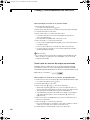 160
160
-
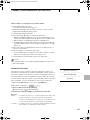 161
161
-
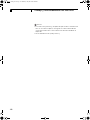 162
162
-
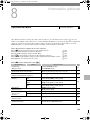 163
163
-
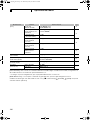 164
164
-
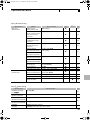 165
165
-
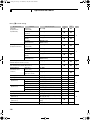 166
166
-
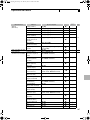 167
167
-
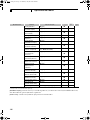 168
168
-
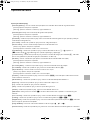 169
169
-
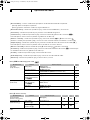 170
170
-
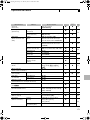 171
171
-
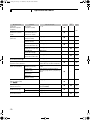 172
172
-
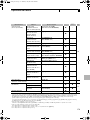 173
173
-
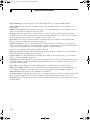 174
174
-
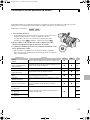 175
175
-
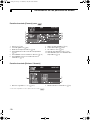 176
176
-
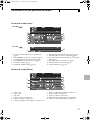 177
177
-
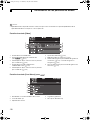 178
178
-
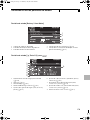 179
179
-
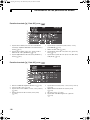 180
180
-
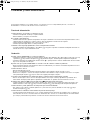 181
181
-
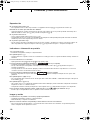 182
182
-
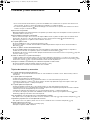 183
183
-
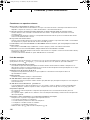 184
184
-
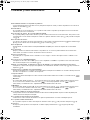 185
185
-
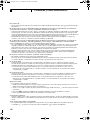 186
186
-
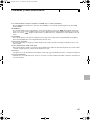 187
187
-
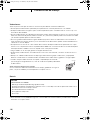 188
188
-
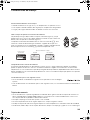 189
189
-
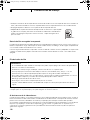 190
190
-
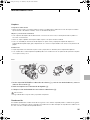 191
191
-
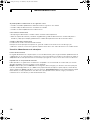 192
192
-
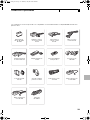 193
193
-
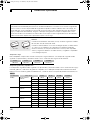 194
194
-
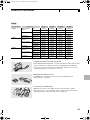 195
195
-
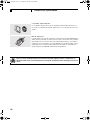 196
196
-
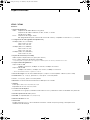 197
197
-
 198
198
-
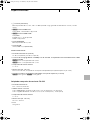 199
199
-
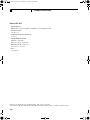 200
200
-
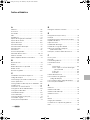 201
201
-
 202
202
-
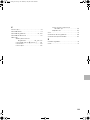 203
203
-
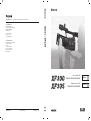 204
204
Canon XF 300 El manual del propietario
- Categoría
- Videocámaras
- Tipo
- El manual del propietario
Artículos relacionados
-
Canon XF305 Manual de usuario
-
Canon XF705 El manual del propietario
-
Canon XF200 Manual de usuario
-
Canon XF200 Manual de usuario
-
Canon XF705 Manual de usuario
-
Canon EOS C300 PL Manual de usuario
-
Canon XA 10 Manual de usuario
-
Canon EOS C300 PL Guía del usuario
-
Canon XHG1 El manual del propietario
-
Canon EOS C500 Guía del usuario